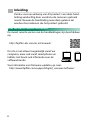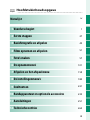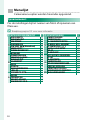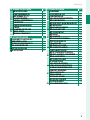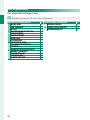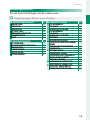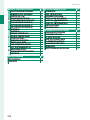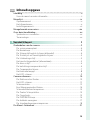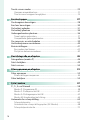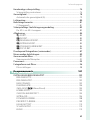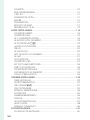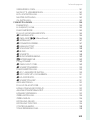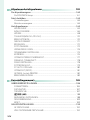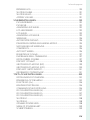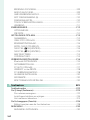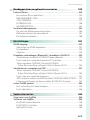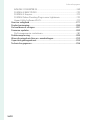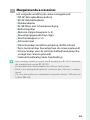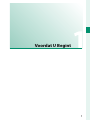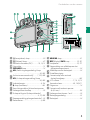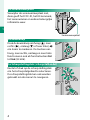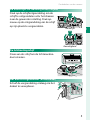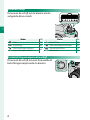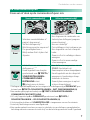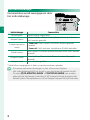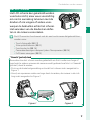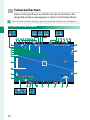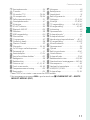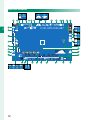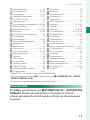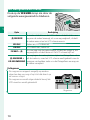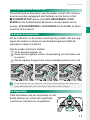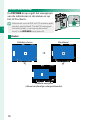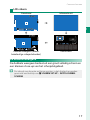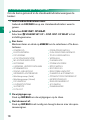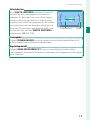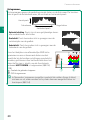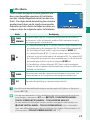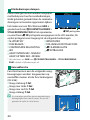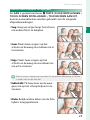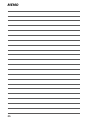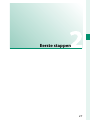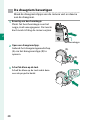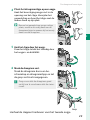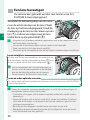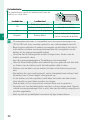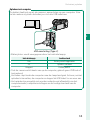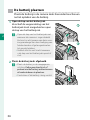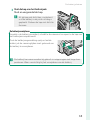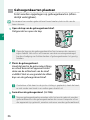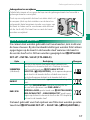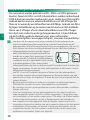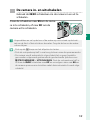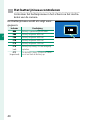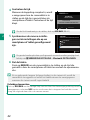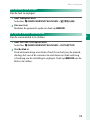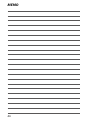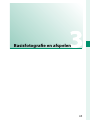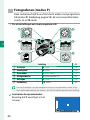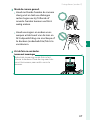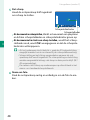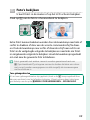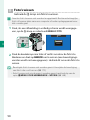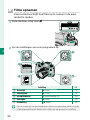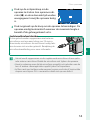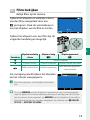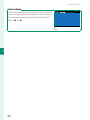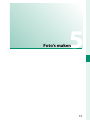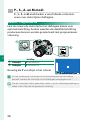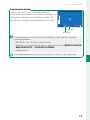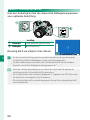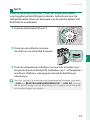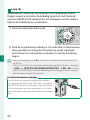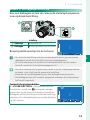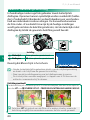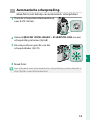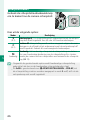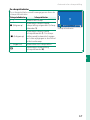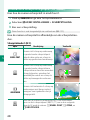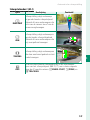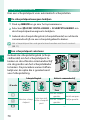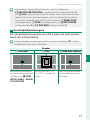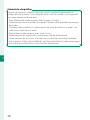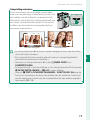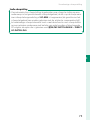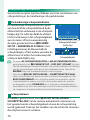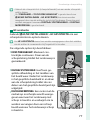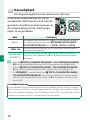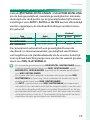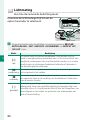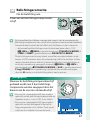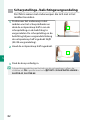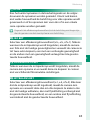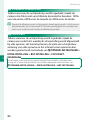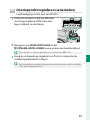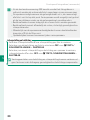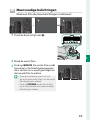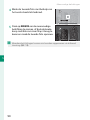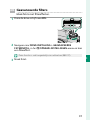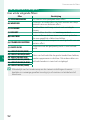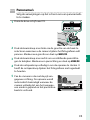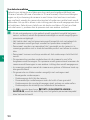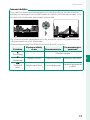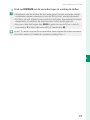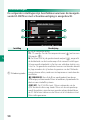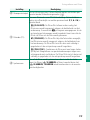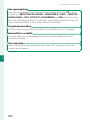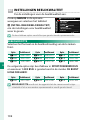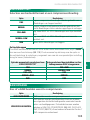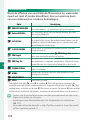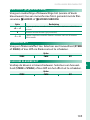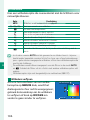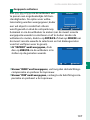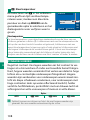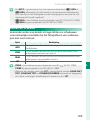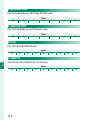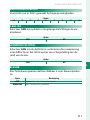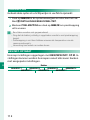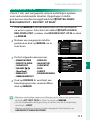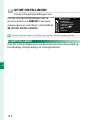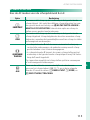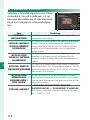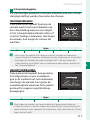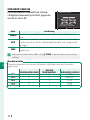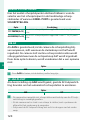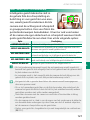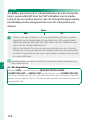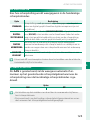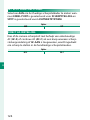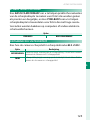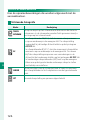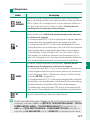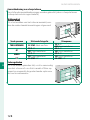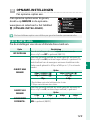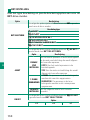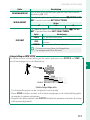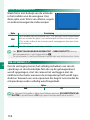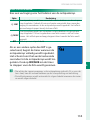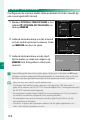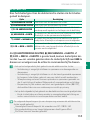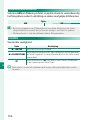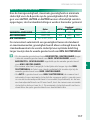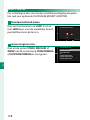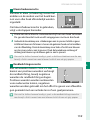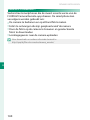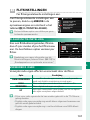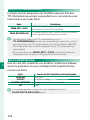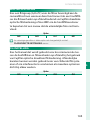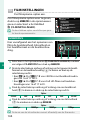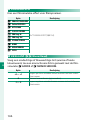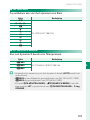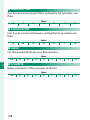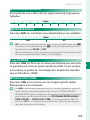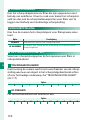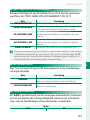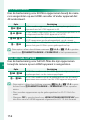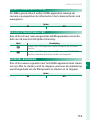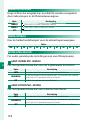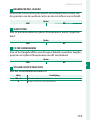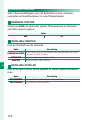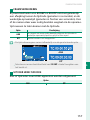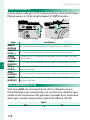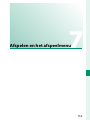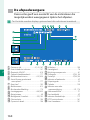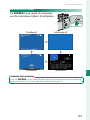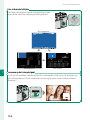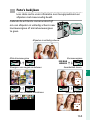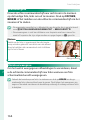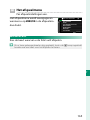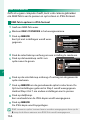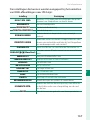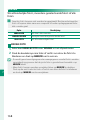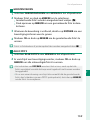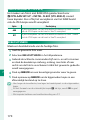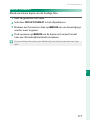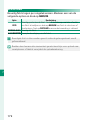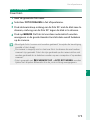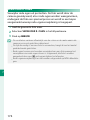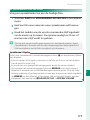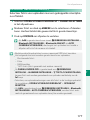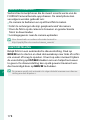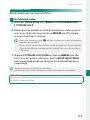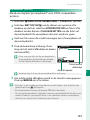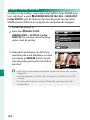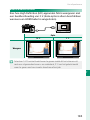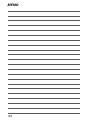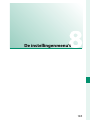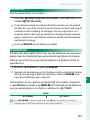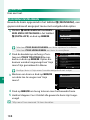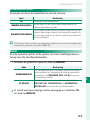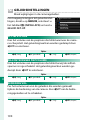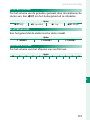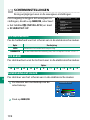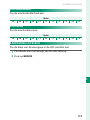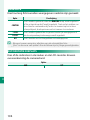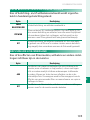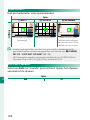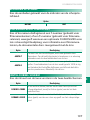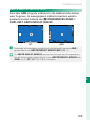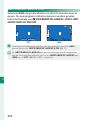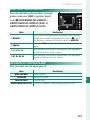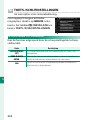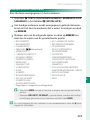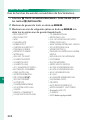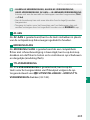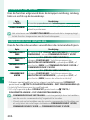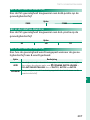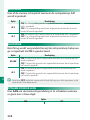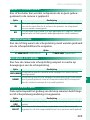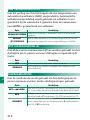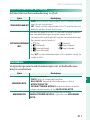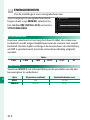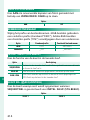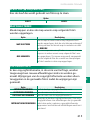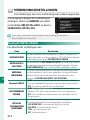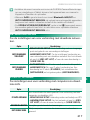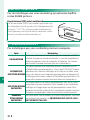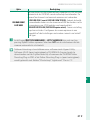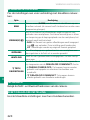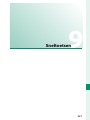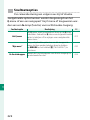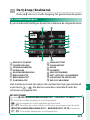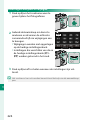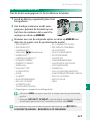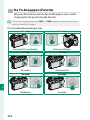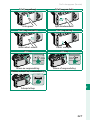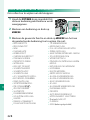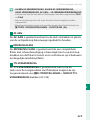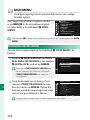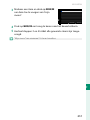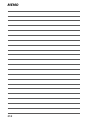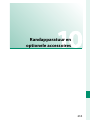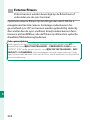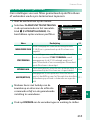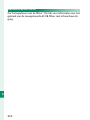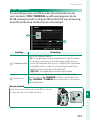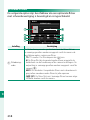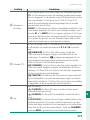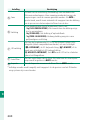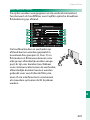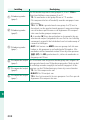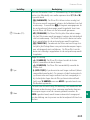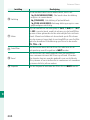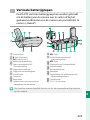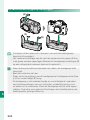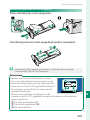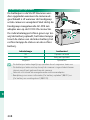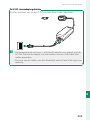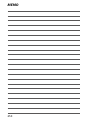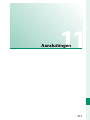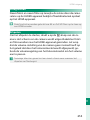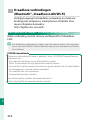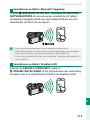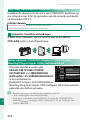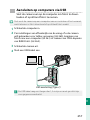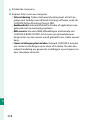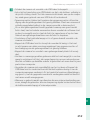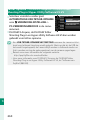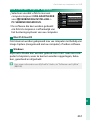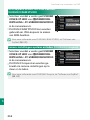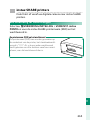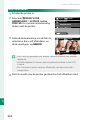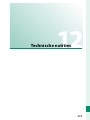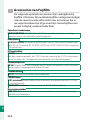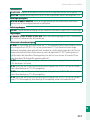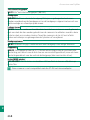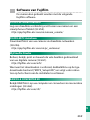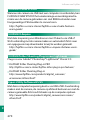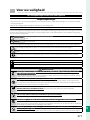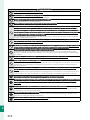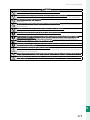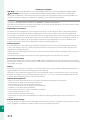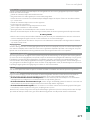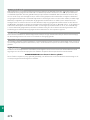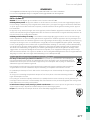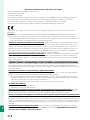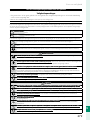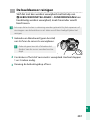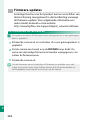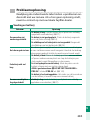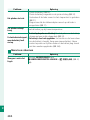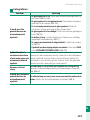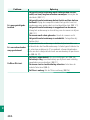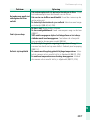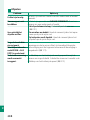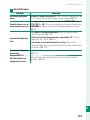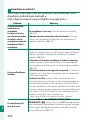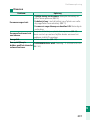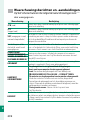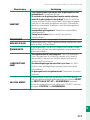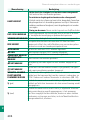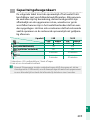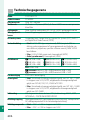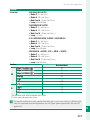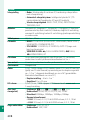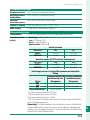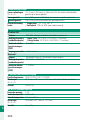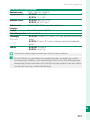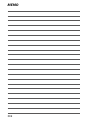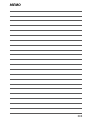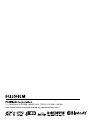Gebruiksaanwijzing
BL00004970_B02
NL

ii
Inleiding
Dank u voor uw aankoop van dit product. Lees deze hand-
leiding aandachtig door voordat u de camera in gebruik
neemt. Bewaar de handleiding waar deze gelezen zal
worden door iedereen die het product gebruikt.
Voor de meest recente informatie
De meest recente versies van de handleidingen zijn beschikbaar
op:
http://fujifilm-dsc.com/en-int/manual/
De site is niet alleen toegankelijk vanaf uw
computer, maar ook vanaf smartphones en
tablets. Het bevat ook informatie over de
softwarelicentie.
Voor informatie over rmware-updates, ga naar:
http://www.fujifilm.com/support/digital_cameras/software/

iii
Menulijst
iv
1 Voordat u begint
1
2 Eerste stappen
27
3 Basisfotogra e en afspelen
45
4 Films opnemen en afspelen
51
5 Foto’s maken
57
6 De opnamemenu’s
101
7 Afspelen en het afspeelmenu
159
8 De instellingenmenu’s
185
9 Sneltoetsen
221
10 Randapparatuur en optionele accessoires
233
11 Aansluitingen
251
12 Technische notities
265
P
Hoofdstukinhoudsopgave

iv
Menulijst
Cameramenu-opties worden hieronder opgesomd.
Opnamemenu’s
Pas de instellingen bij het nemen van foto’s of opnemen van
lms aan.
N
Raadpleeg pagina 101 voor meer informatie.
H INSTELLINGEN BEELDKWALITEIT
P
1⁄
1⁄
BEELDGROOTTE 102
BEELDKWALITEIT 103
RAW OPNAME 103
FILMSIMULATIE 104
Z&W AANP.
ab
(Warm/Koud)
105
KORRELEFFECT 105
CHROOM KLEUREFFECT 105
WITBALANS 106
2⁄
2⁄
DYNAMISCH BEREIK 108
PRIORITEIT D-BEREIK 109
HIGHLIGHT TINT 110
SCHADUWTINT 110
KLEUR 110
SCHERPTE 110
RUISONDERDRUKKING 111
L BEL. RO 111
3⁄
3⁄
LENSMODLTIE OPTM. 111
KLEURR 111
PIXELMAPPING 112
KIES INST. OP MAAT 112
BEW/BEW INST. OP M 113
G AF/MF INSTELLINGEN
P
1⁄
1⁄
SCHERPSTELGEBIED 114
SCHERPSTELLING 115
AF-C AANGEPASTE INSTELL. 116
AF-MODUS OPSL. DR ORIËNT. 119
AF-PUNTDISPLAYyz
119
AANTAL FOCUSPUNTEN 120
PRE-AF 120
AF-HULPLICHT 120
2⁄
2⁄
INST. GEZICHTS-/OOGHERKEN. 121
AF+MF 122
HF ASSISTENTIE 123
SCHERPSTELLOEP 123
INT. SPOT AE&SCHRPSTLGBD 124
DIRECT AF-INSTELLING 124
SCHERPTEDIEPTESCHAAL 125
ONTGREND/FOCUS PRIORITEIT 125
3⁄
3⁄ TOUCH SCREEN MODUS 126

v
Menulijst
A OPNAME-INSTELLINGEN
P
1⁄
1⁄
DRIVE-INSTELLING 129
SPORTZOEKERMODUS 132
PRE-OPNAME sJ
132
ZELFONTSPANNER 133
INTERVAL-TIMEROPNAME 134
SLUITERTYPE 135
FLIKKERVERMINDERING 136
IS MODE 136
2⁄
2⁄
ISO AUTOM.INSTELLING. 137
ADAPT. INSTEL. 138
DRAADLS COMMUNICT 140
F FLITSINSTELLINGEN
P
FLASHFUNCTIE-INSTELLING 141
VERWIJDER R. OGEN 141
MODUS TTL VERGRENDELEN 142
LED-LICHTINSTELLING 142
MASTER-INSTELLING 143
CH-INSTELLING 143
B FILMINSTELLINGEN
P
1⁄
1⁄
FILMMODUS 144
H.265(HEVC)/H.264 145
FILMCOMPRESSIE 145
FULL HD HOGESNELHEIDSOPN. 145
F FILMSIMULATIE
146
F Z&W AANP.
ab
(Warm/Koud)
146
F WITBALANS
147
F DYNAMISCH BEREIK
147
2⁄
2⁄
F HIGHLIGHT TINT
148
F SCHADUWTINT
148
F KLEUR
148
F SCHERPTE
148
F RUISONDERDRUKKING
149
V INTERFRAME NR
149
F-Log OPNAME 149
F
OMGV.LICHT CORR.
149
3⁄
3⁄
F SCHERPSTELGEBIED
150
FILMSCHERPSTELLING 150
F AF-C AANGEPASTE INSTELL.
150
F INST. GEZICHTS-/OOGHERKEN.
151
F HF ASSISTENTIE
151
F SCHERPSTELLOEP
151
4K FILMUITGANG 152
FULL HD FILM-UITVOER 152
4⁄
4⁄
HDMI-UITGANG INFODISPLAY 153
4K HDMI STANDBYKWALITEIT 153
HDMI REC-BEDIENING 153
ZEBRA-INSTELLING 154
ZEBRA-NIVEAU 154
INSTELLING GELUID 154
INSTELLING TIJDCODE 156
CONTROLELAMPJE 158
5⁄
5⁄ STILLE BEDIENING FILM 158

vi
Het afspeelmenu
Pas afspeelinstellingen aan.
N
Raadpleeg pagina 165 voor meer informatie.
C MENU VOOR HERBEKIJKEN
P
1⁄
1⁄
WISSELSLEUF 165
RAW-CONVERSIE 166
WISSEN 168
TGLK WISS(RAW SL1/JPG SL2) 170
BEELDUITSNEDE 170
NIEUW FORMAAT 171
BEVEILIGEN 172
FOTO DRAAIEN 173
2⁄
2⁄
VERWIJDER R. OGEN 174
SPRAAKMEMO INSTELLING 175
KOPIËREN 176
OPDRACHT BEELDOVERDRACHT 177
DRAADLS COMMUNICT 178
DIAVOORSTELLING 178
FOTOBOEK HULP 179
PC AUTO. OPSLAAN 180
C MENU VOOR HERBEKIJKEN
P
3⁄
3⁄
OPDRACHT (DPOF) 181
AFDRUK. instax PRINTER 182
BEELDVERHOUDING 183

vii
Menulijst
Instellingenmenu’s
Pas de basisinstellingen van de camera aan.
N
Raadpleeg pagina 185 voor meer informatie.
D GEBRUIKERSINSTELLINGEN
P
FORMATTEREN 186
DATUM/TIJD 187
TIJDVERSCHIL 187
Qa
188
MIJN MENU-INSTELINGEN 188
SENSORREINIGING 189
RESET 189
D GELUIDSINSTELLINGEN
P
AF PIEPVOLUME 190
ZELFONTSPANNER PIEPVOLUME 190
BEDIENING VOL. 190
SLUITER VOLUME 191
SLUITER GELUID 191
AFSPEEL VOLUME 191
D SCHERMINSTELLINGEN
P
1⁄
1⁄
EVF-HELDERHEID 192
EVF KLEUR 192
AANPASSING EVF KLEUR 192
LCD-HELDERHEID 193
LCD KLEUR 193
AANPASSING LCD KLEUR 193
WEERGAVE 194
AUTOROTATIE DISPLAYS 194
2⁄
2⁄
PRVW BELICH/WITBALANS HANDM.
MODUS
195
NATUURLIJKE LIVE-WEERGAVE 195
COMP.RICHTL. 196
AUTO ROT. WEERG. 196
EENHEDEN AF-SCHAAL 197
DIAFRAGMA-EENH. CINEMALENS 197
INSTEL.DUBBEL SCHERM 197
DISP. INST. OP MAAT 198
3⁄
3⁄
GROTE INDICAT.-MODUS (EVF) 199
GROTE INDICAT.-MODUS (LCD) 200
DISPL-INST. GROTE INDICAT. 201
INFORMATIE CONTRASTAANP.
201

viii
D TOETS-/SCHIJFINSTELLINGEN
P
1⁄
1⁄
INSTELLINGEN FOCUSHENDEL 202
BEWERK/SLA OP SNELMENU 203
FUNCTIE-INS. (Fn) 204
KEUZEKNOP INSTELLING 206
COMMANDOSCHIJF INSTELLING 206
ISO SCHIJFINSTELLINGEN (H) 207
ISO SCHIJFINSTELLINGEN (L) 207
ISO SCHIJFINSTELLINGEN (A) 207
2⁄
2⁄
SLUITER AF 208
SLUITER AE 208
OPNAME ZONDER LENS 208
NEEM OP ZONDER KAART 209
SCHERPSTELRING 209
BEDIENING FOCUSRING 209
MODUS AE/AF-VERG. 209
AWB-VERGRENDELMODUS 210
3⁄
3⁄
INST. DIAFRAGMARING (A) 210
DIAFRAGMA-INSTEL. 210
TOUCH SCREEN INSTELLINGEN 211
VERGREND. 211
D ENERGIEBEHEER
P
UITSCHAKELEN 212
PRESTATIE 212
D INSTELLINGEN OPSLAAN
P
NUMMERING 213
ORIG. FOTO OPSLAAN 214
BEWERK BSTNDSNAAM 214
INSTEL. SLEUF (STIL BEELD) 214
SLEUF SEL.(xSEQUENTIEEL)
214
SLEUF SEL.(FSEQUENTIEEL)
215
MAP SELECTEREN 215
COPYRIGHT INFO 215
D VERBINDINGSINSTELLINGEN
P
Bluetooth INSTELLINGEN 216
NETWERKINSTELLING 217
PC AUTO. OPSLAAN 217
VERB.INST. instax PRNTR 218
PC-VERBINDINGSMODUS 218
ALGEMENE INSTELLINGN 220
INFORMATIE 220
RESET DRAADLOZE INSTELLING 220
Menulijst

ix
P
Inhoudsopgave
Inleiding ...........................................................................................................................ii
Voor de meest recente informatie ................................................................................... ii
Menulijst .........................................................................................................................iv
Opnamemenu’s ..........................................................................................................................iv
Het afspeelmenu ........................................................................................................................vi
Instellingenmenu’s ...................................................................................................................vii
Meegeleverde accessoires .................................................................................... xix
Over deze handleiding .............................................................................................xx
Symbolen en conventies .....................................................................................................xx
Terminologie ................................................................................................................................xx
1
Voordat U Begint 1
Voordat U Begint 1
Onderdelen van de camera ......................................................................................2
De serienummerplaat ..............................................................................................................4
De Keuzeknop ..............................................................................................................................4
De Scherpstellingstok (scherpstelhendel) ..................................................................4
De Sluitertijd- en Gevoeligheidsschijven .....................................................................5
De lichtmetingschijf ..................................................................................................................5
Het aansluitingendeksel (afneembaar) .........................................................................5
De drive-schijf ...............................................................................................................................6
De belichtingscompensatieschijf .....................................................................................6
De Commandoschijven ..........................................................................................................7
Het Indicatielampje ...................................................................................................................8
Het LCD-scherm ..........................................................................................................................9
Cameraschermen ......................................................................................................10
De Elektronische Zoeker ......................................................................................................10
Het LCD-scherm .......................................................................................................................12
Schermrotatie.............................................................................................................................13
Een Weergavemodus Kiezen ............................................................................................14
Schermhelderheid aanpassen .........................................................................................15
De Zoeker Scherpstellen .....................................................................................................15
De Oogschelp ............................................................................................................................15
De DISP/BACK-knop ...............................................................................................................16
De dubbele weergave ..........................................................................................................17
De standaardweergave aanpassen ...............................................................................18
De Menu’s Gebruiken ...............................................................................................21

x
Touch screen modus ................................................................................................22
Opname-aanraaktoetsen ....................................................................................................22
Touchscreen knoppen terugkijken ...............................................................................25
2
Eerste stappen 27
Eerste stappen 27
De draagriem bevestigen .......................................................................................28
Een lens bevestigen ..................................................................................................30
De batterij opladen ...................................................................................................31
De batterij plaatsen ..................................................................................................34
Geheugenkaarten plaatsen ...................................................................................36
Twee kaarten gebruiken ......................................................................................................37
Compatibele geheugenkaarten .....................................................................................38
De camera in- en uitschakelen .............................................................................39
Het batterijniveau controleren .............................................................................40
Basisinstellingen ........................................................................................................41
Een andere taal kiezen ..........................................................................................................43
De tijd en datum veranderen ...........................................................................................43
3
Basisfotografi e en afspelen 45
Basisfotografi e en afspelen 45
Fotograferen (modus P) ..........................................................................................46
Foto’s bekijken ............................................................................................................49
Foto’s wissen ................................................................................................................50
4
Films opnemen en afspelen 51
Films opnemen en afspelen 51
Films opnemen ...........................................................................................................52
Filminstellingen aanpassen ...............................................................................................54
Films bekijken ............................................................................................................. 55
5
Foto’s maken 57
Foto’s maken 57
P-, S-, A- en M-modi ..................................................................................................58
Modus P: Programma AE .....................................................................................................58
Modus S: Sluiterprioriteit AE ..............................................................................................60
Modus A: Diafragmaprioriteit AE....................................................................................63
Modus M: Handmatige belichting ................................................................................64
Automatische scherpstelling ................................................................................ 65
Scherpstelmodus .....................................................................................................................66
Automatische scherpstellingsopties (AF-Modus)................................................68
Scherpstelpuntselectie .........................................................................................................70

xi
1
Inhoudsopgave
Handmatige scherpstelling ...................................................................................74
Scherpstelling controleren ................................................................................................76
Gevoeligheid ............................................................................................................... 78
Automatische gevoeligheid (A) ......................................................................................79
Lichtmeting .................................................................................................................80
Belichtingscorrectie ..................................................................................................81
C (Aangepast) .............................................................................................................................81
Scherpstellings-/belichtingsvergrendeling .....................................................82
De AF-L- en AE-L-knoppen ................................................................................................83
Afbakening ..................................................................................................................84
O AE BKT ......................................................................................................................................85
W ISO BKT ...................................................................................................................................85
X FILMSIMULATIE BKT ........................................................................................................85
V WITBALANS BKT ...............................................................................................................85
Y DYNAMISCH BEREIK BKT .............................................................................................86
Z FOCUS BKT...........................................................................................................................86
Doorlopend fotograferen (seriemodus) ............................................................87
Meervoudige belichtingen ....................................................................................89
Geavanceerde lters .................................................................................................91
Geavanceerde lteropties ..................................................................................................92
Panorama’s ...................................................................................................................93
Fotograferen met itser ..........................................................................................96
Flitsinstellingen .........................................................................................................................98
6
De opnamemenu’s 101
De opnamemenu’s 101
INSTELLINGEN BEELDKWALITEIT........................................................................102
BEELDGROOTTE ..................................................................................................................... 102
BEELDKWALITEIT ....................................................................................................................103
RAW OPNAME ......................................................................................................................... 103
FILMSIMULATIE ....................................................................................................................... 104
Z&W AANP. ab( Warm/Koud) ...................................................................................105
KORRELEFFECT ....................................................................................................................... 105
CHROOM KLEUREFFECT ................................................................................................... 105
WITBALANS ............................................................................................................................... 106
DYNAMISCH BEREIK .............................................................................................................108
PRIORITEIT D-BEREIK ............................................................................................................ 109
HIGHLIGHT TINT ..................................................................................................................... 110
SCHADUWTINT....................................................................................................................... 110
KLEUR ........................................................................................................................................... 110

xii
1
SCHERPTE ................................................................................................................................... 110
RUISONDERDRUKKING ...................................................................................................... 111
L BEL. RO ..................................................................................................................................... 111
LENSMODLTIE OPTM........................................................................................................... 111
KLEURR ........................................................................................................................................ 111
PIXELMAPPING .......................................................................................................................112
KIES INST. OP MAAT .............................................................................................................. 112
BEW/BEW INST. OP M ......................................................................................................... 113
AF/MF INSTELLINGEN ............................................................................................114
SCHERPSTELGEBIED .............................................................................................................114
SCHERPSTELLING .................................................................................................................. 115
AF-C AANGEPASTE INSTELL. ........................................................................................... 116
AF-MODUS OPSL. DR ORIËNT. ....................................................................................... 119
AF-PUNTDISPLAYyz .................................................................................................... 119
AANTAL FOCUSPUNTEN ................................................................................................... 120
PRE-AF ..........................................................................................................................................120
AF-HULPLICHT ........................................................................................................................ 120
INST. GEZICHTS-/OOGHERKEN......................................................................................121
AF+MF ......................................................................................................................................... 122
HF ASSISTENTIE ...................................................................................................................... 123
SCHERPSTELLOEP ..................................................................................................................123
INT. SPOT AE&SCHRPSTLGBD .........................................................................................124
DIRECT AF-INSTELLING ...................................................................................................... 124
SCHERPTEDIEPTESCHAAL ................................................................................................ 125
ONTGREND/FOCUS PRIORITEIT .................................................................................... 125
TOUCH SCREEN MODUS .................................................................................................. 126
OPNAME-INSTELLINGEN .......................................................................................129
DRIVE-INSTELLING ................................................................................................................ 129
SPORTZOEKERMODUS .......................................................................................................132
PRE-OPNAME sJ .............................................................................................................132
ZELFONTSPANNER................................................................................................................ 133
INTERVAL-TIMEROPNAME ................................................................................................ 134
SLUITERTYPE ............................................................................................................................ 135
FLIKKERVERMINDERING .................................................................................................... 136
IS MODE ...................................................................................................................................... 136
ISO AUTOM.INSTELLING. ................................................................................................... 137
ADAPT. INSTEL. ........................................................................................................................ 138
DRAADLS COMMUNICT .................................................................................................... 140
FLITSINSTELLINGEN ................................................................................................141
FLASHFUNC TIE-INSTELLING ...........................................................................................141

xiii
1
Inhoudsopgave
VERWIJDER R. OGEN ............................................................................................................ 141
MODUS TTL VERGRENDELEN ......................................................................................... 142
LED-LICHTINSTELLING ....................................................................................................... 142
MASTER-INSTELLING ........................................................................................................... 143
CH-INSTELLING ....................................................................................................................... 143
FILMINSTELLINGEN .................................................................................................144
FILMMODUS ............................................................................................................................. 144
H.265(HEVC)/H.264 ..............................................................................................................145
FILMCOMPRESSIE ..................................................................................................................145
FULL HD HOGESNELHEIDSOPN. .................................................................................. 145
F FILMSIMULATIE ................................................................................................................ 146
F Z&W AANP. ab(Warm/Koud) ............................................................................146
F WITBALANS ........................................................................................................................ 147
F DYNAMISCH BEREIK ..................................................................................................... 147
F HIGHLIGHT TINT .............................................................................................................. 148
F SCHADUWTINT ............................................................................................................... 148
F KLEUR ....................................................................................................................................148
F SCHERPTE ........................................................................................................................... 148
F RUISONDERDRUKKING ............................................................................................... 149
V INTERFRAME NR ............................................................................................................ 149
F-Log OPNAME .......................................................................................................................149
F OMGV.LICHT CORR. ....................................................................................................... 149
F SCHERPSTELGEBIED...................................................................................................... 150
FILMSCHERPSTELLING ....................................................................................................... 150
F AF-C AANGEPASTE INSTELL. .................................................................................... 150
F INST. GEZICHTS-/OOGHERKEN. ............................................................................. 151
F HF ASSISTENTIE ............................................................................................................... 151
F SCHERPSTELLOEP .......................................................................................................... 151
4K FILMUITGANG ................................................................................................................... 152
FULL HD FILM-UITVOER .................................................................................................... 152
HDMI-UITGANG INFODISPLAY ...................................................................................... 153
4K HDMI STANDBYKWALITEIT ........................................................................................153
HDMI REC-BEDIENING ........................................................................................................ 153
ZEBRA-INSTELLING ............................................................................................................... 154
ZEBRA-NIVEAU ........................................................................................................................154
INSTELLING GELUID ............................................................................................................. 154
INSTELLING TIJDCODE .......................................................................................................156
CONTROLELAMPJE ............................................................................................................... 158
STILLE BEDIENING FILM ..................................................................................................... 158

xiv
1
7
Afspelen en het afspeelmenu 159
Afspelen en het afspeelmenu 159
De afspeelweergave ...............................................................................................160
De DISP/BACK-knop ............................................................................................................ 161
Foto’s bekijken ..........................................................................................................163
Zoomweergave ......................................................................................................................164
Miniatuurweergave ............................................................................................................. 164
Het afspeelmenu .....................................................................................................165
WISSELSLEUF ........................................................................................................................... 165
RAW- CONVERSIE ....................................................................................................................166
WISSEN ........................................................................................................................................ 168
TGLK WISS(RAW SL1/JPG SL2) ....................................................................................... 170
BEELDUITSNEDE..................................................................................................................... 170
NIEUW FORMAAT .................................................................................................................. 171
BEVEILIGEN ................................................................................................................................ 172
FOTO DRAAIEN ....................................................................................................................... 173
VERWIJDER R. OGEN ............................................................................................................ 174
SPRAAKMEMO INSTELLING ............................................................................................. 175
KOPIËREN ...................................................................................................................................176
OPDRACHT BEELDOVERDRACHT ................................................................................ 177
DRAADLS COMMUNICT .................................................................................................... 178
DIAVOORSTELLING ............................................................................................................... 178
FOTOBOEK HULP ................................................................................................................... 179
PC AUTO. OPSLAAN ............................................................................................................. 180
OPDRACHT (DPOF) .............................................................................................................. 181
AFDRUK. (instax) PRINTER ................................................................................................ 182
BEELDVERHOUDING ............................................................................................................ 183
8
De instellingenmenu’s 185
De instellingenmenu’s 185
GEBRUIKERSINSTELLINGEN ..................................................................................186
FORMATTEREN ........................................................................................................................ 186
DATUM/TIJD ............................................................................................................................. 187
TIJDVERSCHIL .......................................................................................................................... 187
Qa .......................................................................................................................... 188
MIJN MENU-INSTELINGEN ............................................................................................... 188
SENSORREINIGING ................................................................................................................ 189
RESET ............................................................................................................................................ 189
GELUIDSINSTELLINGEN .........................................................................................190
AF PIEPVOLUME ..................................................................................................................... 190
ZELFONTSPANNER PIEPVOLUME .................................................................................190

xv
1
Inhoudsopgave
BEDIENING VOL. ..................................................................................................................... 190
SLUITER VOLUME ................................................................................................................... 191
SLUITER GELUID .....................................................................................................................191
AFSPEEL VOLUME..................................................................................................................191
SCHERMINSTELLINGEN .........................................................................................192
EVF-HELDERHEID................................................................................................................... 192
EVF KLEUR .................................................................................................................................. 192
AANPASSING EVF KLEUR ................................................................................................... 192
LCD-HELDERHEID ................................................................................................................. 193
LCD KLEUR ................................................................................................................................. 193
AANPASSING LCD KLEUR ..................................................................................................193
WEERGAVE .................................................................................................................................194
AUTOROTATIE DISPLAYS.................................................................................................... 194
PRVW BELICH/WITBALANS HANDM. MODUS ..................................................... 195
NATUURLIJKE LIVE-WEERGAVE ......................................................................................195
COMP.RICHTL. .......................................................................................................................... 196
AUTO ROT. WEERG. ............................................................................................................... 196
EENHEDEN AF-SCHAAL ..................................................................................................... 197
DIAFRAGMA-EENH. CINEMALENS ...............................................................................197
INSTEL.DUBBEL SCHERM .................................................................................................. 197
DISP. INST. OP MAAT ............................................................................................................ 198
GROTE INDICAT.-MODUS (EVF) ..................................................................................... 199
GROTE INDICAT.-MODUS (LCD) .................................................................................... 200
DISPL-INST. GROTE INDICAT. ........................................................................................... 201
INFORMATIE CONTRASTAANP. ...................................................................................... 201
TOETS-/SCHIJFINSTELLINGEN .............................................................................202
INSTELLINGEN FOCUSHENDEL ..................................................................................... 202
BEWERK/SLA OP SNELMENU ......................................................................................... 203
FUNCTIE-INS. (Fn) .................................................................................................................. 204
KEUZEKNOP INSTELLING .................................................................................................. 206
COMMANDOSCHIJF INSTELLING ................................................................................ 206
ISO SCHIJFINSTELLINGEN (H) ......................................................................................... 207
ISO SCHIJFINSTELLINGEN (L) .......................................................................................... 207
ISO SCHIJFINSTELLINGEN (A) ......................................................................................... 207
SLUITER AF .................................................................................................................................208
SLUITER AE .................................................................................................................................208
OPNAME ZONDER LENS ................................................................................................... 208
NEEM OP ZONDER KAART ............................................................................................... 209
SCHERPSTELRING .................................................................................................................. 209

xvi
1
BEDIENING FOCUSRING .................................................................................................... 209
MODUS AE/AF-VERG. ......................................................................................................... 209
AWB-VER GRENDELMODUS .............................................................................................210
INST. DIAFRAGMARING (A) .............................................................................................. 210
DIAFRAGMA-INSTEL. ........................................................................................................... 210
TOUCH SCREEN INSTELLINGEN .................................................................................... 211
VERGREND. ................................................................................................................................211
ENERGIEBEHEER .......................................................................................................212
UITSCHAKELEN .......................................................................................................................212
PRESTATIE ................................................................................................................................... 212
INSTELLINGEN OPSLAAN ......................................................................................213
NUMMERING ............................................................................................................................ 213
ORIG. FOTO OPSLAAN ........................................................................................................ 214
BEWERK BSTNDSNAAM ..................................................................................................... 214
INSTEL. SLEUF (STIL BEELD) ............................................................................................. 214
SLEUF SEL.(xSEQUENTIEEL) ......................................................................................... 214
SLEUF SEL.(FSEQUENTIEEL) ......................................................................................... 215
MAP SELECTEREN ................................................................................................................. 215
COPYRIGHT INFO...................................................................................................................215
VERBINDINGSINSTELLINGEN ...............................................................................216
Bluetooth INSTELLINGEN ................................................................................................. 216
NET WERKINSTELLING ......................................................................................................... 217
PC AUTO. OPSLAAN ............................................................................................................. 217
VERB.INST. instax PRNTR .................................................................................................... 218
PC-VERBINDINGSMODUS ................................................................................................. 218
ALGEMENE INSTELLINGN ................................................................................................. 220
INFORMATIE .............................................................................................................................. 220
RESET DRAADLOZE INSTELLING .................................................................................. 220
9
Sneltoetsen 221
Sneltoetsen 221
Sneltoetsopties ........................................................................................................222
De Q-knop (Snelmenu) ..........................................................................................223
De snelmenuweergave ..................................................................................................... 223
Instellingen bekijken en wijzigen ............................................................................... 224
Het snelmenu bewerken ................................................................................................. 225
De Fn-knopppen (Functie) ...................................................................................226
Rollen toewijzen aan de functietoetsen .................................................................228
MIJN MENU ................................................................................................................230
MIJN MENU-INSTELINGEN ............................................................................................... 230

xvii
1
Inhoudsopgave
10
Randapparatuur en optionele accessoires 233
Randapparatuur en optionele accessoires 233
Externe itsers ..........................................................................................................234
Een externe itser gebruiken ........................................................................................ 235
MEEGELEVERDE FLASH...................................................................................................... 236
SYNC-TERMINAL ....................................................................................................................237
EXTERNE FLASH ..................................................................................................................... 238
MASTER(OPTISCH) ................................................................................................................241
Verticale batterijgrepen ........................................................................................245
De verticale batterijgreep bevestigen ..................................................................... 246
Batterijen plaatsen en verwijderen ............................................................................ 247
De batterijen opladen ........................................................................................................ 248
11
Aansluitingen 251
Aansluitingen 251
HDMI-uitgang ...........................................................................................................252
Aansluiten op HDMI-apparaten ................................................................................... 252
Fotograferen.............................................................................................................................253
Afspelen ......................................................................................................................................253
Draadloze verbindingen (Bluetooth®, draadloos LAN/Wi-Fi) ..................254
Smartphones en tablets: FUJIFILM Camera Remote ...................................... 254
Foto’s naar een computer kopiëren: PC AutoSave ........................................... 256
Tether-opname: FUJIFILM X Acquire/FUJIFILM
Tether Shooting Plug-in/Hyper-Utility Software HS-V5 ............................. 256
Aansluiten op computers via USB .....................................................................257
Tether-opname: FUJIFILM X Acquire/FUJIFILM
Tether Shooting Plug-in/Hyper-Utility Software HS-V5 ............................. 260
Foto’s naar een computer kopiëren .......................................................................... 261
JPEG-kopieën maken van RAW-beelden: FUJIFILM X RAW STUDIO...... 262
Camera-instellingen opslaan en laden (FUJIFILM X Acquire) .................... 262
instax SHARE printers .............................................................................................263
Een verbinding tot stand brengen ............................................................................ 263
Foto’s afdrukken ..................................................................................................................... 264
12
Technische notities 265
Technische notities 265
Accessoires van Fuji lm ........................................................................................266
Software van Fuji lm..............................................................................................269
FUJIFILM Camera Remote ............................................................................................... 269
FUJIFILM PC AutoSave ....................................................................................................... 269
MyFinePix Studio ................................................................................................................... 269

xviii
1
Inhoudsopgave
RAW FILE CONVERTER EX ................................................................................................. 269
FUJIFILM X RAW STUDIO .................................................................................................. 270
FUJIFILM X Acquire .............................................................................................................. 270
FUJIFILM Tether Shooting Plug-in voor Lightroom ......................................... 270
Hyper-Utility Software HS-V5 ........................................................................................ 270
Voor uw veiligheid ..................................................................................................271
Productverzorging ..................................................................................................280
De beeldsensor reinigen .......................................................................................281
Firmware-updates ...................................................................................................282
De Firmwareversie controleren .................................................................................... 282
Probleemoplossing .................................................................................................283
Waarschuwingsberichten en -aanduidingen ................................................292
Capaciteit geheugenkaart....................................................................................295
Technische gegevens .............................................................................................296

xix
1
Meegeleverde accessoires
Het volgende wordt bij de camera meegeleverd:
•
NP-W126S oplaadbare batterij
•
BC-W126S batterijlader
•
Stekkeradapter
•
EF-X8 itser met schoenbevestiging
•
Behuizingsdop
•
Metalen clipjes draagriem (× 2)
•
Bevestigingsgereedschap clipje
•
Beschermkappen (× 2)
•
Schouderriem
•
Flitsschoenkap (wordt bevestigd op de itsschoen)
•
Sync-terminal-dop (bevestigd aan de camera geleverd)
•
Connectorkap voor de verticale batterijhandgreep (be-
vestigd aan camera geleverd)
•
Gebruikshandleiding (deze handleiding)
N
•
Voor sommige landen of regio’s wordt mogelijk een BC-W126 batterijla-
der meegeleverd voor de BC-W126S.
•
De meegeleverde stekkeradapter verschilt per land of regio.
•
Heeft u een lenzenpakket gekocht, controleer dan of de lens is meege-
leverd.
•
Zie, voor informatie over compatibele computersoftware, “Software van
Fuji lm” (P 269).

xx
1
Over deze handleiding
Deze handleiding bevat instructies voor uw FUJIFILM X-T3
digitale camera. Zorg dat u de inhoud heeft gelezen en begrijpt
voordat u verder gaat.
Symbolen en conventies
In deze handleiding worden de volgende symbolen gebruikt:
O
Informatie die moet worden gelezen om schade aan het
product te voorkomen.
N
Aanvullende informatie die tijdens het gebruik van het pro-
duct van pas kan komen.
P
Pagina’s waarop verwante informatie kan worden gevonden.
Menu’s en andere teksten die op het scherm verschijnen worden
vetgedrukt weergegeven. De afbeeldingen zijn alleen ter verdui-
delijking; tekeningen kunnen zijn vereenvoudigd, terwijl foto’s niet
noodzakelijk zijn gemaakt met het model van de camera die in
deze handleiding wordt beschreven.
Terminologie
Er wordt naar de optionele SD-, SDHC- en SDXC-geheugenkaarten
die de camera gebruikt om foto’s op te slaan gerefereerd als “geheu-
genkaarten”. De elektronische zoeker kan worden aangeduid als de
“EVF” en het LCD-scherm als “LCD”.

1
Voordat U Begint

2
1
Onderdelen van de camera
A
Belichtingscompensatieschijf .................6, 81
B
Ontspanknop ................................................... 48
C
Fn1-knop ......................................................... 226
D
Sluitertijdschijf ........................ 5, 58, 60, 63, 64
E
Schijfontgrendelingsknop ...............................5
F
Flitsschoen ...............................................96, 238
G
Microfoon ................................................53, 154
H
Dioptrieregelaarsbediening.........................15
I
Gevoeligheidsschijf............................5, 78, 137
J
Drive-schijf ...........................................................6
K
Bevestigingsoog draagriem ........................28
L
Sync-terminal ................................................237
M
Aansluitingendeksel (afneembaar) .............5
N
Keuzeknop scherpstelmodus ......................66
O
Signaalcontacten lens
P
Lensontgrendelingsknop ..............................30
Q
Fn2-knop ......................................................... 226
R
AF-hulplicht ...........................................120, 158
Zelfontspannerlamp ....................................133
S
Lichtmetingschijf ........................................5, 80
T
Voorste commandoschijf ...................... 7, 206
U
ON/OFF-schakelaar ........................................39
V
Flitsschoenkap ........................................ 96, 238
W
Behuizingsdop .................................................30
X
Microfoonaansluiting (⌀3,5mm) ............53
Y
Hoofdtelefoonaansluiting (⌀3,5mm) ...155
Z
USB-aansluiting (Type-C) ...................33, 257
a
HDMI-micro-aansluiting (Type D) ..........252

3
1
Onderdelen van de camera
b
b (verwijderen)-knop ...................................50
c
a (afspeel)-knop ..........................................49
d
Elektronische zoeker (EVF)...............10, 14, 15
e
Oogschelp ......................................................... 15
f
VIEW MODE-knop ............................................14
g
AE-L (belichtingsvergrendeling)-knop
..................................................................83, 226
h
Achterste commandoschijf..........7, 163, 206
i
AF-L (scherpstelvergrendeling)-knop
..................................................................83, 226
j
Indicatielampje ........................................ 8, 158
k
Q-knop (snelmenu) ......................................223
l
Aansluitingendeksel afstandsontspanner
m
Geheugenkaartsleufkap ............................... 36
n
Scherpstellingstok (scherpstelhendel)
..............................................................4, 70, 202
o
Kapvergrendeling geheugenkaartsleuf ...36
p
Keuzetoetsen ............................................. 4, 206
q
MENU/OK-knop ................................................21
r
DISP (display)/BACK-knop ................... 16, 161
s
Luidspreker ...............................................55, 191
t
Vergrendeling van afdekkap voor het
batterijencompartiment ............................ 34
u
Afdekkap voor het batterijvak ..................... 34
v
Statiefbevestiging
w
Connectorkap voor verticale
batterijhandgreep ......................................245
x
LCD-scherm .................................... 9, 12, 14, 15
Aanraakscherm .............................22, 126, 211
y
Oogsensor ......................................................... 14
z
Connector afstandsontspanner
(⌀2,5mm)......................................................62
0
Geheugenkaartsleuven 1 en 2 .................... 36
1
Batterijvergrendeling ..................................... 35
2
Batterijvak .........................................................34

4
1
De serienummerplaat
Verwijder de serienummerplaat niet,
deze geeft het FCC-ID, het KC-kenmerk,
het serienummer en andere belangrijke
informatie weer.
Serienummerplaat
De Keuzeknop
Druk de keuzeknop omhoog (e), naar
rechts (h), omlaag (f) of naar links (g)
om items te markeren. De toetsen om-
hoog, naar rechts, omlaag en naar links
functioneren ook als functietoetsen Fn3
tot Fn6 (P 226).
De Scherpstellingstok (scherpstelhendel)
Kantel of druk op de scherpstellingstok
om het scherpstelgebied te selecteren.
De scherpstellingstok kan ook worden
gebruikt om de menu’s te navigeren.

5
1
Onderdelen van de camera
De Sluitertijd- en Gevoeligheidsschijven
Druk op de schijfontgrendeling om de
schijf te ontgrendelen vòòr het draaien
naar de gewenste instelling. Druk op-
nieuw op de ontgrendeling om de schijf
op zijn plaats te vergrendelen.
Sluitertijd
Gevoeligheid
De lichtmetingschijf
Draai aan de schijf om de lichtmeetmo-
dus te kiezen.
Het aansluitingendeksel (afneembaar)
Schuif de vergrendeling omlaag om het
deksel te verwijderen.

6
1
De drive-schijf
Draai aan de schijf om te kiezen uit de
volgende drive-modi.
Modus
Modus
P
P
F
F
Film 52
BKT
BKT Bracketing 84
CH
CH Serie met hoge snelheid
87
CL
CL Serie met lage snelheid
Modus
Modus
P
P
S
S Enkele foto 46
j
j
Meervoudige belichtingen 89
ADV.
ADV. Geavanceerd fi lter 91
u
u
Panorama 93
De belichtingscompensatieschijf
Draai aan de schijf om een hoeveelheid
belichtingscompensatie te kiezen.

7
1
Onderdelen van de camera
De Commandoschijven
Draai aan of druk op de commandoschijven om:
Voorste commandoschijf Achterste commandoschijf
Draai
Draai
•
Selecteer menutabbladen of
pagina’s door menu’s
•
Stel het diafragma bij
1, 2
•
Belichtingscorrectie aanpassen
5
•
Pas gevoeligheid aan
2, 3
•
Bekijk andere foto's tijdens het
afspelen
•
Markeer menu-items
•
Kies de gewenste combinatie van
sluitertijd en diafragma (program-
maverschuiving)
•
Kies een sluitertijd
2
•
Pas instellingen in het snelmenu aan
•
Kies de grootte van het scherpstel-
kader
•
Zoom in of uit in volledige scherm-
weergave
•
Zoom in of uit in meervoudige
schermweergave
Druk op
Druk op
•
Schakel heen en weer tussen
diafragma en
2, 3, 6
•
Houd ingedrukt om de optie
geselecteerd voor D TOETS-/
SCHIJFINSTELLINGEN >
COMMANDOSCHIJF
INSTELLING in het
D (setup)-menu te kiezen
•
Voer de functie toegewezen aan de
SCHIJF-functietoets uit
•
Zoom in op het actieve scherpstelpunt
4
•
Houd ingedrukt om de scherpstel-
weergave in handmatige scherp-
stelmodus te kiezen
4
•
Zoom tijdens weergave in op het
actieve scherpstelpunt
1 Diafragma ingesteld op A (auto) en lens uitgerust met diafragmaring of OPDRACHT gese-
lecteerd voor D TOETS-/SCHIJFINSTELLINGEN> INST. DIAFRAGMARING (A).
2 Kan worden gewijzigd met behulp van D TOETS-/SCHIJFINSTELLINGEN>
COMMANDOSCHIJF INSTELLING.
3 ISO-schijf ingesteld op A en OPDRACHT geselecteerd voor D TOETS-/
SCHIJFINSTELLINGEN> ISO SCHIJFINSTELLINGEN (A).
4 Uitsluitend beschikbaar als SCHERPSTELLOEP is toegewezen aan een functietoets.
5 Instelschijf belichtingscorrectie naar C gedraaid.
6 Kan worden gebruikt om heen en weer te schakelen tussen diafragma, gevoeligheid en
belichtingscorrectie wanneer de instelschijf van de belichtingscorrectie naar C is gedraaid.

8
1
Het Indicatielampje
Camerastatus wordt weergegeven door
het indicatielampje.
Indicatielampje
Indicatielampje
Camerastatus
Camerastatus
Brandt groen Scherpstelling vergrendeld.
Knippert groen
Scherpstellings- of korte sluitertijdwaarschuwing. Er kunnen
foto’s worden gemaakt.
Knippert groen en
oranje
•
Camera aan: Foto’s nemen. Extra foto’s kunnen gemaakt
worden.
•
Camera uit: Foto’s naar een smartphone of tablet uploaden.
*
Brandt oranje
Foto’s nemen. Er kunnen momenteel geen extra foto’s worden
gemaakt.
Knippert oranje
Flitser laadt op; fl itser zal niet fl itsen als er een foto wordt
gemaakt.
Knippert rood Lens- of geheugenfout.
* Wordt alleen weergegeven als foto’s zijn geselecteerd voor uploaden.
N
•
Er kunnen ook waarschuwingen in het scherm verschijnen.
•
Het indicatielampje blijft uit terwijl u uw oog tegen de zoeker houdt.
•
De optie B FILMINSTELLINGEN> CONTROLELAMPJE kan worden
gebruikt om het lampje (indicator of AF-hulpverlichting) te kiezen dat
brandt tijdens lmopnamen en of het lampje knippert of blijft branden.

9
1
Onderdelen van de camera
Het LCD-scherm
Het LCD-scherm kan gekanteld worden
voor beter zicht, maar wees voorzichtig
om niet in aanraking te komen met de
draden of om vingers of andere voor-
werpen te beknellen achter het scherm.
Het aanraken van de draden kan defec-
ten in de camera veroorzaken.
N
De LCD-monitor functioneert ook als een touchscreen dat gebruikt kan
worden voor:
•
Touch-fotogra e (P 23)
•
Scherpstelveldkeuze (P 22)
•
Functieselectie (P 24)
•
Camerabedieningen dempen tijdens lmopnamen (P 24)
•
Full-frame-weergave (P 25)
“Staande” (portret)stand
Bovendien kan het scherm worden gekanteld om foto’s onder een hoge of
lage hoek te maken wanneer de camera wordt gedraaid om foto’s in “staande”
(portret) stand te maken.
•
Druk op de kantelontgrendeling en kantel het scherm zoals aangeduid in
Figuur 1.
•
Houd, om opnamen onder een hoge hoek te maken, de camera in de rich-
ting zoals aangeduid in Figuur 2.
Figuur 1 Figuur 2

10
1
Cameraschermen
Deze sectie geeft een overzicht van de indicatoren die
mogelijk worden weergegeven tijdens het fotograferen.
O
Ter illustratie worden displays getoond met alle indicatoren brandend.
De Elektronische Zoeker
ALL-Intra
H.264

11
1
Cameraschermen
A
Sportzoekermodus .......................................132
B
IS-modus
2
.......................................................136
C
Flitsmodus (TTL) ....................................98, 238
D
Flitscompensatie .................................... 98, 238
E
Zelfontspannerindicator.............................133
F
Doorlopende modus .....................................87
G
Sluitertype ....................................................... 135
H
AF+MF-indicator
2
........................................122
I
Bluetooth AAN/UIT .......................................216
J
Witbalans ........................................................106
K
AWB-vergrendeling ......................................210
L
Filmsimulatie .................................................104
M
F-Log opname ...............................................149
N
Dynamisch bereik .........................................108
O
Prioriteit D-bereik ..........................................109
P
Filmmodus ............................................... 52, 144
Q
Full HD hoge-snelheidsopname ..............145
R
Resterende tijd ................................................. 53
S
Kaartsleufopties ..................................... 37, 214
T
Aantal beschikbare beelden
1
....................295
U
Beeldgrootte ...................................................102
V
Beeldkwaliteit ................................................103
W
Datum en tijd ...................................41, 43, 187
X
Touch screen modus .............................22, 126
Y
Temperatuurwaarschuwing .....................294
Z
Boostmodus ...................................................212
a
Histogram ......................................................... 20
b
Batterijniveau ..................................................40
c
Gevoeligheid .................................................... 78
d
Belichtingscorrectie ........................................ 81
e
Diafragma ...........................................59, 63, 64
f
Sluitertijd ..............................................59, 60, 64
g
TTL-vergrendeling ...................... 142, 205, 229
h
AE-vergrendeling ...................................83, 209
i
Lichtmeting ...................................................... 80
j
Opnamemodus ...............................................58
k
Scherpstelmodus
2
.......................................... 66
l
Scherpstelindicator
2
......................................67
m
Handmatige scherpstelindicator
2
...... 66, 74
n
AF-vergrendeling ...................................83, 209
o
Afstandsindicator
2
......................................... 76
p
Opnameniveau
2
...........................................154
q
Tijdcode ...........................................................156
r
Belichtingsindicator ................................ 64, 81
s
Virtuele horizon ...............................................19
t
Scherpstelkader ........................................ 70, 82
u
Beeldoverdrachtstatus .......................216, 254
v
Downloadstatus locatiegegevens....220, 254
w
Filmcompressie ..............................................145
x
Voorbeeld scherptediepte ..................... 63, 76
y
H.265(HEVC)/H.264 .....................................145
z
Scherpstelloep ........................................76, 123
1 Toont “9999” als er ruimte is voor meer dan 9999 beelden.
2 Niet weergegeven wanneer AAN is geselecteerd voor D SCHERM SET-UP> GROTE
INDICAT.-MODUS (EVF).

12
1
Het LCD-scherm
12800
ᵎᵏᵍᵎᵏᵍᵐᵎᵏᵖᴾᵏᵎᵘᵎᵎᴾᵟᵫ
ALL-Intra
H.264

13
1
Cameraschermen
A
Sportzoekermodus .......................................132
B
Flitscompensatie .................................... 98, 238
C
Scherpstelloep ........................................76, 123
D
Voorbeeld scherptediepte ..................... 63, 76
E
H.265(HEVC)/H.264 .....................................145
F
Filmcompressie ..............................................145
G
Downloadstatus locatiegegevens ...220, 254
H
Bluetooth AAN/UIT .......................................216
I
Beeldoverdrachtstatus .......................216, 254
J
Filmmodus ............................................... 52, 144
K
Full HD hoge-snelheidsopname ..............145
L
Resterende tijd ................................................. 53
M
Kaartsleufopties ..................................... 37, 214
N
Aantal beschikbare beelden
1
....................295
O
Beeldgrootte ...................................................102
P
Beeldkwaliteit ................................................103
Q
Datum en tijd ...................................41, 43, 187
R
Touch screen modus
3
........................... 22, 126
S
AWB-vergrendeling ......................................210
T
Witbalans ........................................................106
U
Filmsimulatie .................................................104
V
F-Log opname ...............................................149
W
Dynamisch bereik .........................................108
X
Prioriteit D-bereik ..........................................109
Y
Temperatuurwaarschuwing .....................294
Z
Scherpstelkader ........................................ 70, 82
a
Boostmodus ...................................................212
b
Histogram ......................................................... 20
c
Afstandsindicator
2
......................................... 76
d
Batterijniveau ..................................................40
e
Gevoeligheid .................................................... 78
f
Belichtingscorrectie ........................................ 81
g
Diafragma ...........................................59, 63, 64
h
Tijdcode ...........................................................156
i
Sluitertijd ..............................................59, 60, 64
j
TTL-vergrendeling ...................... 142, 205, 229
k
AE-vergrendeling ...................................83, 209
l
Lichtmeting ...................................................... 80
m
Opnamemodus ...............................................58
n
Scherpstelmodus
2
.......................................... 66
o
Scherpstelindicator
2
......................................67
p
Handmatige scherpstelindicator
2
...... 66, 74
q
AF-vergrendeling ...................................83, 209
r
AF+MF-indicator
2
........................................122
s
Sluitertype ....................................................... 135
t
Opnameniveau
2
...........................................154
u
Doorlopende modus .....................................87
v
Belichtingsindicator ................................ 64, 81
w
Zelfontspannerindicator.............................133
x
Flitsmodus (TTL) ....................................98, 238
y
IS-modus
2
.......................................................136
1 Toont “9999” als er ruimte is voor meer dan 9999 beelden.
2 Niet weergegeven wanneer AAN is geselecteerd voor D SCHERM SET-UP> GROTE
INDICAT.-MODUS (LCD).
3 Camerafuncties zijn ook toegankelijk via aanraaktoetsen.
Schermrotatie
Als AAN is geselecteerd voor D SCHERM SET-UP> AUTOROTATIE
DISPLAYS, draaien de indicatoren in de zoeker en het LCD-
scherm automatisch om zich aan de richting van de camera aan
te passen.

14
1
Een Weergavemodus Kiezen
Druk op de VIEW MODE-knop om door de
volgende weergavemodi te bladeren.
Optie
Optie
Beschrijving
Beschrijving
E OOGSENSR
De zoeker schakelt in en het LCD-scherm schakelt uit als u uw
oog naar de zoeker beweegt; als u uw oog weghaalt, schakelt
de zoeker weer uit en het LCD-scherm weer in.
EVF ONLY Zoeker aan, LCD-scherm uit.
LCD ONLY LCD-scherm aan, zoeker uit.
EVF ONLY + E
Als u uw oog naar de zoeker brengt, schakelt de zoeker in; uw
oog weghalen schakelt deze uit. Het LCD-scherm blijft uit.
E OOGSENSOR +
LCD-BEELDWEERGAVE
Uw oog tegen de zoeker plaatsen tijdens het fotograferen scha-
kelt de zoeker in, maar het LCD-scherm wordt gebruikt voor de
weergave van beelden zodra u na het fotograferen uw oog van
de zoeker verwijdert.
De Oogsensor
•
De oogsensor reageert mogelijk op andere
objecten dan uw oog of op licht dat direct op
de sensor schijnt.
•
De oogsensor wordt uitgeschakeld terwijl de
LCD-monitor wordt gekanteld.
Oogsensor

15
1
Cameraschermen
Schermhelderheid aanpassen
De helderheid en kleurtoon van de zoeker en het LCD-scherm
kunnen worden aangepast met behulp van de items in het
DSCHERM SET-UP-menu. Kies EVF-HELDERHEID of EVF-
KLEUR om de helderheid of kleurtoon van de zoeker aan te
passen, LCD-HELDERHEID of LCD KLEUR om hetzelfde te doen
voor het LCD-scherm.
De Zoeker Scherpstellen
Als de indicators in de zoeker onscherp zijn, plaats dan uw oog
tegen de zoeker en draai aan de dioptrieregelaar totdat de
weergave scherp in beeld is.
Om de zoeker scherp te stellen:
A
Til de dioptrieregelaar op.
B
Draai aan de regelaar om de scherpstelling van de zoeker aan
te passen.
C
Zet de regelaar terug in haar oorspronkelijke positie en zet vast.
O
Til de regelaar op voor gebruik. Het niet in acht nemen van deze voor-
zorgsmaatregel kan voor een defect aan het product zorgen.
De Oogschelp
Druk de bodem van de oogschelp in met
beide duimen en schuif de oogschelp
naar boven om deze te verwijderen.

16
1
De DISP/BACK-knop
De DISP/BACK-knop regelt het weergeven
van de indicatoren in de zoeker en op
het LCD-scherm.
N
Indicatoren voor de EVF en LCD moeten apart
worden geselecteerd. Om de EVF-weergave
te kiezen, plaats u uw oog op de zoeker
terwijl u de DISP/BACK-knop gebruikt.
Zoeker
Volledig scherm Standaard
Dubbele weergave
(alleen handmatige scherpstelmodus)

17
1
Cameraschermen
LCD-scherm
Standaard Informatie uit
12800
12800
Dubbele weergave (alleen
handmatige scherpstelmodus)
Infoscherm
De dubbele weergave
De dubbele weergave bestaat uit een groot volledig scherm en
een kleinere close-up van het scherpstelgebied.
N
De inhoud van de grote en kleine vensters in het display kan worden
gewisseld met behulp van D SCHERM SET-UP> INSTEL.DUBBEL
SCHERM.

18
1
De standaardweergave aanpassen
Om de items getoond in de standaardindicatorweergave te
kiezen:
1
Geef standaardindicatoren weer.
Gebruik de DISP/BACK-knop om standaardindicators weer te
geven.
2
Selecteer DISP. INST. OP MAAT.
Selecteer D SCHERM SET-UP> DISP. INST. OP MAAT in het
instellingenmenu.
3
Kies items.
Markeer items en druk op MENU/OK om te selecteren of te dese-
lecteren.
•
COMP.RICHTL.
•
ELEKTR. WATERPAS
•
FOCUSFRAME
•
AF-AFSTANDSINDICATOR
•
MF-AFSTANDSINDICATOR
•
HISTOGRAM
•
LIVEWEERG. HOOGTEPUNTALARM
•
OPNAMEMODUS
•
DIAFR/S-SNELHEID/ISO
•
INFORMATIE-ACHTERGROND
•
Belichtingscomp. (Getal)
•
Belichtingscomp. (Schaal)
•
FOCUSMODUS
•
LICHTMEETSYSTEEM
•
SLUITERTYPE
•
FLITSLICHT
•
DOORLOPENDE MODUS
•
DUAL BEELDSTABILISATIEMOD.
•
TOUCH SCREEN MODUS
•
WITBALANS
•
FILMSIMULATIE
•
DYNAMISCH BEREIK
•
BOOST-MODUS
•
REST. BEELDJES
•
BEELDFORM/-KWALITEIT
•
FILMMODUS & OPNAMETIJD
•
OPDRACHT BEELDOVERDRACHT
•
MICROFOONGELUID
•
BEGELEIDINGSBERICHT
•
ACCUNIVEAU
•
FRAMINGKADER
4
Sla wijzigingen op.
Druk op DISP/BACK om de wijzigingen op te slaan.
5
Sluit de menu’s af.
Druk op DISP/BACK zoals nodig om terug te keren naar de opna-
meweergave.

19
1
Cameraschermen
Virtuele Horizon
Als u ELEKTR. WATERPAS selecteert, wordt de
virtuele horizon weergegeven. De camera is
waterpas als de twee lijnen over elkaar liggen.
Houd er rekening mee dat de virtuele horizon
mogelijk niet wordt weergegeven als de camera-
lens naar boven of naar beneden wordt gericht.
Voor een 3D-weergave (aangeduid), drukt u op
de functieknop waaraan ELEKTR. WATERPAS is
toegewezen (P 204, 228).
Pitchinstelling Rollen
Framingkader
Schakel FRAMINGKADER in om de randen van het beeld makkelijker zicht-
baar te maken tegen donkere achtergronden.
Begeleidingsbericht
Schakel BEGELEIDINGSBERICHT in om, in aanvulling op foutberichten,
statusupdates (bijvoorbeeld wanneer instellingen zijn aangepast) en dergelijke
weer te geven.

20
1
Cameraschermen
Histogrammen
Histogrammen geven de verdeling van de tinten in de foto weer. De horizon-
tale as geeft de helderheid weer, de verticale as het aantal pixels.
Aantal pixels
Schaduwen Hoge lichten
Helderheid pixels
•
Optimale belichting: Pixels zijn als een gelijkmatige krom-
me verdeeld over alle tinten.
•
Overbelicht: Pixels bevinden zich in groepjes aan de
rechterzijde van de gra ek.
•
Onderbelicht: Pixels bevinden zich in groepjes aan de
linkerkant van de gra ek.
Voor het bekijken van afzonderlijke RGB-histo-
grammen en een scherm met delen van het
beeld die bij de huidige instellingen overbelicht
worden, geschoven over het beeld dat door het
objectief te zien is, drukt u op de functietoets
waaraan HISTOGRAM is toegewezen (P 204,
228).
A
Overbelichte gebieden knipperen
B
RGB-Histogrammen
AB
N
In lmmodus knipperen mogelijke overbelichte velden (hoge lichten)
niet aan en uit, maar worden ze in plaats daarvan aangeduid door ze-
brastrepen (P 154).

21
1
De Menu’s Gebruiken
Druk op MENU/OK om de menu’s weer te geven.
Fotograferen
Fotograferen
Afspelen
Afspelen
BEELDKWALITEIT
RAW OPNAME
FILMSIMULATIE
Z&W AANP. (Warm/Koud)
KORRELEFFECT
CHROOM KLEUREFFECT
WITBALANS
BEELDGROOTTE
INSTELLINGEN BEELDKWALITEIT
VERLATEN
FOTO DRAAIEN
WISSELSLEUF
MENU VOOR HERBEKIJKEN
RAW-CONVERSIE
WISSEN
TGLK WISS(RAW SL1/JPG SL2)
BEELDUITSNEDE
NIEUW FORMAAT
BEVEILIGEN
VERLATEN
Om in de menu's te navigeren:
1
Druk op MENU/OK om de menu’s weer
te geven.
BEELDKWALITEIT
RAW OPNAME
FILMSIMULATIE
Z&W AANP. (Warm/Koud)
KORRELEFFECT
CHROOM KLEUREFFECT
WITBALANS
BEELDGROOTTE
INSTELLINGEN BEELDKWALITEIT
VERLATEN
2
Druk op de keuzeknop links om het
tabblad voor het huidige menu te
selecteren.
VERLATEN
INSTELLINGEN BEELDKWALITEIT
BEELDKWALITEIT
RAW OPNAME
FILMSIMULATIE
KORRELEFFECT
CHROOM KLEUREFFECT
WITBALANS
BEELDGROOTTE
Z&W AANP. (Warm/Koud)
Tabblad
3
Druk de keuzeknop omhoog of omlaag om het tabblad (H, G,
A, F, B, E, C of D) met de gewenste optie te markeren.
4
Druk op de selectieknop rechts om de cursor in het menu te
plaatsen.
N
Gebruik de voorste instelschijf om menutabbladen te selecteren of door
menu’s te bladeren en de achterste instelschijf om menu-items te markeren.

22
1
Touch screen modus
De LCD-monitor functioneert ook als een touchscreen.
Opname-aanraaktoetsen
Selecteer, om aanraakbedieningen
in te schakelen, AAN voor D TOETS-/
SCHIJFINSTELLINGEN> TOUCH SCREEN
INSTELLINGEN> TOUCHSCREEN AAN/
UIT.
TOUCHSCREEN AAN/UIT
EVF TOUCHSCREENGEBD INST.
TOUCH SCREEN INSTELLINGEN
AAN
UIT
EVF
De LCD-monitor kan worden gebruikt om het scherpstelveld
te selecteren terwijl foto’s worden gekadreerd in de elektroni-
sche zoeker (EVF). Gebruik D TOETS-/SCHIJFINSTELLINGEN>
TOUCH SCREEN INSTELLINGEN> EVF TOUCHSCREENGEBD
INST. om het gebied van de monitor te kiezen dat voor aanraak-
bedieningen wordt aangewend.

23
1
Touch screen modus
LCD-scherm
Touchscreen knoppen kunnen gebruikt wor-
den voor dergelijke operaties als het kiezen
van het scherpstelgebied en het ma ken van
foto’s. De uitgevoerde bewerking kan worden
geselecteerd door op de touchscreenmodus
indicator op het scherm te tikken en door ver-
volgens door de volgende opties te bladeren:
12800
Modus
Modus
Beschrijving
Beschrijving
TOUCH
TOUCH
OPNEMEN
OPNEMEN
Tik op uw object op het scherm om te focussen en de sluiter te
ontspannen. In de salvomodus worden foto’s genomen terwijl u
uw vinger op het scherm houdt.
AF
AF
•
In scherpstelmodus S(AF-S) stelt de camera scherp wanneer u op
uw onderwerp in de weergave tikt. De scherpstelling vergrendelt
bij de huidige afstand totdat u op het pictogram AF OFF tikt.
•
In scherpstelmodus C(AF-C) start de camera met scherpstellen
wanneer u op uw onderwerp in de weergave tikt. De camera blijft
de scherpstelling aanpassen voor veranderingen in de afstand tot
het onderwerp totdat u op het pictogram AF OFF tikt.
•
In handmatige scherpstelmodus (MF) kunt u op de weergave
tikken om op het geselecteerde onderwerp scherp te stellen met
behulp van autofocus.
GEBIED
GEBIED
Tik om een punt voor de scherpstelstand of zoom te selecteren. Het
scherpstelkader zal zich verplaatsen naar het geselecteerde punt.
UIT
UIT
Aanraakscherpstelling en opname uitgeschakeld.
O
Verschillende aanraakbedieningen worden gebruikt tijdens scherpstel-
zoom (P 128).
N
•
Om de aanraaktoetsen uit te schakelen en de touchscreenmodusindicator
te verbregen, selecteert u UIT voor D TOETS-/SCHIJFINSTELLINGEN>
TOUCH SCREEN INSTELLINGEN> TOUCHSCREEN AAN/UIT.
•
De aanraaktoetsinstellingen kunnen worden aangepast met behulp van
G AF/MF INSTELLINGEN> TOUCH SCREEN MODUS.
Voor informatie
over aanraakbedieningen die beschikbaar zijn tijdens lmopnamen, zie
„Filmopname (TOUCH SCREEN MODUS; P 127)”.

24
1
Filmbedieningen dempen
Filminstellingen kunnen worden aangepast
met behulp van touchscreenbedieningen,
zodat geluiden gemaakt door de camerabe-
dieningen niet worden opgenomen tijdens
het maken van een lm. Wanneer AAN is
geselecteerd voor
B
FILMINSTELLINGEN>
STILLE BEDIENING FILM in het opnameme-
nu, wordt een
F
SET-pictogram weergegeven in de LCD-monitor; tik
op het pictogram voor toegang tot de volgende bedieningen:
•
SLUITERTIJD
*
•
DIAFRAGMA
*
•
COMPENSATIE BELICHTING
•
ISO
•
AANP. INTERN MIC.-NIVEAU/
AANP. EXTERN MIC.-NIVEAU
•
WINDFILTER
•
VOLUME HOOFDTELEFOON
•
F FILMSIMULATIE
•
F WITBALANS
* Het selecteren van AAN voor B FILMINSTELLINGEN> STILLE BEDIENING
FILM schakelt schijfbedieningen uit.
Aanraakfunctie
Functies kunnen aan de volgende veeg-
bewegingen worden toegewezen op
eenzelfde manier als de functieknoppen
(P 226):
•
Veeg omhoog: T-Fn1
•
Veeg naar links: T-Fn2
•
Veeg naar rechts: T-Fn3
•
Veeg omlaag: T-Fn4
N
In sommige gevallen geven aanraakveeg-
bewegingen een menu weer; tik om de
gewenste optie te selecteren.
25.5
OK ANNULEREN
AANP. INTERN MIC.-NIVEAU
12800
F SET-pictogram

25
1
Touch screen modus
Touchscreen knoppen terugkijken
Als AAN is geselecteerd voor D TOETS-/SCHIJFINSTELLINGEN>
TOUCH SCREEN INSTELLINGEN> TOUCHSCREEN AAN/UIT,
kunnen aanraaktoetsen worden gebruikt voor de volgende
afspeelbewerkingen:
•
Veeg: Veeg uw vinger langs het scherm
om andere foto’s te bekijken.
•
Zoom: Plaats twee vingers op het
scherm en beweeg ze uit elkaar om in
te zoomen.
•
Knijp: Plaats twee vingers op het
scherm en beweeg ze naar elkaar toe
om uit te zoomen.
N
Foto’s kunnen uitgezoomd worden tot de gehele afbeelding zichtbaar
is, maar niet verder dan dat.
•
Dubbele klik: Tik twee keer op de weer-
gave om op het scherpstelpunt in te
zoomen.
•
Blader: Bekijk andere delen van de foto
tijdens terugspeelzoom.

26
MEMO

27
Eerste stappen

28
2
De draagriem bevestigen
Maak de draagriemclipjes aan de camera vast en daarna
aan de draagriem.
1
Bevestig een beschermkapje.
Plaats het beschermkapje over het
oogje, zoals weergegeven. De zwarte
kant moet richting de camera wijzen.
Beschermkapje
2
Open een draagriemclipje.
Gebruik het draagriemgereedschap
(A) om het draagriemclipje (B) te
openen.
(B)
(A)
3
Schuif de klem op de tool.
Schuif de klem op de tool zodat deze
over de projectie haakt.

29
2
De draagriem bevestigen
4
Plaats het draagriemclipje op een oogje.
Haak het bevestigingsoogje vast in de
opening van het clipje. Verwijder het
gereedschap en houd het clipje met de
andere hand op zijn plek.
N
Bewaar het gereedschap op een veilige
plaats, omdat u dit nodig heeft om de
draagriemclipjes te openen bij het verwij-
deren van de draagriem.
5
Haal het clipje door het oogje.
Draai het clipje totdat het volledig door
het oogje is en dichtklikt.
6
Maak de draagriem vast.
Steek de draagriem door een be-
schermkap en draagriemclipje en zet
de gesp vast zoals aangegeven.
O
Zorg ervoor dat de draagriem goed
vastzit om te voorkomen dat de came-
ra valt.
Draagriemclip
Gesp
Herhaal de stappen hierboven voor het tweede oogje.

30
2
Een lens bevestigen
De camera kan gebruikt worden met lenzen voor het
FUJIFILM X-bevestigingspunt.
Verwijder de behuizingsdop van de came-
ra en de achterste dop van de lens. Plaats
de lens op het bevestigingspunt, houd de
markering op de lens en de camera op één
lijn (
A
) en draai vervolgens aan de lens
totdat deze op zijn plaats klikt (
B
).
O
•
Zorg dat stof of andere vreemde materialen niet in de camera komt bij
het bevestigen van lenzen.
•
Let op dat u de interne delen van de camera niet aanraakt.
•
Draai aan de lens tot deze goed vastklikt.
•
Druk niet op de ontspanknop van de lens tijdens het bevestigen van de lens.
Lenzen verwijderen
Schakel, om de lens te verwijderen, de camera uit en
druk vervolgens op de ontgrendelingsknop (
A
) van
de lens en draai aan de lens zoals aangeduid (
B
).
O
Om te voorkomen dat stof zich ophoopt op
de lens of in de camera, plaatst u de lenskap-
pen en de behuizingsdop van de camera
terug wanneer de lens niet is bevestigd.
Lenzen en andere optionele accessoires
De camera kan gebruikt worden met lenzen en accessoires voor het FUJIFILM
X-bevestigingspunt.
O
Neem de volgende voorzorgsmaatregelen in acht bij het bevestigen of
verwijderen (verwisselen) van lenzen.
•
Controleer of er geen stof of andere vreemde materialen op de lenzen
aanwezig is.
•
Verwissel lenzen niet in direct zonlicht of onder een heldere lichtbron.
Licht dat rechtstreeks in de binnenkant van de camera is gericht, kan
storingen veroorzaken.
•
Bevestig de lensdoppen voordat lenzen worden verwisseld.
•
Raadpleeg de gebruiksaanwijzing die bij het objectief werd geleverd
voor informatie over het gebruik.

31
2
De batterij opladen
De batterij is bij verscheping uit de fabriek niet opgela-
den. Laad voor gebruik de batterij op in de meegeleverde
batterijlader.
O
•
Een NP-W126S oplaadbare batterij wordt meegeleverd met de camera.
•
Het opladen duurt ongeveer 150 minuten.
1
Plaats de batterij in de lader.
Plaats, na te hebben gecontroleerd of
de pijl op de batterij in de richting wijst
zoals weergegeven in het diagram in het
laadstation, de batterij in de meegele-
verde batterijlader zoals weergegeven.
van de batterij zoals getoond in het
diagram in de oplader, plaats de batterij
in de meegeleverde batterijlader zoals
de afbeelding laat zien.
2
Steek de lader in een stopcontact.
De laadindicator licht op.
3
Het laadindicatielampje schakelt uit zodra het opladen is voltooid.
De stekkeradapter
Bevestig, voor het gebruik van de batterijlader,
de meegeleverde stekkeradapter zoals weerge-
geven.
O
De meegeleverde stekkeradapter is uitsluitend
bedoeld voor gebruik met de BC-W126S.
Stekkeradapter Batterijlader

32
2
De laadindicator
De laadindicator geeft de laadtoestand van de
batterij als volgt weer:
Laadindicator
Laadindicator
Laadtoestand
Laadtoestand
Handeling
Handeling
Uit
Batterij niet geplaatst. Plaats de batterij.
Batterij volledig opgeladen. Verwijder de batterij.
Aan De batterij wordt opgeladen. —
Knippert Batterij defect.
Haal de lader uit het stopcon-
tact en verwijder de batterij.
O
•
De meegeleverde lader is compatibel met stroomvoorzieningen van
100 tot 240 volt (voor overzees gebruik is een stekkeradapter vereist).
•
Bevestig geen etiketten of andere voorwerpen op de batterij. Het niet in
acht nemen van deze voorzorgsmaatregel kan het verwijderen van de
batterij uit de camera onmogelijk maken.
•
Voorkom dat de batterijpolen worden kortgesloten. Anders kan de
batterij oververhit raken.
•
Lees de voorzorgsmaatregeln in “De batterij en stroomvoeding”.
•
Gebruik alleen batterijladers die bedoeld zijn voor gebruik met de batte-
rij. Anders kan de batterij en/of de batterijlader defect raken.
•
Probeer niet de labels van de batterij te halen of de behuizing te ope-
nen.
•
Een batterij die niet wordt gebruikt, verliest langzaam haar lading. Laad
de batterij een of twee dagen vóór gebruik op.
•
Als de batterij niet kan opladen, heeft deze het einde van haar levens-
duur bereikt en moet deze worden vervangen.
•
Haal de lader uit het stopcontact wanneer deze niet in gebruik is.
•
Verwijder vuil van de batterijpolen met een schone, droge doek. Neemt
u deze voorzorgsmaatregel niet in acht, dan kan de batterij mogelijk niet
worden opgeladen.
•
Merk op dat de oplaadtijden toenemen bij lage temperaturen.

33
2
De batterij opladen
Opladen via de computer
De batterij laadt ook op als de camera is aangesloten op een computer. Scha-
kel de camera uit, plaats de batterij en sluit een USB-kabel aan.
USB-aansluiting (Type-C)
•
Batterijstatus wordt weergegeven door het indicatielampje.
Indicatielampje
Indicatielampje
Laadtoestand
Laadtoestand
Aan Batterij wordt opgeladen
Uit Opladen voltooid
Knippert Batterij defect
•
Sluit de camera rechtstreeks aan op de computer; gebruik geen USB-hub of
toetsenbord.
•
Het laden stopt zodra de computer naar de slaapstand gaat. Activeer, om het
opladen te hervatten, de computer en koppel de USB-kabel los en weer aan.
•
Het opladen kan mogelijk niet worden ondersteund, afhankelijk van het
computermodel, computerinstellingen en de huidige toestand van de
computer.

34
2
De batterij plaatsen
Plaats de batterij in de camera zoals hieronder beschreven
na het opladen van de batterij.
1
Open de kap van het batterijvak.
Verschuif de vergrendeling van het
batterijvak zoals aangeduid en open
de kap van het batterijvak.
O
•
Open de kap van het batterijvak niet
wanneer de camera is ingeschakeld.
Het niet in acht nemen van deze voor-
zorgsmaatregel kan beschadiging van
fotobestanden of geheugenkaarten
tot gevolg hebben.
•
Gebruik niet te veel kracht wanneer
u de kap van het batterijvak opent of
sluit.
2
Plaats de batterij zoals afgebeeld.
O
•
Plaats de batterij in de aangegeven
richting. Oefen geen kracht uit of
probeer niet de batterij achterstevoren
of ondersteboven te plaatsen.
•
Controleer of de batterij stevig vastzit.

35
2
De batterij plaatsen
3
Sluit de kap van het batterijvak.
Sluit en vergrendel de kap.
O
Als de kap niet dicht kan, controleert
u of de batterij in de juiste richting is
geplaatst. Probeer de kap niet dicht te
forceren.
De batterij verwijderen
Voordat u de batterij verwijdert, schakelt u de camera uit en opent u de kap van
het batterijencompartiment.
Druk de batterijvergrendeling opzij en laat de
batterij uit de camera glijden zoals getoond om
de batterij te verwijderen.
O
De batterij kan warm worden bij gebruik in omgevingen met hoge tem-
peraturen. Wees voorzichtig bij het verwijderen van de batterij.

36
2
Geheugenkaarten plaatsen
Foto’s worden opgeslagen op geheugenkaarten (afzon-
derlijk verkrijgbaar).
N
De camera kan worden gebruikt met twee kaarten, één in elk van de
twee sleuven.
1
Open de kap van de geheugenkaartsleuf.
Ontgrendel en open de kap.
O
Open de kap van de geheugenkaartsleuf niet wanneer de camera is
ingeschakeld. Het niet in acht nemen van deze voorzorgsmaatregel
kan beschadiging van fotobestanden of geheugenkaarten tot gevolg
hebben.
2
Plaats de geheugenkaart.
Houd de kaart in de getoonde richting
en schuif deze in het apparaat totdat
deze aan de achterkant van de sleuf
vastklikt.
Sluit en vergrendel de afdek-
kap van de geheugenkaartsleuf.
O
Controleer of de kaart in de juiste richting is geplaatst; steek de kaart
er niet onder een hoek in en oefen geen kracht uit.
3
Formatteer de geheugenkaart (P 186).
O
Nieuwe geheugenkaarten moeten vóór het eerste gebruik worden
geformatteerd en alle geheugenkaarten die in een computer of an-
der apparaat zijn gebruikt, moeten ook weer worden geformatteerd.

37
2
Geheugenkaarten plaatsen
Geheugenkaarten verwijderen
Schakel de camera uit en open de kap van de geheugenkaartsleuf voordat u
geheugenkaarten verwijdert.
Druk op en ontgrendel de kaart om deze deels uit
te werpen (druk op het midden van de kaart en
ontgrendel deze langzaam zonder uw vinger van
de kaart te halen om te voorkomen dat de kaart
uit de sleuf valt). De kaart kan nu met de hand
worden verwijderd.
Twee kaarten gebruiken
De camera kan worden gebruikt met twee kaarten, één in elk van
de twee sleuven. Bij de standaardinstellingen worden foto’s alleen
opgeslagen op de kaart in de tweede sleuf wanneer de kaart in
de eerste sleuf vol is. Dit kan worden gewijzigd met
D
OPSLAAN
SET-UP> INSTEL. SLEUF (STIL BEELD).
Optie
Optie
Beschrijving
Beschrijving
Weergave
Weergave
SEQUENTIEEL
(standaard)
De kaart in de tweede sleuf wordt alleen gebruikt wan-
neer de kaart in de eerste sleuf vol is. Wanneer de tweede
sleuf is geselecteerd voor
D
OPSLAAN SET-UP>
SLEUF SEL.(
x
SEQUENTIEEL), zal de opname beginnen
op de kaart in de tweede sleuf en schakelt over naar de
eerste sleuf wanneer de kaart in de tweede sleuf vol is.
BACK-UP
Elke foto wordt tweemaal opgenomen, eenmaal op elke
kaart.
RAW / JPEG
Zoals voor SEQUENTIEEL, behalve dat de RAW-ko-
pie van foto's genomen met FINE+RAW of
NORMAL+RAW geselecteerd voor H INSTELLINGEN
BEELDKWALITEIT> BEELDKWALITEIT wordt opge-
slagen op de kaart in de eerste sleuf en de JPEG-kopie op
de kaart in de tweede sleuf.
De kaart gebruikt voor het opslaan van lms kan worden geselec-
teerd met D OPSLAAN SET-UP> SLEUF SEL.(FSEQUENTIEEL).

38
2
Geheugenkaarten plaatsen
Compatibele geheugenkaarten
•
De camera kan worden gebruikt met SD-, SDHC- en SDXC-geheugen-
kaarten. Zowel de UHS-I- en UHS-II-businterfaces worden ondersteund.
•
UHS-II-kaarten worden aanbevolen voor snelle burst-fotogra e.
•
Gebruik kaarten met een videosnelheidsklasse van V60 of hoger om
lms op te nemen bij een bitsnelheid van 400Mbps. Gebruik, om lms
bij lagere bitsnelheden op te nemen, kaarten met een UHS-snelheids-
klasse van 3 of hoger of een videosnelheidsklasse van V30 of hoger.
•
Een lijst met ondersteunde geheugenkaarten is beschikbaar
op de Fuji lm-website. Bezoek voor meer informatie:
http://www.fujifilm.com/support/digital_cameras/compatibility/.
O
•
Voorkom dat de camera wordt uitgeschakeld of dat de geheugenkaart
wordt verwijderd terwijl de camera bezig is met het formatteren van de
geheugenkaart of met het wegschrijven of wissen van gegevens. Het niet in
acht nemen van deze voorzorgsmaatregel kan de kaart beschadigen.
•
Geheugenkaarten kunnen worden vergren-
deld, zodat de kaart niet geformatteerd kan
worden en er geen foto’s opgeslagen of gewist
kunnen worden. Schakel de schrijfbeveiligings-
schakelaar naar de ontgrendelde stand voordat
u de geheugenkaart in de camera plaatst.
•
Geheugenkaarten zijn klein en kunnen ingeslikt worden; houd ze buiten het
bereik van kinderen. Als een kind een geheugenkaart inslikt, moet u onmid-
dellijk medische hulp inroepen.
•
miniSD- of microSD-adapters die groter of kleiner zijn dan geheugenkaar-
ten, worden mogelijk niet normaal uitgeworpen. Breng de camera naar een
erkend service center als dit gebeurt. Probeer de kaart niet met geweld uit de
camera te halen.
•
Bevestig geen etiketten of andere voorwerpen op geheugenkaarten.
Etiketten die losraken kunnen cameradefecten veroorzaken.
•
Bij sommige soorten geheugenkaarten kunnen lmopnamen onderbre-
kingen vertonen.
•
Door het formatteren van een geheugenkaart in de camera wordt een
map aangemaakt waarin de foto’s worden opgeslagen. U mag deze map
niet verwijderen of een andere naam geven. Ook mag u de fotobestanden
in deze map niet bewerken, wissen of herbenoemen met behulp van
een computer of ander apparaat. Gebruik altijd de camera om foto’s te
verwijderen; kopieer bestanden naar een computer alvorens de bestanden
te bewerken of hernoemen en bewerk of hernoem de kopieën, niet de
originele bestanden. Het hernoemen van bestanden op de camera kan
problemen veroorzaken tijdens het afspelen.

39
2
De camera in- en uitschakelen
Gebruik de ON/OFF-schakelaar om de camera in en uit te
schakelen.
Draai de schakelaar naar ON om de came-
ra in te schakelen, of naar OFF om de
camera uit te schakelen.
O
Vingervlekken en vuil op de lens of de zoeker zijn van invloed op de kwali-
teit van de foto’s of het zicht door de zoeker. Zorg dat de lens en de zoeker
schoon blijven.
N
•
Druk op de a-knop om het afspelen te starten.
•
Druk de ontspanknop half in om terug te keren naar de opnamemodus.
•
De camera wordt automatisch uitgeschakeld als er geen handelin-
gen worden uitgevoerd gedurende de geselecteerde tijdsduur voor
D STROOMBEHEER> UITSCHAKELEN. Druk de ontspanknop half in
of draai de ON/OFF-schakelaar naar OFF en vervolgens weer naar ON om
de camera opnieuw aan te zetten nadat deze automatisch werd uitge-
schakeld.

40
2
Het batterijniveau controleren
Controleer het batterijniveau in het scherm na het inscha-
kelen van de camera.
Het batterijniveau wordt als volgt weer-
gegeven:
Indicator
Indicator
Beschrijving
Beschrijving
e
Batterij is gedeeltelijk ontladen.
f
Batterij ongeveer 80% vol.
g
Batterij ongeveer 60% vol.
h
Batterij ongeveer 40% vol.
i
Batterij ongeveer 20% vol.
i
(rood)
Batterij bijna leeg. Zo snel mogelijk
opladen.
j
(knippert rood)
De batterij is leeg. Schakel de came-
ra uit en laad de batterij op.

41
2
Basisinstellingen
Wanneer u de camera de eerste keer aanzet, kunt u een
taal kiezen en de cameraklok instellen. Met standaardin-
stellingen kunt u ook de camera koppelen meteen smart-
phone of tablet zodat u later de klokken kunt synchronise-
ren of foto’s kunt downloaden. Volg de stappen hieronder
wanneer u de camera de eerste keer aanzet.
N
Als u de camera aan een smartphone of tablet wilt koppelen, installeer
en start de meest recente versie van de FUJIFILM Camera Remote-app op
het apparaat alvorens u doorgaat. Voor meer informatie bezoekt u:
http://app.fujifilm-dsc.com/en/camera_remote/
1
Schakel de camera in.
Een taalkeuzedialoogvenster zal wor-
den weergegeven.
2
Kies een taal.
Markeer een taal en druk op MENU/OK.
3
Koppel de camera aan de smartphone of tablet.
Druk op MENU/OK om de camera aan een
smartphone of tablet te koppelen die de
FUJIFILM Camera Remote-app draait.
N
Om het koppelen over te slaan, druk op
DISP/BACK.
SCAN QR OF ZK NR "FUJIFILM
Camera Remote" APP OP NET
SMARTPHONE GEMAKKELIJK
OVERDRACHT VAN BEELDEN OP
DOOR KOPPELEN
KOPPELEN MET SMARTPHONE?
KOPPELREGISTRATIE
OVERSLAAN HELPINSTELLEN

42
2
4
Controleer de tijd.
Wanneer de koppeling compleet is, wordt
u aangespoord om de cameraklok in te
stellen op de tijd die is gemeld door de
smartphone of tablet. Controleer of de tijd
klopt.
KOPPELREGISTRATIE
KOPPLEN VOLTOOID
DATUM/TIJD VAN SMARTPHONE INSTELLEN?
OK ANNULEREN
1/ 1/2018 12:00 PM
N
Om de klok handmatig in te stellen, druk op DISP/BACK (P 43).
5
Synchroniseer de camera-instellin-
gen met de instellingen die op uw
smartphone of tablet geconfi gureerd
zijn.
INSTELLEN
INSTELLNG SYNCHRONISEREN SMARTPHONE
LOCATIE
TIJD
LOCATIE&TIJD
UIT
N
De geselecteerde optie kan op elk gewenst moment worden gewijzigd met
behulp van
D
VERBINDING INSTELLING> Bluetooth INSTELLINGEN.
6
Stel de klok in.
Druk op MENU/OK om de cameraklok in te stellen op de tijd die
gemeld is door de smartphone of tablet en verlaat de opnamemo-
dus.
N
Als er gedurende langere tijd geen batterij in de camera zit, wordt de
cameraklok teruggezet en wordt het taalkeuzevenster weergegeven
wanneer de camera wordt ingeschakeld.
De huidige stap overslaan
Druk op DISP/BACK om de huidige stap over te slaan. Een bevestigingsdialoog wordt
weergegeven; selecteer NEE om te voorkomen dat u stappen herhaalt die u over-
sloeg de volgende keer dat u de camera aanzet.

43
2
Basisinstellingen
Een andere taal kiezen
Om de taal te wijzigen:
1
Geef taalopties weer.
Selecteer D GEBRUIKERSINSTELLINGEN> Q
a
.
2
Kies een taal.
Markeer de gewenste optie en druk op MENU/OK.
De tijd en datum veranderen
Om de cameraklok in te stellen:
1
Geef DATUM/TIJD-opties weer.
Selecteer D GEBRUIKERSINSTELLINGEN> DATUM/TIJD.
2
Stel de klok in.
Druk de keuzeknop naar links of rechts om het jaar, de maand,
de dag, het uur of de minuten te selecteren en druk omhoog
of omlaag om de instelling te wijzigen. Druk op MENU/OK om de
klok in te stellen.

44
MEMO

45
Basisfotogra e en afspelen

46
3
Fotograferen (modus P)
Deze sectie beschrijft hoe u foto’s kunt maken met programma
AE (modus P). Raadpleeg pagina
58–64
voor meer informatie
over S-, A- en M-modi.
1
Pas de instellingen aan voor programma AE.
Instelling
Instelling
P
P
A
Sluitertijd A (auto) 58
B
Gevoeligheid A (auto) 78
C
Drive-modus S (enkel beeld) 6
D
Scherpstelmodus S (enkelvoudige AF) 66
E
Diafragma A (auto) 58
F
Lichtmeting
o (multi)
80
N
Om de sluitertijd- en gevoeligheidsschijven te gebruiken, drukt u op
de schijfontgrendeling en draait u de schijf naar de gewenste instelling.
2
Controleer de opnamemodus.
Bevestig dat P verschijnt in het
scherm.

47
3
Fotograferen (modus P)
3
Maak de camera gereed.
•
Houd met beide handen de camera
stevig vast en laat uw ellebogen
rusten tegen uw zij. Trillende of
onvaste handen kunnen uw foto’s
wazig maken.
•
Houd uw vingers en andere voor-
werpen uit de buurt van de lens en
AF-hulpverlichting om onscherpe of
te donkere (onderbelichte) foto’s te
voorkomen.
4
Zet de foto in een kader.
Lenzen met zoomringen
Gebruik de zoomring om de foto in het
scherm te kaderen. Draai de ring naar links
om uit te zoomen, naar rechts om in te
zoomen.
A

48
3
Fotograferen (modus P)
5
Stel scherp.
Houd de ontspanknop half ingedrukt
om scherp te stellen.
Scherpstelindicator
Scherpstelkader
•
Als de camera kan scherpstellen, klinkt er tweemaal een pieptoon
en lichten scherpstelkader en scherpstelindicator groen op.
•
Als de camera niet in staat is om scherp te stellen, wordt het scherp-
stelkader rood, wordt s weergegeven en zal de scherpste-
lindicator wit knipperen.
N
•
Als het onderwerp slecht belicht is, gaat de AF-hulpverlichting
mogelijk branden om te assisteren bij de scherpstelbewerking.
•
Scherpstelling en belichting vergrendelen wanneer de ont-
spanknop half wordt ingedrukt. De scherpstelling en belichting
worden vergrendeld zolang u de knop in deze positie blijft (AF/
AE-vergrendeling).
•
De camera stelt scherp op onderwerpen op elke afstand in het
macro- en standaardscherpstelbereik.
6
Neem een foto.
Druk de ontspanknop rustig en volledig in om de foto te ma-
ken.

49
3
a
Foto’s bekijken
U kunt foto’s in de zoeker of op het LCD-scherm bekijken.
Druk op a om de foto’s schermvullend te bekijken.
100-0001
Extra foto’s kunnen bekeken worden door de keuzeknop naar links of
rechts te drukken of door aan de voorste commandoschijf te draai-
en. Druk de keuzeknop naar rechts of draai de schijf naar rechts om
foto’s in de vastgelegde volgorde te bekijken en naar links om foto’s
in omgekeerde volgorde te bekijken. Houd de keuzeknop ingedrukt
om snel naar de gewenste foto te bladeren.
N
Foto’s gemaakt met andere camera’s worden gemarkeerd met een
m(“geschenkbeeld”)-pictogram om aan te duiden dat deze misschien
niet correct worden weergegeven en dat mogelijk de zoomweergave
niet beschikbaar is.
Twee geheugenkaarten
Als er twee geheugenkaarten zijn geplaatst, kunt u de
a
-knop ingedrukt hou-
den om een kaart voor het afspelen te kiezen. U kunt ook een kaart selecteren
met behulp van de optie
C
MENU VOOR HERBEKIJKEN> WISSELSLEUF.

50
3
b
Foto’s wissen
Gebruik de b-knop om foto’s te wissen.
O
Gewiste foto’s kunnen niet worden teruggehaald. Bescherm belangrijke
foto’s of kopieer deze naar een computer of ander opslagapparaat voor-
dat u verder gaat.
1
Druk, als een afbeelding in volledig scherm wordt weergege-
ven, op de b-knop en selecteer ENKELE FOTO.
WISSEN
ENKELE FOTO
GEKOZEN VELDEN
ALLE FOTO'S
2
Druk de keuzeknop naar links of rechts om door de foto’s te
bladeren en druk op MENU/OK om te wissen (een bevestigings-
venster wordt niet weergegeven). Herhaal dit om extra foto’s te
wissen.
N
•
Beveiligde foto’s kunnen niet worden gewist. Verwijder de beveiliging
van foto's die u wilt wissen (P 172).
•
Foto’s kunnen ook via de menu’s worden gewist met behulp van de
optie C MENU VOOR HERBEKIJKEN> WISSEN (P 168).

51
Films opnemen en afspelen

52
4
F
Films opnemen
Deze sectie beschrijft hoe lms op te nemen in de auto-
matische modus.
1
Draai de drive-schijf naar F.
2
Pas de instellingen aan voor programma AE.
Instelling
Instelling
P
P
A
Sluitertijd A (auto) 58
B
Gevoeligheid A (auto) 78
C
Scherpstelmodus S (enkelvoudige AF) 66
D
Diafragma A (auto) 58
E
Lichtmeting
o (multi)
80
N
Om de sluitertijd- en gevoeligheidsschijven te gebruiken, drukt u op de
schijfontgrendeling en draait u de schijf naar de gewenste instelling.

53
4
Films opnemen
3
Druk op de ontspanknop om de
opname te starten. Een opname-indi-
cator (V) en de resterende tijd worden
weergegeven terwijl de opname bezig
is.
12800
4
Druk nogmaals op de knop om de opname te beëindigen. De
opname eindigt automatisch wanneer de maximale lengte is
bereikt of de geheugenkaart vol is.
Een Externe Microfoon Gebruiken
Er kan geluid worden opgenomen met externe
microfoons met een aansluiting van 3,5 mm in
doorsnede; microfoons die netstroom nodig heb-
ben kunnen niet worden gebruikt. Raadpleeg de
microfoonhandleiding voor meer informatie.
O
•
Geluid wordt opgenomen via de ingebouwde microfoon of een optio-
nele externe microfoon. Bedek de microfoon niet tijdens de opname.
•
Houd er rekening mee dat de microfoon mogelijk ook geluiden van de
lens of andere camerageluiden oppikt tijdens het opnemen.
•
In lms met zeer heldere onderwerpen kunnen verticale of horizontale
strepen verschijnen. Dit is normaal en duidt niet op een defect.

54
4
Films opnemen
Filminstellingen aanpassen
Filminstellingen kunnen worden
aangepast met behulp van de optie
B FILMINSTELLINGEN in het opname-
menu (P 144).
FILMINSTELLINGEN
FILMCOMPRESSIE
FULL HD HOGESNELHEIDSOPN.
FILMMODUS
FILMSIMULATIE
DYNAMISCH BEREIK
WITBALANS
VERLATEN
Z&W AANP. (Warm/Koud)
H.265(HEVC)/H.264
Scherptediepte
Kies lage f-waarden om achtergronddetails zachter te maken.
N
•
Het indicatorlampje brandt terwijl de opname wordt uitgevoerd (de optie
B
FILMINSTELLINGEN> CONTROLELAMPJE kan worden gebruikt om het
lampje—indicator of AF-hulpverlichting—te kiezen dat brandt tijdens lmop-
namen en of het lampje knippert of blijft branden). Tijdens het opnemen kunt
u de belichtingscompensatie veranderen met maximaal ±2EV en de zoom
aanpassen met behulp van de zoomring op de lens (indien beschikbaar).
•
Als de lens met een modusschakelaar voor het diafragma is uitgerust,
selecteer dan de diafragmafunctie voordat u begint met de opname. Als
er een andere optie dan A is geselecteerd, kunnen de sluitertijd en het
diafragma worden aangepast terwijl de opname bezig is.
•
Terwijl de opname bezig is, kunt u het volgende doen:
-
Pas gevoeligheid aan
-
Gebruik de VIEW MODE-knop en de oogsensor om tussen de EFV- en
LCD-monitorschermen te schakelen
-
Stel opnieuw scherp met behulp van één van de volgende methoden:
•
Houd de ontspanknop half ingedrukt
•
Druk op een functieknop waaraan AF-ON is toegewezen
•
Gebruik touchschreen-bedieningen
-
Toon een histogram of kunstmatige horizon door op de knop te
drukken waaraan HISTOGRAM o ELEKTR. WATERPAS is toegewezen
•
Opnemen is mogelijk niet beschikbaar bij bepaalde instellingen, terwijl in
andere gevallen de instellingen mogelijk niet van toepassing zijn tijdens
de opname.
•
De sleuf waarin lms worden opgenomen, kan worden geselecteerd met
behulp van de optie
D
OPSLAAN SET-UP> SEL. SLOT (
F
SEQUENTIEEL)
in het
D
-(setup) menu.
•
Selecteer, om het scherpstelveld te kiezen voor lmopnamen,
B FILMINSTELLINGEN> F
SCHERPSTELGEBIED
en gebruik de
scherpstelstick (scherpstelhendel) en achterste commandoschijf (P 70).

55
4
a
Films bekijken
Bekijk lms op de camera.
Tijdens het afspelen in volledig scherm
worden lms aangeduid door een
W-pictogram. Druk de selectieknop in
om het afspelen van de lm te starten.
01/01/2018 10:00 AM
+1.0
12800
AFSPELENAFSPELEN
Tijdens het afspelen van een lm zijn de
volgende handelingen mogelijk:
Keuzeknop
Keuzeknop
Afspelen in volledig
Afspelen in volledig
scherm
scherm
Afspelen is bezig
Afspelen is bezig
(
(
x
x
)
)
Afspelen gepauzeerd
Afspelen gepauzeerd
(
(
y
y
)
)
e
— Afspelen stoppen
f
Afspelen starten Afspelen pauzeren Afspelen starten/hervatten
gh
Bekijk andere foto’s Snelheid aanpassen
Enkel beeld terugspoelen/
vooruitspoelen
De voortgang wordt tijdens het afspelen
op het scherm weergegeven.
O
Dek de luidspreker niet af tijdens het afspe-
len.
29m59s
PAUZE
STOP
N
Druk op MENU/OK om het afspelen te pauzeren en een volumeregelaar
weer te geven. Druk de keuzeknop omhoog of omlaag om het volume
aan te passen; druk nogmaals op MENU/OK om het afspelen te hervatten.
Het volume kan tevens worden aangepast met behulp van D GELUID
SET-UP> AFSPEEL VOLUME.

56
4
Films bekijken
Afspeelsnelheid
Druk de keuzeknop naar links of rechts om de af-
speelsnelheid tijdens het afspelen aan te passen.
De snelheid wordt aangeduid door het aantal
pijltjes (M of N).
29m59s
Pijltjes

57
Foto’s maken

58
5
P-, S-, A- en M-modi
P-, S-, A- en M-modi bieden u verschillende controleni-
veaus over sluitertijd en diafragma.
Modus P: Programma AE
Laat de camera de sluitertijd en het diafragma kiezen voor
optimale belichting. Andere waarden die dezelfde belichting
produceren kunnen worden geselecteerd met programmaver-
schuiving.
Instelling
Instelling
A
Sluitertijd A (automatisch)
B
Diafragma A (automatisch)
Bevestig dat P verschijnt in het scherm.
O
Als het onderwerp zich buiten het lichtmeterbereik van de camera
bevindt, worden de sluitertijd en het diafragma weergegeven als “– – –”.
N
Om de sluitertijdschijf te gebruiken, drukt u op de schijfontgrendeling en
draait u de schijf naar de gewenste instelling.

59
5
P-, S-, A- en M-modi
Programmaverschuiving
Indien u dit wenst, kunt u aan de achterste
commandoschijf draaien om andere sluitertijd- en
diafragmacombinaties te selecteren, zonder de
belichting te wijzigen (programmaverschuiving).
Diafragma
Sluitertijd
O
Programmaverschuiving is niet beschikbaar in één van de volgende
omstandigheden:
•
Met itsers die TTL auto ondersteunen
•
Wanneer een automatische optie is geselecteerd voor H INSTELLINGEN
BEELDKWALITEIT> DYNAMISCH BEREIK
•
In lmmodus
N
Om programmaverschuiving te annuleren, schakelt u de camera uit.

60
5
Modus S: Sluiterprioriteit AE
Kies een sluitertijd en laat de camera het diafragma aanpassen
voor optimale belichting.
Instelling
Instelling
A
Sluitertijd Door gebruiker geselecteerd
B
Diafragma A (automatisch)
Bevestig dat S verschijnt in het scherm.
O
•
Als de juiste belichting niet kan worden bereikt bij de geselecteerde
sluitertijd, wordt het diafragma in het rood weergegeven.
•
Als het onderwerp zich buiten het lichtmeterbereik van de camera
bevindt, wordt het diafragma weergegeven als “– – –”.
N
•
Druk de schijfontgrendeling in en draai de schijf naar de gewenste
instelling om de sluitertijdschijf te gebruiken.
•
De sluitertijd kan ook worden aangepast in stappen van ⁄EV door aan
de achterste commandoschijf te draaien.
•
De sluitertijd kan zelfs worden aangepast terwijl de ontspanknop half
wordt ingedrukt.

61
5
P-, S-, A- en M-modi
Tijd (T)
Draai de sluitertijdschijf naar T (tijd) om lange sluitertijden
voor langdurige belichtingen te kiezen. Gebruik van een sta-
tief wordt aanbevolen om bewegen van de camera tijdens het
belichten te voorkomen.
1
Draai de sluitertijdschijf naar T.
2
Draai aan de achterste comman-
doschijf om een sluitertijd te kiezen.
3
Druk de ontspanknop volledig in om een foto te maken met
de geselecteerde sluitertijd. Bij snelheden van 1s of langzamer
wordt een afteltimer weergegeven terwijl de belichting in
uitvoering is.
N
Om “ruis” (spikkels) te voorkomen bij langdurige belichtingen, selecteert
u AAN voor H INSTELLINGEN BEELDKWALITEIT> L BEL. RO. Let erop
dat de tijd die nodig is om de afbeelding vast te leggen na het fotografe-
ren hierdoor langer kan worden.

62
5
Lamp (B)
Selecteer een sluitertijd van B (lamp) voor langdurige belich-
tingen waarin u de sluiter handmatig opent en sluit. Gebruik
van een statief wordt aanbevolen om bewegen van de camera
tijdens het belichten te voorkomen.
1
Draai de sluitertijdschijf naar B.
2
Druk de ontspanknop volledig in. De sluiter kan tot 60 minuten
lang openblijven zolang de ontspanknop wordt ingedrukt;
het scherm toont de tijd die verstreken is sinds de belichting
begon.
N
•
Door een diafragma van A te selecteren, wordt de sluitertijd ingesteld
op 30 sec.
•
Om “ruis” (spikkels) te voorkomen bij langdurige belichtingen, selecteert
u AAN voor H INSTELLINGEN BEELDKWALITEIT> L BEL. RO. Let erop
dat de tijd die nodig is om de afbeelding vast te leggen na het fotogra-
feren hierdoor langer kan worden.
Een afstandsontspanner gebruiken
Een afstandsontspanner kan gebruikt worden
voor langdurige belichting. Gebruikt u een optio-
nele RR-100 afstandsontspanner of een elektroni-
sche ontspanner van een ander merk, sluit deze
dan op de aansluiting van de afstandsontspanner
aan.

63
5
P-, S-, A- en M-modi
Modus A: Diafragmaprioriteit AE
Kies een diafragma en laat de camera de sluitertijd aanpassen
voor optimale belichting.
Instelling
Instelling
A
Sluitertijd A (automatisch)
B
Diafragma
Z
(door gebruiker geselecteerd)
Bevestig dat A verschijnt in het scherm.
O
•
Als de juiste belichting niet kan worden bereikt bij het geselecteerde
diafragma, wordt de sluitertijd in het rood weergegeven.
•
Als het onderwerp zich buiten het lichtmeterbereik van de camera
bevindt, wordt de sluitertijd weergegeven als “– – –”.
N
•
Om de sluitertijdschijf te gebruiken, drukt u op de schijfontgrendeling
en draait u de schijf naar de gewenste instelling.
•
Draai aan de lensdiafragmaring om het diafragma aan te passen.
•
Het diafragma kan zelfs worden aangepast wanneer de ontspanknop
half wordt ingedrukt.
Voorbeeld scherptediepte bekijken
Als VOORB DIEPTESCH is toegewezen aan een
functietoets, wordt een L-pictogram weerge-
geven door op de knop te drukken en wordt de
diafragma gestopt tot de geselecteerde instelling
waardoor de scherptediepte kan worden bekeken
op het scherm.

64
5
P-, S-, A- en M-modi
Modus M: Handmatige belichting
In handmatige modus regelt de gebruiker zowel sluitertijd als
diafragma. Opnamen kunnen opzettelijk worden overbelicht (helder-
der) of onderbelicht (donkerder) en biedt daardoor een verscheiden-
heid aan individuele creatieve uitingen. De hoeveelheid waarmee
de foto onder- of overbelicht zou zijn bij de huidige instellingen
wordt getoond door de belichtingsindicator; stel de sluitertijd en het
diafragma bij totdat de gewenste belichting wordt bereikt.
Instelling
Instelling
A
Sluitertijd Door gebruiker geselecteerd
B
Diafragma
Z
(door gebruiker geselecteerd)
Bevestig dat M verschijnt in het scherm.
N
•
Om de sluitertijdschijf te gebruiken, drukt u op de schijfontgrendeling
en draait u de schijf naar de gewenste instelling.
•
Draai aan de lensdiafragmaring om het diafragma aan te passen.
•
De sluitertijd kan worden aangepast in stappen van ⁄EV door aan de
achterste commandoschijf te draaien.
Belichtingsvoorbeeld
Om de belichting als voorbeeld op het LCD-scherm te bekijken, selecteert u een optie an-
ders dan UIT voor
D
SCHERM SET-UP> PRVW BELICH/WITBALANS HANDM. MODUS.
N
Selecteer UIT bij gebruik van de itser of in andere situaties waarin de
belichting mogelijk kan veranderen wanneer de foto wordt gemaakt.

65
5
Automatische scherpstelling
Maak foto’s met behulp van automatisch scherpstellen.
1
Draai de scherpstelmoduskeuzeknop
naar S of C (P 66).
2
Gebruik G AF/MF INSTELLINGEN> SCHERPSTELLING om een
scherpstelling te kiezen (P 68).
3
Kies de positie en grootte van het
scherpstelkader (P 70).
4
Maak foto’s.
N
Voor informatie over het automatische scherpstellingssysteem bezoekt u:
http://fujifilm-x.com/af/en/index.html

66
5
Scherpstelmodus
Gebruik de scherpstelmoduskeuzeknop
om te kiezen hoe de camera scherpstelt.
Kies uit de volgende opties:
Modus
Modus
Beschrijving
Beschrijving
S
(AF-S)
Enkelvoudige AF: De scherpstelling blijft vergrendeld terwijl de ontspan-
knop half wordt ingedrukt. Kies dit voor stilstaande onderwerpen.
C
(AF-C)
Continue AF: Scherpstelling wordt continu aangepast volgens de veran-
deringen in de afstand tot het onderwerp terwijl de ontspanknop half
wordt ingedrukt. Gebruik dit voor bewegende onderwerpen.
M
(handmatig)
Handmatig: Stel handmatig scherp met de scherpstelring van de lens.
Kies voor handmatige bediening van de scherpstelling of in situaties
waarbij de camera niet kan scherpstellen met automatische scherpstel-
ling (P 74).
N
•
Ongeacht de geselecteerde optie wordt handmatige scherpstelling
gebruikt als de lens in de handmatige scherpstelmodus staat.
•
Als AAN is geselecteerd voor G AF/MF INSTELLINGEN> PRE-AF, zal
de scherpstelling continu worden aangepast in modi S en C, zelfs als de
ontspanknop niet wordt ingedrukt.

67
5
Automatische scherpstelling
De scherpstelindicator
De scherpstelstatus wordt weergegeven door de
scherpstelindicator.
Scherpstelindicator
Scherpstelindicator
Scherpstelstatus
Scherpstelstatus
( ) Camera stelt scherp.
z (licht groen op)
Onderwerp scherp in beeld;
scherpstelling vergrendeld (scherp-
stelmodus S).
(z) (licht groen op)
Onderwerp scherp in beeld
(scherpstelmodus C). De scherp-
stelling wordt automatisch aange-
past voor wijzigingen in de afstand
tot het onderwerp.
A (knippert wit)
Camera kan niet scherpstellen.
j
Handmatige scherpstelling
(scherpstelmodus M).
Scherpstelindicator

68
5
Automatische scherpstellingsopties (AF-Modus)
Kies hoe de camera scherpstelt in modi S en C.
1
Druk op MENU/OK en ga naar het opnamemenu.
2
Selecteer G AF/MF INSTELLINGEN > SCHERPSTELLING.
3
Kies een scherpstelling.
N
Deze functie is ook toegankelijk via sneltoetsen (P 222).
Hoe de camera scherpstelt is afhankelijk van de scherpstelmo-
dus.
Scherpstelmodus S (AF-S)
Scherpstelmodus S (AF-S)
Optie
Optie
Beschrijving
Beschrijving
Voorbeeld
Voorbeeld
r
ENKEL PUNT
Camera stelt scherp op onderwerp
in geselecteerde scherpstelpunt.
Gebruik deze optie om scherp te
stellen op geselecteerd onderwerp.
y
ZONE
Camera stelt scherp op onderwerp
in geselecteerde scherpstelzone.
Scherpstelzones bevatten meerdere
scherpstelpunten, waardoor het
gemakkelijker wordt om scherp te
stellen op bewegende onderwer-
pen.
z
GROOTHOEK
Camera stelt automatisch scherp op
onderwerpen met hoog contrast;
weergave toont gebieden die zijn
scherpgesteld.
j
ALLE
Draai aan de achterste commandoschijf in de selectieweer-
gave van het scherpstelpunt (P 70, 71) om in deze volgorde
door de AF-modi te roteren: r ENKEL PUNT, y ZONE, en
z GROOTHOEK.

69
5
Automatische scherpstelling
Scherpstelmodus C (AF-C)
Scherpstelmodus C (AF-C)
Optie
Optie
Beschrijving
Beschrijving
Voorbeeld
Voorbeeld
r
ENKEL PUNT
Scherpstelling volgt onderwerp
bij geselecteerde scherpstelpunt.
Gebruik dit voor onderwerpen die
zich naar de camera toe of van de
camera weg bewegen.
y
ZONE
Scherpstelling volgt onderwerp in
geselecteerde scherpstelgebied.
Gebruik dit voor onderwerpen die
vrij voorspelbaar bewegen.
z
TRACKING
Scherpstelling volgt onderwerpen
die door een breed gebied van het
kader bewegen.
j
ALLE
Draai aan de achterste commandoschijf in de selectieweer-
gave van het scherpstelpunt (P 70, 71) om in deze volgorde
door de AF-modi te roteren: r ENKEL PUNT, y ZONE, en
z TRACKING.

70
5
Scherpstelpuntselectie
Kies een scherpstelpunt voor automatisch scherpstellen.
De scherpstelpuntweergave bekijken
1
Druk op MENU/OK en ga naar het opnamemenu.
2
Selecteer G AF/MF INSTELLINGEN> SCHERPSTELGEBIED om
de scherpstelpuntweergave te bekijken.
3
Gebruik de scherpstellingstok (scherpstelhendel) en achterste
commandoschijf om een scherpstelgebied te kiezen.
N
Het scherpstelpunt kan ook geselecteerd worden met touch controls
(P 22).
Een scherpstelpunt selecteren
Gebruik de scherpstellingstok (scherp-
stelhendel) om het scherpstelpunt te
kiezen en de achterste commandoschijf
om de grootte van het scherpstelkader
te kiezen. De procedure varieert afhan-
kelijk van de optie die is geselecteerd
voor Scherpstelling.
AF modus
AF modus
Scherpstellingstok
Scherpstellingstok
Achterste commandoschijf
Achterste commandoschijf
Kantel
Kantel
Druk op
Druk op
Draai
Draai
Druk op
Druk op
r
r
Selecteer scherp-
stelpunt
Selecteer mid-
delste scherpstel-
punt
Kies uit 6 kader-
groottes
Herstel oorspron-
kelijke grootte
y
y
Kies uit 3 kader-
groottes
z
z
—

71
5
Automatische scherpstelling
N
•
Handmatige scherpstelpuntselectie is niet beschikbaar als
z GROOTHOEK/TRACKING is geselecteerd in scherpstelmodus S.
•
Als j ALLE is geselecteerd voor AF-modus, kunt u de achterste com-
mandoschijf in de selectieweergave van het scherpstelpunt roteren
om in deze volgorde door de AF-modi te roteren: r ENKEL PUNT
(6 kadergroottes), y ZONE (3 kadergroottes), en z GROOTHOEK
(scherpstelstand S) of z TRACKING (scherpstelstand C).
De scherpstelpuntweergave
De scherpstelpuntweergave verschilt volgens de optie geselec-
teerd voor Scherpstelling.
N
Scherpstelkaders worden getoond door kleine vierkantjes (), scherp-
stelgebieden door grote vierkanten.
AF modus
AF modus
r
r
ENKEL PUNT
ENKEL PUNT
y
y
ZONE
ZONE
z
z
GROOTHOEK/TRACKING
GROOTHOEK/TRACKING
Het aantal beschikbare pun-
ten kan worden geselecteerd
met behulp van
G
AF/MF
INSTELLINGEN> AANTAL
FOCUSPUNTEN.
Kies uit zones met 7 × 7,
5 × 5 of 3 × 3 scherpstel-
punten.
Plaats het scherpstelkader
over het onderwerp dat u
wilt volgen.

72
5
Automatische scherpstelling
Hoewel de camera is uitgerust met een uiterst nauwkeurig automatisch
scherpstellingssysteem, is het mogelijk dat er niet kan worden scherpgesteld
op onderstaande onderwerpen.
•
Zeer glimmende onderwerpen, zoals spiegels of auto’s.
•
Onderwerpen die zich achter een raam of andere re ecterende voorwerpen
bevinden.
•
Donkere onderwerpen en onderwerpen die licht absorberen in plaats van
re ecteren, zoals haar of vacht.
•
Niet tastbare onderwerpen, zoals rook of vuur.
•
Onderwerpen die vrijwel niet contrasteren met de achtergrond.
•
Onderwerpen die zich voor of achter een contrastrijk voorwerp bevinden
dat eveneens in het scherpstelkader valt (bijvoorbeeld een onderwerp tegen
een achtergrond met zeer contrasterende elementen).

73
5
Automatische scherpstelling
Scherpstelling controleren
Om in te zoomen op het huidige scherpstelge-
bied voor nauwkeurige scherpstelling, drukt u op
het midden van de achterste commandoschijf.
Gebruik de scherpstelstick (scherpstelhendel) om
een ander scherpstelveld te kiezen. Druk op het
midden van de achterste commandoschijf om
inzoomen te annuleren.
㹋
Normale weergave Scherpstelzoom
N
•
In scherpstelmodus S kan zoom worden aangepast door aan de achter-
ste instelschijf te draaien.
•
De scherpstelstick kan worden gebruikt om het scherpstelgebied te
selecteren terwijl zoom in werking is.
•
Selecteer in scherpstelmodus S en dan r ENKEL PUNT voor
SCHERPSTELLING.
•
Scherpstelzoom is niet beschikbaar in de scherpstelmodus C of wanneer
G AF/MF INSTELLINGEN> PRE-AF is ingeschakeld.
•
Gebruik D TOETS-/SCHIJFINSTELLINGEN> FUNCTIE-INS. (Fn) om de
functie te veranderen die door het midden van de achterste instelschijf
wordt uitgevoerd. U kunt ook de standaardfunctie aan andere regelaars
toevoegen (P 228).

74
5
Handmatige scherpstelling
Pas de scherpstelling handmatig aan.
1
Draai de scherpstelmoduskeuzeknop
naar M.
j verschijnt in het scherm.
2
Stel handmatig scherp met de scherp-
stelring van de lens. Draai de ring
naar links om de scherpstelafstand
te verkleinen, naar rechts om deze te
vergroten.
A
3
Maak foto’s.
N
•
Gebruik D TOETS-/SCHIJFINSTELLINGEN> SCHERPSTELRING om de
draairichting van de scherpstelring om te draaien.
•
Ongeacht de geselecteerde optie wordt handmatige scherpstelling
gebruikt als de lens in de handmatige scherpstelmodus staat.

75
5
Handmatige scherpstelling
Snelle scherpstelling
•
Om automatische scherpstelling te gebruiken om scherp te stellen op een
onderwerp in het geselecteerde scherpstelgebied, drukt u op de knop waar-
aan scherpstelvergrendeling of AF-AAN is toegewezen (de grootte van het
scherpstelgebied kan worden gekozen met de achterste commandoschijf).
•
In handmatige scherpstelmodus kunt u met deze functie snel scherpstellen
op een gekozen onderwerp met behulp van enkelvoudige of doorlopende
AF volgens de optie die is gekozen voor G AF/MF INSTELLINGEN> DIRECT
AF-INSTELLING.

76
5
Scherpstelling controleren
Verscheidene opties zijn beschikbaar voor het controleren van
scherpstelling in de handmatige scherpstelmodus.
De handmatige scherpstelindicator
De handmatige scherpstelindicator geeft
aan hoe dicht de scherpstelafstand bij de
afstand tot het onderwerp in de scherpstel-
haakjes ligt. De witte lijn duidt de afstand
tot het onderwerp in het scherpstelgebied
aan (in meters of feet overeenkomstig
de optie geselecteerd voor
D
SCHERM
SET-UP> EENHEDEN AF-SCHAAL in het
instellingenmenu), de blauwe balk de
scherptediepte, of met andere woorden de
afstand voor of achter het onderwerp dat
scherp in beeld lijkt te zijn.
N
•
Als zowel AF-AFSTANDSINDICATOR als MF-AFSTANDSINDICATOR is
geselecteerd in het D SCHERM SET-UP> DISP. INST. OP MAAT-lijst, dan
kan de handmatige scherpstelindicator ook worden bekeken met behulp
van de scherptediepte-indicator in het standaardscherm. Gebruik de
DISP/BACK-knop om standaardindicators weer te geven.
•
Gebruik de G AF/MF INSTELLINGEN> SCHERPTEDIEPTESCHAAL
optie om te kiezen hoe diepte van het veld wordt weergegeven. Kies
BASIS FILMFORMAAT om u te helpen praktische evaluaties van de
scherptediepte te maken voor foto’s die worden gezien als prenten
en dergelijke, en kies PIXELBASIS om u te helpen scherptediepte te
beoordelen voor foto’s die met hoge resoluties zullen worden bekeken
op computers of andere elektronische beeldschermen.
Scherpstelzoom
Als AAN is geselecteerd voor G AF/MF INSTELLINGEN>
SCHERPSTELLOEP, zal de camera automatisch inzoomen op
het geselecteerde scherpstelgebied als aan de scherpstelring
wordt gedraaid. Druk op het midden van de achterste comman-
doschijf om zoom te verlaten.
Scherpstelafstand
(witte lijn)
Scherptediepte

77
5
Handmatige scherpstelling
N
•
Gebruik de scherpstelstick (scherpstelhendel) om een ander scherpstel-
veld te kiezen.
•
Als STANDAARD of FOCUS PIEK HIGHLIGHT is geselecteerd voor
G AF/MF INSTELLINGEN> HF ASSISTENTIE, kan zoom worden
aangepast door aan de achterste instelschijf te draaien. Zoom kan niet
worden aangepast wanneer DIGITAAL SPLITSEN BEELD of DIGITALE
MICROPRISMA is geselecteerd.
HF-assistentie
Gebruik G AF/MF INSTELLINGEN> HF ASSISTENTIE om een
scherpstelcontrole-optie te kiezen.
N
Het HF ASSISTENTIE-menu kan worden weergegeven door het midden
van de achterste commandoschijf ingedrukt te houden.
De volgende opties zijn beschikbaar:
•
FOCUS PIEK HIGHLIGHT: Markeert con-
trastrijke contouren. Draai aan de
scherpstelring totdat het onderwerp is
gemarkeerd.
•
DIGITAAL SPLITSEN BEELD: Geeft een ge-
splitste afbeelding in het midden van
het beeld weer. Kader het onderwerp
in het gesplitste beeldveld in en draai
aan de scherpstelring totdat de vier
delen van het gesplitste beeld juist zijn
uitgelijnd.
•
DIGITALE MICROPRISMA: Een raster met de
nadruk op onscherpte wordt weerge-
geven wanneer het onderwerp niet
scherp in beeld is en verdwijnt om te
worden vervangen door een scherp
beeld wanneer het onderwerp scherp
in beeld is.

78
5
N
Gevoeligheid
Pas de gevoeligheid van de camera voor licht aan.
Druk op de ontgrendeling van de ge-
voeligheidsschijf, draai de schijf naar de
gewenste instelling en druk opnieuw op
de ontgrendeling om de schijf op zijn
plaats te vergrendelen.
Optie
Optie
Beschrijving
Beschrijving
A (auto)
Gevoeligheid wordt automatisch aangepast aan opnameomstandighe-
den volgens de gekozen optie voor
A
OPNAME-INSTELLINGEN>
ISO AUTOM.INSTELLING. Kies uit AUTO1, AUTO2 en AUTO3.
12800–160
Pas gevoeligheid handmatig aan. Geselecteerde waarde wordt in
het scherm weergegeven.
H(25600/51200),
L (80/100/125)
Kies voor bijzondere situaties. Merk op dat vlekken kunnen ver-
schijnen in foto's genomen bij H, terwijl L het dynamisch bereik
vermindert.
N
•
Gebruik D TOETS-/SCHIJFINSTELLINGEN>
ISO SCHIJFINSTELLINGEN
(H)
om de gevoeligheid te kiezen die is toegewezen aan de H-positie.
•
Gebruik D TOETS-/SCHIJFINSTELLINGEN> ISO SCHIJFINSTELLINGEN
(L) om de gevoeligheid te kiezen die is toegewezen aan de L-positie.
•
Als OPDRACHT is geselecteerd voor D TOETS-/SCHIJFINSTELLINGEN>
ISO SCHIJFINSTELLINGEN (A), kan de gevoeligheid ook worden aange-
past door de gevoeligheid in te stellen op A en te draaien aan de voorste
instelschijf.
Gevoeligheid aanpassen
Hoge waarden kunnen worden gebruikt om beelden minder wazig te maken
als er weinig verlichting is, terwijl lagere waarden zorgen voor langere sluitertij-
den of een wijdere opening van het diafragma bij fel licht. Let erop dat spikkels
kunnen verschijnen in foto’s met een hoge gevoeligheid.

79
5
Gevoeligheid
Automatische gevoeligheid (A)
Gebruik A OPNAME-INSTELLINGEN> ISO AUTOM.INSTELLING.
om de basisgevoeligheid, maximale gevoeligheid en minimale
sluitertijd voor de A-positie op de gevoeligheidsschijf te kiezen.
Instellingen voor AUTO1, AUTO2 en AUTO3 kunnen afzonderlijk
worden opgeslagen; de standaardinstellingen worden hieron-
der getoond.
Item
Item
Opties
Opties
Standaard
Standaard
AUTO1
AUTO1
AUTO2
AUTO2
AUTO3
AUTO3
BASISINSTEL. GEVOELIGHEID 12800–160 160
MAX. GEVOELIGHEID 12800–400 800 1600 3200
MIN. SLUITERSNELH ⁄–¼ SEC, AUTO AUTO
De camera kiest automatisch een gevoeligheid tussen de
standaard- en maximumwaarden; gevoeligheid wordt alleen
verhoogd boven de standaardwaarde als de vereiste sluitertijd
voor optimale belichting langer zou zijn dan de waarde geselec-
teerd voor MIN. SLUITERSNELH.
N
•
Als de waarde geselecteerd voor BASISINSTEL. GEVOELIGHEID hoger
is dan de waarde geselecteerd voor MAX. GEVOELIGHEID, wordt
BASISINSTEL. GEVOELIGHEID ingesteld op de waarde geselecteerd
voor MAX. GEVOELIGHEID.
•
De camera selecteert mogelijk sluitertijden die langer zijn dan MIN.
SLUITERSNELH als foto’s nog steeds onderbelicht zouden zijn bij de
waarde geselecteerd voor MAX. GEVOELIGHEID.
•
Als AUTO is geselecteerd voor MIN. SLUITERSNELH, de camera kiest
automatisch een minimale sluitertijd die ongeveer gelijk is aan de inver-
sie van de lensbrandpuntafstand in seconden (bijvoorbeeld, als de lens
een brandpuntafstand van 50mm heeft, kiest de camera een minimale
sluitertijd in de buurt van ⁄s). De minimale sluitertijd wordt niet beïn-
vloed door de optie geselecteerd voor beeldstabilisatie.

80
5
C
Lichtmeting
Kies hoe de camera de belichting meet.
Draai aan de lichtmetingschijf om uit de
opties hieronder te selecteren.
O
De geselecteerde optie treedt alleen in werking wanneer G AF/MF
INSTELLINGEN> INST. GEZICHTS-/OOGHERKEN. op GEZICHT UIT/
OOG UIT staat.
Modus
Modus
Beschrijving
Beschrijving
v
(spot)
De camera meet de lichtomstandigheden in het midden van het
beeld, in een gebied dat overeenkomt met ca. 2% van het totaal. Aan-
geraden bij onderwerpen die vanachter belicht worden, en in andere
gevallen waar de achtergrond beduidend helderder of donkerder is
dan het belangrijkste onderwerp.
p
(middenmeting)
De camera meet het gehele beeld maar wijst het grootste gewicht toe
aan het gebied in het midden.
o
(meervoudig)
De camera bepaalt de belichting direct op basis van een analyse van
de compositie, kleur en de verdeling van de helderheid. Aanbevolen
voor de meeste situaties.
w
(gemiddeld)
De belichting wordt ingesteld op basis van het gemiddelde van het
gehele beeld. Zorgt voor dezelfde belichting bij meerdere foto’s met
hetzelfde licht en is in het bijzonder eff ectief voor het fotograferen van
landschappen en het maken van portretten van onderwerpen met
witte of zwarte kleding.

81
5
d
Belichtingscorrectie
Pas de belichting aan.
Draai aan de belichtingscompensatie-
schijf.
N
•
De hoeveelheid beschikbare compensatie varieert met de opnamemodus.
•
Belichtingscompensatie kan vooraf in het opnamescherm worden bekeken,
hoewel de kans bestaat dat het e ect niet zichtbaar is in het scherm als:
-
de hoeveelheid belichtingscorrectie bedraagt meer dan ± 3 EV,
-
W 200% of X 400% is geselecteerd voor DYNAMISCH BEREIK of
-
STERK of ZWAK is geselecteerd voor PRIORITEIT D-BEREIK.
De belichtingscorrectie nog steeds vooraf kan worden bekeken in de
zoeker of LCD-monitor door de ontspanknop half in te drukken. In lm-
modus bestaat de kans dat het scherm de e ecten van belichtingscor-
rectie die nauwkeurig weergeeft wanneer W 200% of X 400% is
geselecteerd voor F DYNAMISCH BEREIK of AAN is geselecteerd voor
F-Log OPNAME. Een nauwkeurig voorbeeld kan worden verkregen
door de M-modus en de belichting direct aan te passen.
C (Aangepast)
Wanneer de belichtingscompensatieschijf
gedraaid wordt naar C, kan belichtings-
compensatie worden aangepast door het
draaien aan de voorste commandoschijf.
N
•
De voorste commandoschijf kan worden
gebruikt om de belichtingscompensatie op
waarden tussen −5 en +5EV in te stellen.
•
De voorste commandoschijf kan worden
gebruikt om het diafragma of de belich-
tingscompensatie in te stellen. Druk op de
schijf om te schakelen tussen de twee.
instellen met

82
5
Scherpstellings-/belichtingsvergrendeling
Stel foto’s samen met onderwerpen die zich niet in het
midden bevinden.
1
Positioneer het onderwerp in het
midden van het scherpstelkader en
druk de ontspanknop half in om de
scherpstelling en de belichting te
vergrendelen. De scherpstelling en de
belichting blijven vergrendeld zolang
de ontspanknop half ingedrukt blijft
(AF/AE-vergrendeling).
2
Houd de ontspanknop half ingedrukt.
3
Druk de knop volledig in.
N
Scherpstelvergrendeling met behulp van de ontspanknop is alleen be-
schikbaar als ON is geselecteerd voor
D TOETS-/SCHIJFINSTELLINGEN>
SLUITER AF, SLUITER AE.

83
5
Scherpstellings-/belichtingsvergrendeling
De AF-L- en AE-L-knoppen
Scherpstelling en belichting kunnen
ook worden vergrendeld met de AF-L- en
AE-L-knoppen. Bij de standaardinstellin-
gen vergrendelt de AF-L-knop de scherp-
stelling en de AE-L-knop de belichting.
•
Terwijl de toegewezen bedieningsknop
wordt ingedrukt, zal door het half indrukken van de ontspan-
knop de vergrendeling niet worden beëindigd.
•
Als AE/AF-VERG AAN/UIT is geselecteerd voor D TOETS-/
SCHIJFINSTELLINGEN> MODUS AE/AF-VERG., kan de ver-
grendeling alleen worden beëindigd door de bediening nog-
maals in te drukken.
•
De bedieningen gebruikt voor ALLEEN AE-VERGRENDELING,
ALLEEN AF-VERGRENDELING en AE/AF-VERGRENDELING
kan worden gekozen met behulp van D TOETS-/
SCHIJFINSTELLINGEN> FUNCTIE- INS. (Fn) (P 204, 226).
AE-L AF-L

84
5
BKT
Afbakening
Varieer instellingen automatisch voor een serie foto’s.
1
Draai de drive-schijf naar BKT.
2
Navigeer naar DRIVE-INSTELLING> BKT-INSTELLING in het
A OPNAME-INSTELLINGEN-menu (P 130).
Bracketingtype
Bracketingtype
O
O
AE BKT
AE BKT
W
W
ISO BKT
ISO BKT
X
X
FILMSIMULATIE BKT
FILMSIMULATIE BKT
V
V
WITBALANS BKT
WITBALANS BKT
Y
Y
DYNAMISCH BEREIK BKT
DYNAMISCH BEREIK BKT
Z
Z
FOCUS BKT
FOCUS BKT
N
Deze functie is ook toegankelijk via sneltoetsen (P 222).
3
Maak foto’s.

85
5
Afbakening
O AE BKT
Kies het aantal opnamen in de bracketingreeks en de volgor-
de waarin de opnamen worden gemaakt. U kunt ook kiezen
met welke hoeveelheid de belichting voor elke opname wordt
gevarieerd en of de opnamen één voor één of in een enkele
serie-opname worden gemaakt.
N
Ongeacht de afbakeningshoeveelheid, zal de belichting niet hoger zijn
dan de grenzen van het meetsysteem voor belichting.
W ISO BKT
Selecteer een afbakeningshoeveelheid (±⁄, ±⁄, of ±1). Telkens
wanneer de ontspanknop wordt losgelaten, maakt de camera
een foto met de huidige gevoeligheid en verwerkt de camera ze
tot twee extra kopieën, een met een verhoogde gevoeligheid
en de andere met een gevoeligheid verlaagd met de geselec-
teerde hoeveelheid.
X FILMSIMULATIE BKT
Telkens wanneer de ontspanknop wordt losgelaten, maakt de
camera één opname en verwerkt deze om kopieën te creëren
met verschillende lmsimulatie-instellingen.
V WITBALANS BKT
Selecteer een afbakeningshoeveelheid (±1, ±2, of ±3). Elke keer
dat de ontspanknop wordt ingedrukt, maakt de camera één
opname en verwerkt deze dan om drie kopieën te maken: één
met de huidige witbalans, één met jnafstelling verhoogd met
de geselecteerde hoeveelheid, en een andere met jnafstelling
verminderd met de geselecteerde hoeveelheid.

86
5
Afbakening
Y DYNAMISCH BEREIK BKT
Telkens wanneer de ontspanknop wordt ingedrukt, maakt de
camera drie foto’s met verschillende dynamische bereiken: 100%
voor de eerste, 200% voor de tweede en 400% voor de derde.
N
Hoewel de afbakening van het dynamisch bereik geactiveerd is, zal de gevoe-
ligheid beperkt zijn tot minimaal ISO 640; de gevoeligheid die voorheen van
kracht was wordt hersteld zodra de afbakening eindigt.
Z FOCUS BKT
Telkens wanneer de ontspanknop wordt ingedrukt, maakt de
camera een reeks foto’s waarbij de scherpstelling wordt afgewisseld
bij elke opname. Het aantal opnamen, de mate van scherpstelver-
andering voor elke opname en het interval tussen opnamen kan
worden geselecteerd met behulp van
A
OPNAME-INSTELLINGEN>
DRIVE-INSTELLING> BKT-INSTELLING> FOCUS BKT.
BKT-INSTELLING
Instellingen voor belichting, gevoeligheid, lmsimulatie, witbalansbrac-
keting en scherpstelbracketing kan worden aangepast met behulp van
A OPNAME-INSTELLINGEN> DRIVE-INSTELLING> BKT-INSTELLING.

87
5
I
Doorlopend fotograferen (seriemodus)
Leg beweging vast in een serie foto’s.
1
Draai aan de drive-schijf om CH (serie
met hoge snelheid) of CL (serie met
lage snelheid) te selecteren.
2
Navigeer naar DRIVE-INSTELLING in het
A OPNAME-INSTELLINGEN-menu en kies een beeldsnelheid.
N
Deze functie is ook toegankelijk via sneltoetsen (P 222).
3
Houd de ontspanknop ingedrukt om foto’s te maken bij de
snelheid geselecteerd in Stap 2.
N
Het fotograferen eindigt wanneer de ontspanknop wordt losgelaten
of de geheugenkaart vol is.

88
5
Doorlopend fotograferen (seriemodus)
O
•
Als de bestandsnummering 999 bereikt voordat het fotograferen is
voltooid, worden de resterende foto’s opgeslagen in een nieuwe map.
•
De opname eindigt wanneer de geheugenkaart vol is; de camera legt
alle foto’s vast tot op dat punt. Serieopname wordt mogelijk niet gestart
als de beschikbare ruimte op de geheugenkaart onvoldoende is.
•
Beeldsnelheden kunnen traag zijn als er meer foto’s worden gemaakt.
•
Beeldsnelheid varieert afhankelijk de scène, sluitertijd, gevoeligheid en
scherpstelmodus.
•
Afhankelijk van de opnameomstandigheden kunnen beeldsnelheden
traag zijn of itst de itser niet.
•
Opnametijden kunnen toenemen tijdens serieopnamen.
Scherpstelling en belichting
•
Selecteer scherpstelmodus C om scherpstelling per foto te variëren.
•
Selecteer, om de belichting per foto te selecteren OFF voor D TOETS-/
SCHIJFINSTELLINGEN> SLUITER AE.
•
Selecteer, om zowel scherpstelling en belichting per opname te variëren,
scherpstelmodus C en kies OFF voor D TOETS-/SCHIJFINSTELLINGEN>
SLUITER AE.
N
Trackingprestaties voor belichting en scherpstelling kunnen variëren vol-
gens factoren zoals diafragma, gevoeligheid en belichtingscompensatie.

89
5
j
Meervoudige belichtingen
Maak een foto die twee belichtingen combineert.
1
Draai de drive-schijf naar j.
2
Maak de eerste foto.
3
Druk op MENU/OK. De eerste foto wordt
bovenaan in het beeld weergegeven
door de lens en u wordt gevraagd om
de tweede foto te maken.
N
•
Druk de keuzeknop naar links om
terug te keren naar Stap 2 en de eerste
foto opnieuw te maken.
•
Druk op DISP/BACK om de eerste foto
op te slaan zonder een meervoudige
belichting te maken.
VERLATEN
OPNIEUW PROBEREN
VOLGENDE

90
5
Meervoudige belichtingen
4
Maak de tweede foto met behulp van
het eerste beeld als leidraad.
2.030
VERLATEN
5
Druk op MENU/OK om de meervoudige
belichting te creëren, of druk de keuze-
knop naar links om naar Stap 4 terug te
keren en maak de tweede foto opnieuw.
VERLATEN
OPNIEUW PROBEREN
O
Meerdere belichtingen kunnen niet worden opgenomen via tethered
shooting (P 218).

92
5
Geavanceerde lters
Geavanceerde lteropties
Kies uit de volgende lters:
Filter
Filter
Beschrijving
Beschrijving
G SPEELGOEDCAMERA
Kies voor een retro speelgoedcamera-eff ect.
H MINIATUUR
De boven- en onderzijden van foto’s worden onscherp
gemaakt voor een diorama-eff ect.
I POP-KLEUR
Maak beelden met hoog contrast met verzadigde
kleuren.
J HIGH-KEY
Creëer heldere beelden met een laag contrast.
Z LAAG-TOON
Creëer uniforme donkere tonen met enkele gebieden
die over opgelichte vlakken beschikken.
K
DYNAMISCHE KLEURTOON
Dynamische kleurtoonexpressie wordt gebruikt voor een
fantasie-eff ect.
X ZACHTE FOCUS
Creëer een look die gelijkmatig zacht is over het hele
beeld.
u
GEDEELTE KLEUR (ROOD)
Delen van het beeld die de geselecteerde kleur hebben,
worden opgenomen in die kleur. Alle andere delen van
het beeld worden in zwart-wit vastgelegd.
v
GEDEELTE KLEUR (ORANJE)
w
GEDEELTE KLEUR (GEEL)
x
GEDEELTE KLEUR (GROEN)
y
GEDEELTE KLEUR (BLAUW)
z
GEDEELTE KLEUR (PAARS)
N
Afhankelijk van het onderwerp en de camera-instellingen kunnen
beelden in sommige gevallen korrelig zijn of variëren in helderheid of
kleurtoon.

93
5
u
Panorama’s
Volg de aanwijzingen op het scherm om een panoramafo-
to te maken.
1
Draai de drive-schijf naar u.
2
Druk de keuzeknop naar links om de grootte van de hoek te
selecteren waarmee u de camera tijdens het fotograferen wilt
pannen. Markeer een grootte en druk op MENU/OK.
3
Druk de keuzeknop naar rechts om verschillende panrichtin-
gen te bekijken. Markeer een panrichting en druk op MENU/OK.
4
Druk de ontspanknop volledig in om de opname te starten. U
hoeft de ontspanknop tijdens het fotograferen niet ingedrukt
te houden.
5
Pan de camera in de met de pijl aan-
gegeven richting. De opname wordt
automatisch beëindigd wanneer de
camera volledig tot aan het aangege-
ven einde is gepand en het panorama-
beeld is voltooid.
Veeg camera lang gele lijn
in richting van y
HOEK RICHTING

94
5
Voor de beste resultaten
Gebruik voor de beste resultaten een lens met een brandpuntafstand van
35 mm of minder (50mm of minder in 35mm formaat). Houd uw ellebogen
tegen uw zij en beweeg de camera in een kleine cirkel met een constante
lage snelheid, waarbij de camera horizontaal of onder een rechte hoek wordt
gehouden. Let op dat u alleen in de richting pant die wordt aangegeven door
de hulplijnen. Gebruik een statief voor de beste resultaten. Als het resultaat
niet naar wens is, probeer dan te pannen met een andere snelheid.
O
•
Als de ontspanknop in zijn geheel wordt ingedrukt voordat het pano-
rama is voltooid, wordt de opname beëindigd en wordt mogelijk geen
panorama vastgelegd.
•
Het laatste deel van het panorama wordt mogelijk niet vastgelegd als
het opnemen wordt gestopt voordat het panorama compleet is.
•
Panorama’s worden van meerdere foto's gemaakt en de camera is in
sommige gevallen niet in staat de beelden perfect met elkaar te verbin-
den.
•
Panorama’s kunnen onscherp worden als het onderwerp slecht belicht
wordt.
•
De opname kan worden onderbroken als de camera te snel of te
langzaam wordt bewogen. De opname wordt geannuleerd wanneer de
camera wordt bewogen in een andere richting dan wordt aangegeven.
•
In sommige gevallen neemt de camera een grotere of kleinere hoek op
dan geselecteerd.
•
De gewenste resultaten worden mogelijk niet verkregen met:
-
Bewegende onderwerpen
-
Onderwerpen dicht bij de camera
-
Onveranderlijke onderwerpen zoals de lucht of een grasveld
-
Onderwerpen die constant bewegen zoals golven en watervallen
-
Onderwerpen die duidelijk van helderheid veranderen
•
Als ON is geselecteerd voor D TOETS-/SCHIJFINSTELLINGEN>
SLUITER AE, wordt de belichting voor het gehele panorama bepaald
door het eerste beeld.

95
5
Panorama’s
Panorama's bekijken
Druk, met het panorama weergegeven in volledig scherm, de selectieknop
omlaag om weergave van het panorama te starten. Verticale panorama’s scrol-
len verticaal, horizontale panorama’s horizontaal.
AFSPELEN
STOP PAUZE
•
In schermvullende weergave kunt u de achterste instelschijf gebruiken om
de panorama’s in of uit te zoomen.
•
Panoramaweergave wordt bestuurd met de multi-selector.
Keuzeknop
Keuzeknop
Afspelen in volledig
Afspelen in volledig
scherm
scherm
Panoramaweergave
Panoramaweergave
Panoramaweergave
Panoramaweergave
gepauzeerd
gepauzeerd
e
(Druk omhoog)
— Afspelen stoppen
f
(Druk omlaag)
Afspelen starten Afspelen pauzeren Weergave hervatten
gh
(Druk links of
rechts)
Bekijk andere foto’s Panrichting kiezen
Handmatig panorama
scrollen

96
5
Fotograferen met itser
Gebruik de meegeleverde EF-X8 itser met schoenbeves-
tiging voor extra verlichting ‘s nachts of binnenshuis bij
weinig licht.
1
Verwijder het klepje van de itsschoen
en schuif de itser op de itsschoen
zoals is aangeduid totdat deze op zijn
plaats klikt.
2
Zet de itser omhoog.
3
Selecteer FLASHFUNCTIE-INSTELLING
in het F FLITSINSTELLINGEN-menu.
FLITSINSTELLINGEN
VERWIJDER R. OGEN
MODUS TTL VERGRENDELEN
FLASHFUNCTIE-INSTELLING
LED-LICHTINSTELLING
MASTER-INSTELLING
CH-INSTELLING
VERLATEN
O
Als de itser niet wordt opgetild, worden instellingen aangepast
voor eenheden die zijn aangesloten via de sync-terminal (P 237).
N
Deze functie is ook toegankelijk via sneltoetsen (P 222).
4
Markeer items met behulp van de
keuzeknop en draai aan de achterste
commandoschijf om de gemarkeerde
instelling te veranderen (P 98).
AANPASSEN
EINDE
MEEGELEVERDE FLASH
M
ODUS

97
5
Fotograferen met itser
5
Druk op DISP/BACK om de veranderingen in werking te stellen.
O
•
Afhankelijk van de afstand tot het onderwerp kunnen sommige lenzen
schaduwen werpen wanneer er met de itser foto’s worden gemaakt.
•
De itser zal niet afgaan bij een aantal instellingen, bijvoorbeeld in pano-
ramamodus of wanneer de elektronische sluiter wordt gebruikt.
•
Kies een sluitertijd langer dan 250X bij gebruik van de itser in belich-
tingsmodus S (sluitertijdprioriteit AE) of handmatig (M).
N
In de TTL-modus kan de itser meerdere keren afgaan bij iedere opname.
Houd de camera stil totdat de opname volledig klaar is.

98
5
Flitsinstellingen
De volgende instellingen zijn beschikbaar wanneer de meegele-
verde EF-X8 itser met schoenbevestiging is aangebracht.
AANPASSEN
EINDE
M
ODUS
MEEGELEVERDE FLASH
Instelling
Instelling
Beschrijving
Beschrijving
A
Flitsbedieningsmodus
Kies uit de volgende opties:
•
TTL: TTL-modus. Pas de fl itscompensatie aan (
B
) en kies een
fl itsmodus (
C
).
•
M: De fl itser fl itst bij de geselecteerde output (
B
), ongeacht
de helderheid van het onderwerp of de camera-instellingen.
Uitvoer wordt uitgedrukt in fracties van volledige sterkte, van
⁄ tot ⁄. De gewenste resultaten kunnen niet worden bereikt
bij lage waarden als zij buiten de grenzen van het fl itsbedie-
ningssysteem vallen; maak een testopname en controleer de
resultaten.
•
C
(COMMANDER): Kies of de fl itser wordt gebruikt om de op
afstand gesynchroniseerde fl itsers te bedienen, bijvoorbeeld als
deel van een studiofl itssysteem.
•
D (UIT): De EF-X8 fl itst niet. Flitsers verbonden via de
sync-terminal zullen nog steeds fl itsen als de ontspanknop
wordt losgelaten, maar kunnen worden uitgeschakeld door
de EF-X8 te laten zakken en de fl itsers uit te schakelen in het
fl itsinstellingenmenu.

99
5
Fotograferen met itser
Instelling
Instelling
Beschrijving
Beschrijving
B
Flitscompensatie/output
Pas het fl itsniveau aan. De beschikbare opties verschillen per
geselecteerde fl itsbedieningsmodus (
A
).
C
Flitsmodus (TTL)
Kies een fl itsmodus voor TTL-fl itsbediening. De beschikbare
opties zijn afhankelijk van welke opnamestand (P, S, A of M) is
geselecteerd.
•
E (FLASH AUTO): De fl itser fl itst alleen indien nodig; het
fl itsniveau wordt aangepast volgens de helderheid van het
onderwerp. Er wordt een p-pictogram weergegeven als de
ontspanknop halverwege wordt ingedrukt toont aan dat de
fl itser zal fl itsen als de foto wordt genomen.
•
F (STANDAARD): De fl itser fl itst bij elke foto indien mogelijk;
het fl itsniveau wordt aangepast volgens de helderheid van
het onderwerp. De fl itser fl itst niet als deze niet volledig is
opgeladen als de ontspanknop wordt losgelaten.
•
G (TRAGE SYNC.): Combineer de fl itser met een lange sluiter-
tijd bij het fotograferen van portretonderwerpen tegen een
achtergrond met nachtdecor. De fl itser fl itst niet als deze niet
volledig is opgeladen als de ontspanknop wordt losgelaten.
D
Synchroniseren
Kies of de fl itser wordt getimed om direct nadat de sluiter
opent te fl itsen (H/1E GORDIJN) of direct voordat deze sluit
(I/2E GORDIJN). 1EGORDIJN wordt aanbevolen in de meeste
omstandigheden.

100
5
Fotograferen met itser
Rode-ogenverwijdering
Rode ogen verwijderen is beschikbaar als een andere optie dan UIT is gese-
lecteerd voor F FLITSINSTELLINGEN> VERWIJDER R. OGEN en G AF/MF
INSTELLINGEN> INST. GEZICHTS-/OOGHERKEN. op AAN staat. Het verwij-
deren van rode ogen reduceert “rode ogen” veroorzaakt wanneer licht van de
itser wordt weerkaatst in de pupillen van het onderwerp.
Flitssynchronisatiesnelheid
De itser synchroniseert met de sluiter bij sluitertijden van ½ s of langer.
Optionele itsers van Fuji lm
De camera kan ook worden gebruikt met optionele Fuji lm- itsers met
schoenbevestiging.
Flitsers van derden
Gebruik geen itsers van derden die meer dan 300V toepassen op de its-
schoen van de camera.

101
De opnamemenu’s

102
6
H
INSTELLINGEN BEELDKWALITEIT
Pas de instellingen voor de beeldkwaliteit aan.
Druk op MENU/OK in de opname-
weergave en selecteer het tabblad
H(INSTELLINGEN BEELDKWALITEIT)
om de instellingen voor beeldkwaliteit
weer te geven.
BEELDKWALITEIT
RAW OPNAME
FILMSIMULATIE
Z&W AANP. (Warm/Koud)
KORRELEFFECT
CHROOM KLEUREFFECT
WITBALANS
BEELDGROOTTE
INSTELLINGEN BEELDKWALITEIT
VERLATEN
N
De beschikbare opties verschillen per geselecteerde opnamemodus.
BEELDGROOTTE
Selecteer het formaat en de beeldverhouding van de te maken
foto’s.
Optie
Optie
Beeldformaat
Beeldformaat
O 3 : 2
6240 × 4160
P 3 : 2
4416 × 2944
Q 3 : 2
3120 × 2080
Optie
Optie
Beeldformaat
Beeldformaat
O 16 : 9
6240 × 3512
P 16 : 9
4416 × 2488
Q 16 : 9
3120 × 1760
Optie
Optie
Beeldformaat
Beeldformaat
O 1 : 1
4160 × 4160
P 1 : 1
2944 × 2944
Q 1 : 1
2080 × 2080
De volgende opties zijn beschikbaar in SPORTZOEKERMODUS
en wanneer 1.25X BSN. is geselecteerd in de modus CH BURST
HOGE SNELHEID:
Optie
Optie
Beeldformaat
Beeldformaat
P 3 : 2
4992 × 3328
Optie
Optie
Beeldformaat
Beeldformaat
P 16 : 9
4992 × 2808
Optie
Optie
Beeldformaat
Beeldformaat
P 1 : 1
3328 × 3328
N
BEELDGROOTTE wordt niet teruggesteld als de camera wordt uitge-
schakeld of als er een andere opnamemodus wordt geselecteerd.

103
6
INSTELLINGEN BEELDKWALITEIT
BEELDKWALITEIT
Selecteer een bestandsformaat en een compressieverhouding.
Optie
Optie
Beschrijving
Beschrijving
FINE
Lagere compressieverhoudingen worden gebruikt voor
afbeeldingen van hogere kwaliteit.
NORMAL
Hogere compressieverhoudingen worden gebruikt om het
aantal afbeeldingen dat kan worden opgeslagen te verhogen.
FINE+RAW
Leg zowel RAW- als JPEG-afbeeldingen met fi jne kwaliteit
vast.
NORMAL+RAW
Leg zowel RAW- als JPEG-afbeeldingen met normale
kwaliteit vast.
RAW Alleen RAW-afbeeldingen vastleggen.
De functieknoppen
Om RAW-beeldkwaliteit aan of uit te zetten voor een enkele foto, wijst u RAW
toe aan een functieknop (P 228). Druk eenmaal op de knop om de optie in
de rechterkolom te selecteren, nogmaals om naar de oorspronkelijke instelling
terug te keren (linkerkolom).
Optie die momenteel is geselecteerd voor
Optie die momenteel is geselecteerd voor
BEELDKWALITEIT
BEELDKWALITEIT
Optie geselecteerd door indrukken van func-
Optie geselecteerd door indrukken van func-
tieknop waaraan
tieknop waaraan
RAW
RAW
is toegewezen
is toegewezen
FINE FINE+RAW
NORMAL NORMAL+RAW
FINE+RAW FINE
NORMAL+RAW NORMAL
RAW FINE
RAW OPNAME
Kies of u RAW-beelden wenst te comprimeren.
Optie
Optie
Beschrijving
Beschrijving
GEDECOMPRIMEERD RAW-beelden worden niet gecomprimeerd.
VERLIESVRIJ GECOMPRIM.
RAW-beelden worden gecomprimeerd met een omkeer-
baar algoritme dat de bestandsgrootte vermindert zonder
verlies van beeldgegevens. De beelden kunnen worden
bekeken in RAW FILE CONVERTER EX (P 269), FUJIFILM X
RAW STUDIO (P 270) of met andere software die “lossless”
RAW-compressie ondersteunt.

104
6
FILMSIMULATIE
Boots de e ecten van verschillende lmsoorten na, waaronder
zwart-wit (met of zonder kleur lters). Kies een palet op basis
van uw onderwerp en creatieve bedoelingen.
Optie
Optie
Beschrijving
Beschrijving
c PROVIA/STANDAARD
Standaard kleurreproductie. Geschikt voor een breed scala
aan onderwerpen, van portretten tot landschappen.
d Velvia/LEVENDIG
Een contrastrijk palet van verzadigde kleuren, geschikt
voor natuurfotografi e.
e ASTIA/LAAG
Versterkt het bereik van beschikbare kleuren voor huidtin-
ten in portretten terwijl de helderblauwe kleuren van de
luchten bij daglicht behouden blijven. Aanbevolen voor
portretfotografi e buitenshuis.
i CLASSIC CHROME
Zachte kleur en verbeterd schaduwcontrast voor een
rustige uitstraling.
g PRO Neg.Hi
Biedt iets meer contrast dan h PRO Neg. Std. Aanbe-
volen voor portretfotografi e buitenshuis.
h PRO Neg. Std
Een palet van zachte tinten. De reeks beschikbare kleuren
voor huidtinten is vergroot, waardoor er voldoende keuze-
mogelijkheden zijn voor portretfotografi e in de studio.
X ETERNA/CINEMA
Films met een palet dat bestaat uit zachte kleuren en
diepe schaduwen.
a ACROS
*
Neem zwart-witfoto's met een rijke gradatie en een
uitstekende scherpte.
b MONOCHROOM
*
Neem foto’s in de standaard zwart-wit.
f SEPIA
Maak foto’s in sepia.
*
Verkrijgbaar met gele (Ye), rode (R) en groene (G) fi lters die grijstinten verdiepen die
overeenkomen met tinten complementair aan de geselecteerde kleur. De gele (Ye) fi lter
verdiept paars en blauw en de rode (R) fi lter blauw en groen. De groene (G) fi lter verdiept
rood en bruin, huidtinten inbegrepen, waardoor het een goede keuze voor portretten is.
N
•
Opties voor lmsimulatie kunnen worden gecombineerd met de instel-
lingen voor tinten en scherpte.
•
Instellingen voor lmsimulatie zijn ook toegankelijk via sneltoetsen
(P 222).
•
Voor meer informatie bezoekt u: http://fujifilm-x.com/en/x-stories/the-world-
of-film-simulation-episode-1/

105
6
INSTELLINGEN BEELDKWALITEIT
Z&W AANP. ab(Warm/Koud)
Voeg een roodachtige of blauwachtige tint (warme of koele
kleurzweem) toe aan monochrome foto’s gemaakt met de lm-
simulatie aACROS of bMONOCHROOM.
Optie
Optie
Beschrijving
Beschrijving
+9 — +1
Hogere positieve waarden komen overeen met een rodere kleur-
zweem.
0 Normaal monochroom (grijswaarden).
-1 — -9
Lagere negatieve waarden komen overeen met een blauwere
kleurzweem.
KORRELEFFECT
Voeg een lmkorrele ect toe. Selecteer een hoeveelheid (STERK
of ZWAK) of kies UIT om lmkorrels uit te schakelen.
Opties
Opties
STERK ZWAK UIT
CHROOM KLEUREFFECT
Verdiep de kleuren in kleurschaduwen. Selecteer een hoeveel-
heid (STERK of ZWAK) of kies UIT om het e ect uit te schakelen.
Opties
Opties
STERK ZWAK UIT

106
6
WITBALANS
Kies een witbalansoptie die overeenkomt met de lichtbron voor
natuurlijke kleuren.
Optie
Optie
Beschrijving
Beschrijving
AUTO Witbalans wordt automatisch aangepast.
k/l/m
Meet een waarde voor witbalans.
k
Kies een kleurtemperatuur.
i
Voor onderwerpen in direct zonlicht.
j
Voor onderwerpen in de schaduw.
k
Gebruik dit onder “daglicht”-tl-buizen.
l
Gebruik dit onder “warm-witte” tl-buizen.
m
Gebruik dit onder “koelwitte” tl-buizen.
n
Gebruik dit onder gloeilampverlichting.
g
Vermindert de blauwe tint die bij onderwaterverlichting vaak te
zien is.
N
•
In situaties waarin AUTO niet de gewenste resultaten levert—bijvoor-
beeld onder bepaalde soorten licht of in close-ups of portretonderwer-
pen—gebruik een aangepaste witbalans of kies een witbalansoptie die
past bij de lichtbron.
•
De witbalans wordt alleen aangepast voor de itser in de modi AUTO
en g. Schakel de itser uit als u foto’s met andere witbalansopties wilt
maken.
•
Witbalansopties zijn ook toegankelijk via sneltoetsen (P 222).
Witbalans verfi jnen
Als u na het selecteren van een witba-
lansoptie op MENU/OK druk, wordt het
dialoogvenster hier rechts weergegeven;
gebruik de keuzeknop om de witbalans
te ver jnen of druk op DISP/BACK om
verder te gaan zonder te ver jnen.
WB VERSCHUIVING
INSTELLEN

107
6
INSTELLINGEN BEELDKWALITEIT
Aangepaste witbalans
Kies k, l of m om de witbalans aan
te passen aan ongebruikelijke lichtom-
standigheden. De opties voor witba-
lansmeting worden weergegeven; kader
een wit object in zodat het scherm
wordt gevuld en druk de ontspanknop
helemaal in om de witbalans te meten (om de meest recente
aangepaste waarde te selecteren en af te sluiten zonder de
witbalans te meten, drukt u op DISP/BACK of druk op MENU/OK om
de meest recente waarde te selecteren en het dialoogvenster
voor het ver jnen weer te geven).
•
Als “VOLTOOID!” wordt weergegeven, druk
dan op MENU/OK om de witbalans in te
stellen op de gemeten waarde.
•
Wanneer “ONDER” wordt weergegeven, verhoog dan de belichtings-
compensatie en probeer het opnieuw.
•
Wanneer “OVER” wordt weergegeven, verlaagt u de belichtingscom-
pensatie en probeert u het opnieuw.
NIET WIJZIGENVERSCHUIVING
AANGEPAST 1
ONTSPANNER : NIEUWE WB
VOLTOOID!
OK ANNULEREN

108
6
k: Kleurtemperatuur
Het selecteren van k in het witbalans-
menu geeft een lijst van kleurtempe-
raturen weer; markeer een kleurtem-
peratuur en druk op MENU/OK om de
gemarkeerde optie te selecteren en het
dialoogvenster voor ver jnen weer te
geven.
10000
K
9100
K
8300
K
7700
K
7100
K
WITBALANS
KLEURTEMPERATUUR
R:0 B:0
INSTELLEN
VERSCHUIVING
Kleurtemperatuur
De kleurtemperatuur is een objectieve maateenheid voor de kleur van een
lichtbron, gemeten in Kelvin (K). Lichtbronnen met een kleurtemperatuur die
lijkt op die van direct zonlicht worden wit getoond; lichtbronnen met een
lagere kleurtemperatuur krijgen een gele of rode gloed en lichtbronnen met
een hogere lichttemperatuur worden blauw getint. U kunt een kleurtempe-
ratuur kiezen die overeenkomt met de lichtbron of opties kiezen die sterk
afwijken van de kleur van de lichtbron om foto’s ‘warmer’ of ‘ouder’ te maken.
DYNAMISCH BEREIK
Regel het contrast. Kies lagere waarden om het contrast te ver-
hogen als u binnenshuis of onder een bewolkte hemel fotogra-
feert, hogere waarden vermindert het verlies aan detail in hoge
lichten als u contrastrijke onderwerpen fotografeert. Hogere
waarden zijn aanbevolen voor onderwerpen waarin zowel zon-
licht als diepe schaduwen voorkomen, voor onderwerpen met
hoge contrasten zoals op water re ecterend zonlicht, helder
verlichte herfstbladeren, portretfoto’s met een blauwe lucht als
achtergrond en witte voorwerpen of mensen in witte kleren.
Opties
Opties
AUTO
V 100% W 200% X 400%
O
Spikkels kunnen verschijnen op foto’s die met hogere waarden zijn
gemaakt. Kies een waarde overeenkomstig de scène.

109
6
INSTELLINGEN BEELDKWALITEIT
N
•
Als AUTO is geselecteerd, kiest de camera automatisch V 100% of
W 200%, afhankelijk van het beeld en de opnameomstandigheden.
De sluitertijd en het diafragma worden weergegeven wanneer de ont-
spanknop half wordt ingedrukt.
•
W 200% is beschikbaar bij gevoeligheden van ISO 320 tot ISO 12800,
X 400% bij gevoeligheden van ISO 640 tot 12800.
PRIORITEIT D-BEREIK
Verminder verlies van details in hoge lichten en schaduwen
voor natuurlijke resultaten bij het fotograferen van onderwer-
pen met veel contrast.
Optie
Optie
Beschrijving
Beschrijving
AUTO
Het contrast wordt automatisch aangepast in reactie op de lichtom-
standigheden.
STERK
Pas het dynamisch bereik aan met een grote hoeveelheid voor
onderwerpen met zeer veel contrast.
ZWAK
Pas het dynamisch bereik aan met een kleinere hoeveelheid voor
onderwerpen met gemiddeld contrast.
UIT Contrastvermindering uit.
N
•
ZWAK is beschikbaar bij gevoeligheden van ISO
320
tot ISO 12800,
STERK bij gevoeligheden van ISO 640 tot 12800.
•
Wanneer een andere optie dan UIT is geselecteerd, worden HIGHLIGHT
TINT, SCHADUWTINT en DYNAMISCH BEREIK automatisch aangepast;
als u deze instellingen handmatig wilt aanpassen, kies UIT.

110
6
HIGHLIGHT TINT
Pas het uiterlijk van de hoge lichten aan.
Opties
Opties
+4 +3 +2 +1 0 −1 −2
SCHADUWTINT
Pas het uiterlijk van schaduwen aan.
Opties
Opties
+4 +3 +2 +1 0 −1 −2
KLEUR
Pas de kleurdichtheid aan.
Opties
Opties
+4 +3 +2 +1 0 −1 −2 −3 −4
SCHERPTE
Verscherp of verzacht de contouren.
Opties
Opties
+4 +3 +2 +1 0 −1 −2 −3 −4

111
6
INSTELLINGEN BEELDKWALITEIT
RUISONDERDRUKKING
Verminder ruis in foto’s gemaakt bij hoge gevoeligheden.
Opties
Opties
+4 +3 +2 +1 0 −1 −2 −3 −4
L BEL. RO
Selecteer AAN om spikkels in langdurige belichtingen te ver-
minderen.
Opties
Opties
AAN UIT
LENSMODLTIE OPTM.
Selecteer AAN om de de nitie te verbeteren door aanpassing
voor di ractie en het lichte verlies van scherpstelling aan de
rand van de lens.
Opties
Opties
AAN UIT
KLEURR
Kies het kleurengamma dat beschikbaar is voor kleurreproduc-
tie.
Optie
Optie
Beschrijving
Beschrijving
sRGB Aanbevolen voor de meeste situaties.
Adobe RGB Voor commercieel drukwerk.

112
6
PIXELMAPPING
Gebruik deze optie als u lichtpuntjes in uw foto’s opmerkt.
1
Druk op MENU/OK in de opnameweergave en selecteer het tab-
blad H INSTELLINGEN BEELDKWALITEIT.
2
Markeer PIXELMAPPING en druk op MENU/OK om pixelmapping
uit te voeren.
O
•
Resultaten worden niet gegarandeerd.
•
Zorg dat de batterij volledig is opgeladen voordat u met pixelmapping
begint.
•
Pixelmapping is niet beschikbaar wanneer de temperatuur van de
camera verhoogd is.
•
Verwerking kan enkele seconden duren.
KIES INST. OP MAAT
Herroep instellingen opgeslagen met BEW/BEW INST. OP M. In-
stellingen kunnen worden herroepen vanuit alle zeven banken
met aangepaste instellingen.
Banken
Banken
AANGEPAST 1 AANGEPAST 2 AANGEPAST 3 AANGEPAST 4
AANGEPAST 5 AANGEPAST 6 AANGEPAST 7

113
6
INSTELLINGEN BEELDKWALITEIT
BEW/BEW INST. OP M
U kunt 7 sets met aangepaste camera-instellingen opslaan
voor veelvoorkomende situaties. Opgeslagen instellin-
gen kunnen worden teruggehaald met H INSTELLINGEN
BEELDKWALITEIT> KIES INST. OP MAAT.
1
Druk op MENU/OK in de opnamemodus om het opnameme-
nu weer te geven. Selecteer het tabblad H INSTELLINGEN
BEELDKWALITEIT, markeer dan BEW/BEW INST. OP M en druk
op MENU/OK.
2
Markeer een aangepaste instellin-
genbank en druk op MENU/OK om te
selecteren.
BEW/BEW INST. OP M
KIES INST. OP MAAT
INSTELLINGEN BEELDKWALITEIT
AANGEPAST 2
AANGEPAST 3
AANGEPAST 4
AANGEPAST 5
AANGEPAST 6
AANGEPAST 7
AANGEPAST 1
3
Pas het volgende naar wens aan:
•
DYNAMISCH BEREIK
•
PRIORITEIT D-BEREIK
•
FILMSIMULATIE
•
Z&W AANP. ab
(Warm/Koud)
•
KORRELEFFECT
•
CHROOM KLEUREFFECT
•
WITBALANS
•
HIGHLIGHT TINT
•
SCHADUWTINT
•
KLEUR
•
SCHERPTE
•
RUISONDERDRUKKING
AANGEPAST 1
ACT. INST. OPSL
DYNAMISCH BEREIK
PRIORITEIT D-BEREIK
FILMSIMULATIE
KORRELEFFECT
CHROOM KLEUREFFECT
WITBALANS
VERLATEN
Z&W AANP. (Warm/Koud)
4
Druk op DISP/BACK. Er verschijnt een
bevestigingsvenster; markeer OK en
druk op MENU/OK.
OP MAAT 1 GOED INGESTELD?
OK
ANNULEREN
INST. OP MAAT OPSLAAN
N
•
Markeer, om huidige camera-instellingen op te slaan in de geselecteer-
de bank, ACT. INST. OPSL in Stap 3 en druk op MENU/OK.
•
Om de standaardinstellingen terug te zetten voor de huidige bank,
selecteert u RESET.
•
Namen van banken kunnen worden aangepast met behulp van
AANGEPASTE NAAM WIJZIGEN.

114
6
G
AF/MF INSTELLINGEN
Pas de scherpstelinstellingen aan.
Om de scherpstelinstellingen aan te
passen, drukt u op MENU/OK in de opna-
meweergave en selecteert u het tabblad
G (AF/MF INSTELLINGEN).
AF/MF INSTELLINGEN
SCHERPSTELLING
AF-C AANGEPASTE INSTELL.
AF-MODUS OPSL. DR ORIËNT.
AANTAL FOCUSPUNTEN
PRE-AF
AF-HULPLICHT
SCHERPSTELGEBIED
AF-PUNTDISPLAY
VERLATEN
N
De beschikbare opties verschillen per geselecteerde opnamemodus.
SCHERPSTELGEBIED
Kies het scherpstelgebied voor de automatische scherpstelling,
handmatige scherpstelling en scherpstelzoom.

115
6
AF/MF INSTELLINGEN
SCHERPSTELLING
Kies de AF modus voor de scherpstelmodi S en C.
Optie
Optie
Beschrijving
Beschrijving
r
ENKEL PUNT
De camera stelt scherp op het onderwerp in het geselecteerde
scherpstelpunt. Het aantal beschikbare scherpstelpunten kan wor-
den geselecteerd met behulp van G AF/MF INSTELLINGEN>
AANTAL FOCUSPUNTEN. Gebruik deze optie om scherp te
stellen op een geselecteerd onderwerp.
y
ZONE
De camera stelt scherp op het onderwerp in het geselecteerde
scherpstelgebied. Scherpstelgebieden bevatten meerdere scherp-
stelpunten, waardoor het gemakkelijker wordt om scherp te stellen
op bewegende onderwerpen.
z
GROOTHOEK/
TRACKING
•
In scherpstelmodus S stelt de camera automatisch scherp op
contrastrijke onderwerpen; de gebieden waarop wordt scherp-
gesteld worden in het scherm weergegeven.
•
In scherpstelmodus C traceert de camera scherpstelling op het
onderwerp in het geselecteerde scherpstelpunt terwijl de sluiter-
knop half wordt ingedrukt.
De camera kan mogelijk niet scherpstellen op kleine voorwerpen
of snel bewegende onderwerpen.
j
ALLE
Draai aan de achterste commandoschijf in de selectieweer-
gave van het scherpstelpunt (P 70, 71) om in deze volgorde
door de AF-modi te roteren: r ENKEL PUNT, y ZONE, en
z GROOTHOEK/TRACKING.

116
6
AF-C AANGEPASTE INSTELL.
Selecteer scherpstelvolgopties voor scherp-
stelmodus C. Kies uit Instellingen 1–5 op
basis van uw onderwerp of selecteer Instel-
ling 6 voor aangepaste scherpstelvolgop-
ties.
AF-C AANGEPASTE INSTELL.
INSTELLING 1
MULTIFUNCTIONEEL
TRACKINGGEVOELIGHEID
ZONEGEBIED SCHAKELEN AUTO
SNELHEID TRACKINGGEVOEL.
OK
Optie
Optie
Beschrijving
Beschrijving
INSTELLING 1
MULTIFUNCTIONEEL
Een standaard volgoptie die goed werkt bij typische
bewegende onderwerpen.
INSTELLING 2 OBSTAKELS
NEGEREN & ONDERWERP
BLIJVEN VOLGEN
Het scherpstelsysteem probeert het gekozen onderwerp
te volgen. Kies dit bij onderwerpen die moeilijk in het
scherpstelgebied te houden zijn of als andere objecten
mogelijk in het scherpstelgebied met het onderwerp
kunnen komen.
INSTELLING 3 VOOR
VERSNELLEN / VERTRAGEN
VAN ONDERWERP
Het scherpstelsysteem probeert te compenseren voor
versnelling of vertraging van het onderwerp. Kies dit
voor onderwerpen gevoelig voor snelle veranderingen in
snelheid.
INSTELLING 4 VOOR PLOTS
VERSCHIJNEND ONDERWERP
Het scherpstelsysteem probeert snel scherp te stellen op
onderwerpen die in het scherpstelgebied komen. Kies dit
voor onderwerpen die plotseling verschijnen of wanneer
onderwerpen snel wisselen.
INSTELLING 5 VOOR
ONVOORSPELBAAR
BEWEGEND & VERSN. /
VERTR. ONDERW.
Kies dit voor moeilijk te volgen onderwerpen die niet
alleen geneigd zijn plotseling te veranderen van snelheid
maar ook grote bewegingen van voor naar achter en links
naar rechts te maken.
INSTELLING 6 AANGEPAST
Pas TRACKINGGEVOELIGHEID, SNELHEID
TRACKINGGEVOEL. en ZONEGEBIED SCHAKELEN
aan naar uw voorkeuren gebaseerd op de waarden voor
Sets 1–5 (P 117, 119).

117
6
AF/MF INSTELLINGEN
Scherpstelvolgopties
De afzonderlijke parameters die deel uitmaken van een scherp-
stelvolginstelling worden hieronder beschreven.
TRACKINGGEVOELIGHEID
TRACKINGGEVOELIGHEID
Deze parameter bepaalt hoe lang de
camera wacht met overschakelen van
de scherpstelling wanneer een object
in het scherpstelgebied komt achter of
voor het huidige onderwerp. Hoe hoger
de waarde, hoe langer de camera zal
wachten.
TRACKINGGEVOELIGHEID
VERGR. OP
SNEL
STELT DE TRACKING
GEVOELIGHEID OP HET ONDERWERP IN
SCHAKELEN
AANPASSEN
Opties
Opties
01234
O
•
Hoe hoger de waarde, hoe langer het duurt voordat de camera op-
nieuw scherpstelt wanneer u probeert tussen onderwerpen te wisselen.
•
Hoe lager de waarde, hoe waarschijnlijker het is dat de camera de
scherpstelling omschakelt van uw onderwerp naar andere objecten in
het scherpstelgebied.
SNELHEID TRACKINGGEVOEL.
SNELHEID TRACKINGGEVOEL.
Deze parameter bepaalt hoe gevoelig
het volgsysteem is voor veranderin-
gen in de snelheid van het onderwerp.
Hoe hoger de waarde, hoe groter de
nauwkeurigheid waarmee het systeem
probeert te reageren op plotselinge
bewegingen.
SNELHEID TRACKINGGEVOEL.
VRS./VRT.VAST
STELT DE SNELHEID VAN DE TRACKING
GEVOEL. VOOR EEN BEWEG. ONDERW. IN
SCHAKELENAANPASSEN
Opties
Opties
012
O
Hoe hoger de waarde, hoe meer moeite de camera moet doen om
scherp te stellen in situaties waarin de automatische scherpstelling niet
goed presteert, zoals wanneer het onderwerp sterk re ecterend is of een
laag contrast heeft.

118
6
ZONEGEBIED SCHAKELEN
ZONEGEBIED SCHAKELEN
Deze parameter bepaalt het scherp-
stelgebied waaraan prioriteit gegeven
wordt in zone AF.
ZONEGEBIED SCHAKELEN
VOORMIDDEN
AUTO
STELT DE SCHAKELGEVOELIGHID
V/H SCHERPSTELFR. IN ZONEGEBIED IN
SCHAKELENAANPASSEN
Optie
Optie
Beschrijving
Beschrijving
MIDDEN
Zone AF wijst prioriteit toe aan onderwerpen in het midden van de
zone.
AUTO
De camera vergrendelt scherpstelling op het onderwerp in het midden
van de zone en wisselt de scherpstelgebieden dan zoals nodig om dit
te volgen.
VOOR
Zone AF wijst prioriteit toe aan de onderwerpen die het dichtst bij de
camera zijn.
O
Deze optie heeft alleen e ect als y ZONE is geselecteerd voor scherp-
stelling.
Waarden instellen
Parameterwaarden voor de verschillende instellingen worden hieronder
opgesomd.
TRACKINGGEVOELIGHEID
TRACKINGGEVOELIGHEID
SNELHEID
SNELHEID
TRACKINGGEVOEL.
TRACKINGGEVOEL.
ZONEGEBIED SCHAKELEN
ZONEGEBIED SCHAKELEN
SET 1
SET 1 20AUTO
SET 2
SET 2 3 0 MIDDEN
SET 3
SET 3 22AUTO
SET 4
SET 4 0 1 VOOR
SET 5
SET 5 32AUTO

119
6
AF/MF INSTELLINGEN
Aangepaste scherpstelvolgopties
Volg de onderstaande stappen om de instellingen aan te passen
voor Instelling 6.
1
Selecteer AF-C AANGEPASTE
INSTELL.> INSTELLING 6 AANGEPAST.
AF-C AANGEPASTE INSTELL.
INSTELLING 6
AANGEPAST
TRACKINGGEVOELIGHEID
ZONEGEBIED SCHAKELEN
AUTO
SNELHEID TRACKINGGEVOEL.
AANPASSEN
INSTELLING DETAIL
RESET
2
Druk de keuzeknop omhoog of omlaag om items te markeren
en draai aan de voorste commandoschijf om wijzigingen aan te
brengen. Druk op b om instellingen terug te zetten naar hun
oorspronkelijke waarden.
3
Druk op DISP/BACK wanneer de instellingen zijn voltooid.
AF-MODUS OPSL. DR ORIËNT.
Kies of de scherpstelmodus en het scherpstelgebied die gebruikt worden
als de camera in de portretstand staat afzonderlijk worden opgeslagen
van dat wat gebruikt wordt als de camera in de landschapstand staat.
Optie
Optie
Beschrijving
Beschrijving
UIT Dezelfde instellingen worden gebruikt bij beide standen.
FOCUSGEBIED
ONLY
Het scherpstelgebied voor elke stand kan afzonderlijk worden
geselecteerd.
AAN
De scherpstelmodus en het scherpstelgebied kunnen afzonderlijk
van elkaar worden geselecteerd.
AF-PUNTDISPLAYyz
Kies of afzonderlijke scherpstelpunten worden afgebeeld wan-
neer ZONE of GROOTHOEK/TRACKING is geselecteerd voor
G AF/MF INSTELLINGEN> SCHERPSTELLING.
Opties
Opties
ON OFF

120
6
AANTAL FOCUSPUNTEN
Kies het aantal scherpstelpunten dat beschikbaar is voor de
selectie van het scherpstelpunt in de handmatige scherp-
stelmodus of wanneer ENKEL PUNT is geselecteerd voor
SCHERPSTELLING.
Optie
Optie
Beschrijving
Beschrijving
117 PUNTEN(9×13)
Kies uit 117 scherpstelpunten opgesteld in een 9- bij 13-punts
raster.
425 PUNTEN(17×25)
Kies uit 425 scherpstelpunten opgesteld in een 17- bij 25-punts
raster.
PRE-AF
Als AAN is geselecteerd, zal de camera de scherpstelling blij-
ven aanpassen, zelfs wanneer de sluiterknop niet half wordt
ingedrukt. De camera stelt continu scherp zodat sneller wordt
scherpgesteld wanneer de ontspanknop half wordt ingedrukt.
Door deze optie te kiezen, wordt voorkomen dat u een opname
mist.
Opties
Opties
AAN UIT
O
Door AAN te kiezen, zal de batterij sneller leeg zijn.
AF-HULPLICHT
Als deze instelling op AAN wordt gezet, gaat de AF-hulpverlich-
ting branden om het automatisch scherpstellen te assisteren.
Opties
Opties
AAN UIT
O
•
De camera kan mogelijk niet scherpstellen met behulp van de AF-hulp-
verlichting in sommige gevallen.
•
Als de camera niet in staat is om scherp te stellen, kunt u proberen de
afstand tot het onderwerp te vergroten.
•
Schijn met de AF-hulpverlichting niet recht in de ogen van het onder-
werp.

121
6
AF/MF INSTELLINGEN
INST. GEZICHTS-/OOGHERKEN.
Intelligente gezichtsdetectie stelt in
de gehele foto de scherpstelling en
belichting in voor gezichten van men-
sen, waarbij wordt voorkomen dat de
camera niet de achtergrond scherpstelt
in groepsportretten. Kies voor foto’s die
portretonderwerpen benadrukken. U kunt er ook voor kiezen
of de camera de ogen detecteert en scherpstelt wanneer Intelli-
gente gezichtsdetectie aan staat. Kies uit de volgende opties:
Optie
Optie
Beschrijving
Beschrijving
GEZICHT AAN/OOG UIT Uitsluitend Intelligente gezichtsdetectie.
GEZICHT AAN/OOG AUTO
De camera kiest automatisch op welke oog deze zich richt
wanneer een gezicht wordt gedetecteerd.
GEZ. AAN/PRIOR. R.OOG
De camera richt zich op het rechteroog van personen gede-
tecteerd met behulp van Intelligente gezichtsdetectie.
GEZ. AAN/PRIOR. L.OOG
De camera richt zich op het linkeroog van personen gedetec-
teerd met behulp van Intelligente gezichtsdetectie.
GEZICHT UIT/OOG UIT Intelligente gezichtsdetectie en oogprioriteit uit.
O
•
Als het onderwerp beweegt terwijl de ontspanknop wordt ingedrukt,
bevindt het gezicht zich mogelijk niet in het gebied met de groene rand
bij het maken van de foto.
•
In sommige modi is het mogelijk dat de camera de belichting voor de
gehele foto in plaats van voor het portretonderwerp instelt.
N
•
Het gezicht dat is geselecteerd door de camera wordt weergegeven
door een groene rand.
•
Als er zich meerdere gezichten in de foto bevinden, dan selecteert de
camera het gezicht dat zich het dichtst bij het midden bevindt; andere
gezichten worden met witte randen aangeduid.
•
Gezichten kunnen met de camera in verticale of horizontale richting
worden gedetecteerd.
•
Als de camera niet in staat is om de ogen van het onderwerp te detecte-
ren doordat deze verborgen zijn door haar, een bril of andere objecten,
zal de camera scherpstellen op de gezichten.
•
Opties voor gezichts-/oogdetectie zijn ook toegankelijk via sneltoetsen
(P 222).

122
6
AF+MF
Als AAN is geselecteerd in scherpstelmodus S en de scherpstel-
ling is vergrendeld (of door het half indrukken van de sluiter-
knop of op een andere manier), kan de scherpstelvergrendeling
handmatig worden aangepast door aan de scherpstelring te
draaien.
Opties
Opties
AAN UIT
O
•
Lenzen met een indicator voor scherpstelafstand moeten worden
ingesteld op de handmatige scherpstelmodus (HF) voordat deze
optie kan worden gebruikt. Het selecteren van HF schakelt de indi-
cator van de scherpstelafstand uit.
•
Zet, als het objectief is uitgerust met een indicator voor de scherpste-
lafstand, de scherpstelring naar het midden omdat de camera mogelijk
niet kan scherpstellen als de ring is ingesteld op oneindig of de minima-
le scherpstelafstand.
N
Standaardopties en opties voor MF-assistentie bij scherpstelpieken wor-
den ondersteund.
AF + MF scherpstelzoom
Wanneer AAN is geselecteerd voor G AF/MF INSTELLINGEN>
SCHERPSTELLOEP en ENKEL PUNT geselecteerd is voor SCHERPSTELLING,
kan zoom worden gebruikt om in te zoomen op het geselecteerde scherpstel-
gebied. De zoomfactor (2,5× of 6×) kan worden geselecteerd met de achterste
commandoschijf.

123
6
AF/MF INSTELLINGEN
HF ASSISTENTIE
Kies hoe scherpstelling wordt weergegeven in de handmatige
scherpstelmodus.
Optie
Optie
Beschrijving
Beschrijving
STANDAARD
Scherpstelling wordt op normale wijze weergegeven (scherpstel-
pieken en digitaal gesplitst beeld en digitale microprisma zijn niet
beschikbaar).
DIGITAAL
SPLITSEN BEELD
Geeft een zwart-witbeeld (MONOCHROOM) of gesplitst beeld in
kleur (KLEUR) in het midden van het beeld weer. Kader het onder-
werp in het gesplitste beeldveld in en draai aan de scherpstelring
totdat de drie delen van het gesplitste beeld juist zijn uitgelijnd.
DIGITALE
MICROPRISMA
Een raster met de nadruk op onscherpte wordt weergegeven
wanneer het onderwerp niet scherp in beeld is en verdwijnt om te
worden vervangen door een scherp beeld wanneer het onderwerp
scherp in beeld is.
FOCUS PIEK
HIGHLIGHT
De camera versterkt contrastrijke contouren. Kies een kleur en een
piekniveau.
N
U kunt ook MF-assisteeropties kiezen door het midden van de achterste
commandoschijf in te houden.
SCHERPSTELLOEP
Als AAN is geselecteerd, zal de weergave automatisch in-
zoomen op het geselecteerde scherpstelgebied wanneer de
scherpstelring naar de handmatige scherpstelmodus is ge-
draaid.
Opties
Opties
AAN UIT
N
•
Het drukken op het midden van de achterste commandoschijf annu-
leert scherpstelzoom.
•
De zoomstand is op het huidige scherpstelveld gecentreerd en veran-
dert wanneer het scherpstelgebied wordt gewijzigd.

124
6
INT. SPOT AE&SCHRPSTLGBD
Selecteer AAN om het huidige scherpstelkader te meten wan-
neer ENKEL PUNT is geselecteerd voor SCHERPSTELLING en
SPOT is geselecteerd voor LICHTMEETSYSTEEM.
Opties
Opties
AAN UIT
DIRECT AF-INSTELLING
Kies of de camera scherpstelt met behulp van enkelvoudige
AF(AF-S) of continue AF(AF-C) als een knop waaraan scherp-
stelvergrendeling of AF-AAN is toegewezen, wordt ingedrukt
om scherp te stellen in de handmatige scherpstelmodus.
Opties
Opties
AF-S AF-C

125
6
AF/MF INSTELLINGEN
SCHERPTEDIEPTESCHAAL
Kies BASIS FILMFORMAAT om u te helpen praktische evaluaties
van de scherptediepte te maken voor foto’s die worden gezien
als prenten en dergelijke, en kies PIXELBASIS om u te helpen
scherptediepte te beoordelen voor foto’s die met hoge resolu-
ties zullen worden bekeken op computers of andere elektroni-
sche beeldschermen.
Opties
Opties
PIXELBASIS BASIS FILMFORMAAT
ONTGREND/FOCUS PRIORITEIT
Kies hoe de camera scherpstelt in scherpstelmodus AF-S of AF-C.
Optie
Optie
Beschrijving
Beschrijving
ONTGRENDELEN
Sluitertijd krijgt voorrang op de scherpstelling. U kunt foto’s nemen
wanneer de camera niet is scherpgesteld.
FOCUS
Scherpstelling krijgt voorrang op de sluitertijd. U kunt alleen foto’s
nemen als de camera is scherpgesteld.

126
6
TOUCH SCREEN MODUS
Kies de opnamebewerkingen die worden uitgevoerd met de
aanraaktoetsen.
Stilstaande Fotografi e
Modus
Modus
Beschrijving
Beschrijving
TOUCH
TOUCH
OPNEMEN
OPNEMEN
Tik op uw object op het scherm om te focussen en de sluiter te
ontspannen. In de salvomodus worden foto’s genomen terwijl u
uw vinger op het scherm houdt.
AF
AF
•
In scherpstelmodus S(AF-S) stelt de camera scherp wanneer
u op uw onderwerp in de weergave tikt. De scherpstelling
vergrendelt bij de huidige afstand totdat u op het pictogram
AFOFF tikt.
•
In scherpstelmodus C(AF-C) start de camera met scherpstellen
wanneer u op uw onderwerp in de weergave tikt. De camera
blijft de scherpstelling aanpassen voor veranderingen in de
afstand tot het onderwerp totdat u op het pictogram AF OFF tikt.
•
In handmatige scherpstelmodus (MF) kunt u op de weergave
tikken om op het geselecteerde onderwerp scherp te stellen
met behulp van autofocus.
GEBIED
GEBIED
Tik om een punt voor de scherpstelstand of zoom te selecteren.
Het scherpstelkader zal zich verplaatsen naar het geselecteerde
punt.
UIT
UIT Aanraakscherpstelling en opname uitgeschakeld.

127
6
AF/MF INSTELLINGEN
Filmopname
Modus
Modus
Beschrijving
Beschrijving
TOUCH
TOUCH
OPNEMEN
OPNEMEN
In plaats van op de ontspanknop drukken, kunt u op uw onder-
werp in de weergave tikken om scherp te stellen en de opname te
starten. Tijdens het vastleggen kunt u op de weergave tikken om
zoals hieronder beschreven scherp te stellen. Druk op de ont-
spanknop om het opnemen te beëindigen.
AF
AF
Door op de weergave te tikken, stelt de camera scherp op het
geselecteerde punt. Gebruik de ontspanknop om de opname
te starten en te stoppen.
•
In scherpstelmodus S(AF-S) kunt u op elk gewenst moment opnieuw
scherpstellen door op uw onderwerp in de weergave te tikken.
•
In scherpstelmodus C(AF-C) zal de camera doorlopend de scherp-
stelling bijstellen voor veranderingen in de afstand tot het onderwerp
op het geselecteerde scherpstelpunt door tikken op de weergave.
•
In handmatige scherpstelmodus (MF) stelt de camera scherp
met behulp van autofocus wanneer u op de weergave tikt; tij-
dens het vastleggen kunt u opnieuw op de weergave tikken om
het scherpstelgebied naar een nieuwe locatie te verplaatsen.
GEBIED
GEBIED
Tik om het scherpstelgebied te positioneren. Gebruik de ont-
spanknop om de opname te starten en te stoppen.
•
In scherpstelmodus S (AF-S) kunt u op elk gewenst moment het
scherpstelgebied opnieuw positioneren door op uw onderwerp
in de weergave te tikken. Gebruik om scherp te stellen de knop
waaraan AF-ON is toegewezen.
•
In scherpstelmodus C(AF-C) zal de camera doorlopend de scherpstel-
ling bijstellen voor veranderingen in de afstand tot het onderwerp op
het geselecteerde scherpstelpunt door tikken op de weergave.
•
In handmatige scherpstelmodus (MF) kunt u op de weergave tik-
ken om het scherpstelgebied over uw onderwerp te positioneren.
UIT
UIT Aanraakscherpstelling en opname uitgeschakeld.
N
Om de aanraaktoetsen uit te schakelen en de touchscreenmodusindicator te
verbergen, selecteert u UIT voor
D
TOETS-/SCHIJFINSTELLINGEN> TOUCH
SCREEN INSTELLINGEN> TOUCHSCREEN AAN/UIT. Bij het kiezen van
AAN wordt B FILMINSTELLINGEN> FILMSCHERPSTELLING automatisch
ingesteld op AF-VELD KEUZE, ook al is AF(MULTI) momenteel geselecteerd.

128
6
AF/MF INSTELLINGEN
Aanraakbediening voor scherpstelzoom
Verschillende aanraakbedieningen worden gebruikt tijdens scherpstelzoom
(scherpstelcontrole ingeschakeld).
Middengebied
Middengebied
Als u het midden van het scherm aanraakt, wor-
den de onderstaande bewerkingen uitgevoerd.
Touch opnemen
Touch opnemen
Stilstaande fotogra e
Stilstaande fotogra e
Filmopname
Filmopname
TOUCH OPNEMEN
TOUCH OPNEMEN AF-S/MF: Maak een foto
AF-S: AF
MF: Direct auto.focus
AF
AF
AF-S: AF AF-S: AF
MF: Direct auto.focus MF: Direct auto.focus
GEBIED
GEBIED
AF-S: AF AF-S: AF
MF: Direct auto.focus MF: Direct auto.focus
UIT
UIT AF-S/MF: UIT AF-S/MF: UIT
Andere gebieden
Andere gebieden
Als u op andere gebieden tikt, scrolt u eenvoudig
over het scherm of u nu foto’s maakt of lms op-
neemt en ongeacht de geselecteerde optie voor
de touchscreenmodus.

129
6
A
OPNAME-INSTELLINGEN
Pas opname-opties aan.
Om opname-opties weer te geven,
drukt u op MENU/OK in de opname-
weergave en selecteert u het tabblad
A(OPNAME-INSTELLINGEN).
OPNAME-INSTELLINGEN
DRIVE-INSTELLING
SPORTZOEKERMODUS
PRE-OPNAME
SLUITERTYPE
FLIKKERVERMINDERING
ZELFONTSPANNER
INTERVAL-TIMEROPNAME
IS MODE
VERLATEN
N
De beschikbare opties verschillen per geselecteerde opnamemodus.
DRIVE-INSTELLING
Pas de instellingen voor de verschillende drive-modi aan.
Optie
Optie
Beschrijving
Beschrijving
BKT-INSTELLING
Kies de instellingen die worden gebruikt wanneer de
drive-schijf naar BKT is gedraaid (P 130).
CH BURST HOGE
SNELHEID
Selecteer de beeldsnelheid die wordt gebruikt wanneer de
drive-schijf naar CH(continue hoge snelheid) is gedraaid. De
beeldsnelheid van de weergave wanneer de elektronische
sluiter wordt gebruikt is 40bps of 60bps in 1,25× uitsnede-
modus.
Opties
Opties
30fps(1.25X BSN.) R
1
20fps(1.25X BSN.) R
1
10fps(1.25X BSN.) R
1
20fpsR
1
11fps
2
8.0fps
1 Beschikbaar met enkel elektronische sluiter.
2 10 bps met elektronische sluiter.
CL BURST LAGE
SNELHEID
Selecteer de beeldsnelheid die wordt gebruikt wanneer de
drive-schijf naar CL (continue lage snelheid) is gedraaid.
Opties
Opties
5.7fps 5.0fps 4.0fps 3.0fps
GEAVANCEERDE
FILTERINSTEL.
Kies de fi lter die wordt gebruikt wanneer de drive-schijf naar
ADV. is gedraaid (P 92).

130
6
BKT-INSTELLING
Kies het type bracketing en pas de bracketingopties aan voor de
BKT-drive-modus.
Optie
Optie
Beschrijving
Beschrijving
BKT SELECTEREN
De volgende opties zijn beschikbaar wanneer BKT is geselec-
teerd voor de drive-modus.
Bracketingtype
Bracketingtype
O
O
AE BKT
AE BKT
W
W
ISO BKT
ISO BKT
X
X
FILMSIMULATIE BKT
FILMSIMULATIE BKT
V
V
WITBALANS BKT
WITBALANS BKT
Y
Y
DYNAMISCH BEREIK BKT
DYNAMISCH BEREIK BKT
Z
Z
FOCUS BKT
FOCUS BKT
AE BKT
De volgende opties zijn beschikbaar wanneer O AE BKT is
geselecteerd voor BKT SELECTEREN.
Optie
Optie
Beschrijving
Beschrijving
FRAMES/
STAP
INSTELLING
Kies het aantal opnames in de bracketingreeks
en de mate van belichting die wordt afgewis-
seld voor elke opname.
•
FOTO’S: Kies het aantal opnamen in de
bracketingreeks.
•
STAP: Kies de mate van belichting die wordt
afgewisseld voor elke opname.
1 FRAME/
DOORLOPEND
•
1 FRAME: De opnamen in de bracketingreeks
worden één voor één opgenomen.
•
DOORLOPEND: De opnamen in de brac-
ketingreeks worden in één serieopname
opgenomen.
SEQUENTIE
INSTELLING
Kies de volgorde waarin foto’s worden
gemaakt.
ISO BKT
De volgende opties zijn beschikbaar wanneer W ISO BKT
is geselecteerd voor BKT SELECTEREN.
Opties
Opties
±⁄ ±⁄ ±1

131
6
OPNAME-INSTELLINGEN
Optie
Optie
Beschrijving
Beschrijving
FILMSIMULATIE BKT
Kies de drie fi lmsimulatietypes gebruikt voor fi lmsimulatie-
bracketing (P 104).
WITBALANS BKT
De volgende opties zijn beschikbaar wanneer
V
WITBALANS
BKT is geselecteerd voor BKT SELECTEREN.
Opties
Opties
±1 ±2 ±3
FOCUS BKT
De volgende opties zijn beschikbaar wanneer Z FOCUS
BKT is geselecteerd voor BKT SELECTEREN.
Optie
Optie
Beschrijving
Beschrijving
FOTO’S Kies het aantal opnamen.
STAP
Kies de mate van scherpstelverandering voor elke
opname.
INTERVAL Kies het interval tussen opnamen.
N
•
Pas zoom niet aan tijdens het fotograferen.
•
De meegeleverde fl itser fl itst niet.
Scherpstelling en FOTO’S/STAP
De relatie tussen scherpstelling en de opties gekozen voor FOTO’S en STAP
wordt weergegeven in de afbeelding.
12345
Startscherpstelpositie
•
De scherpstelling gaat van de startpositie naar oneindig.
•
Kleine STAP-waarden vertalen zich in kleine wijzigingen in de scherpstelling, grote-
re waarden in grotere wijzigingen.
•
Ongeacht de optie gekozen voor FOTO’S eindigt het opnemen wanneer de scherp-
stelling oneindig bereikt.
Foto’s
Stap

132
6
SPORTZOEKERMODUS
Maak foto’s met behulp van de uitsnede
in het midden van de weergave. Kies
deze optie voor foto's van atleten, vogels
en andere bewegende onderwerpen.
Optie
Optie
Beschrijving
Beschrijving
AAN
Foto’s worden met een uitsnede van 1,25× gemaakt zodat de beeldhoek
met een waarde die gelijk is aan de brandpuntsafstand van de lens met
1,25× wordt verkleind; de uitsnede wordt weergegeven door een kader
in de weergave.
UIT De 1,25× uitsnede wordt uitgeschakeld.
N
•
Het H INSTELLINGEN BEELDKWALITEIT> BEELDGROOTTE-item in
het opnamemenu is vast ingesteld op P.
•
De sportzoeker is niet beschikbaar in modi met een elektronische sluiter.
PRE-OPNAME sJ
Om de vertraging tussen het volledig indrukken van de ont-
spanknop en de uiteindelijke foto die op de geheugenkaart
wordt opgeslagen, start de camera het vastleggen met de
elektronische sluiter wanneer de ontspanknop half wordt inge-
drukt en bewaart een serie opnamen die begint net voordat de
ontspanknop verder volledig wordt ingedrukt.
Opties
Opties
AAN UIT
N
Pre-Opname-fotogra e is alleen beschikbaar wanneer s ELEKTRONISCHE
SLUITER is geselecteerd in CH (high-speed serieopname) drive-modus.

133
6
OPNAME-INSTELLINGEN
ZELFONTSPANNER
Kies een vertraging voor het loslaten van de ontspanknop.
Optie
Optie
Beschrijving
Beschrijving
R 2 SEC
De ontspanknop wordt twee seconden na het indrukken van de ontspan-
knop losgelaten. Gebruik dit om onscherpte veroorzaakt door camerabe-
weging te verminderen als de ontspanknop wordt ingedrukt. Het zelfont-
spannerlampje knippert terwijl de timer aftelt.
S 10 SEC
De ontspanknop wordt tien seconden na het indrukken van de ontspan-
knop losgelaten. Dit kunt u gebruiken voor foto’s waarin u zelf wilt voor-
komen. Het zelfontspannerlampje knippert direct voordat de foto wordt
gemaakt.
UIT Zelfontspanner uitgeschakeld.
Als er een andere optie dan UIT is ge-
selecteerd, begint de timer wanneer de
ontspanknop volledig wordt ingedrukt.
Het scherm toont het aantal resterende
seconden tot de ontspanknop wordt los-
gelaten. Druk op DISP/BACK om de timer
te stoppen voor de foto wordt genomen.
9
O
•
Sta achter de camera wanneer u de ontspanknop indrukt. Als u voor de
lens staat, kan dit invloed hebben op de scherpstelling en belichting.
•
De zelfontspanner wordt automatisch uitgeschakeld wanneer de came-
ra wordt uitgeschakeld.

134
6
INTERVAL-TIMEROPNAME
Con gureer de camera zodat deze automatisch foto’s maakt bij
een vooringesteld interval.
1
Markeer INTERVAL-TIMEROPNAME in het
tabblad A (OPNAME-INSTELLINGEN) en
druk op MENU/OK.
INTERVAL
INTERVAL/AANTAL KEER
ANNULERENEIND
AANTAL KEER
2
Gebruik de keuzeknop om het interval
en het aantal opnamen te kiezen. Druk
op MENU/OK om door te gaan.
ANNULERENSTART
START WACHTTIJD
VERWACHTE STARTTIJD 11 : 00 PM
LATER
3
Gebruik de keuzeknop om de start-
tijd te kiezen en druk vervolgens op
MENU/OK. Het fotograferen start auto-
matisch.
ANNULEREN
O
Intervalfotogra e kan niet worden gebruikt bij een sluitertijd van B (lamp)
of tijdens meervoudige belichtingsfotogra e. In seriemodus kan er slechts
één foto worden gemaakt wanneer de ontspanknop wordt losgelaten.
N
•
Gebruik van een statief wordt aanbevolen.
•
Controleer het batterijniveau alvorens te beginnen. Wij adviseren u
gebruik te maken van de AC-9VS-stroomadapter die is meegeleverd met
de VG-XT3 verticale batterijgreep.
•
De weergave wordt uitgeschakeld tussen opnamen en licht op enkele
seconden voordat de volgende foto wordt gemaakt.
•
De weergave kan op elk moment worden geactiveerd door op de
ontspanknop te drukken.
•
Om door te gaan met opnamen maken tot de geheugenkaart vol is,
stelt u het aantal opnamen in op ∞.

135
6
OPNAME-INSTELLINGEN
SLUITERTYPE
Kies het sluitertype. Kies de elektronische sluiter om het sluiter-
geluid te dempen.
Optie
Optie
Beschrijving
Beschrijving
t MECHANISCHE SLUITER
Maak foto’s met de mechanische sluiter.
s ELEKTRONISCHE SLUITER
Maak foto’s met de elektronische sluiter.
t E-FR. GORDIJNSLUITER
Vermindert de vertraging tussen het moment dat de ont-
spanknop wordt ingedrukt en het begin van de belichting.
u MECHANISCH+ ELEKTR.
De camera kiest de mechanische of elektronische sluiter
afhankelijk van de opnameomstandigheden.
v E-FRONT+ MECHANISCH
De camera kiest de mechanische of elektronische voorste
gordijnsluiter afhankelijk van de opname-omstandigheden.
w E-FR.+ MECH.+ ELEKTR.
De camera kiest de mechanische, elektronische of
elektronische voorste gordijnsluiter afhankelijk van de
opname-omstandigheden.
Als s ELEKTRONISCHE SLUITER, u MECHANISCH+ELEKTR. of
w E-FR.+MECH.+ELEKTR. is geselecteerd, kunnen sluitertijden kor-
ter dan ⁄sec. worden gekozen door de sluitertijdschijf naar 8.000 te
draaien en vervolgens aan de achterste commandoschijf te draaien.
O
•
Let op het volgende bij het gebruik van de elektronische sluiter:
-
Vertekening is mogelijk zichtbaar in opnamen van bewegende on-
derwerpen.
-
Vertekening is mogelijk zichtbaar in uit-de-hand-gemaakte opnamen
bij hogere sluitertijden; gebruik van een statief wordt aanbevolen.
-
Streepvorming en waas kunnen optreden in opnamen gemaakt on-
der tl-verlichting of andere ikkerende of onregelmatige verlichting.
-
Respecteer, bij het maken van foto’s met gedempte sluiter (P 191),
de beeldrechten van uw onderwerp en recht op privacy.
•
Let op het volgende bij het gebruik van de elektronische voorste gordijnsluiter:
-
Korte sluitertijden resulteren eerder in onregelmatige belichting en
verlies van resolutie in onscherpe delen van het beeld.
N
De volgende beperkingen zijn van toepassing wanneer de elektronische
sluiter wordt gebruikt:
•
Gevoeligheid wordt beperkt tot waarden van ISO 12800–160
•
Ruisonderdrukking voor lange tijdopnamen heeft geen e ect
•
De itser kan niet worden gebruikt

136
6
FLIKKERVERMINDERING
Selecteer AAN om ikkering in foto’s en op het scherm te verminderen bij
het fotograferen onder tl-verlichting en andere soortgelijke lichtbronnen.
Opties
Opties
AAN UIT
O
•
Bij het inschakelen van ikkerreductie wordt de elektronische sluiter
uitgeschakeld en neemt de tijd toe die nodig is om foto’s te maken.
•
Flikkerreductie is niet beschikbaar tijdens lmopnamen.
IS MODE
Verminder wazigheid.
Optie
Optie
Beschrijving
Beschrijving
l CONTINU
Beeldstabilisatie ingeschakeld.
m ALLEEN OPNAME
Beeldstabilisatie wordt enkel ingeschakeld als de ontspanknop
half wordt ingedrukt (scherpstelmodus C) of als de sluiter wordt
ontgrendeld.
UIT
Beeldstabilisatie uit; x verschijnt in het scherm. Aanbevolen
als de camera op een statief staat.
N
Deze optie is enkel beschikbaar met lenzen die beeldstabilisatie onder-
steunen.

137
6
OPNAME-INSTELLINGEN
ISO AUTOM.INSTELLING.
Kies de basisgevoeligheid, maximale gevoeligheid en minimale
sluitertijd voor de A-positie op de gevoeligheidsschijf. Instellin-
gen voor AUTO1, AUTO2 en AUTO3 kunnen afzonderlijk worden
opgeslagen; de standaardinstellingen worden hieronder getoond.
Item
Item
Opties
Opties
Standaard
Standaard
AUTO1
AUTO1
AUTO2
AUTO2
AUTO3
AUTO3
BASISINSTEL. GEVOELIGHEID 12800–160 160
MAX. GEVOELIGHEID 12800–400 800 1600 3200
MIN. SLUITERSNELH ⁄–¼ SEC, AUTO AUTO
De camera kiest automatisch een gevoeligheid tussen de standaard-
en maximumwaarden; gevoeligheid wordt alleen verhoogd boven de
standaardwaarde als de vereiste sluitertijd voor optimale belichting
langer zou zijn dan de waarde geselecteerd voor MIN. SLUITERSNELH.
N
•
Als de waarde geselecteerd voor BASISINSTEL. GEVOELIGHEID hoger
is dan de waarde geselecteerd voor MAX. GEVOELIGHEID, wordt
BASISINSTEL. GEVOELIGHEID ingesteld op de waarde geselecteerd
voor MAX. GEVOELIGHEID.
•
De camera selecteert mogelijk sluitertijden die langer zijn dan MIN.
SLUITERSNELH als foto’s nog steeds onderbelicht zouden zijn bij de
waarde geselecteerd voor MAX. GEVOELIGHEID.
•
Als AUTO is geselecteerd voor MIN. SLUITERSNELH, de camera kiest
automatisch een minimale sluitertijd die ongeveer gelijk is aan de inver-
sie van de lensbrandpuntafstand in seconden (bijvoorbeeld, als de lens
een brandpuntafstand van 50mm heeft, kiest de camera een minimale
sluitertijd in de buurt van ⁄s). De minimale sluitertijd wordt niet beïn-
vloed door de optie geselecteerd voor beeldstabilisatie.

138
6
ADAPT. INSTEL.
Pas instellingen aan voor lenzen met M-bevestiging aangeslo-
ten met een optionele FUJIFILM M MOUNT ADAPTER.
Brandpuntsafstand kiezen
Kies een lensnummer uit LENS1 tot en
met LENS6 en voer de werkelijke brand-
puntsafstand van de lens in.
LENS 5
VOER BRANDPUNTSAFSTAND IN
ANNULERENOK
Vervormingscorrectie
Kies uit de opties STERK, MEDIUM of
ZWAK om de vervorming TONVORMING
of KUSSENVORMING te corrigeren.
LENS5 VERVORMING CORR.
TONVORMING MEDIUM
TONVORMING ZWAK
TONVORMING STERK
UIT
KUSSENVORMING ZWAK
KUSSENVORMING MEDIUM
KUSSENVORMING STERK

139
6
OPNAME-INSTELLINGEN
Kleurschaduwcorrectie
Variaties in kleur (schakering) tussen het
midden en de randen van het beeld kun-
nen voor elke hoek afzonderlijk worden
ingesteld.
Om kleurschaduwcorrectie te gebruiken,
volgt u de stappen hieronder.
1
Draai aan de achterste commandoschijf om een hoek te kiezen.
De geselecteerde hoek wordt aangegeven met een driehoek.
2
Gebruik de keuzeknop om schakeringen aan te passen totdat er geen
zichtbaar kleurverschil meer is tussen de gekozen hoek en het midden
van de afbeelding. Druk de keuzeknop naar links of rechts om kleuren
op de cyaan-rode as aan te passen. Druk de keuzeknop omhoog of
omlaag om kleuren op de blauw-gele as aan te passen.
N
Om vast te stellen hoeveel nodig is, past u de kleurschaduwcorrectie aan
terwijl u foto’s neemt van een blauwe lucht of een vel grijs papier.
Randbelichtingscorrectie
Kies uit waarden tussen –5 en +5. Het
kiezen van positieve waarden verhoogt
de randbelichting, terwijl negatieve
waarden de randbelichting verlagen.
Positieve waarden worden aanbevolen
voor ouderwetse lenzen, negatieve
waarden worden gebruikt om het e ect te geven van afbeeldin-
gen gemaakt met een antieke lens of een gaatjescamera.
N
Om vast te stellen hoeveel nodig is, past u de randbelichtingscorrectie
aan terwijl u foto’s neemt van een blauwe lucht of een vel grijs papier.
VOLGENDE
OK
ANNULEREN
OK

140
6
OPNAME-INSTELLINGEN
DRAADLS COMMUNICT
Verbind met smartphones die de meest recente versie van de
FUJIFILM Camera Remote-app draaien. De smartphone kan
vervolgens worden gebruikt om:
•
De camera te bedienen en op afstand foto’s maken
•
Foto’s te ontvangen die zijn geüpload vanaf de camera
•
Door de foto’s op de camera te browsen en geselecteerde
foto’s te downloaden
•
Locatiegegevens naar de camera uploaden
N
Voor downloads en andere informatie bezoekt u:
http://app.fujifilm-dsc.com/en/camera_remote/

141
6
F
FLITSINSTELLINGEN
Pas itsergerelateerde instellingen aan.
Om itsergerelateerde instellingen aan
te passen, drukt u op MENU/OK in de
opnameweergave en selecteert u het
tabblad F (FLITSINSTELLINGEN).
N
De beschikbare opties verschillen per gese-
lecteerde opnamemodus.
FLITSINSTELLINGEN
VERWIJDER R. OGEN
MODUS TTL VERGRENDELEN
FLASHFUNCTIE-INSTELLING
LED-LICHTINSTELLING
MASTER-INSTELLING
CH-INSTELLING
VERLATEN
FLASHFUNCTIE-INSTELLING
Kies een itsbedieningsmodus, itsmo-
dus of sync-modus of pas het itsniveau
aan. De beschikbare opties variëren per
itser.
N
Raadpleeg voor meer informatie over de
itserinstellingen „Externe itsers (P 234)” in
„Randapparatuur en optionele accessoires”.
AANPASSEN
EINDE
MEEGELEVERDE FLASH
M
ODUS
VERWIJDER R. OGEN
Verwijder rode-ogen-e ecten veroorzaakt door de itser.
Optie
Optie
Beschrijving
Beschrijving
FLASH+VERWIJDEREN
Een voorfl its die rode ogen vermindert wordt gecombi-
neerd met digitale verwijdering van rode ogen.
FLASH Alleen rode ogen verminderen door middel van fl its.
VERWIJDEREN Alleen digitaal rode ogen verwijderen.
UIT
Rode ogen verminderen door middel van fl its en digitaal
rode ogen verwijderen uitgeschakeld.
N
•
Flitser voor rode-ogenreductie kan worden gebruikt in de TTL- itserre-
gelingstanden.
•
Digitale rode-ogen-verwijdering wordt alleen uitgevoerd wanneer een
gezicht wordt gedetecteerd.
•
Digitale rode-ogen-verwijdering is niet beschikbaar voor RAW-afbeel-
dingen.

142
6
MODUS TTL VERGRENDELEN
In plaats van het aanpassen van het itsniveau per foto kan
TTL- itsbediening worden vergrendeld voor consistente resul-
taten binnen een reeks foto’s.
Optie
Optie
Beschrijving
Beschrijving
VERGR. MET L. FLASH
De fl itssterkte wordt vergrendeld op de gemeten waarde
voor de meest recente foto te bekijken.
VERGR. MET MEETFLASH
De camera geeft een reeks voorfl itsen en de fl itssterkte
wordt vergrendeld op de gemeten waarde.
N
•
Om gebruik te maken van TTL-vergrendeling, wijst u
TTL-VERGRENDELING toe aan een cameraknop en gebruikt u vervol-
gens deze knop om TTL-vergrendeling in of uit te schakelen (P 228).
•
Flitscompensatie kan worden aangepast terwijl TTL-vergrendeling is
ingeschakeld.
•
Bij het selecteren van VERGR. MET L. FLASH wordt een foutbericht
weergegeven als er geen eerder gemeten waarde bestaat.
LED-LICHTINSTELLING
Kies of u het LED-videolicht van de itser (indien beschikbaar)
wenst te gebruiken als een catchlight of AF-hulplicht bij het
nemen van foto’s.
Optie
Optie
Functie van LED-videolicht in statische fotogra e.
Functie van LED-videolicht in statische fotogra e.
CATCHLIGHT Catchlight
AF ASSIST AF-hulpverlichting
AF ASSIST+CATCHLIGHT AF-hulplichtverlichting en catchlight
UIT Geen
N
In sommige gevallen is deze optie ook toegankelijk via het
FLASHFUNCTIE-INSTELLING-menu.

143
6
FLITSINSTELLINGEN
MASTER-INSTELLING
Kies een itsgroep (A,B of C) voor de itser bevestigd aan de
camera itsschoen wanneer deze functioneert als een hoofd it-
ser die itseenheden op afstand bediend via Fuji lm draadloze
optische itsbediening of kies OFF om de hoofd itseruitvoer
te beperken tot een niveau dat de uiteindelijke foto niet beïn-
vloed.
Opties
Opties
Gr A Gr B Gr C OFF
N
In sommige gevallen is deze optie ook toegankelijk via het
FLASHFUNCTIE-INSTELLING-menu.
CH-INSTELLING
Kies het kanaal dat wordt gebruikt voor de communicatie tus-
sen de hoofd itser en itseenheden op afstand bij het gebruik
van Fuji lm optische draadloze itsbediening. Afzonderlijke
kanalen kunnen worden gebruikt voor verschillende itssyste-
men of om interferentie te voorkomen als meerdere systemen
dicht bij elkaar werken.
Opties
Opties
CH1 CH2 CH3 CH4

144
6
B
FILMINSTELLINGEN
Pas lmopname-opties aan.
Om lmopname-opties weer te geven,
drukt u op MENU/OK in de opnameweer-
gave en selecteert u het tabblad
B(FILMINSTELLINGEN).
N
De beschikbare opties verschillen per gese-
lecteerde opnamemodus.
FILMINSTELLINGEN
FILMCOMPRESSIE
FULL HD HOGESNELHEIDSOPN.
FILMMODUS
FILMSIMULATIE
DYNAMISCH BEREIK
WITBALANS
VERLATEN
Z&W AANP. (Warm/Koud)
H.265(HEVC)/H.264
FILMMODUS
Kies voorafgaand aan het opnemen van
lms de beeldsnelheid, bitsnelheid en
het beeldformaat en de beeldverhou-
ding.
16:9
FILMMODUS
1
Selecteer in het opnamemenu B FILMINSTELLINGEN, markeer
vervolgens FILMMODUS en druk op MENU/OK.
2
Druk de selectieknop omhoog of omlaag om het gewenste beeld-
formaat en de beeldverhouding (
A
) te kiezen en druk op de
selectieknop rechts.
•
Kies V16 : 9 of d17 : 9 voor 4K- lms met beeldverhoudin-
gen van 16 of 17 tot 9.
•
Kies W16 : 9 of W17 : 9 voor Full HD- lms met beeldver-
houdingen van 16 of 17 tot 9.
3
Druk de selectieknop omhoog of omlaag om een beeldsnel-
heid (
B
) te kiezen en druk op de selectieknop rechts.
Opties
Opties
59.94P 50P 29.97P 25P 24P 23.98P
4
Druk de selectieknop omhoog of omlaag om een bitsnelheid
(
C
) te markeren en druk op MENU/OK.
Opties
Opties
400Mbps 200Mbps 100Mbps 50Mbps
N
De keuze van de bitsnelheden varieert afhankelijk van de lmmodus.

145
6
FILMINSTELLINGEN
H.265(HEVC)/H.264
Kies een codec voor lmopname.
Optie
Optie
Beschrijving
Beschrijving
H.265(HEVC)
Gebruik dit voor opnamen van hogere kwaliteit met een
hoge compressieratio. Films kunnen alleen worden bekeken
op apparaten die H.265 (HEVC) ondersteunen.
H.264
Films gefi lmd met behulp van deze breed ondersteunde
codec kunnen op verschillende apparaten worden bekeken.
FILMCOMPRESSIE
Kies het type compressie dat wordt gebruikt om lms op te nemen.
Optie
Optie
Beschrijving
Beschrijving
ALL-Intra
Elke foto wordt afzonderlijk gecomprimeerd. Bestanden zijn
groter, maar het feit dat de gegevens voor elke foto afzon-
derlijk worden opgeslagen, maakt dit een goede keuze voor
fi lmopnamen die verder bewerkt worden. Wanneer V is
geselecteerd voor beeldformaat, schakelen beeldsnelheden
van 59.94P en 50P automatisch over naar respectievelijk
29.97P en 25P.
Lnge GOP
Creëert evenwicht door goede beeldkwaliteit met hoge
compressie. Bestanden zijn kleiner, waardoor dit een goede
keuze is voor langere fi lms.
FULL HD HOGESNELHEIDSOPN.
Neem Full HD- lms met hoge beeldsnelheid op. Films met hoge
beeldsnelheid kunnen in slowmotion worden afgespeeld, waar-
door u tijd krijgt om snel bewegende onderwerpen of details te
zien die voor het blote oog te vluchtig zijn.
Optie
Optie
Beschrijving
Beschrijving
2x a59.94P F120P
Maak Full HD-fi lmopnamen bij beeldsnelheden van 120 of
100bps. De fi lms worden afgespeeld bij een snelheid van ½ ,
¼ of ⁄. De maximale opnameduur is 6 minuten. De fi lmop-
namen die zijn opgeslagen op de geheugenkaart worden
gecomprimeerd met als doel de hoeveelheid opgenomen
gegevens op 200Mb per seconde te houden.
2x a50P F100P
4x a29.97P F120P
4x a25P F100P
5x a24P F120P
5x a23.98P F120P
UIT Hoge-snelheidsopname uit.
N
Hoge-snelheids lms worden zonder geluid opgenomen.

146
6
F FILMSIMULATIE
Kies een lmsimulatie-e ect voor lmopnamen.
Optie
Optie
Beschrijving
Beschrijving
c PROVIA/STANDAARD
Zie “FILMSIMULATIE” (P 104).
d Velvia/LEVENDIG
e ASTIA/LAAG
i CLASSIC CHROME
g PRO Neg. Hi
h PRO Neg. Std
X ETERNA/CINEMA
a ACROS
b MONOCHROOM
f SEPIA
F Z&W AANP. ab(Warm/Koud)
Voeg een roodachtige of blauwachtige tint (warme of koele
kleurzweem) toe aan monochrome foto’s gemaakt met de lm-
simulatie aACROS of bMONOCHROOM.
Optie
Optie
Beschrijving
Beschrijving
+9 — +1
Hogere positieve waarden komen overeen met een rodere
kleurzweem.
0 Normaal monochroom (grijswaarden).
-1 — -9
Lagere negatieve waarden komen overeen met een blauwere
kleurzweem.

147
6
FILMINSTELLINGEN
F WITBALANS
Pas witbalans aan voor het opnemen van lms.
Optie
Optie
Beschrijving
Beschrijving
AUTO
Zie “WITBALANS” (P 106).
k/l/m
k
i
j
k
l
m
n
g
F DYNAMISCH BEREIK
Kies een dynamisch bereik voor lmopnamen.
Optie
Optie
Beschrijving
Beschrijving
V100%
Zie “DYNAMISCH BEREIK” (P 108).W200%
X400%
N
•
Automatische aanpassing van het dynamisch bereik (AUTO) wordt niet
ondersteund.
•
W200% is beschikbaar bij gevoeligheden van ISO 320 tot ISO 12800,
X400% bij gevoeligheden van ISO 640 tot 12800.
•
De optie B FILMINSTELLINGEN>F DYNAMISCH BEREIK is beschik-
baar wanneer UIT is geselecteerd voor B FILMINSTELLINGEN>F-Log
OPNAME.

148
6
F HIGHLIGHT TINT
Kies hoe de camera hoge lichten vastlegt bij het opnemen van
lms.
Opties
Opties
+4 +3 +2 +1 0 −1 −2
F SCHADUWTINT
Kies hoe de camera schaduwen vastlegt bij het opnemen van
lms.
Opties
Opties
+4 +3 +2 +1 0 −1 −2
F KLEUR
Pas de kleurdichtheid aan voor lmopnamen.
Opties
Opties
+4 +3 +2 +1 0 −1 −2 −3 −4
F SCHERPTE
Maak contouren in lms scherper of zachter.
Opties
Opties
+4 +3 +2 +1 0 −1 −2 −3 −4

149
6
FILMINSTELLINGEN
F RUISONDERDRUKKING
Verminder de ruis in lms die zijn opgenomen bij hoge gevoe-
ligheden.
Opties
Opties
+4 +3 +2 +1 0 −1 −2 −3 −4
V INTERFRAME NR
Selecteer AAN om interframe-ruisonderdrukking in te schakelen.
Opties
Opties
AAN UIT
N
•
UIT wordt automatisch geselecteerd bij andere beeldformaten dan V
of wanneer een beeldformaat van V wordt gecombineerd met een
beeldsnelheid van 59.94P of 50P.
•
„Beeldschaduwen” kunnen optreden bij bewegende onderwerpen of als
de camera wordt bewogen tijdens het vastleggen.
F-Log OPNAME
Selecteer AAN om lms op te nemen met behulp van een zach-
te gammacurve met een spectrum dat geschikt is voor verdere
verwerking na productie. Gevoeligheid is beperkt tot waarden
tussen ISO640 en 12800.
F OMGV.LICHT CORR.
Selecteer AAN om correctie van het omgevingslicht tijdens
lmopnamen in te schakelen.
N
•
Als AAN is geselecteerd wanneer een lens, die geen gegevens verzendt,
op de camera is bevestigd met behulp van een FUJIFILM M BEVESTI-
GINGSADAPTER (apart verkrijgbaar), dan wordt het omgevingslicht aange-
past volgens de optie geselecteerd voor A OPNAME-INSTELLINGEN>
ADAPT.INSTEL.> OMGV.LICHT CORR. in het opnamemenu (P 139).
•
Selecteer UIT als u streepvorming waarneemt in lms die zijn opgeno-
men met behulp van deze optie.

150
6
F SCHERPSTELGEBIED
Kies het scherpstelgebied voor lms die zijn opgenomen met
behulp van autofocus. U kunt er ook voor kiezen het scherpstel-
veld (en dus ook de scherpstelzoompositie) voor lms vast te
leggen met behulp van handmatige scherpstelling.
FILMSCHERPSTELLING
Kies hoe de camera het scherpstelpunt voor lmopname selec-
teert.
Optie
Optie
Beschrijving
Beschrijving
AF(MULTI) Automatische selectie van scherpstelpunten.
AF-VELD KEUZE
De camera stelt scherp op het onderwerp in het geselecteerde
scherpstelgebied.
F AF-C AANGEPASTE INSTELL.
Selecteer scherpstelvolgopties bij het opnemen van lms in
scherpstelmodus C.
TRACKINGGEVOELIGHEID
Kies hoe lang de camera wacht met overschakelen van de scherp-
stelling wanneer een object in het scherpstelgebied komt achter
of voor het huidige onderwerp. Zie “TRACKINGGEVOELIGHEID”
(P 117).
Opties
Opties
01234
AF-SNELHEID
Pas de reactiesnelheid van autofocus aan.
Opties
Opties
-5 -4 -3 -2 -1 0 +1 +2 +3 +4 +5

151
6
FILMINSTELLINGEN
F INST. GEZICHTS-/OOGHERKEN.
Schakel Intelligente gezichtsdetectie in of uit bij het opnemen
van lms. Zie “INST. GEZICHTS-/OOGHERKEN.” (P 121).
Optie
Optie
Beschrijving
Beschrijving
GEZICHT AAN/OOG UIT Uitsluitend Intelligente gezichtsdetectie.
GEZICHT AAN/OOG AUTO
De camera kiest automatisch op welke oog deze zich
richt wanneer een gezicht wordt gedetecteerd.
GEZ. AAN/PRIOR. R.OOG
De camera richt zich op het rechteroog van personen
gedetecteerd met behulp van Intelligente gezichts-
detectie.
GEZ. AAN/PRIOR. L.OOG
De camera richt zich op het linkeroog van personen
gedetecteerd met behulp van Intelligente gezichts-
detectie.
GEZICHT UIT/OOG UIT Intelligente gezichtsdetectie en oogprioriteit uit.
O
Wanneer Intelligente gezichtsdetectie wordt ingeschakeld, zal de camera
scherpstellen met behulp van continue AF, ook al is enkelvoudige AF (S)
gekozen met de scherpstelselectieknop. Intelligente gezichtsdetectie is
niet beschikbaar in de handmatige scherpstelstand.
F HF ASSISTENTIE
Kies hoe scherpstelling wordt weergegeven in de handmatige
scherpstelmodus.
Optie
Optie
Beschrijving
Beschrijving
STANDAARD
De scherpstelling wordt op de normale manier weer-
gegeven (scherpstelpieken is niet beschikbaar).
FOCUS PIEK HIGHLIGHT
De camera versterkt contrastrijke contouren. Kies een
kleur en een piekniveau.
F SCHERPSTELLOEP
Als AAN is geselecteerd, zal de weergave automatisch inzoomen
op het geselecteerde scherpstelgebied wanneer de scherpstel-
ring naar de handmatige scherpstelmodus is gedraaid.
Opties
Opties
AAN UIT

152
6
4K FILMUITGANG
Kies de bestemming voor 4K- lms opgenomen terwijl de came-
ra is aangesloten op een HDMI-recorder of ander apparaat dat
4K ondersteunt.
Optie
Optie
Beschrijving
Beschrijving
b 4K Y 4K
4K-fi lms worden opgenomen op de camerageheugenkaart en
uitgevoerd naar het HDMI-apparaat in 4K.
b 4K Y FHD
4K-fi lms worden opgenomen op een camerageheugenkaart in 4K
en uitgevoerd naar het HDMI-apparaat in FullHD.
b FHD Y 4K
4K-fi lms worden in 4K uitgevoerd naar het HDMI-apparaat en in
Full HD opgenomen op de geheugenkaart van de camera.
b − Y 4K
4K-fi lms worden in 4K uitgevoerd naar het HDMI-apparaat. De
camera slaat geen 4K-fi lms op een geheugenkaart op.
N
Deze optie is alleen beschikbaar wanneer V 16 : 9 of d 17 : 9 is geselec-
teerd voor B FILMINSTELLINGEN> FILMMODUS in het opnamemenu.
FULL HD FILM-UITVOER
Kies de bestemming voor Full HD- lms die zijn opgenomen
terwijl de camera op een HDMI-apparaat is aangesloten.
Optie
Optie
Beschrijving
Beschrijving
b FHD Y FHD
Full HD-fi lms worden naar het HDMI-apparaat uitgevoerd en op
de geheugenkaart van de camera opgeslagen.
b − Y FHD
Full HD-fi lms worden niet op de geheugenkaart van de camera
opgenomen maar worden naar het HDMI-apparaat uitgevoerd.
N
•
Deze optie is alleen beschikbaar wanneer W 16 : 9 of W 17 : 9 is gese-
lecteerd voor B FILMINSTELLINGEN> FILMMODUS in het opname-
menu.
•
Films worden opgenomen op de geheugenkaart in 4:2:0 10-bits-for-
maat.
•
Wanneer OFF is geselecteerd voor HDMI-UITGANG INFODISPLAY wor-
den lms naar het HDMI-apparaat uitgevoerd in 4:2:2 10-bits formaat.

153
6
FILMINSTELLINGEN
HDMI-UITGANG INFODISPLAY
Als ON is geselecteerd, zullen HDMI-apparaten waarop de
camera is aangesloten de informatie in het camerascherm ook
weergeven.
Opties
Opties
ON OFF
4K HDMI STANDBYKWALITEIT
Kies of de uitvoer naar aangesloten HDMI-apparaten overscha-
kelt van 4K naar Full HD tijdens stand-by.
Optie
Optie
Beschrijving
Beschrijving
V
Uitvoer naar HDMI-apparaten wordt voortgezet bij 4K tijdens
stand-by.
W
Uitvoer naar HDMI-apparaten schakelt over naar Full HD tijdens
stand-by, waardoor de batterij minder snel leegraakt.
HDMI REC-BEDIENING
Kies of de camera signalen naar het HDMI-apparaat moet sturen
om een lm te starten en/of te stoppen, wanneer de sluiterknop
wordt ingedrukt om de lmopname te starten en te stoppen.
Opties
Opties
ON OFF

154
6
ZEBRA-INSTELLING
Hoge lichten die mogelijk zijn overbelicht worden aangeduid
door zebrastrepen in de lmmodusweergave.
Optie
Optie
Beschrijving
Beschrijving
ZEBRA R
Naar rechts schuin afl opende strepen.
ZEBRA L
Naar links schuin afl opende strepen.
UIT Strepen uit.
ZEBRA-NIVEAU
Kies de helderheidsdrempel voor de zebrastrepenweergave.
Opties
Opties
100 95 90 85 80 75 70 65 60 55 50
INSTELLING GELUID
Pas audio-gerelateerde instellingen aan voor lmopnamen.
AANP. INTERN MIC.-NIVEAU
Pas het opnameniveau aan voor de ingebouwde microfoon.
Optie
Optie
Beschrijving
Beschrijving
AUTO De camera past het opnameniveau automatisch aan.
HANDMATIG
Pas het opnameniveau handmatig aan. Druk op de selectieknop
rechts om uit 25 opnameniveaus te kiezen.
UIT Schakel de ingebouwde microfoon uit.
AANP. EXTERN MIC.-NIVEAU
Pas het opnameniveau aan voor externe microfoons.
Optie
Optie
Beschrijving
Beschrijving
AUTO De camera past het opnameniveau automatisch aan.
HANDMATIG
Pas het opnameniveau handmatig aan. Druk op de selectieknop
rechts om uit 25 opnameniveaus te kiezen.
UIT Schakel het opnemen uit met behulp van externe microfoons.

155
6
FILMINSTELLINGEN
BEGRENZER MIC.-NIVEAU
Vermindert vervorming die wordt veroorzaakt door invoer die
de grenzen van de audiocircuits van de microfoon overschrijdt.
Opties
Opties
AAN UIT
WINDFILTER
Kies of windruisreductie tijdens lmopnamen wordt ingescha-
keld.
Opties
Opties
AAN UIT
FILTER ONDERGRENS
Kies of het laagafval lter wordt ingeschakeld, waardoor laagfre-
quente ruis tijdens lmopnamen wordt verminderd.
Opties
Opties
AAN UIT
VOLUME HOOFDTELEFOON
Stel het hoofdtelefoonvolume af.
Optie
Optie
Beschrijving
Beschrijving
10—1 Kies een volume uit 1 tot 10.
0 Demp uitvoer naar de koptelefoon.

156
6
INSTELLING TIJDCODE
Stel scherminstellingen voor de tijdcode in (uren, minuten,
seconden en beeldnummer) in voor lmopnamen.
WEERGAVE TIJDCODE
Selecteer AAN om tijdcodes tijdens lmopnamen en afspelen
van lms weer te geven.
Opties
Opties
AAN UIT
INSTELLING STARTTIJD
Kies de starttijd van de tijdcode.
Optie
Optie
Beschrijving
Beschrijving
HANDMATIGE INVOER
Markeer deze optie en druk op de selectieknop rechts om hand-
matig een starttijd te kiezen.
HUIDIGE TIJD Stel de starttijd op de huidige tijd in.
RESETTEN Stel de starttijd in op 00:00:00.
INSTELLING OPTELLEN
Kies of de tijd continu wordt geklokt of alleen tijdens lmopna-
men.
Optie
Optie
Beschrijving
Beschrijving
REC UITVOEREN Tijd wordt alleen geklokt tijdens fi lmopnamen.
VRIJ UITVOEREN De tijd wordt continu geklokt.

157
6
FILMINSTELLINGEN
FRAME VERWIJDEREN
Bij beeldsnelheden van 59.94P en 29.97P ontstaat geleidelijk
een afwijking tussen de tijdcode (gemeten in seconden) en de
werkelijke opnametijd (gemeten in fracties van seconden). Kies
of de camera daar waar nodig beelden weglaat om de opname-
tijd overeen te laten komen met de tijdcode.
Optie
Optie
Beschrijving
Beschrijving
AAN
De camera laat waar nodig beelden weg om de tijdcode en
werkelijke opnametijd precies gelijk te laten open.
UIT Beelden worden niet weggelaten.
N
•
De tijdcodeweergave varieert afhankelijk van de geselecteerde optie.
01/01/2018 10:00 AM
12800
AAN
UIT
•
Selecteren van een beeldsnelheid van 23.98P schakelt weglaten van
het beeld uit.
UITVOER HDMI-TIJDCODE
Kies of tijdcodes naar HDMI-apparaten worden uitgevoerd.
Opties
Opties
AAN UIT

158
6
FILMINSTELLINGEN
CONTROLELAMPJE
Kies de lamp (indicator of AF-hulpverlichting) die brandt tijdens
lmopnamen en of de lamp knippert of blijft branden.
Indicatielampje AF-hulplicht
Optie
Optie
Beschrijving
Beschrijving
VOOR UIT
ACHTER z
Het indicatorlampje brandt tijdens het opnemen van een fi lms.
VOOR UIT
ACHTER y
Het indicatorlampje knippert tijdens het opnemen van een fi lms.
VOORz
ACHTERz
De indicator- en AF-hulpverlichtinglampjes branden tijdens het opne-
men van fi lms.
VOORz
ACHTER UIT
Het AF-hulpverlichtinglampje brandt tijdens het opnemen van fi lms.
VOORy
ACHTERy
De indicator- en AF-hulpverlichtinglampjes knipperen tijdens het
opnemen van fi lms.
VOORy
ACHTER UIT
Het AF-hulpverlichtinglampje knippert tijdens het opnemen van fi lms.
VOOR UIT
ACHTER UIT
De indicator- en AF-hulpverlichtinglampjes blijven uit tijdens het
opnemen van fi lms.
STILLE BEDIENING FILM
Selecteer AAN om cameraschijven uit te schakelen en pas
lminstellingen aan met behulp van touchscreen-bedieningen,
zodat wordt voorkomen dat geluiden gemaakt door camerabe-
dieningen worden opgenomen tijdens het lmen (P 24).
Opties
Opties
AAN UIT

159
Afspelen en het afspeelmenu

160
7
De afspeelweergave
Deze sectie geeft een overzicht van de indicatoren die
mogelijk worden weergegeven tijdens het afspelen.
O
Ter illustratie worden displays getoond met alle indicatoren brandend.
A
Datum en tijd ...................................41, 43, 187
B
Gezichtsdetectie-indicator .........................121
C
Bluetooth AAN/UIT .......................................216
D
Opdracht beeldoverdracht ........................177
E
Beeldoverdrachtstatus .......................216, 254
F
Aantal frames geselecteerd
voor upload ..................................................177
G
Kaartsleuf ........................................................ 165
H
Beeldnummer ................................................213
I
Beschermde afbeelding ..............................172
J
Locatiegegevens ..................................220, 255
K
Batterijniveau ..................................................40
L
Beeldgrootte/-kwaliteit ......................102, 103
M
Filmsimulatie .................................................104
N
Dynamisch bereik .........................................108
O
Witbalans ........................................................106
P
Gevoeligheid .................................................... 78
Q
Belichtingscompensatie ............................... 81
R
Diafragma ...........................................59, 63, 64
S
Sluitertijd ..............................................59, 60, 64
T
Indicator afspeelmodus ................................ 49
U
Filmpictogram ................................................. 55
V
Tijdcode ...........................................................156
W
Indicator voor rode-
ogenverwijdering ..............................141, 174
X
Geavanceerd fi lter ..........................................91
Y
Geschenkbeeld ................................................ 49
Z
Indicator fotoboekhulp ...............................179
a
DPOF-printindicator ....................................181
b
Foto’s waarderen ...........................................161

161
7
De afspeelweergave
De DISP/BACK-knop
De DISP/BACK-knop regelt de weergave
van de indicatoren tijdens het afspelen.
Standaard Informatie uit
FAVORIETEN
01/01/2018 10:00 AM
5.6 128001/1000 +1.0
Favorieten Infoscherm
Favorieten: Foto’s waarderen
Druk op DISP/BACK en de selectieknop omhoog of omlaag om een waardering
tussen de nul en vijf sterren aan de huidige foto te geven.

162
7
De afspeelweergave
Foto-informatie bekijken
Het foto-informatiescherm wijzigt telkens wan-
neer de keuzeknop omhoog wordt gedrukt.
Basisgegevens
S.S
FISO
1/1000 5.6 12800 +1.0
LENS
FOCAL LENGTH
COLOR SPACE
LENS MODULATION OPT.
AFBREKEN
01/01/2018 10:00 AM
5.6 128001/1000 +1.0
Infoscherm 2 Infoscherm 1
Inzoomen op het scherpstelpunt
Druk op het midden van de achterste commandoschijf om in te zoomen op
het scherpstelpunt. Druk nogmaals om terug te keren naar schermvullend
afspelen.

163
7
Foto’s bekijken
Lees deze sectie voor informatie over terugspeelzoom en
afspelen met meervoudig beeld.
Gebruik de achterste commandoschijf
om van afspelen in volledig scherm naar
zoomweergave of miniatuurweergave
te gaan.
Afspelen in volledig scherm
Miniatuurweergave
100-0001
Zoomweergave
Weergave van negen miniaturen
Weergave van honderd miniaturen
DISP/BACK
MENU/OK
Gemiddelde zoom
Maximale zoom

164
7
Foto’s bekijken
Zoomweergave
Draai de achter commandoschijf naar rechts om in te zoomen
op de huidige foto, links om uit te zoomen. Druk op DISP/BACK,
MENU/OK of het midden van de achterste commandoschijf om het
zoomen af te sluiten.
N
•
De maximale zoomfactor is afhankelijk van de optie die is geselecteerd
voor H INSTELLINGEN BEELDKWALITEIT> BEELDGROOTTE.
•
Zoomweergave is niet beschikbaar voor kopieën met een nieuw for-
maat of kopieën die zijn uitgesneden en opgeslagen in a-grootte.
Bladeren
Nadat op de foto is ingezoomd, kan de keuze-
knop worden gebruikt om delen van de afbeel-
ding te bekijken die momenteel niet zichtbaar
zijn in het scherm.
Navigatievenste
Miniatuurweergave
Om het aantal weergegeven afbeeldingen te veranderen, draait
u de achterste commandoschijf naar links wanneer een foto
schermvullend wordt weergegeven.
N
Gebruik de keuzeknop om foto’s te markeren en druk op MENU/OK om de ge-
markeerde foto schermvullend weer te geven. Druk tijdens het weergeven van
negen of honderd miniaturen de keuzeknop omhoog of omlaag om meer foto’s
te bekijken.

165
7
C
Het afspeelmenu
Pas afspeelinstellingen aan.
Het afspeelmenu wordt weergegeven
wanneer u op MENU/OK in de afspeelmo-
dus drukt.
FOTO DRAAIEN
WISSELSLEUF
MENU VOOR HERBEKIJKEN
RAW-CONVERSIE
WISSEN
TGLK WISS(RAW SL1/JPG SL2)
BEELDUITSNEDE
NIEUW FORMAAT
BEVEILIGEN
VERLATEN
WISSELSLEUF
Kies de kaart waarvan u de foto’s wilt afspelen.
N
Als er twee geheugenkaarten zijn geplaatst, kunt u de a-knop ingedrukt
houden om een kaart voor het afspelen te kiezen.

166
7
RAW-CONVERSIE
Zelfs als u geen computer heeft, kunt u de camera gebruiken
om RAW-foto’s aan te passen en op te slaan in JPEG-formaat.
RAW-foto’s opslaan in JPEG-formaat
1
Geef een RAW-foto weer.
2
Markeer RAW-CONVERSIE in het weergavemenu.
3
Druk op MENU/OK.
Een lijst met instellingen wordt weer-
gegeven.
CREEREN
REFLECT OPN. COND.
BEELDGROOTTE
BEELDKWALITEIT
PUSH/PULL-VERWERKING
DYNAMISCH BEREIK
PRIORITEIT D-BEREIK
RAW-CONVERSIE
ANNULEREN
4
Druk de selectieknop omhoog om een instelling te markeren.
5
Druk op de keuzeknop rechts om
opties weer te geven.
WB
RAW-CONVERSIE
200
%
400
%
100
%
6
Druk op de selectieknop omhoog of omlaag om de gewenste
optie markeren.
7
Druk op MENU/OK om de gemarkeerde optie te selecteren. De
lijst met instellingen getoond in Stap 3 wordt weergegeven.
Herhaal Stap 4 tot 7 om andere instellingen aan te passen.
8
Druk op de Q-knop.
Een voorbeeld van de JPEG-kopie wordt weergegeven.
9
Druk op MENU/OK.
De JPEG-kopie wordt opgeslagen.
N
RAW-conversie-opties kunnen tevens worden weergegeven door op de
Q-knop te drukken wanneer een RAW-foto wordt weergegeven.

167
7
Het afspeelmenu
De instellingen die kunnen worden aangepast bij het omzetten
van RAW-afbeeldingen naar JPEG zijn:
Instelling
Instelling
Beschrijving
Beschrijving
REFLECT OPN. COND.
REFLECT OPN. COND.
Maak een JPEG-kopie met de instellingen die op het
moment van fotograferen van kracht waren.
BEELDGROOTTE
BEELDGROOTTE
Kies een beeldgrootte.
BEELDKWALITEIT
BEELDKWALITEIT
Stel de beeldkwaliteit bij.
PUSH/PULL-VERWERKING
PUSH/PULL-VERWERKING Pas belichting aan.
DYNAMISCH BEREIK
DYNAMISCH BEREIK
Verbeter details in hoge lichten voor natuurlijk
contrast.
PRIORITEIT D-BEREIK
PRIORITEIT D-BEREIK
Verminder verlies van details in hoge lichten en scha-
duwen voor natuurlijke resultaten bij het fotograferen
van onderwerpen met veel contrast.
FILMSIMULATIE
FILMSIMULATIE Boots de eff ecten van verschillende fi lmsoorten na.
Z&W AANP.
Z&W AANP.
a
a
b
b
(Warm/Koud)
(Warm/Koud)
Voeg een warme of koele zweem toe aan monochrome
foto’s.
KORRELEFFECT
KORRELEFFECT Voeg een fi lmkorreleff ect toe.
CHROOM KLEUREFFECT
CHROOM KLEUREFFECT Verdiep de kleuren in kleurschaduwen.
WITBALANS
WITBALANS Pas witbalans aan.
WB VERSCHUIVING
WB VERSCHUIVING Verfi jn witbalans.
HIGHLIGHT TINT
HIGHLIGHT TINT Pas hoge lichten aan.
SCHADUWTINT
SCHADUWTINT Pas schaduwen aan.
KLEUR
KLEUR Pas de kleurdichtheid aan.
SCHERPTE
SCHERPTE Verscherp of verzacht de contouren.
RUISONDERDRUKKING
RUISONDERDRUKKING Bewerk de kopie om spikkels te verminderen.
LENSMODLTIE OPTM.
LENSMODLTIE OPTM.
Verbeter de defi nitie door aanpassing voor diff ractie
en het lichte verlies van scherpstelling aan de rand
van de lens.
KLEURR
KLEURR Kies de kleurruimte gebruikt voor kleurreproductie.

168
7
WISSEN
Wis afzonderlijke foto’s, meerdere geselecteerde foto’s of alle
foto’s.
O
Gewiste foto’s kunnen niet worden teruggehaald. Bescherm belangrijke
foto’s of kopieer deze naar een computer of ander opslagapparaat voor-
dat u verder gaat.
Optie
Optie
Beschrijving
Beschrijving
ENKELE FOTO Wis foto’s één voor één.
GEKOZEN VELDEN Verwijder meerdere geselecteerde foto's.
ALLE FOTO'S Wis alle onbeveiligde foto's.
ENKELE FOTO
1
Selecteer ENKELE FOTO voor WISSEN in het afspeelmenu.
2
Druk de keuzeknop naar links of rechts om door de foto’s te
bladeren en druk op MENU/OK om te wissen.
N
•
Er wordt geen bevestigingsvenster weergegeven voordat foto’s worden
verwijderd; zorg ervoor dat de juiste foto is geselecteerd voordat u op
MENU/OK drukt.
•
Meer foto’s kunnen worden verwijderd door op MENU/OK te drukken.
Druk op de mulit-selector links of rechts om door de foto’s te bladeren
en druk op MENU/OK om te verwijderen.

169
7
Het afspeelmenu
GEKOZEN VELDEN
1
Selecteer GEKOZEN VELDEN voor WISSEN in het afspeelmenu.
2
Markeer foto’s en druk op MENU/OK om te selecteren.
•
Geselecteerde foto’s worden aangeduid met vinkjes (R).
•
Druk opnieuw op MENU/OK om een gemarkeerde foto te dese-
lecteren.
3
Wanneer de bewerking is voltooid, drukt u op DISP/BACK om een
bevestigingsscherm weer te geven.
4
Markeer OK en druk op MENU/OK om de geselecteerde foto’s te
wissen.
N
Foto’s in fotoboeken of printeropdrachten worden aangeduid door S.
ALLE FOTO’S
1
Selecteer ALLE FOTO’S voor WISSEN in het afspeelmenu.
2
Er verschijnt een bevestigingsvenster; markeer OK en druk op
MENU/OK om alle onbeveiligde foto’s te wissen.
N
•
Het indrukken van DISP/BACK annuleert het wissen; merk op dat alle
foto’s verwijderd voordat de knop werd ingedrukt niet kunnen worden
teruggehaald.
•
Als er een waarschuwing verschijnt die vermeldt dat de geselecteerde
foto’s deel uitmaken van een DPOF-printopdracht, druk dan op MENU/OK
om de foto’s te verwijderen.

170
7
TGLK WISS(RAW SL1/JPG SL2)
Het maken van foto’s met RAW/JPEG geselecteerd voor
D OPSLAAN SET-UP> INSTEL. SLEUF (STIL BEELD) creëert
twee kopieën. Kies of bij het verwijderen van het RAW-beeld
ook de JPEG-kopie wordt verwijderd.
Optie
Optie
Beschrijving
Beschrijving
AAN
Bij het verwijderen van het RAW-beeld van de kaart in Sleuf 1 wordt
ook de JPEG-kopie van de kaart in Sleuf 2 verwijderd.
UIT
Bij het verwijderen van het RAW-beeld van de kaart in Sleuf 1 wordt
niet de JPEG-kopie van de kaart in Sleuf 2 verwijderd.
BEELDUITSNEDE
Maak een beelduitsnede van de huidige foto.
1
Geef de gewenste foto weer.
2
Selecteer BEELDUITSNEDE in het afspeelmenu.
3
Gebruik de achterste commandoschijf om in- en uit te zoomen
en druk de keuzeknop omhoog, omlaag, naar links of naar
rechts om de foto te verschuiven totdat het gewenste gedeelte
wordt weergegeven.
4
Druk op MENU/OK om een bevestigingsvenster weer te geven.
5
Druk opnieuw op MENU/OK om de bijgesneden kopie in een
afzonderlijk bestand op te slaan.
N
•
Hoe hoger de zoomfactor, hoe lager het aantal pixels in de uitgesneden
kopie.
•
Als het formaat van de uiteindelijke kopie a zal zijn, wordt OK in geel
weergegeven.
•
Alle kopieën hebben een beeldverhouding van 3:2.

171
7
Het afspeelmenu
NIEUW FORMAAT
Maak een kleine kopie van de huidige foto.
1
Geef de gewenste foto weer.
2
Selecteer NIEUW FORMAAT in het afspeelmenu.
3
Markeer een formaat en druk op MENU/OK om een bevestigings-
venster weer te geven.
4
Druk opnieuw op MENU/OK om de kopie met nieuw formaat
naar een afzonderlijk bestand te kopiëren.
N
De beschikbare formaten zijn afhankelijk van het formaat van het origi-
neel.

172
7
BEVEILIGEN
Beveilig foto’s tegen per ongeluk wissen. Markeer een van de
volgende opties en druk op MENU/OK.
Optie
Optie
Beschrijving
Beschrijving
FOTO
Beveilig geselecteerde foto’s. Druk de keuzeknop naar links of rechts
om foto’s te bekijken en druk op MENU/OK om foto’s te selecteren of
deselecteren. Druk op DISP/BACK wanneer de bewerking is voltooid.
BEVEILIG ALLES Beveilig alle foto’s.
ALLES RESETTEN Verwijder beveiliging van alle foto’s.
O
Beveiligde foto’s zullen worden gewist zodra de geheugenkaart wordt
geformatteerd.
N
Beelden beschermen die momenteel geselecteerd zijn voor upload naar
smartphones of tablets verwijdert de uploadmarkering.

173
7
Het afspeelmenu
FOTO DRAAIEN
Draai foto’s.
1
Geef de gewenste foto weer.
2
Selecteer FOTO DRAAIEN in het afspeelmenu.
3
Druk de keuzeknop omlaag om de foto 90° met de klok mee te
draaien; omhoog om de foto 90° tegen de klok in te draaien.
4
Druk op MENU/OK. De foto zal voortaan automatisch worden
weergeven in de geselecteerde stand als deze wordt bekeken
op de camera.
N
•
Beveiligde foto’s kunnen niet worden gedraaid. Verwijder de beveiliging
voordat u foto’s draait.
•
De camera is mogelijk niet in staat om foto’s te draaien die met andere
camera’s zijn gemaakt. Foto’s die zijn gedraaid op de camera zullen niet
worden gedraaid als ze bekeken worden op een computer of op andere
camera’s.
•
Foto’s gemaakt met D SCHERM SET-UP> AUTO ROT. WEERG. worden
tijdens het afspelen automatisch in de juiste richting weergegeven.

174
7
VERWIJDER R. OGEN
Verwijder rode ogen uit portretten. De foto wordt door de
camera geanalyseerd; als er rode ogen worden waargenomen,
ondergaat de foto een speciaal proces en wordt er een kopie
aangemaakt waarop rode-ogenverwijdering is toegepast.
1
Geef de gewenste foto weer.
2
Selecteer VERWIJDER R. OGEN in het afspeelmenu.
3
Druk op MENU/OK.
N
•
De resultaten variëren afhankelijk van de scène en de mate waarin de
camera succesvol gezichten detecteert.
•
De tijd die nodig is om een foto te verwerken, hangt af van het aantal
gedetecteerde gezichten.
•
Rode ogen kunnen niet worden verwijderd van een foto waarop het
verwijderen van rode ogen al eens is uitgevoerd; die foto’s worden
aangeduid door een e-pictogram tijdens het afspelen.
•
Rode-ogenverwijdering kan niet worden uitgevoerd op RAW-afbeeldin-
gen.

175
7
Het afspeelmenu
SPRAAKMEMO INSTELLING
Voeg een spraakmemo toe aan de huidige foto.
1
Selecteer AAN voor SPRAAKMEMO INSTELLING in het afspeel-
menu.
2
Geef een foto weer waaraan u een spraakmemo wilt toevoe-
gen.
3
Houd het midden van de voorste commandoschijf ingedrukt
om de memo op te nemen. De opname eindigt na 30sec. of
wanneer de schijf wordt los gelaten.
N
•
De nieuwe memo wordt opgenomen over bestaande memo's heen.
•
Spraakmemo’s kunnen niet worden toegevoegd aan beveiligde foto’s.
•
Het verwijderen van de foto verwijdert ook de memo.
Spraakmemo’s Afspelen
Foto’s met spraakmemo’s worden aangegeven door q-pictogrammen tijdens
het afspelen.
•
Om een memo af te spelen, selecteert u de foto en drukt u op het midden
van de voorste instelschijf.
•
Er wordt een voortgangsbalk weergegeven terwijl de memo afspeelt.
•
Het volume kan worden aangepast door op MENU/OK te drukken om het
afspelen te pauzeren en volumebedieningen weer te geven. Druk de selec-
tieknop omhoog of omlaag om het volume aan te passen en druk nogmaals
op MENU/OK om het afspelen te hervatten. Het volume kan tevens worden
aangepast met behulp van D GELUID SET-UP> AFSPEEL VOLUME.

176
7
KOPIËREN
Kopieer foto’s tussen de kaarten in de eerste en tweede sleuf.
1
Selecteer KOPIËREN in het afspeelmenu.
2
Markeer één van de volgende opties en druk de keuzeknop
naar rechts:
•
SLEUF 1 y SLEUF 2: Kopieer foto’s van de kaart in de eerste sleuf
naar de kaart in de tweede sleuf.
•
SLEUF 2 y SLEUF 1: Kopieer foto’s van de kaart in de tweede
sleuf naar de kaart in de eerste sleuf.
3
Markeer een van de volgende opties en druk op MENU/OK:
•
ENKELE FOTO: Kopieer geselecteerde foto’s. Druk de keuzeknop
naar links of rechts om foto’s te bekijken en druk op MENU/OK
om de huidige foto te kopiëren.
•
ALLE FOTO’S: Kopieer alle foto’s.
O
Het kopiëren is gereed wanneer de doelmap vol is.

177
7
Het afspeelmenu
OPDRACHT BEELDOVERDRACHT
Selecteer foto’s voor uploaden naar een gekoppelde smartpho-
ne of tablet.
1
Selecteer OPDRACHT BEELDOVERDRACHT> FRAMES SELECTEREN
in het afspeelmenu.
2
Markeer foto’s en druk op MENU/OK om te selecteren of deselec-
teren. Herhaal totdat alle gewenste foto’s geselecteerd zijn.
3
Druk op DISP/BACK om afspelen te verlaten.
N
Als AAN is geselecteerd voor zowel D VERBINDING INSTELLING>
Bluetooth INSTELLINGEN> Bluetooth AAN/UIT als AUTO
OVERDRACHT BEELDEN, dan begint het uploaden kort nadat u
afspelen afsluit of de camera uitschakelt.
N
•
Beeldoverdrachtopdrachten kunnen maximaal 999 foto’s bevatten.
•
Het volgende kan niet worden geselecteerd voor uploaden:
-
Beschermde foto’s
-
Films
-
RAW-beelden
-
“Gift”-foto’s (foto’s gemaakt met andere camera’s)
•
Als PAIRING/OVERDR.OPD. is geselecteerd voor D VERBINDING
INSTELLING> ALGEMENE INSTELLINGN> r TOETS-/SCHIJFINSTELLING,
kunnen foto’s ook worden gemarkeerd voor uploaden met behulp van de
Fn1-knop.
•
Selecteer, om uploadmarkeringen van alle foto’s in de huidige opdracht
te verwijderen, OPDRACHT BEELDOVERDRACHT> OPDRACHT
RESETTEN.
•
Als AAN is geselecteerd voor D VERBINDING INSTELLING> Bluetooth
INSTELLINGEN> AUTO OVERDRACHT BEELDEN, worden foto’s auto-
matisch gemarkeerd voor uploaden terwijl ze worden gemaakt.

178
7
DRAADLS COMMUNICT
Verbind met smartphones die de meest recente versie van de
FUJIFILM Camera Remote-app draaien. De smartphone kan
vervolgens worden gebruikt om:
•
De camera te bedienen en op afstand foto’s maken
•
Foto’s te ontvangen die zijn geüpload vanaf de camera
•
Door de foto’s op de camera te browsen en geselecteerde
foto’s te downloaden
•
Locatiegegevens naar de camera uploaden
N
Voor downloads en andere informatie bezoekt u:
http://app.fujifilm-dsc.com/en/camera_remote/
DIAVOORSTELLING
Bekijk foto’s in een automatische diavoorstelling. Druk op
MENU/OK om te starten en druk de keuzeknop naar links of rechts
om vooruit of terug te spoelen. U kunt op ieder moment tijdens
de voorstelling op DISP/BACK drukken om een helpscherm weer
te geven. De diavoorstelling kan op elk gewenst moment wor-
den beëindigd door op MENU/OK te drukken.
N
De camera wordt niet automatisch uitgeschakeld wanneer een diavoor-
stelling aan het afspelen is.

179
7
Het afspeelmenu
FOTOBOEK HULP
Maak boeken van uw favoriete foto’s.
Een fotoboek maken
1
Selecteer NIEUW BOEK voor C MENU VOOR HERBEKIJKEN>
FOTOBOEK HULP.
2
Blader door de beelden en druk de keuzeknop omhoog om te
selecteren of deselecteren. Druk op MENU/OK om af te sluiten
wanneer het boek is voltooid.
N
•
Foto’s die kleiner zijn dan a en lms kunnen niet voor fotoboeken
worden geselecteerd.
•
De als eerste geselecteerde foto wordt automatisch de omslagfoto.
Druk de keuzeknop omlaag om de huidige foto voor de omslag te
selecteren.
3
Markeer FOTOBOEK VOLTOOIEN en druk op MENU/OK (om alle
foto’s voor het boek te selecteren, kiest u ALLES SELECTEREN).
Het nieuwe boek wordt aan de lijst in het fotoboekhulpmenu
toegevoegd.
N
•
Boeken kunnen tot 300 foto’s bevatten.
•
Boeken die geen foto’s bevatten, worden automatisch verwijderd.
Fotoboeken
Fotoboeken kunnen worden gekopieerd naar een computer met behulp van
MyFinePix Studio-software.

180
7
Fotoboeken bekijken
Markeer een boek in het fotoboekhulpmenu en druk op MENU/OK
om het boek weer te geven en druk vervolgens de keuzeknop
naar links of rechts om door de foto’s te bladeren.
Fotoboeken bewerken of verwijderen
Geef het fotoboek weer en druk op MENU/OK. De volgende opties
worden weergegeven; selecteer de gewenste optie en volg de
aanwijzingen op het scherm.
•
BEWERKEN: Bewerk het boek zoals beschreven in “Een fotoboek
maken”.
•
WISSEN: Wis het fotoboek.
PC AUTO. OPSLAAN
Upload foto’s van de camera naar een computer met de meest
recente versie van FUJIFILM PC AutoSave (let op dat u eerst de
software moet installeren en de computer moet con gureren
als een bestemming voor beelden die van de camera gekopi-
eerd zijn).
N
Voor downloads en andere informatie bezoekt u:
http://app.fujifilm-dsc.com/en/pc_autosave/

181
7
Het afspeelmenu
OPDRACHT (DPOF)
Maak een digitale “printopdracht” voor DPOF-compatibele
printers.
1
Selecteer C MENU VOOR HERBEKIJKEN> OPDRACHT (DPOF).
2
Selecteer MET DATUM s om de datum van opname af te
drukken op de foto, selecteer ZONDER DATUM om foto’s af te
drukken zonder datum of ALLES RESETTEN om alle foto’s uit
de printopdracht te verwijderen alvorens verder te gaan.
3
Geef een foto weer die u wilt toevoegen aan of verwijderen uit
de printopdracht.
4
Druk de keuzeknop omhoog of om-
laag om het aantal afdrukken te kiezen
(maximaal 99).
N
Druk, om een foto uit de printopdracht
te verwijderen, de keuzeknop omlaag
tot het aantal afdrukken 0 bedraagt.
Totaal aantal
afdrukken
Aantal kopieën
N
Herhaal stap 3–4 om de printopdracht te voltooien.
5
Het totale aantal afdrukken wordt in de monitor weergegeven.
Druk op MENU/OK om af te sluiten.
N
•
De foto’s in de huidige printopdracht worden tijdens het afspelen aan-
geduid met een u-pictogram.
•
Printopdrachten kunnen maximaal 999 foto’s bevatten.
•
Als een geheugenkaart is geplaatst met een printopdracht die door een
andere camera is gecreëerd, dient u de opdracht moeten verwijderen
alvorens te creëren zoals hierboven beschreven.
01
OPDRACHT
(
DPOF
)
PRINTS
GEREEDKIES FOTO
DPOF:
00001

182
7
AFDRUK. (instax) PRINTER
Om foto’s af te drukken naar optionele Fuji lm instax SHARE prin-
ters, selecteert u eerst
D
VERBINDING INSTELLING> VERB.INST.
instax PRNTR; voer de naam en het wachtwoord van de instax
SHARE printer (SSID) in en volg dan de onderstaande stappen.
1
Schakel de printer in.
2
Selecteer C MENU VOOR
HERBEKIJKEN> AFDRUK.
instax
PRINTER. De camera zal verbinding
maken met de printer.
FUJIFILM-CAMERA-1234
VERBINDING MAKEN
AFDRUK. PRINTER
ANNULEREN
instax-12345678
3
Gebruik de keuzeknop om de foto te
selecteren die u wilt afdrukken, en druk
vervolgens op MENU/OK. De foto wordt
naar de printer gestuurd en het afdruk-
ken start.
100-0020
ZENDEN AFBREKEN
instax-12345678
AFDRUK. PRINTER
N
•
Foto’s die zijn gemaakt met andere camera’s kunnen niet worden
afgedrukt.
•
Het afdrukgebied is kleiner dan het gebied zichtbaar in het LCD-
scherm.
•
De schermen kunnen variëren afhankelijk van de printer die is
aangesloten.

183
7
Het afspeelmenu
BEELDVERHOUDING
Kies hoe High De nition (HD)-apparaten foto’s weergeven met
een beeldverhouding van 3∶2 (deze optie is alleen beschikbaar
wanneer een HDMI-kabel is aangesloten).
16 : 9
3:2
Optie
Optie
16
16
∶
∶
9
9
3
3
∶
∶
2
2
Weergave
N
Selecteer 16∶9 om het beeld weer te geven zodat dit het scherm vult
met een uitgesneden boven- en onderkant, 3
∶2 om het gehele beeld
weer te geven met een zwarte band aan elke zijde.

184
MEMO

185
De instellingenmenu’s

186
8
D
GEBRUIKERSINSTELLINGEN
Pas de basisinstellingen van de camera aan.
Voor toegang tot de basisinstellingen van
de camera drukt u op MENU/OK, selecteert
u het tabblad
D
(INSTALLATIE) en kiest u
GEBRUIKERSINSTELLINGEN.
GEBRUIKERSINSTELLINGEN
FORMATTEREN
DATUM/TIJD
MIJN MENU-INSTELINGEN
SENSORREINIGING
RESET
TIJDVERSCHIL
FORMATTEREN
Om een geheugenkaart te formatteren:
1
Selecteer D GEBRUIKERSINSTELLINGEN> FORMATTEREN in
het tabblad D (INSTALLATIE).
2
Markeer de sleuf die de kaart bevat die u wenst te formatteren
en druk op MENU/OK.
3
Er wordt een bevestigingsvenster
weergegeven. Om de geheugenkaart
te formatteren, markeert u OK en
drukt u op MENU/OK.
N
Om af te sluiten zonder de geheu-
genkaart te formatteren, selecteert u
ANNULEREN of drukt u op DISP/BACK.
KAARTFORMAAT IN SLEUF 1, OKÉ?
OK
ANNULEREN
ALLE DATA WORDT GEWIST!
FORMATTEREN
O
•
Alle gegevens —inclusief beveiligde foto’s— worden van de geheugen-
kaart gewist. Vergeet niet belangrijke foto’s eerst naar een computer of
ander opslagapparaat te kopiëren.
•
Open het batterijvak niet tijdens het formatteren.
N
Het formatteermenu kan worden weergegeven door op het midden van
de achterste commandoschijf te drukken terwijl u de b-knop ingedrukt
houdt.

187
8
GEBRUIKERSINSTELLINGEN
DATUM/TIJD
Om de cameraklok in te stellen:
1
Selecteer D GEBRUIKERSINSTELLINGEN> DATUM/TIJD in het
tabblad D (INSTALLATIE).
2
Druk de keuzeknop naar links of rechts om het jaar, de maand,
de dag, het uur of de minuten te selecteren en druk omhoog of
omlaag om de instelling te wijzigen. Om de volgorde te ver-
anderen waarin het jaar, de maand en de dag worden weerge-
geven, selecteert u de datumnotatie en drukt u de keuzeknop
omhoog of omlaag.
3
Druk op MENU/OK om de klok in te stellen.
TIJDVERSCHIL
Schakel de cameraklok direct om van de tijdzone van uw woon-
plaats naar de lokale tijd op uw bestemming tijdens het reizen.
Om het verschil tussen uw lokale tijdzone en tijdzone thuis te
speci ceren:
1
Markeer g LOKAAL en druk op MENU/OK.
2
Gebruik de keuzeknop om het tijdsverschil tussen lokale tijd en
de tijd van uw eigen tijdzone te kiezen. Druk op MENU/OK wan-
neer de instellingen zijn voltooid.
Om de klok van de camera op lokale tijd in te stellen, markeert
u g LOKAAL en drukt u op MENU/OK. Om de klok op de tijdzone
van uw woonplaats in te stellen, selecteert u h THUIS.
Opties
Opties
g LOKAAL h THUIS
N
Als g LOKAAL is geselecteerd, wordt g drie seconden in het geel
weergegeven zodra de camera wordt ingeschakeld.

188
8
Qa
Kies een taal.
MIJN MENU-INSTELINGEN
Bewerk de items opgesomd in het tabblad E (MIJN MENU), een
gepersonaliseerd aangepast menu met veelgebruikte opties.
1
Markeer
D
GEBRUIKERSINSTELLINGEN>
MIJN MENU-INSTELINGEN in het tabblad
D
(INSTALLATIE) en druk op MENU/OK.
MIJN MENU-INSTELINGEN
ITEMS TOEVOEGEN
ITEMS RANGSCHIKKEN
ITEMS VERWIJDEREN
N
Selecteer ITEMS RANGSCHIKKEN om items opnieuw te ordenen.
Selecteer ITEMS VERWIJDEREN om items te verwijderen.
2
Druk de keuzeknop omhoog of om-
laag om ITEMS TOEVOEGEN te mar-
keren en druk op MENU/OK. Opties die
kunnen worden toegevoegd aan “mijn
menu” zijn gemarkeerd in blauw.
BEELDKWALITEIT
RAW OPNAME
FILMSIMULATIE
KORRELEFFECT
CHROOM KLEUREFFECT
WITBALANS
MIJN MENU-INSTELINGEN
BEELDGROOTTE
ANNULEREN
SELECTEREN
Z&W AANP. (Warm/Koud)
N
Huidige items in “mijn menu” worden aangeduid met vinkjes.
3
Markeer een item en druk op MENU/OK
om deze toe te voegen aan “mijn
menu”.
OPSLAAN
VERPLAATSEN
MIJN MENU-INSTELINGEN
1BEELDGROOTTE
4
Druk op MENU/OK om terug te keren naar het bewerkscherm.
5
Herhaal stappen 3 en 4 totdat alle gewenste items zijn toege-
voegd.
N
“Mijn menu” kan maximaal 16 items bevatten.

189
8
GEBRUIKERSINSTELLINGEN
SENSORREINIGING
Verwijder stof van de beeldsensor van de camera.
Optie
Optie
Beschrijving
Beschrijving
OK Reinig de sensor onmiddellijk.
WANNEER INGESCHAKELD
Het reinigen van de sensor wordt uitgevoerd als de
camera ingeschakeld wordt.
WANNEER UITGESCHAKELD
Het reinigen van de sensor zal worden uitgevoerd als de
camera wordt uitgeschakeld (sensorreiniging wordt ech-
ter niet uitgevoerd als de camera wordt uitgeschakeld in
de afspeelmodus).
N
Stof dat niet kan worden verwijderd met behulp van sensorreiniging, kan
handmatig worden verwijderd (P 281).
RESET
Zet de opname-opties of de opties van het instellingenmenu
terug naar de standaardwaarden.
1
Markeer de gewenste optie en druk op MENU/OK.
Optie
Optie
Beschrijving
Beschrijving
OPNAMEMENU RESET
Zet alle opnamemenu-instellingen, behalve de aange-
paste witbalans en aangepaste instellingen gecreëerd
met gebruik van BEW/BEW INST. OP M, terug naar
de standaardwaarden.
SET-UP RESET
Zet alle instellingen in het instellingenmenu, behalve
DATUM/TIJD, TIJDVERSCHIL en VERBINDING
INSTELLING, terug naar de standaardwaarden.
2
Er wordt een bevestigingsvenster weergegeven. Markeer OK
en druk op MENU/OK.

190
8
D
GELUIDSINSTELLINGEN
Maak wijzigingen in de camerageluiden.
Om toegang te krijgen tot geluidsinstel-
lingen, drukt u op MENU/OK, selecteert u
het tabblad D (INSTALLATIE) en kiest u
GELUID SET-UP.
GELUIDSINSTELLINGEN
AF PIEPVOLUME
ZELFONTSPANNER PIEPVOLUME
BEDIENING VOL.
SLUITER VOLUME
SLUITER GELUID
AFSPEEL VOLUME
AF PIEPVOLUME
Kies het volume van de pieptoon die klinkt wanneer de came-
ra scherpstelt. Het geluidssignaal kan worden gedempt door
e UIT te selecteren.
Opties
Opties
b (hoog) c (gemiddeld) d (laag) e UIT (dempen)
ZELFONTSPANNER PIEPVOLUME
Kies het volume van de pieptoon die klinkt terwijl de zelfont-
spanner is ingeschakeld. Het geluidssignaal kan worden ge-
dempt door e UIT te selecteren.
Opties
Opties
b (hoog) c (gemiddeld) d (laag) e UIT (dempen)
BEDIENING VOL.
Pas het volume aan van de geluiden die worden gemaakt
tijdens de bediening van de camera. Kies e UIT om de bedie-
ningsgeluiden uit te schakelen.
Opties
Opties
b (hoog) c (gemiddeld) d (laag) e UIT (dempen)

191
8
GELUIDSINSTELLINGEN
SLUITER VOLUME
Pas het volume van de geluiden gemaakt door de elektronische
sluiter aan. Kies e UIT om het sluitergeluid uit te schakelen.
Opties
Opties
b (hoog) c (gemiddeld) d (laag) e UIT (dempen)
SLUITER GELUID
Kies het geluid dat de elektronische sluiter maakt.
Opties
Opties
i GELUID 1 j GELUID 2 k GELUID 3
AFSPEEL VOLUME
Pas het volume voor het afspelen van een lm aan.
Opties
Opties
109876543210

192
8
D
SCHERMINSTELLINGEN
Breng wijzigingen aan in de weergave-instellingen.
Om toegang te krijgen tot weergave-in-
stellingen, drukt u op MENU/OK, selecteert
u het tabblad D (INSTALLATIE) en kiest
u SCHERM SET-UP.
SCHERMINSTELLINGEN
EVF-HELDERHEID
EVF KLEUR
AANPASSING EVF KLEUR
LCD-HELDERHEID
LCD KLEUR
AANPASSING LCD KLEUR
WEERGAVE
AUTOROTATIE DISPLAYS
EVF-HELDERHEID
Pas de helderheid van het scherm aan in de elektronische zoeker.
Optie
Optie
Beschrijving
Beschrijving
AUTO Automatische helderheidsaanpassing.
HANDMATIG Pas de helderheid handmatig aan; kies uit opties tussen +5 en −7.
EVF KLEUR
Pas de kleurtoon van het scherm aan in de elektronische zoeker.
Opties
Opties
+5 +4 +3 +2 +1 0 −1 −2 −3 −4 −5
AANPASSING EVF KLEUR
Pas de kleur van het scherm aan in de elektronische zoeker.
1
Pas kleuren aan met behulp van de
selectieknop.
AANPASSING EVF KLEUR
OK ANNULEREN
2
Druk op MENU/OK.

193
8
SCHERMINSTELLINGEN
LCD-HELDERHEID
Pas de monitorhelderheid aan.
Opties
Opties
+5 +4 +3 +2 +1 0 −1 −2 −3 −4 −5
LCD KLEUR
Pas de monitorkleur aan.
Opties
Opties
+5 +4 +3 +2 +1 0 −1 −2 −3 −4 −5
AANPASSING LCD KLEUR
Pas de kleur van de weergave in de LCD-monitor aan.
1
Pas kleuren aan met behulp van de selectieknop.
2
Druk op MENU/OK.

194
8
WEERGAVE
Kies hoe lang foto’s worden weergegeven nadat ze zijn gemaakt.
Optie
Optie
Beschrijving
Beschrijving
CONTINU
Foto’s worden getoond totdat de MENU/OK-knop wordt ingedrukt
of de ontspanknop half wordt ingedrukt. Druk op het midden van
de achterste commandoschijf om in te zoomen op het actieve
scherpstelpunt; druk opnieuw om het zoomen te annuleren.
1.5 SEC
Foto’s worden gedurende de geselecteerde tijd weergegeven of
tot de ontspanknop halverwege wordt ingedrukt.
0.5 SEC
UIT Foto's worden na het fotograferen niet weergegeven.
N
•
Kleuren kunnen enigszins afwijken van de uiteindelijke foto.
•
„Ruis” in de vorm van spikkels kan zichtbaar zijn bij hoge gevoeligheden.
AUTOROTATIE DISPLAYS
Kies of de indicaties in de zoeker en de LCD-monitor draaien
overeenkomstig de camerastand.
Opties
Opties
AAN UIT

195
8
SCHERMINSTELLINGEN
PRVW BELICH/WITBALANS HANDM. MODUS
Kies of belichting- en/of witbalansvoorbeeld wordt ingescha-
keld in handmatige belichtingsstand.
Optie
Optie
Beschrijving
Beschrijving
PRVW
BELICHTING/WB
Schakel belichting- en witbalansvoorbeeld in.
PRVW WB
Alleen witbalans als voorbeeld bekijken. Kies deze optie in situ-
aties waarin belichting en witbalans naar alle waarschijnlijkheid
zal veranderen tijdens het vastleggen, wat het geval kan zijn
wanneer u een fl itser gebruikt met een gloeicontrolelampje.
UIT
Schakel belichting- en witbalansvoorbeeld uit. Kies deze optie
bij gebruik van de fl itser of in andere situaties waarin de belich-
ting mogelijk kan veranderen wanneer de foto wordt gemaakt.
NATUURLIJKE LIVE-WEERGAVE
Kies of de e ecten van lmsimulatie, witbalans en andere instel-
lingen zichtbaar zijn in de monitor.
Optie
Optie
Beschrijving
Beschrijving
AAN
De eff ecten van camera-instellingen zijn niet zichtbaar in de
monitor, maar schaduwen in laag contrast, scènes met tegen-
licht en andere moeilijk zichtbare onderwerpen zichtbaarder
te maken. Kleuren en tinten kunnen afwijken van die in de
uiteindelijke foto. De weergave wordt echter aangepast om de
eff ecten van geavanceerde fi lters en monochroom- en sepia-in-
stellingen te tonen.
UIT
De eff ecten van fi lmsimulatie, witbalans en andere instellingen
kunnen vooraf in de monitor worden bekeken.

196
8
COMP.RICHTL.
Kies een kaderraster voor opnamemodus.
Optie
Optie
F
F
RAST 9
RAST 9
G
G
RASTER 24
RASTER 24
H
H
HD-KADEREN
HD-KADEREN
Weergave
Voor compositie met de
“derdenregel”.
Een raster van zes bij vier. Kader HD-foto’s in de
beelduitsnede aangege-
ven aan de boven- en on-
derkant van het scherm.
N
•
Inkaderingsbegeleiders worden niet getoond bij standaardinstellin-
gen maar kunnen worden weergegeven met behulp van D SCHERM
SET-UP> DISP. INST. OP MAAT (P 198).
•
HD-framing kan worden aangepast met behulp van FUJIFILM Tether
Shooting
Plug-in
PRO of Hyper-Utility Software HS-V5.
AUTO ROT. WEERG.
Selecteer AAN om “staande” (portret)foto’s tijdens het afspelen
automatisch te draaien.
Opties
Opties
AAN UIT

197
8
SCHERMINSTELLINGEN
EENHEDEN AF-SCHAAL
Kies de eenheden gebruikt voor de indicator van de scherpste-
lafstand.
Opties
Opties
METERS FEET
DIAFRAGMA-EENH. CINEMALENS
Kies of de camera diafragma als een T-nummer (gebruikt voor
lmcameralenzen) of een f/-nummer (gebruikt voor fotocame-
ralenzen) weergeeft wanneer een optionele FUJINON MKX-serie
lens is bevestigd. Raadpleeg, voor informatie over lmcamera-
lenzen, de documentatie die is meegeleverd met de lens.
Optie
Optie
Beschrijving
Beschrijving
AANTAL T
De maat van een lensdiafragma, met name gebruikt door
fi lmmakers. Om de belichting beter te berekenen is er rekening
gehouden met de doorlaatbaarheid van de lens.
AANTAL F
De maat van een lensdiafragma, met name gebruikt door foto-
grafen. Doorlaatbaarheid van de lens wordt geacht 100% te zijn,
wat betekent dat hetzelfde diafragma verschillende belichtin-
gen kan produceren, afhankelijk van de lens.
INSTEL.DUBBEL SCHERM
Kies de inhoud van de twee vensters in de twee beeldschermen.
Optie
Optie
Beschrijving
Beschrijving
R:FOCUS L:FRAME
In het rechtse (kleine) venster vindt u een close-up van het
scherpstelgebied, terwijl het linkse (grote) venster het hele
beeld laat zien.
R:FRAME L:FOCUS
Het rechtse (kleine) venster laat het hele beeld zien, terwijl het
linkse (grote) venster een close-up geeft van het scherpstelge-
bied.

198
8
DISP. INST. OP MAAT
Kies de items die worden getoond in de standaardindicatie-
weergave.
1
Gebruik in de opnamemodus de DISP/BACK-knop om standaar-
dindicators weer te geven.
2
Druk op MENU/OK en selecteer D SCHERM SET-UP> DISP. INST.
OP MAAT in het tabblad D(INSTALLATIE).
3
Markeer items en druk op MENU/OK om te selecteren of te dese-
lecteren.
Item
Item
Standaard
Standaard
COMP.RICHTL.
R
ELEKTR. WATERPAS
R
FOCUSFRAME
R
AF-AFSTANDSINDICATOR
R
MF-AFSTANDSINDICATOR
R
HISTOGRAM
R
LIVEWEERG. HOOGTEPUNTALARM
R
OPNAMEMODUS
R
DIAFR/S-SNELHEID/ISO
R
INFORMATIE-ACHTERGROND
R
Belichtingscomp. (Getal)
R
Belichtingscomp. (Schaal)
R
FOCUSMODUS
R
LICHTMEETSYSTEEM
R
SLUITERTYPE
R
FLITSLICHT
R
Item
Item
Standaard
Standaard
DOORLOPENDE MODUS
R
DUAL BEELDSTABILISATIEMOD.
R
TOUCH SCREEN MODUS
R
WITBALANS
R
FILMSIMULATIE
R
DYNAMISCH BEREIK
R
BOOST-MODUS
R
REST. BEELDJES
R
BEELDFORM/-KWALITEIT
R
FILMMODUS & OPNAMETIJD
R
OPDRACHT BEELDOVERDRACHT
R
MICROFOONGELUID
R
BEGELEIDINGSBERICHT
R
ACCUNIVEAU
R
FRAMINGKADER
R
4
Druk op DISP/BACK om de wijzigingen op te slaan.
5
Druk op DISP/BACK zoals nodig om terug te keren naar de opna-
meweergave.

199
8
SCHERMINSTELLINGEN
GROTE INDICAT.-MODUS (EVF)
Selecteer AAN om grote indicators in de elektronische zoeker
weer te geven. De weergegeven indicators kunnen worden
geselecteerd met behulp van D SCHERMINSTELLINGEN >
DISPL-INST. GROTE INDICAT. INDICAT..
UIT AAN
O
Sommige pictogrammen worden niet weergegeven wanneer AAN is
geselecteerd voor GROTE INDICAT.-MODUS (EVF) (P 11).
N
Als GROTE INDICAT.-MODUS aan een functieknop wordt toegewezen,
kan de knop worden gebruikt om tussen GROTE INDICAT.-MODUS aan
(AAN) en uit (UIT) (P 204, 228) te schakelen.

200
8
GROTE INDICAT.-MODUS (LCD)
Selecteer AAN om grote indicators in de LCD-monitor weer te
geven. De weergegeven indicators kunnen worden geselec-
teerd met behulp van D SCHERMINSTELLINGEN > DISPL-INST.
GROTE INDICAT. INDICAT..
UIT AAN
O
Sommige pictogrammen worden niet weergegeven wanneer AAN is
geselecteerd voor GROTE INDICAT.-MODUS (LCD) (P 13).
N
Als GROTE INDICAT.-MODUS aan een functieknop wordt toegewezen,
kan de knop worden gebruikt om tussen GROTE INDICAT.-MODUS aan
(AAN) en uit (UIT) (P 204, 228) te schakelen.

201
8
SCHERMINSTELLINGEN
DISPL-INST. GROTE INDICAT.
Kies de indicators die worden weerge-
geven wanneer AAN is geselecteerd
voor D SCHERMINSTELLINGEN >
GROTE INDICAT.-MODUS (EVF) of
GROTE INDICAT.-MODUS (LCD).
Schl
BELDISPL
DISPLAY-INSTEL. GROTE INDICATOREN
Optie
Optie
Beschrijving
Beschrijving
A
BELDISPL
BELDISPL
Kies de items die onderaan de weergave staan. Geselec-
teerde items worden aangeduid met vinkjes (R); om te
deselecteren, markeer de vinkjes en druk op MENU/OK.
B
d
d
Schl
Schl
Selecteer AAN om de belichtingsaanduiding weer te
geven.
C
L1, L2, L3, L4
L1, L2, L3, L4
Kies maximaal vier grote pictogrammen voor weergave
aan de linkerkant van het scherm.
D
R1, R2, R3, R4
R1, R2, R3, R4
Kies maximaal vier grote pictogrammen voor weergave
aan de rechterkant van het scherm.
INFORMATIE CONTRASTAANP.
Stel contrast van de weergave af.
Optie
Optie
Beschrijving
Beschrijving
HOOG CONTRAST Hoog contrast.
STANDAARD Normaal contrast.
LAAG CONTRAST Laag contrast.
DONKER OMGEVINGSLICHT Contrast aangepast voor gedimd omgevingslicht.

202
8
D
TOETS-/SCHIJFINSTELLINGEN
Ga naar opties voor camerabediening.
Om toegang te krijgen tot bedie-
ningsopties, drukt u op MENU/OK, selec-
teert u het tabblad D (INSTALLATIE) en
kiest u TOETS-/SCHIJFINSTELLINGEN.
TOETS-/SCHIJFINSTELLINGEN
INSTELLINGEN FOCUSHENDEL
BEWERK/SLA OP SNELMENU
FUNCTIE-INS. (Fn)
KEUZEKNOP INSTELLING
COMMANDOSCHIJF INSTELLING
ISO SCHIJFINSTELLINGEN (L)
ISO SCHIJFINSTELLINGEN (A)
ISO SCHIJFINSTELLINGEN (H)
INSTELLINGEN FOCUSHENDEL
Kies de functies uitgevoerd door de scherpstellingstok (scherp-
stelhendel).
Optie
Optie
Beschrijving
Beschrijving
VERGRENDELING
(UIT)
De scherpstellingstok kan niet worden gebruikt tijdens het
fotograferen.
DRUK n OM TE
ONTGR.
Druk op de stok om het scherpstelpuntscherm te bekijken en
kantel de stok om een scherpstelpunt te selecteren.
AAN
Kantel de stok om het scherpstelpuntscherm te bekijken en
selecteer een scherpstelpunt.

203
8
TOETS-/SCHIJFINSTELLINGEN
BEWERK/SLA OP SNELMENU
Kies de items weergegeven in het snelmenu.
1
Selecteer D TOETS-/SCHIJFINSTELLINGEN> BEWERK/SLA OP
SNELMENU in het tabblad D(INSTALLATIE).
2
Het huidige snelmenu wordt weergegeven; gebruik de keuze-
knop om het item te markeren dat u wenst te wijzigen en druk
op MENU/OK.
3
Markeer een van de volgende opties en druk op MENU/OK om
deze toe te wijzen aan de geselecteerde positie.
•
BEELDGROOTTE
•
BEELDKWALITEIT
•
FILMSIMULATIE
*
•
Z&W AANP. ab(Warm/Koud)
*
•
KORRELEFFECT
*
•
CHROOM KLEUREFFECT
*
•
DYNAMISCH BEREIK
*
•
PRIORITEIT D-BEREIK
*
•
WITBALANS
*
•
HIGHLIGHT TINT
*
•
SCHADUWTINT
*
•
KLEUR
*
•
SCHERPTE
*
•
RUISONDERDRUKKING
*
•
KIES INST. OP MAAT
*
•
SCHERPSTELLING
(FILMSCHERPSTELLING)
•
AF-C AANGEPASTE INSTELL
•
INST. GEZICHTS-/OOGHERKEN.
•
HF ASSISTENTIE
•
TOUCH SCREEN MODUS
•
ZELFONTSPANNER
•
SLUITERTYPE
•
FLIKKERVERMINDERING
•
FLASHFUNCTIE-INSTELLING
•
FLITSCOMPENSATIE
•
FILMMODUS
•
FULL HD HOGESNELHEIDSOPN.
•
AANP. INTERN/EXTERN MIC.-NIVEAU
•
EVF/LCD-HELDERHD
•
EVF/LCD KLEUR
•
GEEN
* Opgeslagen in aangepaste instellingenbank.
N
•
Selecteer GEEN om geen item toe te wijzen aan de geselecteerde
positie.
•
Wanneer KIES INST. OP MAAT is geselecteerd, worden de huidige
instellingen getoond in het snelmenu met het label BASE.
N
Er is ook toegang tot het snelmenu in de opnamemodus door de Q-knop
ingedrukt te houden.

204
8
FUNCTIE-INS. (Fn)
Kies de functies die worden vervuld door de functietoetsen.
1
Selecteer D TOETS-/SCHIJFINSTELLINGEN> FUNCTIE-INS. (Fn) in
het tabblad D (INSTALLATIE).
2
Markeer de gewenste toets en druk op MENU/OK.
3
Markeer een van de volgende opties en druk op MENU/OK om
deze toe te wijzen aan de geselecteerde toets.
•
BEELDGROOTTE
•
BEELDKWALITEIT
•
RAW
•
FILMSIMULATIE
•
KORRELEFFECT
•
CHROOM KLEUREFFECT
•
DYNAMISCH BEREIK
•
PRIORITEIT D-BEREIK
•
WITBALANS
•
KIES INST. OP MAAT
•
SCHERPSTELGEBIED
•
SCHERPSTELLOEP
•
SCHERPSTELLING
•
AF-C AANGEPASTE INSTELL.
•
INST. GEZICHTS-/OOGHERKEN.
•
DRIVE-INSTELLING
•
SPORTZOEKERMODUS
•
PRE-OPNAME sJ
•
ZELFONTSPANNER
•
SLUITERTYPE
•
FLIKKERVERMINDERING
•
ISO AUTOM.INSTELLING.
•
IS MODE
•
DRAADLS COMMUNICT
•
FLASHFUNCTIE-INSTELLING
•
TTL-VERGRENDELING
•
MODELING FLASH
•
FULL HD HOGESNELHEIDSOPN.
•
ZEBRA-INSTELLING
•
AANP. INTERN/EXTERN MIC.-NIVEAU
•
STILLE BEDIENING FILM
•
VOORB DIEPTESCH
•
PRVW BELICH/WITBALANS HANDM.
MODUS
•
NATUURLIJKE LIVE-WEERGAVE
•
HISTOGRAM
•
ELEKTR. WATERPAS
•
GROTE INDICAT.-MODUS
•
ALLEEN AE-VERGRENDELING
•
ALLEEN AF-VERGRENDELING
•
AE/AF-VERGRENDELING
•
AF-AAN
•
ALLEENAWB-VERGRENDELING
•
DIAFRAGMA-INSTEL.
•
PRESTATIE
•
AUTO BEELDOVERDRACHT
•
KOPPELINGSBEST. SELECTEREN
•
Bluetooth AAN/UIT
•
PLAYBACK
•
GEEN (bediening uitgeschakeld)

205
8
TOETS-/SCHIJFINSTELLINGEN
N
•
ALLEEN AE-VERGRENDELING, ALLEEN AF-VERGRENDELING,
AE/AF-VERGRENDELING, AF-AAN en ALLEENAWB-VERGRENDELING
kunnen niet aan de aanraakfunctieknoppen worden toegewezen (T-Fn1
via T-Fn4).
•
Aan de keuzeknop kan niet meer dan één functie tegelijk worden
toegewezen.
•
Toegang tot opties voor het toewijzen van functieknoppen kan ook
worden verkregen door het ingedrukt houden van de DISP/BACK-knop.
AF-AAN
Als AF-AAN is geselecteerd, kunt u de toets indrukken in plaats
van de ontspanknop halverwege ingedrukt te houden.
MODELING FLASH
Als MODELING FLASH is geselecteerd als een compatibele
itser met schoenbevestiging is bevestigd, kunt u op de knop
drukken om de itser te testen en te controleren op schaduwen
en dergelijke (modeling ash).
TTL-VERGRENDELING
Als TTL-VERGRENDELING is geselecteerd, kunt u op de
toets voor het vergrendelen van itsoutput volgens de op-
tie geselecteerd voor F FLITSINSTELLINGEN> MODUS TTL
VERGRENDELEN drukken (P 142).

206
8
KEUZEKNOP INSTELLING
Kies de functies uitgevoerd door de knoppen omhoog, omlaag,
links en rechts op de keuzeknop.
Optie
Optie
Beschrijving
Beschrijving
Fn-TOETS De keuzeknoppen dienen als functieknoppen.
SCHERPSTELGEBIED
De keuzeknoppen kunnen worden gebruikt om het scherpstel-
gebied te positioneren.
N
Het selecteren van SCHERPSTELGEBIED voorkomt dat u toegang krijgt
tot de functies toegewezen aan de functieknoppen.
COMMANDOSCHIJF INSTELLING
Kies de functies die worden vervuld door de commandoschijven.
Optie
Optie
Beschrijving
Beschrijving
COMMANDOSCHIJF 1
VOOR
Wijs sluitertijd (S.S. (PROGR. VERSCHUIVING)) of diafragma
(DIAFRAGMA)
1
toe aan COMMANDOSCHIJF 1 VOOR.
COMMANDOSCHIJF 2
VOOR
Wijs sluitertijd (S.S. (PROGR. VERSCHUIVING)),
diafragma (DIAFRAGMA)
1
, belichtingscompensatie
(BELICHTINGSCOMPENSATIE)
2
, gevoeligheid (ISO)
3
of
geen functie (GEEN) toe COMMANDOSCHIJF 2 VOOR of
COMMANDOSCHIJF 3 VOOR.
COMMANDOSCHIJF 3
VOOR
COMMANDOSCHIJF
ACHTER
Wijs sluitertijd (S.S. (PROGR. VERSCHUIVING)),
diafragma (DIAFRAGMA)
1
, belichtingscompensatie
(BELICHTINGSCOMPENSATIE)
2
, gevoeligheid (ISO)
3
of
geen functie (GEEN) toe aan de achterste instelschijf.
1 Diafragma ingesteld op A (auto) en lens uitgerust met diafragmaring of OPDRACHT
geselecteerd voor
D
TOETS-/SCHIJFINSTELLINGEN> INST. DIAFRAGMARING (A).
2 Instelschijf belichtingscorrectie naar C gedraaid.
3 ISO-schijf ingesteld op A en OPDRACHT geselecteerd voorD TOETS-/
SCHIJFINSTELLINGEN> ISO SCHIJFINSTELLINGEN (A).
N
•
COMMANDOSCHIJF INSTELLING is ook toegankelijk door het midden
van de voorste commandoschijf ingedrukt te houden.
•
U kunt ook op het midden van de voorste commandoschijf drukken om
als volgt door de instellingen te bladeren COMMANDOSCHIJF 1 VOOR,
COMMANDOSCHIJF 2 VOOR en COMMANDOSCHIJF 3 VOOR.

207
8
TOETS-/SCHIJFINSTELLINGEN
ISO SCHIJFINSTELLINGEN (H)
Kies de ISO-gevoeligheid toegewezen aan de H-positie op de
gevoeligheidsschijf.
Opties
Opties
25600 51200
ISO SCHIJFINSTELLINGEN (L)
Kies de ISO-gevoeligheid toegewezen aan de L-positie op de
gevoeligheidsschijf.
Opties
Opties
80 100 125
ISO SCHIJFINSTELLINGEN (A)
Kies hoe de gevoeligheid wordt aangepast wanneer de gevoe-
ligheidsschijf naar A wordt gedraaid.
Optie
Optie
Beschrijving
Beschrijving
AUTO
Gevoeligheid wordt automatisch aangepast aan opnameomstandighe-
den volgens de gekozen optie voor
A
OPNAME-INSTELLINGEN>
ISO AUTOM.INSTELLING. Kies uit AUTO1, AUTO2 en AUTO3.
OPDRACHT
De gevoeligheid wordt handmatig ingesteld door het draaien van de
voorste instelschijf.

208
8
SLUITER AF
Kies of de camera scherpstelt wanneer de ontspanknop half
wordt ingedrukt.
Optie
Optie
Beschrijving
Beschrijving
AF-S
•
ON: De scherpstelling wordt vergrendeld wanneer de ontspanknop
half is ingedrukt.
•
OFF: De scherpstelling wordt niet uitgevoerd wanneer de ontspan-
knop half wordt ingedrukt.
AF-C
•
ON: De camera stelt scherp zolang de ontspanknop half is ingedrukt.
•
OFF: De scherpstelling wordt niet uitgevoerd wanneer de ontspan-
knop half wordt ingedrukt.
SLUITER AE
Belichting wordt vergrendeld terwijl de ontspanknop halverwe-
ge is ingedrukt als ON is geselecteerd.
Optie
Optie
Beschrijving
Beschrijving
AF-S/MF
•
ON: De belichting wordt vergrendeld wanneer de ontspanknop half
wordt ingedrukt.
•
OFF: De belichting wordt niet vergrendeld wanneer de ontspanknop
half wordt ingedrukt.
AF-C
•
ON: De belichting wordt vergrendeld terwijl de ontspanknop half
wordt ingedrukt.
•
OFF: De belichting wordt niet vergrendeld wanneer de ontspanknop
half wordt ingedrukt.
N
Selecteer OFF zodat de camera de blootstelling voor elke opname in de
seriemodus kan aanpassen.
OPNAME ZONDER LENS
Kies AAN om de sluiterontgrendeling in te schakelen wanneer
er geen lens is bevestigd.
Opties
Opties
AAN UIT

209
8
TOETS-/SCHIJFINSTELLINGEN
NEEM OP ZONDER KAART
Kies of de sluiter kan worden ontspannen als er geen geheu-
genkaart in de camera is geplaatst.
Optie
Optie
Beschrijving
Beschrijving
ON
Als er geen geheugenkaart is geplaatst, kan de sluiter worden ontspan-
nen om de camerafunctie te testen en de opname- en setupmenu’s
kunnen worden weergegeven.
OFF
De sluiter wordt uitgeschakeld als er geen geheugenkaart is geplaatst, zodat per
ongeluk verlies van foto’s gemaakt zonder geheugenkaart wordt voorkomen.
SCHERPSTELRING
Kies de richting waarin de scherpstelring moet worden gedraaid
om de scherpstelafstand te vergroten.
Opties
Opties
X NAAR RECHTS (met de klok mee) Y NAAR LINKS (tegen de klok in)
BEDIENING FOCUSRING
Kies hoe de camera de scherpstelling aanpast in reactie op
bewegingen van de scherpstelring.
Optie
Optie
Beschrijving
Beschrijving
NIET-LINEAIR
Scherpstelling wordt in dezelfde mate aangepast als waarin de ring
wordt gedraaid.
LINEAIR
Scherpstelling wordt lineair aangepast overeenkomstig de mate waarin
de ring wordt gedraaid, maar de scherpstelsnelheid blijft onaangetast
door de snelheid waarmee de ring wordt gedraaid.
MODUS AE/AF-VERG.
Deze optie bepaalt het gedrag van de knop waaraan belichtings-
en/of scherpstelvergrendeling is toegewezen.
Optie
Optie
Beschrijving
Beschrijving
AE/AF-VERG B
INDR
Belichting en/of scherpstelling vergrendelen terwijl op de knop wordt
gedrukt.
AE/AF-VERG
AAN/UIT
Belichting en/of scherpstelling vergrendelen terwijl de knop wordt
ingedrukt en zal deze vergrendeld blijven tot er opnieuw wordt gedrukt.

210
8
AWB-VERGRENDELMODUS
Kies het gedrag van functieknoppen die zijn toegewezen aan
automatische witbalans (AWB)-vergrendeling. Automatische
witbalansvergrendeling wordt gebruikt om witbalans te ver-
grendelen bij de waarde die is gemeten door de camera wan-
neer AUTO is geselecteerd oor witbalans.
Optie
Optie
Beschrijving
Beschrijving
AWB AAN BIJ DRUKKEN
Automatische witbalans vergrendelt terwijl de knop wordt
ingedrukt.
AWB AAN/
UIT-SCHAKELAAR
Druk de knop eenmaal in om automatische witbalans te ver-
grendelen en nogmaals om de vergrendeling op te heff en.
INST. DIAFRAGMARING (A)
Kies of de voorste commandoschijf kan worden gebruikt om het
diafragma aan te passen wanneer diafragma is ingesteld op A
(auto).
Optie
Optie
Beschrijving
Beschrijving
AUTO De camera past het diafragma automatisch aan.
COMMANDO
Het diafragma kan worden aangepast met behulp van de
commandoschijf.
DIAFRAGMA-INSTEL.
Kies de methode die wordt gebruikt om het diafragma aan te
passen wanneer u lenzen zonder diafragmaringen gebruikt.
Optie
Optie
Beschrijving
Beschrijving
AUTO + o HANDM.
Draai aan de voorste commandoschijf om het diafragma te kie-
zen. Draai voorbij het kleinste diafragma om A(auto) te kiezen.
AUTO
Diafragma wordt automatisch geselecteerd; camerafuncties in
belichtingsmodus P (programma AE) of S(sluiterprioriteit AE).
HANDMATIG
Draai aan de voorste commandoschijf om het diafragma te
kiezen; camerafuncties in belichtingsmodus A(diafragmaprio-
riteit AE) of M (handmatig).

211
8
TOETS-/SCHIJFINSTELLINGEN
TOUCH SCREEN INSTELLINGEN
Schakel de touchscreenbediening in of uit.
Optie
Optie
Beschrijving
Beschrijving
TOUCHSCREEN AAN/UIT
•
AAN: Touch controls ingeschakeld; de LCD-monitor functio-
neert als een touchscreen.
•
UIT: Touch controls uitgeschakeld; de LCD-monitor kan niet
gebruikt worden als een touchscreen.
EVF TOUCHSCREENGEBD
INST.
Selecteer het gebied van de LCD-monitor dat wordt gebruikt
voor aanraakbedieningen terwijl de zoeker actief is.
•
Het gebied dat wordt gebruikt voor de aanraakbedieningen
kan worden geselecteerd uit:
⁃ 6 (alle)
⁃ 0 (rechterhelft)
⁃ 2 (kwart rechtsboven)
⁃ 4 (kwart rechtsonder)
⁃ 1 (linkerhelft)
⁃ 3 (kwart linksboven)
⁃ 5 (kwart linksonder)
•
Kies UIT om aanraakbedieningen uit te schakelen terwijl de
zoeker actief is.
VERGREND.
Vergrendel geselecteerde bedieningen om onbedoelde wer-
king te voorkomen.
Optie
Optie
Beschrijving
Beschrijving
VERGREND. INSTE.
Kies uit het volgende:
•
ONTG: Reset de vergrendelingsopties.
•
ALLE MODI: Vergrendel alle bedieningen in de lijst
MODUSSELECTIE.
•
GESELECTEERDE MODUS: Vergrendel alleen de bedie-
ningen geselecteerd in de lijst MODUSSELECTIE.
MODUSSELECTIE
Kies de bedieningen die zijn vergrendeld wanneer
GESELECTEERDE MODUS is gekozen voor VERGREND.
INSTE..

212
8
D
ENERGIEBEHEER
Pas de instellingen voor energiebeheer aan.
Voor toegang tot energiebeheerinstel-
lingen drukt u op MENU/OK, selecteert u
het tabblad D (INSTALLATIE) en kiest u
STROOMBEHEER.
ENERGIEBEHEER
UITSCHAKELEN
PRESTATIE
UITSCHAKELEN
Hiermee selecteert u hoe lang het duurt totdat de camera au-
tomatisch wordt uitgeschakeld wanneer de camera niet wordt
bediend. Kortere tijden verhogen de levensduur van de batterij;
als UIT is geselecteerd, moet de camera handmatig uitgezet
worden.
Opties
Opties
5 MIN 2 MIN 1 MIN 30 SEC 15 SEC UIT
PRESTATIE
Selecteer BOOST om scherpstelling en de prestatie van de zoe-
kerweergave te verbeteren.
Optie
Optie
AF prestaties (snelheid)
AF prestaties (snelheid)
Beeldsnelheid zoeker (circa)
Beeldsnelheid zoeker (circa)
BOOST Snel 100fps
NORMAAL Normaal 60fps

213
8
D
INSTELLINGEN OPSLAAN
Breng wijzigingen aan in de bestandsbeheerinstellingen.
Voor toegang tot bestandsbeheerinstel-
lingen drukt u op MENU/OK, selecteert u
het tabblad D (INSTALLATIE) en kiest u
OPSLAAN SET-UP.
INSTELLINGEN OPSLAAN
ORIG. FOTO OPSLAAN
NUMMERING
BEWERK BSTNDSNAAM
INSTEL. SLEUF (STIL BEELD)
MAP SELECTEREN
COPYRIGHT INFO
SLEUF SEL.( SEQUENTIEEL)
SLEUF SEL.( SEQUENTIEEL)
NUMMERING
Nieuwe foto’s worden opgeslagen in beeldbestan-
den waarvan de bestandsnamen beginnen met
een viercijferig bestandsnummer dat wordt toe-
gewezen door telkens een nummer aan het laatst
gebruikte bestandsnummer toe te voegen. Tijdens
het afspelen wordt het bestandsnummer weerge-
geven zoals getoond. NUMMERING regelt of de
bestandsnummering wordt teruggezet op 0001
wanneer een nieuwe geheugenkaart wordt geplaatst of de huidige
geheugenkaart is geformatteerd.
Optie
Optie
Beschrijving
Beschrijving
CONTINU
De nummering gaat verder vanaf het laatst gebruikte bestands-
nummer of het eerst beschikbare bestandsnummer, afhankelijk
van welk nummer het hoogst is. Kies deze optie om het aantal
foto’s met dubbele bestandsnamen te verminderen.
RESET
Na het formatteren of bij het plaatsen van een nieuwe geheu-
genkaart wordt de nummering teruggezet op 0001.
N
•
Wanneer het beeldnummer de waarde 999-9999 bereikt, wordt de ont-
spanknop uitgeschakeld. Formatteer de geheugenkaart na het overdra-
gen van foto’s die u wenst te bewaren naar een computer.
•
Het selecteren van D GEBRUIKERSINSTELLINGEN> RESET stelt
NUMMERING in op CONTINU zonder de bestandsnummering te resetten.
•
Beeldnummers van foto’s kunnen verschillen wanneer deze met andere
camera’s zijn gemaakt.
Beeldnummer
Map-
nummer
Be-
stands-
nummer

214
8
ORIG. FOTO OPSLAAN
Kies AAN om onverwerkte kopieën van foto’s gemaakt met
behulp van VERWIJDER R. OGEN op te slaan.
Opties
Opties
AAN UIT
BEWERK BSTNDSNAAM
Wijzig het pre x van bestandsnamen. sRGB-beelden gebruiken
een vierletter-pre x (standaard “DSCF”), Adobe RGB-beelden
een drieletter-pre x (“DSF”) voorafgegaan door een underscore.
Optie
Optie
Standaardpre x
Standaardpre x
Voorbeeld bestandsnaam
Voorbeeld bestandsnaam
sRGB DSCF ABCD0001
AdobeRGB _DSF _ABC0001
INSTEL. SLEUF (STIL BEELD)
Kies de functie van de kaart in de tweede sleuf.
Optie
Optie
Beschrijving
Beschrijving
SEQUENTIEEL
De kaart in de tweede sleuf wordt alleen gebruikt wanneer de kaart
in de eerste sleuf vol is.
BACK-UP Elke foto wordt tweemaal opgenomen, eenmaal op elke kaart.
RAW / JPEG
RAW-foto’s worden op de kaart in de eerste sleuf opgeslagen en
JPEG-foto’s op de kaart in de tweede sleuf.
SLEUF SEL.(xSEQUENTIEEL)
Kies de kaart waarop eerst wordt opgenomen wanneer
SEQUENTIEEL is geselecteerd voor INSTEL. SLEUF (STIL BEELD).
Opties
Opties
SLEUF 1 SLEUF 2

215
8
INSTELLINGEN OPSLAAN
SLEUF SEL.(FSEQUENTIEEL)
Kies de sleuf die wordt gebruikt om lms op te slaan.
Opties
Opties
SLEUF 1 SLEUF 2
MAP SELECTEREN
Maak mappen en kies de map waarin erop volgende foto’s
worden opgeslagen.
Optie
Optie
Beschrijving
Beschrijving
MAP SELECTEREN
Om de map te kiezen waarin erop volgende foto’s
worden opgeslagen, druk de selectieknop omhoog of
omlaag om een bestaande map te markeren en druk
op MENU/OK.
MAP AANMAKEN
Voer een mapnaam van vijf tekens in om een nieuwe
map aan te maken waarin erop volgende foto’s wor-
den opgeslagen. De nieuwe map wordt aangemaakt
met de volgende foto die u maakt en daaropvolgen-
de foto’s worden in deze map opgeslagen.
COPYRIGHT INFO
Er kan copyrightinformatie, in de vorm van Exif-tags, worden
toegevoegd aan nieuwe afbeeldingen zodra ze worden ge-
maakt. Wijzigingen van de copyrightinformatie worden alleen
teruggezien in de gemaakte foto’s nadat de wijzigingen zijn
gemaakt.
Optie
Optie
Beschrijving
Beschrijving
COPYRIGHT INFO WEERG Geef de huidige copyrightinformatie weer.
AUTEURSINFO INVOEREN Voer de naam van de maker in.
COPYRIGHT INFO INVOEREN Voer de naam van de copyrighthouder in.
COPYRIGHT INFO VERWIJDEREN
Verwijder de huidige copyrightinformatie. Deze wijzi-
ging geldt alleen voor afbeeldingen die zijn gemaakt
nadat deze optie is gekozen; copyrightinformatie
opgenomen met bestaande afbeeldingen wordt niet
beïnvloed.

216
8
D
VERBINDINGSINSTELLINGEN
Pas instellingen aan voor verbinding met andere apparaten.
Om toegang te krijgen tot verbindingsin-
stellingen, drukt u op MENU/OK, selecteert
u het tabblad
D
(INSTALLATIE) en kiest u
VERBINDING INSTELLING.
VERBINDINGSINSTELLINGEN
Bluetooth INSTELLINGEN
NETWERKINSTELLING
PC AUTO. OPSLAAN
ALGEMENE INSTELLINGN
PC-VERBINDINGSMODUS
INFORMATIE
RESET DRAADLOZE INSTELLING
VERB.INST. PRNTR
N
Voor meer informatie over draadloze verbindingen bezoekt u:
http://fujifilm-dsc.com/wifi/
Bluetooth INSTELLINGEN
Pas Bluetooth instellingen aan.
Optie
Optie
Beschrijving
Beschrijving
KOPPELREGISTRATIE
Om de camera aan een smartphone of tablet te koppelen, se-
lecteer deze optie en start vervolgens FUJIFILM Camera Remote
op het apparaat en tik op KOPPELREGISTRATIE.
KOPPELINGSBEST.
SELECTEREN
Kies met behulp van KOPPELREGISTRATIE een verbinding uit de lijst
met apparaten waarmee de camera gekoppeld is geweest. Selecteer
GEEN VERBINDING om af te sluiten zonder verbinding te maken.
KOPPELREG;
VERWIJDEREN
Verwijder koppelingsinformatie voor geselecteerde apparaten.
Kies het apparaat in de lijst met apparaten. Het geselecteerde
apparaat wordt ook uit de apparaten verwijderd die staan
vermeld in KOPPELINGSBEST. SELECTEREN.
Bluetooth AAN/UIT
•
AAN: De camera stelt automatisch een Bluetooth-verbinden
vast met gekoppelde apparaten wanneer deze ingeschakeld is.
•
UIT: De camera verbindt niet via Bluetooth.
AUTO OVERDRACHT
BEELDEN
•
AAN: Markeer foto’s voor upload zoals ze zijn genomen.
Markeer JPEG-foto’s voor uploaden zoals ze zijn genomen.
•
UIT:
Foto’s worden niet gemarkeerd voor uploaden zoals ze
zijn genomen.
INSTELLNG
SYNCHRONISEREN
SMARTPHONE
Kies of u de camera wilt synchroniseren met de tijd en/of locatie
die wordt geleverd door een gekoppelde smartphone.
•
LOCATIE&TIJD: Synchroniseer de tijd en locatie.
•
LOCATIE: Synchroniseer de locatie.
•
TIJD: Synchroniseer de tijd.
•
UIT: Synchronisatie uit

217
8
VERBINDINGSINSTELLINGEN
N
•
Installeer de meest recente versie van de FUJIFILM Camera Remote-app
op uw smartphone of tablet alvorens het apparaat aan uw camera te
koppelen of beelden te uploaden.
•
Wanneer AAN is geselecteerd voor zowel Bluetooth AAN/UIT en
AUTO OVERDRACHT BEELDEN, zal upload naar gekoppelde apparaten
beginnen kort nadat u afspelen verlaat of de camera uitschakelt.
•
De OPDRACHT BEELDOVERDRACHT-optie in het C-(weergave) menu
kan worden gebruikt om foto’s te selecteren voor uploaden wanneer
AUTO OVERDRACHT BEELDEN uit is.
NETWERKINSTELLING
Pas de instellingen aan voor verbinding met draadloze netwer-
ken.
Optie
Optie
Beschrijving
Beschrijving
INST. DRAADLOOS
TOEG.PUNT
•
EENVOUDIGE SETUP: Maak verbinding met een toegangs-
punt met gebruik van eenvoudige instellingen.
•
HANDMATIGE SETUP: Pas de instellingen handmatig aan
voor verbinding met een draadloos netwerk. Kies het netwerk
uit een lijst (KIES UIT LIJST) of voer de naam handmatig in
(VOER SSID IN).
INST. DRAADLOOS
IP-ADRES
•
AUTOMATISCH: Het IP-adres wordt automatisch bepaald.
•
HANDMATISCH: Wijs een IP-adres handmatig toe. Kies
handmatig het IP-adres (IP-ADRES), het netwerkmasker
(NETMASKER) en het gatewayadres (GATEWAYADRES).
PC AUTO. OPSLAAN
Pas instellingen aan voor verbinding met computers via draad-
loze LAN.
Optie
Optie
Beschrijving
Beschrijving
PC AUTO. OPSLAAN
Kies de methode die wordt gebruikt voor verbinding met een
computer via draadloze LAN.
•
EENVOUDIGE SETUP: Verbinding maken met behulp van WPS.
•
HANDMATIGE SETUP: Kies het netwerk uit een lijst (KIES
UIT LIJST) of voer de naam handmatig in (VOER SSID IN).
WISSEN REG.BEST.PC Verwijder geselecteerde bestemmingen.
DET. VORIGE VERB.
Bekijk computers waarmee de camera recent verbonden is
geweest.

218
8
VERB.INST. instax PRNTR
Pas de instellingen aan voor aansluiting op optionele Fuji lm
instax SHARE printers.
De printernaam (SSID) en het wachtwoord
De printernaam (SSID) kan worden gevonden op
de onderkant van de printer; het standaardwacht-
woord is “1111”. Als u al een ander wachtwoord
heeft gekozen om af te drukken vanaf een smart-
phone, voer dat wachtwoord dan in.
PC-VERBINDINGSMODUS
Pas instellingen aan voor verbinding met een computer.
Optie
Optie
Beschrijving
Beschrijving
USB-KAARTLEZER
De camera automatisch verbinden met een computer via USB
schakelt de gegevensoverdrachtmodus in, wat de mogelijkheid
biedt om gegevens naar de computer te kopiëren. De camera
functioneert normaal wanneer deze niet verbonden is.
AUTOMATISCHE
USB-TETHER-OPNAME
De camera automatisch verbinden met een computer via USB
schakelt tether-opnamemodus in. U kunt ook FUJIFILM X Acquire
gebruiken om camera-instellingen op te slaan en te laden, waar-
mee u de camera in een oogwenk opnieuw kunt confi gureren of
instellingen met andere camera’s of hetzelfde type kunt delen. De
camera functioneert normaal wanneer deze niet verbonden is.
USB-TETHER-OPNAME
VASTGESTELD
De camera werkt in de tether-opnamemodus zelfs als hij niet is
aangesloten op een computer. Foto’s worden in de standaardin-
stellingen niet opgeslagen op de geheugenkaart, maar foto’s
genomen terwijl de camera niet is aangesloten worden naar een
computer overgedragen zodra de aansluiting wordt gemaakt.
DRAADLOZE
TETHER-OPNAME
VASTGESTELD
Kies deze optie voor draadloos op afstand fotograferen. Selecteer
een netwerk met behulp van D VERBINDING INSTELLING>
NETWERKINSTELLING.

219
8
VERBINDINGSINSTELLINGEN
Optie
Optie
Beschrijving
Beschrijving
USB RAW CONV/
B-UP HERS
Het aansluiten van de camera op een computer via USB activeert
automatisch de USB RAW-conversie/backup-herstelmodus. De
camera functioneert niet normaal wanneer niet verbonden.
•
USB RAW CONV. (vereist FUJIFILM X RAW STUDIO): Gebruik de beeld-
verwerkende motor van de camera om RAW-bestanden snel te
converteren naar JPEG-beelden van hoge kwaliteit.
•
BACKUP HERSTELLEN (FUJIFILM X Acquire vereist): Camera-instelling
opslaan en laden. Confi gureer de camera opnieuw in een
ogenblik of deel instellingen met andere camera’s van hetzelf-
de type.
O
Instellingen D STROOMBEHEER> UITSCHAKELEN zijn ook van toe-
passing tijdens tether-opname. Selecteer UIT om te voorkomen dat de
camera automatisch uitschakelt.
N
Tethered shooting is beschikbaar voor software zoals Hyper-Utility
Software HS-V5 (apart verkrijgbaar) of FUJIFILM X Acquire (gratis te
downloaden van de Fuji lm-website) of wanneer de FUJIFILM Tether
Shooting Plug-in PRO of de Tether Shooting Plug-in (apart verkrijgbaar)
wordt gebruikt met Adobe® Photoshop® Lightroom® Classic CC.

220
8
VERBINDINGSINSTELLINGEN
ALGEMENE INSTELLINGN
Pas de instellingen aan voor verbinding met draadloze netwer-
ken.
Optie
Optie
Beschrijving
Beschrijving
NAAM
Kies een naam (NAAM) om de camera te identifi ceren op een
draadloos netwerk (de camera heeft standaard een unieke naam
toegewezen gekregen).
VERKLEIN(SP) H
Kies of het formaat van afbeeldingen wordt aangepast voor
uploaden naar smartphones. Een nieuw formaat geven is alleen
van toepassing op de kopie geüpload naar de smartphone; het
origineel wordt niet beïnvloed.
•
AAN: Het formaat van grotere afbeeldingen wordt aangepast
naar H voor uploaden. Deze instelling wordt aanbevolen.
•
UIT: Afbeeldingen worden op origineel formaat geüpload.
GEOTAGGING
Kies of locatiegegevens gedownload via een smartphone wor-
den ingesloten in de foto’s als ze worden gemaakt.
LOCATIE-INFO
Geeft de laatst gedownloade locatiegegevens van een smartp-
hone weer.
r TOETS-/
SCHIJFINSTELLING
Kies de functie die wordt vervuld door de functieknoppen die
zijn toegewezen aan de DRAADLOZE COMMUNICT-functie.
•
s PAIRING/OVERDR.OPD.: De knoppen kunnen worden
gebruikt voor koppelen en selecteren van beelden voor
overdracht.
•
r DRAADLOZE COMMUNICT: De knoppen kunnen
worden gebruikt voor draadloze verbindingen.
INFORMATIE
Bekijk de MAC- en Bluetoothadressen van de camera.
RESET DRAADLOZE INSTELLING
Herstel draadloze instellingen naar hun standaard waarden.

221
Sneltoetsen

222
9
Sneltoetsopties
Pas camerabesturing aan volgens uw stijl of situatie.
Veelgebruikte opties kunnen worden toegevoegd aan het
Q-menu of aan een aangepast “mijn” menu of toegewezen wor-
den aan een Fn-knop (functie) voor rechtstreekse toegang:
Sneltoetsoptie
Sneltoetsoptie
Beschrijving
Beschrijving
P
P
Het Q-menu
Het Q-menu wordt weergegeven door op de Q-knop
te drukken. Gebruik het Q-menu om de geselecteerde
opties te bekijken of te wijzigen voor veelgebruikte
menu-items.
223
“Mijn menu”
Voeg veelgebruikte opties toe aan dit aangepaste
menu, dat kan worden bekeken door te drukken
op MENU/OK en het tabblad E (“MIJN MENU”) te
selecteren.
230
De functieknoppen
Gebruik de functieknoppen voor directe toegang tot
geselecteerde functies.
226

223
9
De Q-knop (Snelmenu)
Druk op Q voor een snelle toegang tot geselecteerde opties.
De snelmenuweergave
Bij de standaardinstellingen bevat het snelmenu de volgende items:
BASE
KIES INST. OP MAAT
EINDINSTELLEN
A
KIES INST. OP MAAT
B
SCHERPSTELLING
C
DYNAMISCH BEREIK
D
WITBALANS
E
RUISONDERDRUKKING
F
BEELDGROOTTE
G
BEELDKWALITEIT
H
FILMSIMULATIE
I
HIGHLIGHT TINT
J
SCHADUWTINT
K
KLEUR
L
SCHERPTE
M
ZELFONTSPANNER
N
INST. GEZICHTS-/OOGHERKEN.
O
FLASHFUNCTIE-INSTELLING
P
EVF/LCD-HELDERHD
Het snelmenu toont de opties die momenteel zijn geselecteerd
voor items
B
—
P
, die kunnen worden veranderd zoals be-
schreven op pagina 225.
KIES INST. OP MAAT
Het item H INSTELLINGEN BEELDKWALITEIT> KIES INST. OP MAAT (item
A
) toont de huidige aangepaste instellingenbank:
•
q: Geen aangepaste instellingenbank geselecteerd.
•
t–u: Selecteer een bank om de instellingen opgeslagen met de optie
HINSTELLINGEN BEELDKWALITEIT> BEW/BEW INST. OP M te bekijken.
•
r–s: De huidige aangepaste instellingenbank.

224
9
Instellingen bekijken en wijzigen
1
Druk op Q om het snelmenu weer te
geven tijdens het fotograferen.
2
Gebruik de keuzeknop om items te
markeren en draai aan de achterste
commandoschijf om wijzigingen aan
te brengen.
•
Wijzigingen worden niet opgeslagen
op de huidige instellingenbank.
•
Instellingen die verschillen van die in
de huidige instellingenbank (t–
u) worden getoond in het rood.
BASE
KIES INST. OP MAAT
EINDINSTELLEN
3
Druk op Q om af te sluiten wanneer de instellingen zijn vol-
tooid.
N
Het snelmenu kan ook worden bewerkt met behulp van de aanraakknop-
pen.

225
9
De Q-knop (Snelmenu)
Het snelmenu bewerken
Om de items weergegeven in het snelmenu te kiezen:
1
Houd de Q-knop ingedrukt tijdens het
fotograferen.
2
Het huidige snelmenu wordt weer-
gegeven; gebruik de keuzeknop om
het item te markeren dat u wenst te
wijzigen en druk op MENU/OK.
3
Markeer een van de volgende opties en druk op MENU/OK om
deze toe te wijzen aan de geselecteerde positie.
•
BEELDGROOTTE
•
BEELDKWALITEIT
•
FILMSIMULATIE
*
•
Z&W AANP. ab(Warm/Koud)
*
•
KORRELEFFECT
*
•
CHROOM KLEUREFFECT
*
•
DYNAMISCH BEREIK
*
•
PRIORITEIT D-BEREIK
*
•
WITBALANS
*
•
HIGHLIGHT TINT
*
•
SCHADUWTINT
*
•
KLEUR
*
•
SCHERPTE
*
•
RUISONDERDRUKKING
*
•
KIES INST. OP MAAT
*
•
SCHERPSTELLING
(FILMSCHERPSTELLING)
•
AF-C AANGEPASTE INSTELL
•
INST. GEZICHTS-/OOGHERKEN.
•
HF ASSISTENTIE
•
TOUCH SCREEN MODUS
•
ZELFONTSPANNER
•
SLUITERTYPE
•
FLIKKERVERMINDERING
•
FLASHFUNCTIE-INSTELLING
•
FLITSCOMPENSATIE
•
FILMMODUS
•
FULL HD HOGESNELHEIDSOPN.
•
AANP. INTERN/EXTERN MIC.-NIVEAU
•
EVF/LCD-HELDERHD
•
EVF/LCD KLEUR
•
GEEN
* Opgeslagen in aangepaste instellingenbank.
N
•
Selecteer GEEN om geen item toe te wijzen aan de geselecteerde
positie.
•
Wanneer KIES INST. OP MAAT is geselecteerd, worden de huidige
instellingen getoond in het snelmenu met het label BASE.
N
Het snelmenu kan ook worden bewerkt met behulp van D TOETS-/
SCHIJFINSTELLINGEN> BEWERK/SLA OP SNELMENU.

226
9
De Fn-knopppen (Functie)
Wijs een functie toe aan de functieknoppen voor snelle
toegang tot de geselecteerde functie.
N
De functies toegewezen aan T-Fn1 tot T-Fn4 kunnen worden bereikt door
over de monitor te vegen.
De standaardtoewijzingen zijn:
Fn1-knop
Fn1-knop
Inst. gezichts-/oogherken.
Fn3-knop
Fn3-knop
AF modus
Fn5-knop
Fn5-knop
Witbalans
Fn2-knop
Fn2-knop
Drive-instellingen
Fn4-knop
Fn4-knop
Filmsimulatie
Fn6-knop
Fn6-knop
Prestatie

227
9
De Fn-knopppen (Functie)
T-Fn1 (veeg omhoog)
T-Fn1 (veeg omhoog)
Histogram
T-Fn2 (veeg naar links)
T-Fn2 (veeg naar links)
Sportzoekermodus
T-Fn3 (veeg naar rechts)
T-Fn3 (veeg naar rechts)
Grote indicat.-modus
AE-L-knop
AE-L-knop
Alleen ae-vergrendeling
Midden van de achterste commandoschijf
Midden van de achterste commandoschijf
Scherpstelloep
T-Fn4 (veeg omlaag)
T-Fn4 (veeg omlaag)
Elektr. waterpas
AF-L-knop
AF-L-knop
Alleen af-vergrendeling

228
9
Rollen toewijzen aan de functietoetsen
Om rollen toe te wijzen aan de knoppen:
1
Houd de DISP/BACK-knop ingedrukt tot-
dat een bedieningselectiemenu wordt
weergegeven.
2
Markeer een bediening en druk op
MENU/OK.
3
Markeer de gewenste functie en druk op MENU/OK om het aan
de geselecteerde bediening toe te wijzen. Kies uit:
•
BEELDGROOTTE
•
BEELDKWALITEIT
•
RAW
•
FILMSIMULATIE
•
KORRELEFFECT
•
CHROOM KLEUREFFECT
•
DYNAMISCH BEREIK
•
PRIORITEIT D-BEREIK
•
WITBALANS
•
KIES INST. OP MAAT
•
SCHERPSTELGEBIED
•
SCHERPSTELLOEP
•
SCHERPSTELLING
•
AF-C AANGEPASTE INSTELL.
•
INST. GEZICHTS-/OOGHERKEN.
•
DRIVE-INSTELLING
•
SPORTZOEKERMODUS
•
PRE-OPNAME sJ
•
ZELFONTSPANNER
•
SLUITERTYPE
•
FLIKKERVERMINDERING
•
ISO AUTOM.INSTELLING.
•
IS MODE
•
DRAADLS COMMUNICT
•
FLASHFUNCTIE-INSTELLING
•
TTL-VERGRENDELING
•
MODELING FLASH
•
FULL HD HOGESNELHEIDSOPN.
•
ZEBRA-INSTELLING
•
AANP. INTERN/EXTERN MIC.-NIVEAU
•
STILLE BEDIENING FILM
•
VOORB DIEPTESCH
•
PRVW BELICH/WITBALANS HANDM.
MODUS
•
NATUURLIJKE LIVE-WEERGAVE
•
HISTOGRAM
•
ELEKTR. WATERPAS
•
GROTE INDICAT.-MODUS
•
ALLEEN AE-VERGRENDELING
•
ALLEEN AF-VERGRENDELING
•
AE/AF-VERGRENDELING
•
AF-AAN
•
ALLEENAWB-VERGRENDELING
•
DIAFRAGMA-INSTEL.
•
PRESTATIE
•
AUTO BEELDOVERDRACHT
•
KOPPELINGSBEST. SELECTEREN
•
Bluetooth AAN/UIT
•
PLAYBACK
•
GEEN (bediening uitgeschakeld)

229
9
De Fn-knopppen (Functie)
N
•
ALLEEN AE-VERGRENDELING, ALLEEN AF-VERGRENDELING,
AE/AF-VERGRENDELING, AF-AAN en ALLEENAWB-VERGRENDELING
kunnen niet aan de aanraakfunctieknoppen worden toegewezen (T-Fn1
via T-Fn4).
•
Aan de keuzeknop kan niet meer dan één functie tegelijk worden
toegewezen.
•
Knoptoewijzingen kunnen ook worden geselecteerd met behulp van
DTOETS-/SCHIJFINSTELLINGEN> FUNCTIE-INS. (Fn).
AF-AAN
Als AF-AAN is geselecteerd, kunt u de toets indrukken in plaats
van de ontspanknop halverwege ingedrukt te houden.
MODELING FLASH
Als MODELING FLASH is geselecteerd als een compatibele
itser met schoenbevestiging is bevestigd, kunt u op de knop
drukken om de itser te testen en te controleren op schaduwen
en dergelijke (modeling ash).
TTL-VERGRENDELING
Als TTL-VERGRENDELING is geselecteerd, kunt u op de
toets voor het vergrendelen van itsoutput volgens de op-
tie geselecteerd voor F FLITSINSTELLINGEN> MODUS TTL
VERGRENDELEN drukken (P 142).

230
9
E
MIJN MENU
Verkrijg toegang tot een persoonlijk menu van veelge-
bruikte opties.
Om “mijn menu” weer te geven, drukt
u op MENU/OK in de opnameweergave
en selecteert u het tabblad E (MIJN
MENU).
VERLATEN
ZELFONTSPANNER
INTERVAL-TIMEROPNAME
FILMSIMULATIE
KORRELEFFECT
SLUITERTYPE
IS MODE
INST. GEZICHTS-/OOGHERKEN.
ISO AUTOM.INSTELLING.
MIJN MENU
N
Het tabblad E is alleen beschikbaar als opties zijn toegewezen aan MIJN
MENU.
MIJN MENU-INSTELINGEN
Om de items opgesomd op het tabblad E (MIJN MENU) te
kiezen:
1
Markeer
D
GEBRUIKERSINSTELLINGEN>
MIJN MENU-INSTELINGEN in het tabblad
D
(INSTALLATIE) en druk op MENU/OK.
N
Selecteer ITEMS RANGSCHIKKEN om
items opnieuw te ordenen. Selecteer
ITEMS VERWIJDEREN om items te
verwijderen.
MIJN MENU-INSTELINGEN
ITEMS TOEVOEGEN
ITEMS RANGSCHIKKEN
ITEMS VERWIJDEREN
2
Druk de keuzeknop omhoog of om-
laag om ITEMS TOEVOEGEN te mar-
keren en druk op MENU/OK. Opties die
kunnen worden toegevoegd aan “mijn
menu” zijn gemarkeerd in blauw.
BEELDKWALITEIT
RAW OPNAME
FILMSIMULATIE
KORRELEFFECT
CHROOM KLEUREFFECT
WITBALANS
MIJN MENU-INSTELINGEN
BEELDGROOTTE
ANNULEREN
SELECTEREN
Z&W AANP. (Warm/Koud)
N
Huidige items in “mijn menu” worden aangeduid met vinkjes.

231
9
MIJN MENU
3
Markeer een item en druk op MENU/OK
om deze toe te voegen aan “mijn
menu”.
OPSLAAN
VERPLAATSEN
MIJN MENU-INSTELINGEN
1BEELDGROOTTE
4
Druk op MENU/OK om terug te keren naar het bewerkscherm.
5
Herhaal stappen 3 en 4 totdat alle gewenste items zijn toege-
voegd.
N
“Mijn menu” kan maximaal 16 items bevatten.

232
MEMO

233
Randapparatuur en
optionele accessoires

234
10
Externe itsers
Flitsers kunnen worden bevestigd op de itsschoen of
verbonden via de sync-terminal.
Optionele externe itsers zijn krachtiger dan de EF-X8 die is
meegeleverd met de camera. Sommige ondersteunen ho-
ge-snelheid sync (FP) en kunnen worden gebruikt bij sluitertij-
den sneller dan de sync-snelheid, terwijl andere kunnen func-
tioneren als hoofd itsers die de itsers op afstand via optische
draadloze itsbediening bedienen.
Rode-ogenverwijdering
Rode-ogencorrectie is beschikbaar wanneer een optie anders dan UIT is
geselecteerd voor F FLITSINSTELLINGEN> VERWIJDER R. OGEN en een
“GEZICHT AAN”-optie geselecteerd is voor G AF/MF INSTELLINGEN> INST.
GEZICHTS-/OOGHERKEN.. Het verwijderen van rode ogen reduceert “rode
ogen” veroorzaakt wanneer licht van de itser wordt weerkaatst in de pupillen
van het onderwerp.

235
10
Externe itsers
Een externe itser gebruiken
Om instellingen voor een itser gemonteerd op de itsschoen
of verbonden via de sync-terminal aan te passen:
1
Sluit de eenheid aan op de camera.
2
Selecteer FLASHFUNCTIE-INSTELLING
in de opnamemodus in het menutab-
blad F (FLITSINSTELLINGEN). De
beschikbare opties variëren per itser.
FLITSINSTELLINGEN
VERWIJDER R. OGEN
MODUS TTL VERGRENDELEN
FLASHFUNCTIE-INSTELLING
LED-LICHTINSTELLING
MASTER-INSTELLING
CH-INSTELLING
VERLATEN
Menu
Menu
Beschrijving
Beschrijving
P
P
MEEGELEVERDE FLASH
Wordt weergegeven wanneer de meegeleverde
EF-X8 fl itser is gemonteerd op de fl itsschoen en is
opgetild.
96
SYNC-TERMINAL
Pas instellingen aan voor fl itsers die zijn verbonden
via de sync-terminal. SYNC-TERMINAL wordt
weergegeven als de EF-X8 verlaagd wordt en of
geen fl itseenheid of een onverenigbare fl itseenheid
op de fl itsschoen is bevestigd.
237
EXTERNE FLASH
Wordt weergegeven wanneer een optionele fl itser is
gemonteerd op de fl itsschoen en is ingeschakeld.
238
MASTER(OPTISCH)
Weergegeven als een optionele fl itser die functio-
neert als hoofdfl itser voor Fujifi lm optische draadloze
fl itsbediening op afstand is verbonden en ingescha-
keld.
241
3
Markeer items met behulp van de
keuzeknop en draai aan de achterste
commandoschijf om de gemarkeerde
instelling te veranderen.
AANPASSEN
EINDE
MEEGELEVERDE FLASH
M
ODUS
4
Druk op DISP/BACK om de veranderingen in werking te stellen.

237
10
Externe itsers
SYNC-TERMINAL
Pas instellingen aan voor itsers die zijn verbonden via de
sync-terminal. SYNC-TERMINAL wordt weergegeven als de
EF-X8 verlaagd wordt en of geen itseenheid of een onverenig-
bare itseenheid op de itsschoen is bevestigd.
AANPASSEN
EINDE
M
ODUS
SYNC-TERMINAL
Instelling
Instelling
Beschrijving
Beschrijving
A
Flitsbedieningsmodus
Kies uit de volgende opties:
•
M: Een triggersignaal wordt overgebracht via de fl itsschoen
X contacten wanneer een foto genomen wordt. Kies een
sluitertijd langzamer dan de sync-snelheid; zelfs langzamere
snelheden kunnen nodig zijn als de eenheid lange fl itsen
gebruikt of een langzame reactietijd heeft.
•
D (UIT): Het triggersignaal wordt uitgeschakeld.
B
Synchroniseren
Kies of de fl itser wordt getimed om direct nadat de sluiter
opent te fl itsen (H/1E GORDIJN) of direct voordat deze sluit
(I/2E GORDIJN). 1EGORDIJN wordt aanbevolen in de meeste
omstandigheden.
De sync-terminal
Gebruik de sync-terminal om de itsers aan te
sluiten die een sync-kabel vereisen.

238
10
EXTERNE FLASH
De volgende opties zijn beschikbaar als een optionele itser
met schoenbevestiging is bevestigd en is ingeschakeld.
AANPASSEN
EINDE
M
ODUS
EXTERNE FLASH
Instelling
Instelling
Beschrijving
Beschrijving
A
Flitsbedienings-
modus
De fl itsbedieningsmodus geselecteerd met de fl itser. Dit kan
in sommige gevallen worden aangepast vanaf de camera: de
beschikbare opties variëren per fl itser.
•
TTL: TTL-modus. Pas fl itscompensatie (
B
) aan.
•
M: De fl itser fl itst bij de geselecteerde uitvoer, ongeacht de
helderheid van het onderwerp of de camera-instellingen. De
output kan in sommige gevallen worden aangepast vanaf de
camera (
B
).
•
MULTI: Flits herhalen. Compatibele fl itsers met schoenbevesti-
ging zullen meerdere malen fl itsen bij elke opname.
•
D (UIT): De fl itser fl itst niet. Sommige fl itsers kunnen uitge-
schakeld worden vanaf de camera.

239
10
Externe itsers
Instelling
Instelling
Beschrijving
Beschrijving
B
Flitscompensa-
tie/-uitvoer
De beschikbare opties verschillen volgens de fl itsbedieningsmodus.
•
TTL: Pas fl itscompensatie aan (de volledige waarde wordt moge-
lijk niet toegepast als de grenzen van het fl itsbedieningssysteem
zijn overschreden). In het geval van EF-X20, EF-20 en EF-42
wordt de geselecteerde waarde toegevoegd aan de waarde
geselecteerd met de fl itser.
•
M/MULTI: Pas fl itsuitvoer aan (alleen compatibele eenheden). Kies
uit waarden uitgedrukt als fracties van volledig vermogen, van ⁄
(modus M) of ¼ (MULTI) tot ⁄ in stappen gelijk aan ⁄EV. De ge-
wenste resultaten kunnen niet worden bereikt bij lage waarden
als zij buiten de grenzen van het fl itsbedieningssysteem vallen;
maak een testopname en controleer de resultaten.
C
Flitsmodus (TTL)
Kies een fl itsmodus voor TTL-fl itsbediening. De beschikbare opties
zijn afhankelijk van welke opnamestand (P, S, A of M) is geselec-
teerd.
•
E (FLASH AUTO): De fl itser fl itst alleen indien nodig; het
fl itsniveau wordt aangepast volgens de helderheid van het
onderwerp. Er wordt een p-pictogram weergegeven als de
ontspanknop halverwege wordt ingedrukt toont aan dat de
fl itser zal fl itsen als de foto wordt genomen.
•
F (STANDAARD): De fl itser fl itst bij elke foto indien mogelijk; het
fl itsniveau wordt aangepast volgens de helderheid van het on-
derwerp. De fl itser fl itst niet als deze niet volledig is opgeladen
als de ontspanknop wordt losgelaten.
•
G (TRAGE SYNC.): Combineer de fl itser met een lange sluitertijd
bij het fotograferen van portretonderwerpen tegen een achter-
grond met nachtdecor. De fl itser fl itst niet als deze niet volledig
is opgeladen als de ontspanknop wordt losgelaten.
D
Sync
Regel fl itstiming.
•
H (1E GORDIJN): De fl itser fl itst direct nadat de sluiter opent
(normaliter de beste keuze).
•
I (2E GORDIJN): De fl itser fl itst onmiddellijk voordat de sluiter
sluit.
•
R (AUTO FP(HSS)): Synchronisatie met hoge snelheid (alleen com-
patibele eenheden). De camera schakelt automatisch synchro-
nisatie met hoge snelheid van het voorgordijn in bij sluitertijden
lager dan de fl itssynchronisatiesnelheid. Gelijk aan 1E GORDIJN
wanneer MULTI is geselecteerd voor fl itsbedieningsmodus.

240
10
Instelling
Instelling
Beschrijving
Beschrijving
E
Zoom
De hoek van de verlichting (fl itsdekking) voor eenheden die
fl itszoom ondersteunen. Voor sommige eenheden kunnen de
aanpassingen vanaf de camera gemaakt worden. Als AUTO is
geselecteerd, wordt zoom automatisch aangepast om de dekking
aan te passen aan de brandpuntsafstand van de lens.
F
Verlichting
Als de eenheid deze functie ondersteunt, kiest u uit:
•
J (FLASH VOEDINGSPRIOR.): Win bereik door de dekking enigs-
zins te verminderen.
•
K (STANDAARD): Stel dekking af op beeldhoek.
•
L (PRIOR. GELIJK BEREIK): Verhoog dekking enigszins voor
gelijkmatigere verlichting.
G
LED-verlichting
Kies hoe het ingebouwde LED-licht functioneert tijdens stille
fotografi e (alleen compatibele eenheden): als een catchlight
(M/CATCHLIGHT), als AF-hulpverlichting (N/AF ASSIST) of als
zowel een catchlight als AF-hulpverlichting
(O/AF ASSIST+CATCHLIGHT). Kies OFF om de LED uit te schakelen
tijdens het fotograferen.
G
Aantal itsen
*
Kies het aantal keren dat de fl itser fl itst elke keer als de ontspan-
knop wordt losgelaten in MULTI-modus.
H
Frequentie
*
Kies de frequentie waarmee de fl itser fl itst in MULTI-modus.
* Volledige waarde wordt mogelijk niet toegepast als de grenzen van het fl itsbedie-
ningssysteem zijn overschreden.

241
10
Externe itsers
MASTER(OPTISCH)
De opties worden weergegeven als de eenheid momenteel
functioneert als hoofd itser voor Fuji lm optische draadloze
itsbediening op afstand.
AANPASSEN
EINDE
M
ODUS
MASTER(OPTISCH)
De hoofdeenheden en eenheden op
afstand kunnen worden geplaatst in
maximaal drie groepen (A, B en C) en
itsmodus en itsniveau kunnen voor
elke groep afzonderlijk worden aange-
past. Er zijn vier kanalen beschikbaar
voor communicatie tussen de eenheden;
afzonderlijke kanalen kunnen worden
gebruikt voor verschillende itssyste-
men of om interferentie te voorkomen
als meerdere systemen dicht bij elkaar
werken.
BB
A
C

242
10
Instelling
Instelling
Beschrijving
Beschrijving
A
Flitsbedieningsmodus
(groep A)
Kies fl itsbedieningsmodi voor groepen A, B en C. TTL% is
alleen beschikbaar voor groepen A en B.
•
TTL: De eenheden in de groep fl itsen in TTL-modus.
Flitscompensatie kan afzonderlijk worden aangepast voor
elke groep.
•
TTL%: Als TTL% is geselecteerd voor groep A of B, kunt u
de output van de geselecteerde groep als een percentage
van de andere specifi ceren en de algemene fl itscompen-
satie voor beide groepen aanpassen.
•
M: In modus M fl itsen de eenheden in de groep bij de ge-
selecteerde output (uitgedrukt als een fractie van volledig
vermogen) ongeacht de helderheid van het onderwerp of
camera-instellingen.
•
MULTI: Het kiezen van MULTI voor een groep stelt alle een-
heden in alle groepen in op herhalende fl itsmodus. Alle
eenheden zullen meerdere malen fl itsen bij elke opname.
•
D (UIT): Als OFF geselecteerd is, zullen de eenheden in
de groep niet fl itsen.
B
Flitsbedieningsmodus
(groep B)
C
Flitsbedieningsmodus
(groep C)
D
Flitscompensatie/-output
(groep A)
Pas fl itsniveau voor de geselecteerde groep aan volgens de
optie geselecteerd voor fl itsbedieningsmodus. Merk op dat
de volledige waarde mogelijk niet wordt toegepast als de
grenzen van het fl itsbedieningssysteem zijn overschreden.
•
TTL: Pas fl itscompensatie aan.
•
M/MULTI: Pas fl itsoutput aan.
•
TTL%: Kies het evenwicht tussen groepen A en B en pas de
algemene fl itscompensatie aan.
E
Flitscompensatie/-output
(groep B)
F
Flitscompensatie/-output
(groep C)

243
10
Externe itsers
Instelling
Instelling
Beschrijving
Beschrijving
G
Flitsmodus (TTL)
Kies een fl itsmodus voor TTL-fl itsbediening: De beschikbare
opties zijn afhankelijk van welke opnamestand (P, S, A of M)
is geselecteerd.
•
E (FLASH AUTO): De fl itser fl itst alleen indien nodig; het
fl itsniveau wordt aangepast volgens de helderheid van het
onderwerp. Er wordt een p-pictogram weergegeven als
de ontspanknop halverwege wordt ingedrukt toont aan
dat de fl itser zal fl itsen als de foto wordt genomen.
•
F (STANDAARD): De fl itser fl itst bij elke foto indien moge-
lijk; het fl itsniveau wordt aangepast volgens de helderheid
van het onderwerp. De fl itser fl itst niet als deze niet volle-
dig is opgeladen als de ontspanknop wordt losgelaten.
•
G (TRAGE SYNC.): Combineer de fl itser met een lange slui-
tertijd bij het fotograferen van portretonderwerpen tegen
een achtergrond met nachtdecor. De fl itser fl itst niet als
deze niet volledig is opgeladen als de ontspanknop wordt
losgelaten.
H
Sync
Regel fl itstiming.
•
H (1E GORDIJN): De fl itser fl itst direct nadat de sluiter
opent (normaliter de beste keuze).
•
I (2E GORDIJN): De fl itser fl itst onmiddellijk voordat de
sluiter sluit.
•
R (AUTO FP(HSS)): Synchronisatie met hoge snelheid (alleen
compatibele eenheden). De camera schakelt automatisch
synchronisatie met hoge snelheid van het voorgordijn in
bij sluitertijden lager dan de fl itssynchronisatiesnelheid.
Gelijk aan 1E GORDIJN wanneer MULTI is geselecteerd voor
fl itsbedieningsmodus.
I
Zoom
De hoek van de verlichting (fl itsdekking) voor eenheden die
fl itszoom ondersteunen. Voor sommige eenheden kunnen
de aanpassingen vanaf de camera gemaakt worden. Als
AUTO is geselecteerd, wordt zoom automatisch aangepast
om de dekking aan te passen aan de brandpuntsafstand van
de lens.

244
10
Externe itsers
Instelling
Instelling
Beschrijving
Beschrijving
J
Verlichting
Als de eenheid deze functie ondersteunt, kiest u uit:
•
J (FLASH VOEDINGSPRIOR.): Win bereik door de dekking
enigszins te verminderen.
•
K (STANDAARD): Stel dekking af op beeldhoek.
•
L (PRIOR. GELIJK BEREIK): Verhoog dekking enigszins voor
gelijkmatigere verlichting.
K
Master
Wijs de hoofdfl itser toe aan groep A (Gr A), B (Gr B) of C (Gr C).
Als OFF is geselecteerd, wordt de uitvoer van de hoofdfl itser
op een niveau gehouden dat de uiteindelijke foto niet beïn-
vloed. Alleen beschikbaar als de eenheid op de fl itsschoen
van de camera is bevestigd als een hoofdfl itser voor Fujifi lm
optische draadloze fl itsbediening op afstand in de modus
TTL, TTL% of M.
K
Aantal itsen
Kies het aantal keren dat de fl itser fl itst elke keer als de
ontspanknop wordt losgelaten in MULTI-modus.
L
Kanaal
Kies het kanaal dat wordt gebruikt door de hoofdfl itser
voor communicatie met de fl itsers op afstand. Afzonder-
lijke kanalen kunnen worden gebruikt voor verschillende
fl itssystemen of om interferentie te voorkomen als meerdere
systemen dicht bij elkaar werken.
L
Frequentie Kies de frequentie waarmee de fl itser fl itst in MULTI-modus.

245
10
Verticale batterijgrepen
De VG-XT3 verticale batterijgreep kan worden gebruikt
om de batterij van de camera aan te vullen of bij het
gedraaid vasthouden van de camera om portretfoto’s te
nemen („staand”).
A
Ontspanknop
B
Q-knop (snelmenu)
C
Fn1-knop (functie 1)
D
Bedieningsvergrendeling
E
Voorste commandoschijf/
functiekeuzeknop
F
Vergrendelschroefknop
G
Oogje voor cameradraagriem
H
Statiefhouder
I
Connector
J
Borgschroef
K
Compartiment voor connectorkap
meegeleverd met de camera
L
AE-L-knop
M
Achterste commandoschijf/
scherpstelhulpknop
N
AF-L-knop
O
Scherpstellingstok (scherpstelhendel)
P
Indicatielampjes
Q
Prestatiekeuzeknop
R
Batterijvak
S
Vergrendeling van afdekkap voor het
batterijencompartiment
T
Connectorkap
U
9V DC-IN-connector
N
Alle toetsen voeren dezelfde functie uit als de overeenkomstige toetsen
op de camera.

246
10
De verticale batterijgreep bevestigen
(A)
(B)
(A)
N
•
Controleer of de camera uit is alvorens u de verticale batterijgreep
bevestigt of verwijdert.
•
Het cameracontactkapje van de verticale power-booster greep (A) kan
in de greep worden opgeslagen. Bewaar het handgreepcontactkapje (B)
op een veilige plaats wanneer deze niet in gebruik is.
O
•
Draai de borgschroefknop helemaal vast nadat u de handgreep hebt
bevestigd.
•
Raak de contacten niet aan.
•
Plaats na het verwijderen van de handgreep het handgreepcontactkap-
je (A) en contactkapje (B) terug.
•
De handgreep is niet waterbestendig en voorzichtigheid is geboden
om het binnendringen van vuil, stof, water, schadelijke gassen, zout
en ander vuil te voorkomen. Plaats de handgreep niet op natte opper-
vlakken. Controleer voor gebruik of het kapje van het batterijvak en de
batterijhouder goed gesloten zijn.

247
10
Verticale batterijgrepen
Batterijen plaatsen en verwijderen
Plaats de batterijen zoals aangeduid.
De batterijen kunnen zoals aangeduid worden verwijderd.
N
•
Controleer of de camera uit is alvorens u de batterijen vervangt.
•
Gebruik alleen NP-W126S-batterijen.
Batterijniveau
Wanneer een verticale batterijgreep is aange-
sloten, toont de batterijniveauweergave van de
camera het batterijniveau van de camera en het
niveau van de in de VG-XT3 geplaatste batterijen.
•
De weergave toont alleen het niveau van de
geplaatste batterijen.
•
Wanneer een volledige set batterijen in de
camera en de VG-XT3 is geplaatst, worden de batterijen in de volgende
volgorde gebruikt:
A
De linker greepbatterij (L)
B
De rechter greepbatterij (R)
C
De camerabatterij

248
10
De batterijen opladen
De batterijen in de VG-XT3 kunnen wor-
den opgeladen wanneer de camera uit-
geschakeld is of wanneer de handgreep
uit de camera is verwijderd. Sluit de bij de
handgreep meegeleverde AC-9VS net-
adapter aan op de 9V DC-IN-connector.
De indicatielampjes lichten groen op ter-
wijl de batterij oplaadt; het linker lampje
toont de status van de linker batterij, het
rechter lampje de status van de rechter
batterij.
Indicatielampje
Indicatielampje
Laadtoestand
Laadtoestand
Uit Opladen voltooid
Aan Bezig met opladen
Knippert Oplaadfout
N
•
De batterijen laden tegelijk op; opladen duurt ongeveer twee uur.
•
De batterijen laden niet op terwijl de camera is ingeschakeld maar
stroom wordt wel geleverd aan de camera.
•
Gebruik uitsluitend de meegeleverde netstroomadapter.
•
Raadpleeg voor meer informatie „De batterij opladen” (P 31) en
„De batterij en voedingsbron” (P 274).

249
10
Verticale batterijgrepen
De AC-9VS-stroomadapter gebruiken
Sluit het netsnoer aan op de AC-9VS en steek deze in een stopcontact.
O
•
Het meegeleverde netsnoer is uitsluitend bedoeld voor gebruik met de
AC-9VS. Gebruik de adapter niet met andere snoeren of de kabel met
andere apparaten.
•
De vorm van de stekker verschilt afhankelijk van het land of de regio van
aankoop.

250
MEMO

251
Aansluitingen

252
11
HDMI-uitgang
Foto’s nemen en afspelen is mogelijk via HDMI-apparaten.
Aansluiten op HDMI-apparaten
Sluit de camera aan op TV’s of andere HDMI-apparaten met
behulp van een HDMI-kabel van derden.
1
Schakel de camera uit.
2
Sluit de kabel volgens onderstaande aanduiding aan.
Plaats in
HDMI-connector
Plaats in
HDMI-micro-aansluiting
(Type D)
3
Con gureer het apparaat voor HDMI-ingang zoals beschreven
in de documentatie meegeleverd met het apparaat.
4
Schakel de camera in. De inhoud van het camerascherm wordt
weergegeven op het HDMI-apparaat. De cameraweergave
schakelt uit in afspeelmodus (P 253).
O
•
Controleer of de stekkers volledig in de aansluitingen zijn gestoken.
•
De USB-kabel kan niet worden gebruikt terwijl er een HDMI-kabel is
aangesloten.
•
Gebruik een HDMI-kabel die niet langer is dan 1,5m.

253
11
HDMI-uitgang
Fotograferen
Neem foto’s en neem lms op terwijl u de scène door de came-
ralens op het HDMI-apparaat bekijkt of beeldmateriaal opslaat
op het HDMI-apparaat.
N
Deze functie kan worden gebruikt om 4K- en Full HD- lms op te slaan op
een HDMI-recorder.
Afspelen
Om het afspelen te starten, drukt u op de a-knop van de ca-
mera. Het scherm van de camera wordt uitgeschakeld en foto’s
en lms worden naar het HDMI-apparaat gezonden. Let erop
dat de volume-instelling van de camera geen invloed heeft op
het geluid dat door het televisietoestel wordt afgespeeld; ge-
bruik de volumeregeling van het televisietoestel om het volume
aan te passen.
O
Sommige televisies geven kort een zwart scherm weer wanneer het
afspelen van lm begint.

254
11
Draadloze verbindingen
(Bluetooth®, draadloos LAN/Wi-Fi)
Verkrijg toegang tot draadloze netwerken en maak ver-
binding met computers, smartphones of tablets. Voor
meer informatie bezoekt u:
http://fujifilm-dsc.com/wifi/
Smartphones en tablets: FUJIFILM Camera Remote
Maak verbinding met de camera via Bluetooth of draadloos
LAN.
N
Om draadloos verbinding te maken met de camera, dient u de nieuwste
versie van de FUJIFILM Camera Remote-app op uw smartphone of tablet
te installeren.
FUJIFILM Camera Remote
Zodra een verbinding tot stand is gebracht, kunt u FUJIFILM Camera Remote
gebruiken om:
•
De camera te bedienen en op afstand foto’s maken
•
Foto’s te ontvangen die zijn geüpload vanaf de camera
•
Door de foto’s op de camera te browsen en geselecteerde foto’s te downloaden
•
Locatiegegevens naar de camera uploaden
•
De camerasluiter te ontspannen
•
Camera rmware bij te werken
Voor downloads en andere informatie bezoekt u:
http://app.fujifilm-dsc.com/en/camera_remote/

255
11
Draadloze verbindingen
Smartphones en tablets: Bluetooth®-koppeling
Gebruik
D
VERBINDING INSTELLING> Bluetooth INSTELLINGEN>
KOPPELREGISTRATIE om de camera aan smartphones of tablets
te koppelen. Koppeling biedt een eenvoudige methode voor het
downloaden van foto’s van de camera.
O
•
Foto’s worden gedownload via een draadloze verbinding.
•
Zodra het koppelen is voltooid, kunt u de cameraklok en locatiegege-
vens synchroniseren met de smartphone of tablet (P 216).
•
U kunt een verbinding kiezen voor maximaal 7 gekoppelde smartpho-
nes of tablets.
Smartphones en tablets: Draadloze LAN
Gebruik de DRAADLS COMMUNICT-opties in
A OPNAME-INSTELLINGEN of het afspeelmenu om verbinding
te maken met een smartphone of tablet via draadloos LAN.

256
11
Draadloze verbindingen
Foto’s naar een computer kopiëren: PC AutoSave
Installeer de meest recente versie van FUJIFILM PC AutoSave op
uw computer om foto’s te uploaden van de camera via draadlo-
ze netwerken (Wi-Fi).
FUJIFILM PC AutoSave
Voor downloads en andere informatie bezoekt u:
http://app.fujifilm-dsc.com/en/pc_autosave/
Computers: Draadloze verbindingen
U kunt foto’s uploaden van de camera met de PCAUTO.
OPSLAAN-optie in het afspeelmenu.
Tether-opname: FUJIFILM X Acquire/FUJIFILM Tether
Shooting Plug-in/Hyper-Utility Software HS-V5
•
Selecteer voordat u verder gaat
DRAADLOZE TETHER-OPNAME
VASTGESTELD voor
D
VERBINDING
INSTELLING> PC-VERBINDINGSMODUS
in de cameramenu’s.
•
FUJIFILM X Acquire, de FUJIFILM Tether
Shooting Plug-in en Hyper-Utility Software HS-V5 kan worden
gebruikt voor tether-opname.
N
•
Bezoek voor meer informatie de volgende website:
http://app.fujifilm-dsc.com/en/#tether
•
Voor meer informatie over FUJIFILM X Acquire, de FUJIFILM Tether
Shooting
Plug-in
en Hyper-Utility Software HS-V5, zie “Software van
Fuji lm” (P 269).
VERBINDINGSINSTELLINGEN
Bluetooth INSTELLINGEN
NETWERKINSTELLING
PC AUTO.OPSLAAN INST
ALGEMENE INSTELLINGN
PC-VERBINDINGSMODUS
INFORMATIE
RESET DRAADLOZE INSTELLING
PRNTRVERB.INST.
USB-KAARTLEZER
AUTOMATISCHE USB-TETHER-OPNAME
USB-TETHER-OPNAME VASTGESTELD
DRAADLOZE TETHER-OPNAME VASTGESTELD
USB RAW CONV/B-UP HERS

257
11
Aansluiten op computers via USB
Sluit de camera aan op de computer om foto’s te down-
loaden of op afstand foto’s te nemen.
N
Sluit eerst de camera op een computer aan en controleer of het normaal
werkt alvorens u foto’s download of op afstand foto’s maakt.
1
Schakel de computer in.
2
Pas instellingen aan afhankelijk van de vraag of u de camera
wilt gebruiken voor tether-opnamen (P 260), kopiëren van
foto’s naar een computer (P 261) of creëren van JPEG-kopieën
van RAW-foto’s (P 262).
3
Schakel de camera uit.
4
Sluit een USB-kabel aan.
USB-aansluiting (Type-C)
O
De USB-kabel mag niet langer dan 1,5m zijn en moet geschikt zijn
voor gegevensoverdracht.

258
11
5
Schakel de camera in.
6
Kopieer foto’s naar uw computer.
•
Tethered shooting: Tijdens tethered shooting kunt u foto’s ko-
piëren met behulp van tethered shooting-software, zoals de
FUJIFILM Tether Shooting Plug-in PRO.
•
Beeldoverdracht: Gebruik MyFinePix Studio of applicaties mee-
geleverd met uw besturingssysteem.
•
RAW-conversie: Verwerk RAW-afbeeldingen met behulp van
FUJIFILM X RAW STUDIO. De stroom van de beeldverwer-
kingsmotor van de camera wordt gebruikt voor snelle verwer-
king.
•
Camera-instellingen opslaan en laden: Gebruik FUJIFILM X Acquire
om camera-instellingen op te slaan of te laden. Sla met één
enkele handeling uw gewenste instellingen op en kopieer ze
naar meerdere camera’s.

259
11
Aansluiten op computers via USB
O
•
Schakel de camera uit voordat u de USB-kabel loskoppelt.
•
Let er bij het aansluiten van USB-kabels op dat u de stekkers volledig in
de juiste richting steekt. Sluit de camera rechtstreeks aan op de compu-
ter; maak geen gebruik van een USB-hub of toetsenbord.
•
Spanningsverlies tijdens het kopiëren kan gegevensverlies of bescha-
diging van de geheugenkaart tot gevolg hebben. Plaats een nieuwe of
volledig opgeladen batterij in de camera voordat u deze aansluit.
•
Als er een geheugenkaart wordt geplaatst waarop een groot aantal
foto’s staat, kan het enkele momenten duren voordat de software start
en bent u mogelijk niet in staat de foto’s te importeren of op te slaan.
Gebruik een geheugenkaartlezer om de foto’s te kopiëren.
•
Controleer of het indicatielampje uit is of groen brandt voordat u de
camera uitschakelt.
•
Koppel de USB-kabel niet los terwijl de overdracht bezig is. Het niet
in acht nemen van deze voorzorgsmaatregel kan gegevensverlies of
beschadiging van de geheugenkaart tot gevolg hebben.
•
Koppel de camera los voordat u een geheugenkaart plaatst of verwij-
dert.
•
Het kan in sommige gevallen gebeuren dat het niet mogelijk is om toe-
gang te verkrijgen tot foto’s die opgeslagen zijn op een networkserver
door de software op dezelfde manier te gebruiken als men doet bij een
particuliere computer.
•
Verwijder de camera niet onmiddellijk van het systeem of koppel de
USB-kabel niet los zodra het bericht dat het kopiëren bezig is van de
computerweergave verdwijnt. Als het aantal te kopiëren afbeeldingen
erg groot is, kan de gegevensoverdracht verdergaan nadat het bericht
niet meer wordt weergegeven.
•
Wanneer u gebruik maakt van diensten die een internetverbinding ver-
eisen, draagt de gebruiker alle van toepassing zijnde kosten belast door
de telefoonmaatschappij of internetprovider.

260
11
Tether-opname: FUJIFILM X Acquire/FUJIFILM Tether
Shooting Plug-in/Hyper-Utility Software HS-V5
•
Selecteer voordat u verder gaat
AUTOMATISCHE USB-TETHER-OPNAME
voor D VERBINDING INSTELLING>
PC-VERBINDINGSMODUS in de came-
ramenu’s.
•
FUJIFILM X Acquire, de FUJIFILM Tether
Shooting Plug-in en Hyper-Utility Software HS-V5 kan worden
gebruikt voor tether-opname.
N
•
Kies USB-TETHER-OPNAME VASTGESTELD wanneer de camera uitslui-
tend voor tethered shooting wordt gebruikt. Merk op dat als de USB-ka-
bel wordt losgekoppeld, de camera blijft werken in tethered modus en
foto’s worden niet op de geheugenkaart van de camera opgeslagen.
•
Bezoek voor meer informatie de volgende website:
http://app.fujifilm-dsc.com/en/#tether
•
Voor meer informatie over FUJIFILM X Acquire, de FUJIFILM Tether
Shooting
Plug-in
en Hyper-Utility Software HS-V5, zie “Software van
Fuji lm” (P 269).
VERBINDINGSINSTELLINGEN
Bluetooth INSTELLINGEN
NETWERKINSTELLING
PC AUTO.OPSLAAN INST
ALGEMENE INSTELLINGN
PC-VERBINDINGSMODUS
INFORMATIE
RESET DRAADLOZE INSTELLING
PRNTRVERB.INST.
USB-KAARTLEZER
AUTOMATISCHE USB-TETHER-OPNAME
USB-TETHER-OPNAME VASTGESTELD
DRAADLOZE TETHER-OPNAME VASTGESTELD
USB RAW CONV/B-UP HERS

261
11
Aansluiten op computers via USB
Foto’s naar een computer kopiëren
•
Selecteer voordat u foto’s naar een
computer kopieert USB-KAARTLEZER
voor D VERBINDING INSTELLING>
PC-VERBINDINGSMODUS.
•
De software die kan worden gebruikt
om foto’s te kopiëren is afhankelijk van
het besturingssysteem van uw computer.
Mac OS X/macOS
Foto’s kunnen worden gekopieerd naar uw computer met behulp van
Image Capture (meegeleverd met uw computer) of andere software.
Windows
MyFinePix Studio kan worden gebruikt om foto’s naar een com-
puter te kopiëren, waar ze kunnen worden opgeslagen, beke-
ken, geordend en afgedrukt.
N
Voor meer informatie over MyFinePix Studio, zie “Software van Fuji lm”
(P 269).
VERBINDINGSINSTELLINGEN
Bluetooth INSTELLINGEN
NETWERKINSTELLING
PC AUTO.OPSLAAN INST
ALGEMENE INSTELLINGN
PC-VERBINDINGSMODUS
INFORMATIE
RESET DRAADLOZE INSTELLING
PRNTRVERB.INST.
USB-KAARTLEZER
AUTOMATISCHE USB-TETHER-OPNAME
USB-TETHER-OPNAME VASTGESTELD
DRAADLOZE TETHER-OPNAME VASTGESTELD
USB RAW CONV/B-UP HERS

262
11
Aansluiten op computers via USB
JPEG-kopieën maken van RAW-beelden:
FUJIFILM X RAW STUDIO
•
Selecteer voordat u verder gaat USB RAW
CONV/B-UP HERS voor
D
VERBINDING
INSTELLING> PC-VERBINDINGSMODUS
in de cameramenu’s.
•
FUJIFILM X RAW STUDIO kan worden
gebruikt om JPEG-kopieën te maken
van RAW-beelden.
N
Voor meer informatie over FUJIFILM X RAW STUDIO, zie “Software van
Fuji lm” (P 269).
Camera-instellingen opslaan en laden (FUJIFILM X Acquire)
•
Selecteer voordat u verder gaat USB RAW
CONV/B-UP HERS voor
D
VERBINDING
INSTELLING> PC-VERBINDINGSMODUS
in de cameramenu’s.
•
FUJIFILM X Acquire kan worden ge-
bruikt om camera-instellingen op te
slaan en te laden.
N
Voor meer informatie over FUJIFILM X Acquire, zie “Software van Fuji lm”
(P 269).
VERBINDINGSINSTELLINGEN
Bluetooth INSTELLINGEN
NETWERKINSTELLING
PC AUTO.OPSLAAN INST
ALGEMENE INSTELLINGN
PC-VERBINDINGSMODUS
INFORMATIE
RESET DRAADLOZE INSTELLING
PRNTRVERB.INST.
USB-KAARTLEZER
AUTOMATISCHE USB-TETHER-OPNAME
USB-TETHER-OPNAME VASTGESTELD
DRAADLOZE TETHER-OPNAME VASTGESTELD
USB RAW CONV/B-UP HERS
VERBINDINGSINSTELLINGEN
Bluetooth INSTELLINGEN
NETWERKINSTELLING
PC AUTO.OPSLAAN INST
ALGEMENE INSTELLINGN
PC-VERBINDINGSMODUS
INFORMATIE
RESET DRAADLOZE INSTELLING
PRNTRVERB.INST.
USB-KAARTLEZER
AUTOMATISCHE USB-TETHER-OPNAME
USB-TETHER-OPNAME VASTGESTELD
DRAADLOZE TETHER-OPNAME VASTGESTELD
USB RAW CONV/B-UP HERS

263
11
instax SHARE printers
Druk foto’s af vanaf uw digitale camera naar instax SHARE
printers.
Een verbinding tot stand brengen
Selecteer D VERBINDING INSTELLING> VERB.INST. instax
PRNTR en voer de instax SHARE printernaam (SSID) en het
wachtwoord in.
De printernaam (SSID) en het wachtwoord
De printernaam (SSID) kan worden gevonden op
de onderkant van de printer; het standaardwacht-
woord is “1111”. Als u al een ander wachtwoord
heeft gekozen om af te drukken vanaf een smart-
phone, voer dat wachtwoord dan in.

264
11
instax SHARE printers
Foto’s afdrukken
1
Schakel de printer in.
2
Selecteer C MENU VOOR
HERBEKIJKEN> AFDRUK. instax
PRINTER. De camera zal verbinding
maken met de printer.
FUJIFILM-CAMERA-1234
VERBINDING MAKEN
AFDRUK. PRINTER
ANNULEREN
instax-12345678
3
Gebruik de keuzeknop om de foto te
selecteren die u wilt afdrukken, en
druk vervolgens op MENU/OK.
100-0020
ZENDEN AFBREKEN
instax-12345678
AFDRUK. PRINTER
N
•
Foto’s die zijn gemaakt met andere camera’s kunnen niet worden
afgedrukt.
•
Het afdrukgebied is kleiner dan het gebied zichtbaar in het LCD-
scherm.
•
De schermen kunnen variëren afhankelijk van de printer die is
aangesloten.
4
De foto wordt naar de printer gestuurd en het afdrukken start.

265
Technische notities

266
12
Accessoires van Fuji lm
De volgende optionele accessoires zijn verkrijgbaar bij
Fuji lm. Informeer bij uw lokale Fuji lm-vertegenwoordiger
naar de meest recente informatie over accessoires die in
uw regio leverbaar zijn of ga naar http://www.fujifilm.com/
products/digital_cameras/index.html.
Oplaadbare Li-ionbatterijen
Oplaadbare Li-ionbatterijen
NP-W126/NP-W126S: Extra NP-W126/NP-W126S oplaadbare batterijen met hoge
capaciteit kunnen naar behoefte worden bijgekocht.
Batterijladers
Batterijladers
BC-W126/BC-W126S: Vervangende batterijladers kunnen naar behoefte worden bijge-
kocht. Bij +20 °C laadt de BC-W126/BC-W126S een NP-W126/NP-W126S in ongeveer
150 minuten op.
DC-koppelstukken
DC-koppelstukken
CP-W126: Gebruik, om langer te fotograferen of af te spelen of wanneer u de camera
met een computer gebruikt, de CP-W126 om de camera op de AC-9VS-stroomadap-
ter aan te sluiten die is meegeleverd met optionele verticale batterijgrepen.
Afstandsontspanners
Afstandsontspanners
RR-100: Hiermee kunt u het schudden van de camera verminderen of de sluiter open
houden tijdens langdurige belichting (
⌀2,5mm).
Stereomicrofoons
Stereomicrofoons
MIC-ST1: Een externe microfoon voor fi lmopname.
FUJINON-lenzen
FUJINON-lenzen
XF/XC-serie lenzen: Verwisselbare lenzen uitsluitend voor gebruik met het FUJILFILM
X-bevestigingspunt.
FUJINON MKX-serie lenzen: Filmlenzen voor de FUJIFILM X-bevestiging.
Macro-verlengstukken
Macro-verlengstukken
MCEX-11/16: Te bevestigen tussen de camera en de lens om op te nemen bij hoge
reproductieverhoudingen.

267
12
Accessoires van Fuji lm
Teleconverters
Teleconverters
XF1.4X TC WR: Vergroot de brandpuntsafstand van de compatibele lenzen met ongeveer 1,4×.
XF2X TC WR: Vergroot de brandpuntsafstand van de compatibele lenzen met ongeveer 2,0×.
Bevestigingsadapters
Bevestigingsadapters
FUJIFILM M MOUNT ADAPTER: Biedt de mogelijkheid om de camera met een divers
aanbod aan M-bevestigingslenzen te gebruiken.
Behuizingsdoppen
Behuizingsdoppen
BCP-001: Dek de lensbevestiging van de camera af wanneer er geen lens is bevestigd.
Oogschelpen
Oogschelpen
EC-XH W/EC-XT L/EC-XT M/EC-XT S/EC-GFX: Bevestig zoekeroogdoppen om te voorkomen
dat licht het zoekervenster binnendringt.
Flitsers met schoenbevestiging
Flitsers met schoenbevestiging
EF-X500: In aanvulling op handmatige en TTL-fl itserregeling heeft deze klikbare fl itser
een richtgetal van 50 (ISO 100, m) en ondersteunt FP (synchronisatie met hoge
snelheid), waardoor deze gebruikt kan worden bij sluitertijden hoger dan de fl itssyn-
chronisatiesnelheid. Met ondersteuning voor de optionele EF-BP1-batterypack en
Fujifi lm optische draadloze fl itserregeling, kan het als een master of externe fl itser
voor draadloze fl itsfotografi e worden gebruikt.
EF-BP1: Een batterypack voor fl itsers met een schoenbevestiging. Neemt maximaal
8AA-batterijen in beslag.
EF-42: Deze clip-on fl itser beschikt over een richtgetal van 42 (ISO 100, m) en onder-
steunt handmatige en TTL-fl itserregeling.
EF-X20: Deze clip-on fl itser beschikt over een richtgetal van 20 (ISO 100, m) en onder-
steunt handmatige en TTL-fl itserregeling.
EF-20: Deze clip-on fl itser beschikt over een richtgetal van 20 (ISO 100, m) en onder-
steunt TTL-fl itserregeling (handmatige fl itserregeling wordt niet ondersteund).

268
12
Accessoires van Fuji lm
Verticale batterijgrepen
Verticale batterijgrepen
VG-XT3: Zie “Verticale batterijgrepen” (P 245).
Handgrepen
Handgrepen
MHG-XT3: Betreft een verbeterde handgreep. Batterijen en geheugenkaarten kunnen
worden verwijderd met de handgreep vast en de handgreep is uitgerust met een rail voor
snelle montage van schoentjes op de camera.
Lederen tassen
Lederen tassen
BLC-XT3: Deze tas combineert bruikbaarheid met de luxe van leer en wordt geleverd
met een doek die kan worden gebruikt om de camera in te wikkelen voordat u deze
in de tas doet en in andere situaties. Terwijl de camera in de tas zit, kunt u foto’s
maken en batterijen en geheugenkaarten plaatsen of verwijderen.
Handgreepriemen
Handgreepriemen
GB-001: Verbetert de grip. Combineer met een handgreep voor veiliger hanteren.
Kappenkits
Kappenkits
CVR-XT3: Een kappenset voor de X-T3. Bestaat uit een kapje voor de synchronisatie-
aansluiting, een deksel voor de hot-shoe en een aansluitingendeksel, maar ook twee
aansluitingendeksels voor de verticale batterijgreep (één zwart en één zilver).
instax SHARE printers
instax SHARE printers
SP-1/SP-2/SP-3: Aan te sluiten via draadloos LAN om foto’s te kunnen afdrukken op
instax fi lm.
O
Deze camera is niet compatibel met de AC-9V-netstroomadapter.

269
12
Software van Fuji lm
De camera kan gebruikt worden met de volgende
Fuji lm-software.
FUJIFILM Camera Remote
Leg een draadloze verbinding vast tussen uw camera en een
smartphone of tablet (P 254).
http://app.fujifilm-dsc.com/en/camera_remote/
FUJIFILM PC AutoSave
Download foto’s van uw camera via draadloze netwerken
(P 256).
http://app.fujifilm-dsc.com/en/pc_autosave/
MyFinePix Studio
Beheer, bekijk, print en bewerk de vele beelden gedownload
van uw digitale camera (P 261).
http://fujifilm-dsc.com/mfs/
Wanneer het downloaden is voltooid, dubbelklikt u op het ge-
downloade bestand (“MFPS_Setup.EXE”) en volgt u de instruc-
ties op het scherm om de installatie te voltooien.
RAW FILE CONVERTER EX
Bekijk RAW-foto’s op uw computer en converteer ze naar andere
indelingen (P 262).
http://fujifilm-dsc.com/rfc/

270
12
Software van Fuji lm
FUJIFILM X RAW STUDIO
Wanneer de camera via USB met een computer is verbonden, kan
FUJIFILM X RAW STUDIO het unieke image-verwerkingsmecha-
nisme van de camera gebruiken om snel RAW-bestanden naar
hoogwaardige JPEG-beelden te converteren.
http://fujifilm-x.com/x-stories/fujifilm-x-raw-studio-features-
users-guide/
FUJIFILM X Acquire
Met deze toepassing voor Windows en mac OS kunt u via USB of
Wi-Fi verbinding met de camera maken en automatisch foto’s naar
een opgegeven map downloaden terwijl ze worden gemaakt.
http://fujifilm-x.com/x-stories/fujifilm-x-acquire-features-users-
guide/
FUJIFILM Tether Shooting Plug-in voor Lightroom
Plug-ins voor Adobe® Photoshop® Lightroom® Classic CC.
•
FUJIFILM Tether Shooting Plug-in PRO
http://fujifilm-x.com/x-stories/fujifilm-tether-plug-in-pro-features/
•
FUJIFILM Tether Shooting Plug-in
http://www.fujifilm.com/products/digital_cameras/
accessories/others/#soft
Hyper-Utility Software HS-V5
Met deze computertoepassing kunt u via USB of Wi-Fi verbinding
maken met de camera, de camera op afstand besturen en met de
camera gemaakte foto’s rechtstreeks op de computer opslaan.
http://www.fujifilm.com/products/digital_cameras/accessories/
others/#soft

271
12
Voor uw veiligheid
Lees deze opmerkingen voordat u de camera gebruikt
Veiligheidsopmerkingen
•
Zorg ervoor dat u uw camera goed gebruikt. Lees voor gebruik deze veiligheidsopmerkingen en uw Gebruikershandlei-
ding zorgvuldig door.
•
Bewaar deze veiligheidsopmerkingen na het lezen op een veilige plaats.
Informatie over pictogrammen
De hieronder afgebeelde pictogrammen worden in deze gebruiksaanwijzing gebruikt om de ernst aan te geven van letsels
of schade die kan ontstaan als de betekenis van het pictogram niet in acht wordt genomen en het product ten gevolge
daarvan onjuist wordt gebruikt.
WAARSCHUWING
WAARSCHUWING
Dit pictogram geeft aan dat het niet opvolgen van instructies kan leiden tot ernstig of fataal
letsel.
ATTENTIE
ATTENTIE
Dit pictogram geeft aan dat het niet opvolgen van instructies kan leiden tot persoonlijk letsel of
materiële schade.
De hieronder afgebeelde pictogrammen geven de ernst van de gevolgen aan als de instructies niet worden nageleefd.
Driehoekige pictogrammen geven aan dat deze informatie uw aandacht behoeft (“Belangrijk”).
Cirkelvormige pictogrammen met een diagonale streep geven aan dat die handeling verboden is (“Verbo-
den”).
Opgevulde cirkels met een uitroepteken geven aan dat er een handeling moet worden verricht (“Vereist”).
De symbolen op dit product (inclusief de accessoires) geven het volgende weer:
AC
DC
Klasse II-apparatuur (De constructie van het product is dubbel geïsoleerd.)
WAARSCHUWING
WAARSCHUWING
Verwijder uit het
stopcontact
Als er een probleem ontstaat, schakel de camera dan uit, verwijder de batterij, koppel de netadapter van de camera
Als er een probleem ontstaat, schakel de camera dan uit, verwijder de batterij, koppel de netadapter van de camera
los en haal deze uit het stopcontact.
los en haal deze uit het stopcontact. Het blijven gebruiken van de camera als deze rook of een ongewone geur
verspreidt of wanneer de camera een ander gebrek vertoont, kan brand of een elektrische schok tot gevolg
hebben. Neem contact op met uw Fujifi lm-dealer.
Laat geen water of andere vreemde voorwerpen de camera binnendringen.
Laat geen water of andere vreemde voorwerpen de camera binnendringen. Als water of andere vreemde voorwer-
pen in de camera terechtkomen, schakel de camera uit, verwijder de batterij, koppel de netstroomadapter
los en trek deze uit het stopcontact. Het blijven gebruiken van de camera kan brand of een elektrische schok
veroorzaken. Neem contact op met uw Fujifi lm-dealer.
Niet in de
badkamer of douche
gebruiken
Gebruik de camera niet in de badkamer of douche.
Gebruik de camera niet in de badkamer of douche. Dit kan brand of een elektrische schok veroorzaken.
Haal het apparaat
niet uit elkaar
Probeer nooit de camera te demonteren of te modi ceren (open nooit de behuizing).
Probeer nooit de camera te demonteren of te modi ceren (open nooit de behuizing). Het niet in acht nemen van deze
voorzorgsmaatregel kan brand of een elektrische schok tot gevolg hebben.
Raak geen interne
onderdelen aan
Mocht de behuizing openbreken door een val of ander ongeluk, raak de blootliggende onderdelen dan niet aan.
Mocht de behuizing openbreken door een val of ander ongeluk, raak de blootliggende onderdelen dan niet aan. Het niet
in acht nemen van deze voorzorgsmaatregel kan een elektrische schok of letsel door het aanraken van bescha-
digde onderdelen tot gevolg hebben. Verwijder onmiddellijk de batterij en pas op voor letsel of een elektrische
schok. Breng het product naar het verkooppunt voor advies.
Het verbindingssnoer mag niet worden aangepast, verwarmd, overmatig gedraaid of uitgerekt en er mogen geen zware
Het verbindingssnoer mag niet worden aangepast, verwarmd, overmatig gedraaid of uitgerekt en er mogen geen zware
voorwerpen op worden geplaatst.
voorwerpen op worden geplaatst. Deze handelingen zouden het snoer kunnen beschadigen en brand of een
elektrische schok kunnen veroorzaken. Neem contact op met uw Fujifi lm-dealer als het snoer beschadigd is.

272
12
WAARSCHUWING
WAARSCHUWING
Plaats de camera niet op een onstabiele ondergrond.
Plaats de camera niet op een onstabiele ondergrond. Hierdoor kan de camera vallen of kantelen en letsel
veroorzaken.
Probeer nooit foto's te maken als u in beweging bent.
Probeer nooit foto's te maken als u in beweging bent. Gebruik de camera niet tijdens het wandelen of als u in een
auto rijdt. Dit kan leiden tot een val of een verkeersongeluk.
Raak tijdens onweer de metalen onderdelen van de camera niet aan.
Raak tijdens onweer de metalen onderdelen van de camera niet aan. Dit kan tot een elektrische schok leiden door
de ladingsoverdracht van een blikseminslag.
Gebruik de batterij niet voor andere doeleinden dan waarvoor deze bedoeld is.
Gebruik de batterij niet voor andere doeleinden dan waarvoor deze bedoeld is. Plaats de batterij zoals aangeduid
door de merktekens.
Probeer de batterijen niet te demonteren, aan te passen of te verhitten. Laat de batterijen niet vallen, sla niet tegen ze
Probeer de batterijen niet te demonteren, aan te passen of te verhitten. Laat de batterijen niet vallen, sla niet tegen ze
aan, gooi ze niet en stel ze niet op een andere manier bloot aan hevige schokken. Gebruik geen batterijen die tekenen van
aan, gooi ze niet en stel ze niet op een andere manier bloot aan hevige schokken. Gebruik geen batterijen die tekenen van
lekkage, vervorming, verkleuring of andere onregelmatigheden vertonen. Gebruik alleen aangewezen laders om oplaadbare
lekkage, vervorming, verkleuring of andere onregelmatigheden vertonen. Gebruik alleen aangewezen laders om oplaadbare
batterijen op te laden en probeer niet om niet-oplaadbare Li-ion of alkaline batterijen op te laden. Laat de batterijen niet
batterijen op te laden en probeer niet om niet-oplaadbare Li-ion of alkaline batterijen op te laden. Laat de batterijen niet
kortsluiten en bewaar ze niet samen met metalen objecten.
kortsluiten en bewaar ze niet samen met metalen objecten.
Het niet in acht nemen van deze voorzorgsmaatregelen
kan ertoe leiden dat de batterijen oververhit raken, vlam vatten, scheuren of gaan lekken, wat kan leiden tot
brand, brandwonden of ander letsel.
Gebruik uitsluitend batterijen of netstroomadapters die voor gebruik met deze camera goedgekeurd zijn. Gebruik geen
Gebruik uitsluitend batterijen of netstroomadapters die voor gebruik met deze camera goedgekeurd zijn. Gebruik geen
andere spanning dan de vermelde voedingsspanning.
andere spanning dan de vermelde voedingsspanning. Het gebruik van andere spanningsbronnen kan tot brand
leiden.
Als de batterij lekt en vloeistof in contact komt met uw ogen, huid of kleding, spoelt u het betre ende gebied onmiddel-
Als de batterij lekt en vloeistof in contact komt met uw ogen, huid of kleding, spoelt u het betre ende gebied onmiddel-
lijk met schoon stromend water af en zoekt u medische hulp of belt u onmiddellijk het alarmnummer.
lijk met schoon stromend water af en zoekt u medische hulp of belt u onmiddellijk het alarmnummer.
Gebruik de lader niet om andere batterijen dan hier vermeld op te laden.
Gebruik de lader niet om andere batterijen dan hier vermeld op te laden. De meegeleverde lader is uitsluitend voor
gebruik met het type batterij dat met de camera wordt meegeleverd. Als u de lader gebruikt om gewone
batterijen of andere types oplaadbare batterijen op te laden, dan kan dit leiden tot lekkage, oververhitting of
een explosie.
Het gebruik van een itser te dicht bij de ogen van een persoon kan visuele beperking veroorzaken.
Het gebruik van een itser te dicht bij de ogen van een persoon kan visuele beperking veroorzaken. Let bijzonder goed
op bij het fotograferen van baby's en kleine kinderen.
Vermijd langdurig contact met warme oppervlakken.
Vermijd langdurig contact met warme oppervlakken. Als u deze waarschuwing negeert, kan dit leiden tot brandwonden
door lage temperaturen, met name bij hoge omgevingstemperaturen of bij gebruikers die last hebben van een slechte
bloedsomloop of verminderd gevoel, in welk geval het gebruik van een statief of dergelijke voorzorgsmaatregelen
worden aanbevolen.
Zorg ervoor dat terwijl het product aan is, geen enkel deel van het lichaam in contact blijft met het product gedurende langere
Zorg ervoor dat terwijl het product aan is, geen enkel deel van het lichaam in contact blijft met het product gedurende langere
periodes.
periodes. Als u deze waarschuwing negeert, kan dit leiden tot brandwonden door lage temperaturen, met name tijdens
langdurig gebruik, bij hoge omgevingstemperaturen, of bij gebruikers die last hebben van een slechte bloedsomloop of
verminderd gevoel, in welk geval het gebruik van een statief of dergelijke voorzorgsmaatregelen worden aanbevolen.
Niet gebruiken in de aanwezigheid van ontvlambare voorwerpen, explosieve gassen of stof.
Niet gebruiken in de aanwezigheid van ontvlambare voorwerpen, explosieve gassen of stof.
Als u de batterij bij u draagt, plaatst u deze in de digitale camera of bewaart u de batterij in de harde tas. Als u de batterij
Als u de batterij bij u draagt, plaatst u deze in de digitale camera of bewaart u de batterij in de harde tas. Als u de batterij
wilt opbergen, bergt u deze op in de harde tas. Als u de batterijen wegbrengt voor recycling, bedekt u de polen met
wilt opbergen, bergt u deze op in de harde tas. Als u de batterijen wegbrengt voor recycling, bedekt u de polen met
isolatietape.
isolatietape. Door contact met andere batterijen of metalen voorwerpen kan de batterij in brand vliegen of
ontploff en.
Houd geheugenkaarten, itsschoenen en andere kleine onderdelen buiten het bereik van kleine kinderen.
Houd geheugenkaarten, itsschoenen en andere kleine onderdelen buiten het bereik van kleine kinderen. Kinderen kunnen
kleine onderdelen inslikken; buiten het bereik van kinderen bewaren. Mocht een kind een klein onderdeel inslikken,
raadpleeg dan een arts of bel het alarmnummer.
Bewaar buiten het bereik van kleine kinderen.
Bewaar buiten het bereik van kleine kinderen. Onder de onderdelen die letsel kunnen veroorzaken zijn de
draagriem, die verstrikt rond de nek van een kind kan raken, wat verstikking tot gevolg kan hebben, en de
fl itser, die een visuele beperking kan veroorzaken.
Volg de instructies van luchtvaart- en ziekenhuispersoneel op.
Volg de instructies van luchtvaart- en ziekenhuispersoneel op. Dit product genereert radiofrequentie-emissies die
kunnen interfereren met navigatie- of medische apparatuur.

273
12
Voor uw veiligheid
ATTENTIE
ATTENTIE
Gebruik de camera niet op plaatsen met oliedampen, stoom, vochtigheid of stof.
Gebruik de camera niet op plaatsen met oliedampen, stoom, vochtigheid of stof. Dit kan brand of een elektrische
schok veroorzaken.
Laat de camera niet achter op plaatsen die aan extreem hoge temperaturen zijn blootgesteld.
Laat de camera niet achter op plaatsen die aan extreem hoge temperaturen zijn blootgesteld. Laat de camera niet
achter in afgesloten ruimtes zoals in een afgesloten voertuig of in direct zonlicht. Dit kan brand veroorzaken.
Plaats geen zware voorwerpen op de camera.
Plaats geen zware voorwerpen op de camera. Hierdoor kan het zware voorwerp vallen of kantelen en letsel
veroorzaken.
Verplaats de camera niet terwijl deze nog steeds met het netsnoer verbonden is.
Verplaats de camera niet terwijl deze nog steeds met het netsnoer verbonden is. Trek niet aan het snoer om de
netstroomadapter te verwijderen. Dit kan het netsnoer of de kabels beschadigen en brand of een elektrische
schok veroorzaken.
Bedek de camera en de netstroomadapter niet en wikkel deze niet in een doek of deken.
Bedek de camera en de netstroomadapter niet en wikkel deze niet in een doek of deken. Hierdoor kan de temperatuur
te hoog oplopen waardoor de behuizing vervormt of waardoor er brand ontstaat.
Gebruik de stekker niet als deze beschadigd is of niet goed in het stopcontact past.
Gebruik de stekker niet als deze beschadigd is of niet goed in het stopcontact past. Het niet in acht nemen van deze
voorzorgsmaatregel kan brand of een elektrische schok tot gevolg hebben.
Als u de camera reinigt of u de camera voor langere tijd niet van plan bent te gebruiken, verwijdert u de batterij en
Als u de camera reinigt of u de camera voor langere tijd niet van plan bent te gebruiken, verwijdert u de batterij en
koppelt u de netstroomadapter los.
koppelt u de netstroomadapter los. Doet u dit niet, dan kan dit leiden tot brand of een elektrische schok.
Na het opladen dient u de lader uit het stopcontact te verwijderen.
Na het opladen dient u de lader uit het stopcontact te verwijderen. Er kan brand ontstaan als u de lader in het
stopcontact laat zitten.
Bij het verwijderen van een geheugenkaart kan de kaart te snel uit de sleuf schieten. Gebruik uw vinger om deze tegen te
Bij het verwijderen van een geheugenkaart kan de kaart te snel uit de sleuf schieten. Gebruik uw vinger om deze tegen te
houden en laat de kaart zachtjes los.
houden en laat de kaart zachtjes los. Bij het eruit schieten van de kaart kan letsel ontstaan.
Laat uw camera van binnen regelmatig nakijken en schoonmaken.
Laat uw camera van binnen regelmatig nakijken en schoonmaken. Een ophoping van stof in uw camera kan tot brand of
een elektrische schok leiden. Neem contact op met uw Fujifi lm-dealer om de camera om de twee jaar van binnen te
laten reinigen. Dit is echter niet gratis.
Explosiegevaar wanneer de batterij op onjuiste wijze vervangen wordt. Vervang de batterij alleen met hetzelfde of een
Explosiegevaar wanneer de batterij op onjuiste wijze vervangen wordt. Vervang de batterij alleen met hetzelfde of een
soortgelijk type.
soortgelijk type.
Batterijen (accu of geïnstalleerde batterijen) mogen niet worden blootgesteld aan overmatige warmte, zoals zonlicht,
Batterijen (accu of geïnstalleerde batterijen) mogen niet worden blootgesteld aan overmatige warmte, zoals zonlicht,
vuur of dergelijke.
vuur of dergelijke.

274
12
De batterij en voedingsbron
Opmerking: Controleer welk type batterijen in uw camera wordt gebruikt en lees de relevante paragrafen aandachtig door.
Waarschuwing: Batterijen mogen niet worden blootgesteld aan overmatige warmte, zoals zonlicht, vuur of dergelijke.
Dit gedeelte beschrijft hoe u de batterijen moet hanteren zodat ze zo lang mogelijk meegaan. Verkeerd gebruik kan de
levensduur verkorten of lekkage, oververhitting en ontploffi ng van de batterij tot gevolg hebben.
Li-ionbatterijen
Li-ionbatterijen
Dit gedeelte is van toepassing als in uw camera een oplaadbare Li-ionbatterij wordt gebruikt.
De batterij is bij verscheping uit de fabriek niet opgeladen. Laad de batterij vóór gebruik op. Laat de batterij in het compar-
timent zitten wanneer u de camera niet gebruikt.
■
■
Opmerkingen over de batterij
Opmerkingen over de batterij
Een batterij die niet wordt gebruikt, verliest langzaam haar lading. Laad de batterij een of twee dagen vóór gebruik op.
De levensduur van de batterij kan worden verlengd door de camera uit te schakelen wanneer hij niet wordt gebruikt.
De capaciteit van de batterij neemt bij lage temperaturen af; een lege batterij werkt vaak niet wanneer het koud is. Bewaar
een volledig opgeladen reservebatterij op een warme plaats en verwissel de batterij wanneer dat nodig is; of bewaar de
batterij in een van uw zakken en plaats de batterij pas vlak voordat u gaat fotograferen in de camera. Voorkom dat de
batterij in direct contact komt met handenwarmers of andere verwarmingsapparaten.
■
■
De batterij opladen
De batterij opladen
Laad de batterij op met de meegeleverde batterijlader.
De laadtijd neemt toe wanneer de omgevingstemperatuur lager
is dan +10 °C of hoger is dan +35 °C.
Probeer de batterij nooit op te laden bij temperaturen boven 40 °C; opladen is niet
mogelijk bij temperaturen onder 0 °C.
Probeer nooit een volledig opgeladen batterij op te laden. De batterij hoeft echter ook niet volledig ontladen te zijn om te
worden opgeladen.
De batterij kan onmiddellijk na het opladen en tijdens gebruik enigszins warm aanvoelen. Dit is normaal.
■
■
Levensduur van de batterij
Levensduur van de batterij
Bij normale temperaturen kan de batterij minimaal 300 keer worden opgeladen. Wanneer de batterij steeds minder lang
haar lading kan vasthouden, is dat een indicatie dat het einde van de levensduur van de batterij is bereikt en dat de batterij
moet worden vervangen.
■
■
Opslag
Opslag
De prestatie van de batterij kan verslechteren als de batterij gedurende langere perioden in volledig opgeladen toestand
ongebruikt blijft. Ontlaad de batterij volledig voordat u deze opbergt.
Wanneer de camera gedurende langere tijd niet zal worden gebruikt, neem dan de batterij uit de camera en bewaar de
batterij op een droge plaats met een omgevingstemperatuur van +15 °C tot +25 °C. Bewaar de batterij niet op plaatsen
waar de batterij wordt blootgesteld aan extreme temperaturen.
■
■
Attentie: De batterij hanteren
Attentie: De batterij hanteren
•
Bewaar of vervoer de batterij niet samen met metalen voorwerpen zoals kettinkjes of haarspelden.
•
Stel de batterij niet bloot aan vuur of hoge temperaturen.
•
Probeer de batterij niet te demonteren of te modifi ceren.
•
Laad de batterij alleen op met de voorgeschreven batterijladers.
•
Verwijder een versleten batterij onmiddellijk.
•
Laat de batterij niet vallen en stel deze niet bloot aan schokken.
•
Stel de batterij niet bloot aan water.
•
Houd de polen van de batterij altijd schoon.
•
De batterij en de camera kunnen onmiddellijk na het opladen en tijdens gebruik enigszins warm aanvoelen. Dit is
normaal.
■
■
Attentie: Afvalverwijdering
Attentie: Afvalverwijdering
Lever lege batterijen in volgens de plaatselijke regels voor klein chemisch afval. Er moet gelet worden op milieu-aspecten
bij het weggooien van batterijen. Gebruik het apparaat bij een gematigde temperatuur.

275
12
Voor uw veiligheid
Netstroomadapters
Netstroomadapters
Gebruik uitsluitend Fujifi lm-netstroomadapters die voor gebruik met deze camera goedgekeurd zijn. Andere adapters
kunnen de camera beschadigen.
•
Gebruik de netstroomadapter uitsluitend binnenshuis.
•
Zorg ervoor dat de DC-stekker goed op de camera wordt aangesloten.
•
Schakel de camera uit voordat u de netstroomadapter afkoppelt. Koppel de adapter af door aan de stekker te trekken
i.p.v. aan het snoer.
•
Gebruik de netstroomadapter niet met andere apparaten.
•
Haal het apparaat niet uit elkaar.
•
Stel de adapter niet bloot aan hoge temperaturen en vocht.
•
Stel de adapter niet bloot aan sterke schokken.
•
Tijdens gebruik kan de netstroomadapter warm aanvoelen. Dit is normaal.
•
Wanneer de netstroomadapter de radio-ontvangst verstoort, moet de antenne opnieuw gericht of verplaatst worden.
De camera gebruiken
•
Richt de camera niet op extreem heldere lichtbronnen, zoals de zon bij een onbewolkte lucht. Het niet in acht nemen
van deze voorzorgsmaatregel kan schade aan de beeldsensor van de camera toebrengen.
•
Fel zonlicht gefocust door de zoeker kan het paneel van de elektronische zoeker (EVF) beschadigen. Richt de elektroni-
sche zoeker niet op de zon.
Maak proefopnamen
Maak proefopnamen
Voordat u foto’s gaat maken van belangrijke gebeurtenissen (zoals een huwelijk of reis), kunt u het beste enkele testopna-
men maken en bekijken zodat u zeker weet dat de camera goed werkt. FUJIFILM Corporation aanvaardt geen aansprake-
lijkheid voor schade of inkomstenderving voortkomend uit het niet goed functioneren van het product.
Opmerkingen over auteursrechten
Opmerkingen over auteursrechten
Opnamen gemaakt met uw digitale camerasysteem mogen zonder toestemming van de eigenaar niet worden gebruikt
op een manier die de copyrightwetten overtreedt, tenzij deze uitsluitend voor privégebruik bedoeld zijn. Er zijn bepaalde
beperkingen van toepassing bij het fotograferen van optredens op podia, evenementen en tentoonstellingen, zelfs
wanneer de foto’s alleen voor privégebruik bestemd zijn. De gebruiker wordt er ook op gewezen dat het overdragen van
een geheugenkaart die foto’s of gegevens bevat die onder de copyrightwetten vallen, uitsluitend toegestaan is binnen de
beperkingen opgelegd door de regelgeving in het kader van deze auteursrechten.
Hantering
Hantering
Stel de camera tijdens het maken en opslaan van foto’s niet bloot aan schokken om correcte opnames te garanderen.
Vloeibare kristallen
Vloeibare kristallen
In geval van beschadiging van het scherm moet de uiterste zorg worden betracht en ieder contact met de vloeibare
kristallen worden vermeden. Neem onmiddellijk maatregelen als een van de volgende situaties zich voordoet:
•
Als vloeibare kristallen met uw huid in aanraking komen, moet de betreff ende plek onmiddellijk met een doek worden
schoongemaakt en vervolgens met veel stromend water en zeep worden gewassen.
•
Als vloeibare kristallen in contact komen met de ogen, moeten de ogen onmiddellijk gedurende minimaal 15 minuten met
schoon stromend water worden uitgespoeld en moet medische hulp worden ingeroepen.
•
Als vloeibare kristallen worden ingeslikt, moet de mond met veel schoon stromend water worden gespoeld. Drink grote
hoeveelheden water en probeer over te geven, raadpleeg daarna een arts.
Hoewel het LCD-scherm met geavanceerde precisietechnologie is gefabriceerd, kan het scherm pixels bevatten die altijd
zijn verlicht of nooit zijn verlicht. Dit is geen defect. Beelden opgenomen met dit product worden niet beïnvloed.

276
12
Informatie over handelsmerken
Informatie over handelsmerken
Digital Split Image is een handelsmerk of geregistreerd handelsmerk van FUJIFULM Corporation. Digital Micro Prism is een
handelsmerk of een geregistreerd handelsmerk van FUJIFILM Corporation. xD-Picture Card en
E zijn handelsmerken
van FUJIFILM Corporation. De hierin gebruikte lettertypen zijn uitsluitend ontwikkeld door DynaComware Taiwan Inc. Mac,
OS X en macOS en zijn in de Verenigde Staten en andere landen gedeponeerde handelsmerken van Apple Inc. Windows is
een geregistreerd handelsmerk van Microsoft Corporation in de Verenigde Staten en andere landen. Adobe, het Adobe-logo,
Photoshop en Lightroom zijn handelsmerken of geregistreerde handelsmerken van Adobe Systems Incorporated in de
Verenigde Staten en andere landen. Wi-Fi® en Wi-Fi Protected Setup® zijn geregistreerde handelsmerken van Wi-Fi Alliance.
Het Bluetooth®-woordmerk en de logo’s zijn geregistreerde handelsmerken in bezit van Bluetooth SIG, Inc., en elk gebruik van
zulke merken door Fujifi lm is onder licentie. De SDHC- en SDXC-logo’s zijn handelsmerken van SD-3C, LLC. Het HDMI-logo
is een handelsmerk of geregistreerd handelsmerk van HDMI Licensing LLC. Alle andere handelsnamen genoemd in deze
handleiding zijn de handelsmerken of geregistreerde handelsmerken van hun respectieve eigenaars.
Elektrische interferentie
Elektrische interferentie
Deze camera kan medische en luchtvaartapparatuur verstoren. Vraag in het ziekenhuis of bij de luchtvaartmaatschappij
om toestemming voordat u uw camera in een ziekenhuis of vliegtuig gebruikt.
Kleurentelevisiesystemen
Kleurentelevisiesystemen
NTSC (National Television System Committee) is een kleurentelevisiesysteem dat vooral in de Verenigde Staten, Canada en
Japan wordt gebruikt. PAL (Phase Alternation by Line) is een kleurentelevisiesysteem dat vooral in Europa en China wordt
gebruikt.
Exif Print (Exif Versie. 2.3)
Exif Print (Exif Versie. 2.3)
Exif Print is een recentelijk herzien bestandsformaat voor digitale camera’s waarin samen met de foto informatie wordt
opgeslagen over de manier waarop tijdens het afdrukken de optimale kleurenreproductie kan worden bereikt.
BELANGRIJKE MEDEDELING: Lezen alvorens de software te gebruiken
Direct of indirect exporteren, in zijn geheel of gedeeltelijk, van software met een licentie zonder de toestemming van de
van toepassing zijnde bestuursorganen is verboden.

277
12
Voor uw veiligheid
OPMERKINGEN
Stel het apparaat niet bloot aan regen of vocht om gevaar voor brand en een schok te voorkomen.
Lees eerst de “Veiligheidsopmerkingen” en zorg dat u deze begrijpt voordat u de camera gebruikt.
Voor klanten in Canada
Voor klanten in Canada
CAN ICES-3 (B)/NMB-3(B)
ATTENTIE: Dit Klasse B digitale apparaat voldoet aan de Canadese norm ICES-003.
Verklaring Industry Canada: Dit apparaat voldoet aan de RSS-normen van Industry Canada voor vergunningsvrije appara-
ten. De werking is onderhevig aan de volgende twee voorwaarden: (1)Dit apparaat mag geen interferentie veroorzaken,
en (2)Dit apparaat moet elke interferentie accepteren, inclusief interferentie die ongewenste werking van het apparaat
kan veroorzaken.
Dit apparaat en zijn antenne(s) mogen niet samen geplaatst worden of worden opgesteld in combinatie met een andere
antenne of zender, behalve geteste ingebouwde radio’s. De functie Landcodeselectie is uitgeschakeld voor producten die
in de VS/Canada op de markt gebracht worden.
Verklaring over blootstelling aan straling: De beschikbare wetenschappelijke gegevens tonen niet aan dat eventuele ge-
zondheidsproblemen in verband worden gebracht met het gebruik van draadloze apparatuur met laag vermogen. Het is
echter niet bewezen dat deze draadloze apparatuur met laag vermogen absoluut veilig is. Draadloze apparatuur met laag
vermogen zenden lage niveaus van radiofrequentie-energie (RF) uit in het microgolfbereik tijdens gebruik. Terwijl hoge
niveaus van RF gevolgen kunnen hebben voor de gezondheid (door verhitting van celweefsel), veroorzaakt blootstelling
aan lage RF-niveaus die geen verhittingseff ecten produceren, geen bekende nadelige gevolgen voor de gezondheid.
Veel studies over blootstelling aan lage RF-niveaus hebben geen biologische eff ecten aangetoond. Sommige studies
suggereerden dat er bepaalde biologische eff ecten kunnen optreden, maar dergelijke bevindingen zijn niet bevestigd
door aanvullend onderzoek. X-T3 is getest en voldoet aan de IC stralingsblootstellingslimieten voor een ongecontroleerde
omgeving en aan RSS-102 van de regels voor blootstelling aan IC radiofrequentie (RF).
Verwijdering van elektrische en elektronische apparatuur in particuliere huishoudens
Verwijdering van elektrische en elektronische apparatuur in particuliere huishoudens
In de Europese Unie, Noorwegen, IJsland en Liechtenstein: Dit symbool op het product of in de handleiding en
in de garantievoorwaarden en/of op de verpakking duidt aan dat dit product niet als huishoudelijk afval mag
worden behandeld. In plaats daarvan moet het apparaat bij een inzamelpunt voor recycling van elektrische en
elektronische apparatuur worden ingeleverd.
Door dit product op de juiste wijze weg te gooien helpt u potentiële negatieve gevolgen voor het milieu en
de gezondheid van de mens voorkomen. Onjuiste verwerking van dit product kan het milieu schaden.
Dit symbool op de batterijen of accu’s duidt aan dat deze batterijen niet als huishoudelijk afval mogen worden
behandeld.
Als uw apparaat eenvoudig verwijderbare batterijen of accu’s bevat, dient u deze overeenkomstig de lokale
regels afzonderlijk in te leveren.
De recycling van materialen helpt bij het behoud van natuurlijke bronnen. Neem contact op met uw gemeente, uw
inzamelpunt voor het inleveren van huishoudelijk afval of de winkel waar u het product hebt gekocht voor meer gedetail-
leerde informatie over recycling van dit product.
In landen buiten de Europese Unie, Noorwegen, IJsland en Liechtenstein: Neem contact op met uw gemeente en vraag naar
de juiste wijze waarop u dit product inclusief batterijen of accu’s dient weg te gooien.
In Japan: Dit symbool op de batterijen duidt aan dat ze afzonderlijk weggegooid moeten worden.

278
12
Apparaten met draadloos netwerk en Bluetooth: waarschuwingen
Dit product voldoet aan de volgende EU-richtlijnen:
•
RoHS-richtlijn 2011/65/EU
•
RE-richtlijn 2014/53/EU
Hierbij verklaar ik, FUJIFILM Corporation, dat het type radioapparatuur FF180003 conform is met Richtlijn 2014/53/EU.
De volledige tekst van de EU-conformiteitsverklaring kan worden geraadpleegd op het volgende internetadres:
http://www.fujifilm.com/products/digital_cameras/x/fujifilm_x_t3/pdf/index/fujifilm_x_t3_cod.pdf
Deze conformiteit wordt aangegeven door de volgende conformiteitsmarkering op het product:
Deze markering is geldig voor niet-Telecom-producten en EU-geharmoniseerde Telecom-producten (bijvoorbeeld
Bluetooth®).
BELANGRIJK: Lees eerst de volgende mededelingen alvorens de ingebouwde draadloze zender van de camera te gebruiken.
Q Dit product, dat een coderingsfunctie bevat die in de Verenigde Staten is ontwikkeld, wordt gecontroleerd door de
United States Export Administration Regulations en mag niet worden geëxporteerd of opnieuw worden geëxporteerd
naar landen waarvoor in de Verenigde Staten een handelsembargo geldt.
•
Gebruik alleen een apparaat met draadloos netwerk of Bluetooth
Gebruik alleen een apparaat met draadloos netwerk of Bluetooth
.
. Fujifi lm aanvaardt geen aansprakelijkheid voor schade als
gevolg van ongeoorloofd gebruik. Niet gebruiken in toepassingen die een hoge mate van betrouwbaarheid vereisen,
bijvoorbeeld in medische apparatuur of andere systemen die direct of indirect invloed hebben op een mensenleven.
Wanneer u het apparaat in computer- en andere systemen gebruikt die een grotere mate van betrouwbaarheid eisen
dan aangeboden door apparaten met een draadloos netwerk of Bluetooth, zorg er dan voor dat u alle benodigde
voorzorgsmaatregelen neemt om te veiligheid te garanderen en storing te voorkomen.
•
Alleen gebruiken in het land waar het apparaat werd aangeschaft.
Alleen gebruiken in het land waar het apparaat werd aangeschaft. Dit apparaat conformeert met voorschriften van apparaten
met draadloos netwerk of Bluetooth in het land waarin het gekocht is. Neem alle lokale voorschriften in acht bij het
gebruik van het apparaat. Fujifi lm aanvaardt geen aansprakelijkheid voor problemen die voortvloeien uit het gebruik in
andere rechtsgebieden.
•
Gebruik het apparaat niet op plaatsen die onderhevig zijn aan magnetische velden, statische elektriciteit of radio-interferentie.
Gebruik het apparaat niet op plaatsen die onderhevig zijn aan magnetische velden, statische elektriciteit of radio-interferentie. Ge-
bruik de zender niet in de nabijheid van magnetrons of op andere plaatsen die onderhevig zijn aan magnetische velden,
statische elektriciteit of radio-interferentie, waardoor ontvangst van draadloze signalen mogelijk wordt voorkomen.
Wederzijdse interferentie kan zich voordoen als de zender in de nabijheid van andere draadloze apparaten in de 2,4GHz
band wordt gebruikt.
•
De draadloze zender werkt in de 2,4 GHz-band met DSSS-, OFDM- en GFSK-modulatie.
De draadloze zender werkt in de 2,4 GHz-band met DSSS-, OFDM- en GFSK-modulatie.
•
Veiligheid: Apparaten met draadloos netwerk of Bluetooth brengen gegevens over via de radio en hun gebruik heeft
vervolgens meer aandacht nodig voor veiligheid dan geldt voor draadloze netwerken.
-
Maak geen verbinding met onbekende netwerken of netwerken waarvoor u geen toegangsrechten hebt, zelfs als
ze worden weergegeven op uw apparaat, aangezien zulke toegang als ongeautoriseerd wordt gezien. Maak alleen
verbinding met netwerken waarvoor u toegangsrechten hebt.
-
Let op dat draadloze transmissies kwetsbaar kunnen zijn voor onderschepping door derden.
•
Het volgende kan strafbaar zijn:
Het volgende kan strafbaar zijn:
-
Demontage of modifi catie of dit apparaat
-
Verwijderen van apparaatcertifi catielabels
•
Dit apparaat werkt op dezelfde frequentie als commerciële, educatieve en medische apparaten en draadloze zenders.
Dit apparaat werkt op dezelfde frequentie als commerciële, educatieve en medische apparaten en draadloze zenders. Het werkt
tevens op dezelfde frequentie als zenders met een licentie en speciale laagspanningzenders zonder licentie die in
RFID-trackingsystemen voor lopende banden en in andere vergelijkbare toepassingen worden gebruikt.
•
Om interferentie met bovenstaande apparaten te voorkomen, moeten de volgende voorzorgsmaatregelen in acht worden genomen.
Om interferentie met bovenstaande apparaten te voorkomen, moeten de volgende voorzorgsmaatregelen in acht worden genomen.
Controleer of de RFID-zender niet in werking is, alvorens dit apparaat in gebruik te nemen. Merkt u dat het apparaat
interferentie veroorzaakt in zenders met een licentie die voor RFID-tracking worden gebruikt, stop dan onmiddellijk met
gebruik van de betreff ende frequentie of verplaats het apparaat naar een andere locatie. Indien u merkt dat dit apparaat
interferentie veroorzaakt in RFID-trackingsystemen met lage spanning, neem dan contact op met een Fujifi lm-vertegen-
woordiger.
•
Gebruik dit apparaat niet aan boord van een vliegtuig.
Gebruik dit apparaat niet aan boord van een vliegtuig. Houd er rekening mee dat Bluetooth actief kan blijven zelfs terwijl
de camera uit is. Bluetooth kan uitgeschakeld worden door UIT te selecteren voor D VERBINDING INSTELLING>
Bluetooth INSTELLINGEN> Bluetooth AAN/UIT.

279
12
Voor uw veiligheid
Lees eerst deze opmerkingen voordat u de lens gebruikt
Veiligheidsopmerkingen
•
Zorg ervoor dat u de lens goed gebruikt. Lees voor gebruik deze veiligheidsopmerkingen en de Gebruikershandleiding
van de camera zorgvuldig door.
•
Bewaar deze veiligheidsopmerkingen na het lezen op een veilige plaats.
Informatie over pictogrammen
De hieronder afgebeelde pictogrammen worden in deze gebruiksaanwijzing gebruikt om de ernst aan te geven van letsels
of schade die kan ontstaan als de betekenis van het pictogram niet in acht wordt genomen en het product ten gevolge
daarvan onjuist wordt gebruikt.
WAARSCHUWING
WAARSCHUWING
Dit pictogram geeft aan dat het niet opvolgen van instructies kan leiden tot ernstig of fataal
letsel.
ATTENTIE
ATTENTIE
Dit pictogram geeft aan dat het niet opvolgen van instructies kan leiden tot persoonlijk letsel of
materiële schade.
De hieronder afgebeelde pictogrammen geven de ernst van de gevolgen aan als de instructies niet worden nageleefd.
Driehoekige pictogrammen geven aan dat deze informatie uw aandacht behoeft (“Belangrijk”).
Cirkelvormige pictogrammen met een diagonale streep geven aan dat die handeling verboden is (“Verbo-
den”).
Opgevulde cirkels met een uitroepteken geven aan dat er een handeling moet worden verricht (“Vereist”).
WAARSCHUWING
WAARSCHUWING
Niet onderdompelen
Niet onderdompelen in of blootstellen aan water.
Niet onderdompelen in of blootstellen aan water. Het niet in acht nemen van deze voorzorgsmaatregel kan brand
of een elektrische schok tot gevolg hebben.
Haal het apparaat
niet uit elkaar
Haal het apparaat niet uit elkaar (maak de behuizing niet open).
Haal het apparaat niet uit elkaar (maak de behuizing niet open). Het niet in acht nemen van deze voorzorgsmaatre-
gel kan brand, een elektrische schok of letsel door een defect product tot gevolg hebben.
Raak geen interne
onderdelen aan
Mocht de behuizing openbreken door een val of ander ongeluk, raak de blootliggende onderdelen dan niet aan.
Mocht de behuizing openbreken door een val of ander ongeluk, raak de blootliggende onderdelen dan niet aan. Het
niet in acht nemen van deze voorzorgsmaatregel kan een elektrische schok of letsel door het aanraken van
beschadigde onderdelen tot gevolg hebben. Verwijder onmiddellijk de batterij en pas op voor letsel of een
elektrische schok. Breng het product naar het verkooppunt voor advies.
Plaats niet op onstabiele oppervlakken.
Plaats niet op onstabiele oppervlakken. Het product kan vallen, wat letsel tot gevolg kan hebben.
Kijk niet in de zon door de zoekers van de lens of camera.
Kijk niet in de zon door de zoekers van de lens of camera. Het niet in acht nemen van deze waarschuwing kan
permanent oogletsel tot gevolg hebben.
ATTENTIE
ATTENTIE
Niet gebruiken of bewaren op plaatsen blootgesteld aan stoom of rook of zeer vochtige of uitermate sto ge plaatsen.
Niet gebruiken of bewaren op plaatsen blootgesteld aan stoom of rook of zeer vochtige of uitermate sto ge plaatsen.
Het niet in acht nemen van deze voorzorgsmaatregel kan brand of een elektrische schok tot gevolg hebben.
Laat niet in direct zonlicht liggen of op plaatsen die onderhevig zijn aan zeer hoge temperaturen, zoals in een afgesloten
Laat niet in direct zonlicht liggen of op plaatsen die onderhevig zijn aan zeer hoge temperaturen, zoals in een afgesloten
voertuig op een zonnige dag.
voertuig op een zonnige dag. Het niet in acht nemen van deze voorzorgsmaatregel kan brand tot gevolg hebben.
Houd buiten het bereik van kleine kinderen.
Houd buiten het bereik van kleine kinderen. In de handen van kinderen kan dit product letsel veroorzaken.
Hanteer niet met natte handen.
Hanteer niet met natte handen. Het niet in acht nemen van deze voorzorgsmaatregel kan een elektrische schok
tot gevolg hebben.
Houd de zon uit het beeld bij het fotograferen van onderwerpen met tegenlicht.
Houd de zon uit het beeld bij het fotograferen van onderwerpen met tegenlicht. Zonlicht dat wordt scherpgesteld
in de camera wanneer de zon zich in het beeld of vlakbij het beeld bevindt, kan brand of brandwonden
veroorzaken.
Wanneer het product niet in gebruik is, plaats de lensdoppen dan terug en bewaar het product niet in direct zonlicht.
Wanneer het product niet in gebruik is, plaats de lensdoppen dan terug en bewaar het product niet in direct zonlicht.
Zonlicht dat wordt scherpgesteld door de lens kan brand of brandwonden tot gevolg hebben.
Draag de camera of lens niet terwijl deze op een statief is bevestigd.
Draag de camera of lens niet terwijl deze op een statief is bevestigd. Het product kan vallen of andere voorwerpen
raken, wat letsel tot gevolg kan hebben.

280
12
Productverzorging
Om langdurig van uw camera te kunnen genieten, moe-
ten onderstaande voorzorgsmaatregelen in acht worden
genomen.
Camerabehuizing: Gebruik een zachte, droge doek om de camera te
reinigen na elk gebruik. Gebruik geen alcohol, verfverdunner of
andere vluchtige chemicaliën. Deze kunnen vervormingen of ver-
kleuringen van het leer van de camerabehuizing tot gevolg hebben.
Vloeisto en op de camera moeten onmiddellijk worden verwijderd
met een zachte, droge doek. Gebruik een blaaskwast om stof van de
monitor te verwijderen, waarbij u oplet dat u geen krassen maakt,
en neem vervolgens met een zachte, droge doek af. Resterende
vlekken kunnen worden verwijderd met een Fuji lm-lensreinigings-
doekje waarop een kleine hoeveelheid lensreinigingsvloeistof is
aangebracht. Plaats de behuizingsdop terug wanneer er geen lens is
bevestigd om binnendringen van stof in de camera te voorkomen.
Beeldsensor: Meerdere foto’s ontsierd door vlekken en plek-
ken op identieke locaties kan duiden op de aanwezigheid
van stof op de beeldsensor. Reinig de sensor met behulp van
D GEBRUIKERSINSTELLINGEN> SENSORREINIGING.

281
12
De beeldsensor reinigen
Stof dat niet kan worden verwijderd met behulp van
DGEBRUIKERSINSTELLINGEN> SENSORREINIGING kan
handmatig worden verwijderd, zoals hieronder wordt
beschreven.
O
Let erop dat er kosten in rekening worden gebracht bij het repareren of
vervangen van de beeldsensor als deze wordt beschadigd tijdens het
reinigen.
1
Gebruik een blaaskwast (geen borstel)
om stof van de sensor te verwijderen.
O
Gebruik geen borstel of blaasborstel.
Anders kan de sensor worden bescha-
digd.
2
Controleer of het stof succesvol is verwijderd. Herhaal stappen
1 en 2 indien nodig.
3
Vervang de behuizingsdop of lens.

282
12
Firmware-updates
Sommige functies van het product kunnen verschillen van
de beschrijving meegeleverd in de handleiding vanwege
de rmware-update. Voor uitgebreide informatie over
ieder model, bezoekt u onze website:
http://www.fujifilm.com/support/digital_cameras/software
De Firmwareversie controleren
O
De camera zal alleen de rmware-versie weergeven als er een geheugen-
kaart is geplaatst.
1
Schakel de camera uit en controleer of er een geheugenkaart is
geplaatst.
2
Zet de camera aan terwijl u op de DISP/BACK-knop drukt. De
versie van de huidige rmware zal worden weergegeven; con-
troleer de rmwareversie.
3
Schakel de camera uit.
N
Om de rmware-versie te bekijken of rmware te updaten voor opti-
onele accessoires zoals uitwisselbare lenzen, itsschoeneenheden en
vattingadapter, bevestig de accessoires op de camera.

283
12
Probleemoplossing
Raadpleeg de onderstaande tabel indien u problemen on-
dervindt met uw camera. Als u hier geen oplossing vindt,
neemt u contact op met uw lokale Fuji lm-dealer.
Voeding en batterij
Probleem
Probleem
Oplossing
Oplossing
De camera kan niet
worden ingeschakeld.
•
De batterij is leeg: Laad de batterij op of plaats een volledig
opgeladen reservebatterij (P 31).
•
De batterij is niet goed geplaatst: Plaats de batterij nogmaals
en in de juiste richting (P 34).
•
De afdekkap van het batterijvak is niet vergrendeld: Vergrendel
de afdekkap van het batterijvak (P 34).
Het scherm gaat niet aan.
Het scherm gaat mogelijk niet aan als de camera wordt uitgezet
en zeer snel daarna weer wordt aangezet.
Houd de sluiterknop
halverwege ingedrukt totdat de monitor geactiveerd wordt.
De batterij raakt snel
leeg.
•
De batterij is koud: Warm de batterij op in een van uw zakken
of op een andere warme plaats en stop de batterijen pas
vlak voordat u gaat fotograferen in de camera.
•
Er zit vuil op de polen van de batterij: Maak de polen van de
batterij schoon met een zachte, droge doek.
•
AAN is geselecteerd voor G AF/MF INSTELLINGEN>
PRE-AF: Schakel PRE-AF uit (P 120).
•
De batterij is heel vaak opgeladen: Het einde van de levensduur
van de batterij is bereikt. Koop een nieuwe batterij.
De camera wordt plotse-
ling uitgeschakeld.
De batterij is leeg: Laad de batterij op of plaats een volledig
opgeladen reservebatterij (P 31).

284
12
Probleem
Probleem
Oplossing
Oplossing
Het opladen start niet.
•
Plaats de batterij (P 34).
•
Plaats de batterij nogmaals in de juiste richting (P 34).
•
Controleer of de lader correct in het stopcontact is gestoken
(P 31).
•
Zorg ervoor dat de stekkeradapter correct op de lader is
aangesloten (P 31).
Het opladen verloopt
traag.
Laad de batterij op bij kamertemperatuur.
De laadindicator knippert,
maar de batterij laadt
niet op.
•
Er zit vuil op de polen van de batterij: Maak de polen van de batterij
schoon met een zachte, droge doek
(P 34).
•
De batterij is heel vaak opgeladen: Het einde van de levensduur
van de batterij is bereikt. Koop een nieuwe batterij. Neem
contact op met uw Fujifi lm-dealer als de batterij nog steeds
niet kan worden opgeladen (P 266).
Menu’s en schermen
Probleem
Probleem
Oplossing
Oplossing
Weergave is niet in het
Engels.
Selecteer NEDERLANDS voor
D GEBRUIKERSINSTELLINGEN> Q a (P 43,
188).

285
12
Probleemoplossing
Fotograferen
Probleem
Probleem
Oplossing
Oplossing
Er wordt geen foto
gemaakt wanneer de
ontspanknop wordt
ingedrukt.
•
De geheugenkaart is vol: Plaats een nieuwe geheugenkaart of
wis foto’s (P 36, 168).
•
De geheugenkaart is niet geformatteerd: Formatteer de geheu-
genkaart in de camera (P 186).
•
Er zit vuil op de contacten van de geheugenkaart: Maak de
contacten schoon met een zachte, droge doek.
•
De geheugenkaart is beschadigd: Plaats een nieuwe geheugen-
kaart (P 36).
•
De batterij is leeg: Laad de batterij op of plaats een volledig
opgeladen reservebatterij (P 31).
•
De camera werd automatisch uitgeschakeld: Schakel de camera
in (P 39).
•
U gebruikt een bevestigingsadapter van derden: Selecteer AAN
voor OPNAME ZONDER LENS (P 208).
Spikkels (“beeldruis”)
verschijnen in het scherm
of in de zoeker wanneer de
ontspanknop half wordt
ingedrukt.
De versterking wordt verhoogd om de compositie te onder-
steunen als het onderwerp slecht is belicht en het diafragma
wordt verkleind, wat kan leiden tot opvallende spikkels bij
het bekijken van de foto’s op het scherm. Foto’s die gemaakt
worden met de camera blijven onaangetast.
De camera stelt niet
scherp.
Het onderwerp is niet geschikt voor automatische scherpstelling:
Gebruik scherpstelvergrendeling of handmatige scherpstel-
ling (P 82).
Er wordt geen panorama
gemaakt wanneer de
ontspanknop wordt
ingedrukt.
De indicatorlamp was oranje toen u een panoramafoto probeerde te
maken: Wacht tot de indicatorlamp uitschakelt (P 8).

286
12
Probleem
Probleem
Oplossing
Oplossing
Er is geen gezicht gede-
tecteerd.
•
Het gezicht van het onderwerp wordt verborgen door een zon-
nebril, een hoed, lang haar of andere voorwerpen: Verwijder de
obstakels (P 121).
•
Het gezicht van het onderwerp beslaat slechts een klein deel van
het beeld: Wijzig de compositie zodat het gezicht van het
onderwerp een groter deel van het beeld beslaat (P 121).
•
Het gezicht van het onderwerp is weggedraaid van de camera:
Vraag het onderwerp in de richting van de camera te kijken
(P 121).
•
De camera wordt schuin gehouden: Houd de camera recht.
•
Het gezicht van het onderwerp is onderbelicht: Fotografeer bij
helder licht.
Er is een verkeerd onder-
werp geselecteerd.
Het geselecteerde onderwerp is dichter bij het midden van
het beeld dan het hoofdonderwerp. Schakel gezichtsdetectie
uit, selecteer enkelpunts AF en gebruik scherpstelgebiedse-
lectie om het scherpstelveld over uw onderwerp te positione-
ren (P 68, 70).
De itser itst niet.
•
De itser is uitgeschakeld: Pas de instellingen aan (P 98).
•
De batterij is leeg: Laad de batterij op of plaats een volledig
opgeladen reservebatterij (P 31).
•
De camera staat in stand bracketing of continu: Selecteer de
enkele-fotostand (P 6).
•
De itser is omlaag: Zet de fl itser omhoog (P 96).

287
12
Probleemoplossing
Probleem
Probleem
Oplossing
Oplossing
Het onderwerp wordt niet
volledig door de itser
verlicht.
•
Het onderwerp bevindt zich buiten het bereik van de itser: Plaats
het onderwerp binnen het bereik van de fl itser.
•
Het venster van de itser wordt bedekt: Houd de camera op de
juiste wijze vast.
•
De sluitertijd is korter dan de sync snelheid: Selecteer een lange-
re sluitertijd (P 60, 64, 298).
Foto’s zijn onscherp.
•
De lens is vuil: Maak de lens schoon.
•
De lens wordt geblokkeerd: Houd voorwerpen weg van de lens
(P 47).
•
s wordt weergegeven tijdens het fotograferen en het scherp-
stelkader wordt rood weergegeven: Controleer de scherpstel-
ling voordat u de opname maakt (P 48).
De foto’s zijn bespikkeld
•
De sluitertijd is lang en de omgevingstemperatuur is hoog: Dit is
normaal en duidt niet op een defect. Gebruik pixel mapping
(P 112).
•
De camera werd langdurig gebruikt bij hoge temperaturen: Scha-
kel de camera uit en wacht tot hij is afgekoeld (P 39, 294).
•
Er wordt een temperatuurwaarschuwing weergegeven: Schakel
de camera uit en wacht tot hij is afgekoeld (P 39, 294).

288
12
Afspelen
Probleem
Probleem
Oplossing
Oplossing
De foto’s zijn korrelig.
De foto’s zijn met een camera van een ander merk of model
gemaakt.
Zoomweergave is niet
beschikbaar.
De foto’s zijn gemaakt met NIEUW FORMAAT of met een
camera van een ander merk of model.
Geen geluid bij het
afspelen van lms.
•
Het afspeelvolume is te laag: Pas het afspeelvolume aan
(P 191).
•
De microfoon was bedekt: Houd de camera tijdens het opne-
men op de juiste wijze vast.
•
De luidspreker wordt afgedekt: Houd de camera tijdens het
afspelen op de juiste wijze vast.
De geselecteerde foto’s
zijn niet gewist.
Sommige van de te wissen foto’s zijn beveiligd. Verwijder
de beveiliging met het apparaat waarmee de beveiliging is
aangebracht (P 172).
Foto’s blijven behouden
nadat WISSEN> ALLE
FOTO’S is geselecteerd.
De bestandsnummering
wordt onverwacht
teruggezet.
De afdekkap van het batterijvak werd geopend terwijl de
camera was ingeschakeld. Schakel de camera uit voordat u de
afdekkap van het batterijvak opent (P 213).

289
12
Probleemoplossing
Aansluitingen
Probleem
Probleem
Oplossing
Oplossing
Het scherm geeft geen
beeld.
De camera is aangesloten op een TV: Foto’s worden weergegeven op
de TV in plaats van op het scherm van de camera (
P
252).
Zowel de televisie- en de
cameramonitor zijn leeg.
De weergavemodus wordt geselecteerd met de VIEW MODE-knop
EVF ONLY + E: Plaats uw oog tegen de zoeker. Gebruik de
VIEW MODE-knop om een andere weergavemodus te kiezen
(P 14).
Geen beeld of geluid op
de tv.
•
De camera is niet goed aangesloten: Sluit de camera op de
juiste wijze aan (P 252).
•
Het kanaal van het televisietoestel is ingesteld op “TV”: Stel de
ingang in op “HDMI” (P 252).
•
Het volume van het televisietoestel is te laag: Gebruik de
volumeregeling van het televisietoestel om het volume aan
te passen (P 252).
De computer herkent de
camera niet.
Controleer of de camera en computer juist zijn aangesloten
(P 257).
Kan geen RAW- of
JPEG-bestanden naar
computer overzetten.
Gebruik MyFinePix Studio om foto’s over te zetten (alleen
Windows; P 257).

290
12
Draadloze overdracht
Voor meer informatie over het oplossen van problemen voor
draadloze verbindingen bezoekt u:
http://digital-cameras.support.fujifilm.com/app?pid=x
Probleem
Probleem
Oplossing
Oplossing
Kan geen verbinding
maken met een
smartphone.
De camera is te traag
om verbinding te maken
of om foto’s naar de
smartphone te uploaden.
Uploaden mislukt of is
onderbroken.
•
De smartphone is te ver weg: Plaats de apparaten dichterbij
(P 254).
•
Naburige apparaten veroorzaken radio-interferentie: Plaats de
camera en smartphone uit de buurt van magnetrons of
draadloze telefoons (P 254).
Kan geen afbeeldingen
uploaden.
•
De smartphone is met een ander apparaat verbonden: De smart-
phone en camera kunnen slechts met één apparaat tegelijk
worden verbonden. Verbreek de verbinding en probeer
opnieuw (P 254).
•
Er bevinden zich meerdere smartphones in de directe omgeving:
Probeer opnieuw verbinding te maken. De aanwezigheid
van meerdere smartphones kan de verbinding bemoeilijken
(P 254).
•
Het beeld werd op een ander apparaat aangemaakt: De camera is
mogelijk niet in staat foto’s te uploaden die zijn aangemaakt
met andere apparaten.
•
Het beeld is een lm: Hoewel u fi lms voor uploaden kunt
selecteren terwijl u de inhoud van het camerageheugen op
uw smartphone bekijkt, zal het uploaden enige tijd duren.
Films die bedoeld zijn om op een smartphone of tablet weer
te geven, moeten worden opgenomen bij een beeldformaat
van 1280×720 (HD) of kleiner. Ga voor informatie over het
bekijken van de foto’s op de camera naar:
http://app.fujifilm-dsc.com/en/camera_remote/
De smartphone geeft
geen foto’s weer.
Selecteer AAN voor ALGEMENE INSTELLINGN>
VERKLEIN(SP) H.
Het selecteren van UIT verhoogt upload-
tijden voor grotere afbeeldingen; bovendien kunnen sommige
telefoons geen afbeeldingen weergeven die groter zijn dan
een bepaald formaat (
P 220).

291
12
Probleemoplossing
Diversen
Probleem
Probleem
Oplossing
Oplossing
De camera reageert niet.
•
Tijdelijke storing van de camera: Verwijder de batterij en
plaats deze opnieuw (P 34).
•
De batterij is leeg: Laad de batterij op of plaats een volle-
dig opgeladen reservebatterij (P 31).
•
De camera is aangesloten op een draadloos LAN: Beëindig de
verbinding.
De camera functioneert niet
naar behoren.
Verwijder de batterij en plaats deze opnieuw (P 34).
Neem contact op met uw Fujifi lm-dealer wanneer het
probleem zich blijft voordoen.
Geen geluid.
Pas het volume aan (P 190).
Door op de Q-knop te
drukken, geeft het scherm het
snelmenu niet weer.
TTL-VERGRENDELING is actief: Beëindig TTL-VERGRENDELING
(P 142).

292
12
Waarschuwingsberichten en -aanduidingen
Op het scherm kunnen de volgende waarschuwingen wor-
den weergegeven.
Waarschuwing
Waarschuwing
Beschrijving
Beschrijving
i (rood)
Batterij bijna leeg. Laad de batterij op of plaats een volledig opge-
laden reservebatterij.
j
(knippert rood)
De batterij is leeg. Laad de batterij op of plaats een volledig opge-
laden reservebatterij.
s (weergegeven in rood
met rood scherpstelkader)
De camera is niet in staat scherp te stellen. Gebruik scherpstelver-
grendeling om eerst scherp te stellen op een ander onderwerp
dat zich op dezelfde afstand bevindt en bepaal pas daarna de
compositie van de foto.
Het diafragma of de
sluitertijd wordt rood
weergegeven
Het onderwerp is te helder of te donker en de foto wordt
over- of onderbelicht. Gebruik de fl itser voor extra belichting
wanneer u foto’s neemt van slecht belichte onderwerpen.
SCHERPSTELFOUT
Storing van de camera. Schakel de camera uit en weer in.
Neem contact op met een Fujifi lm-dealer wanneer de mel-
ding blijft verschijnen.
LENSAANSTURING DEFECT
SCHAKEL DE CAMERA UIT
EN SCHAKEL DIE WEER IN
GEEN KAART
De sluiter kan alleen worden ontspannen wanneer een geheu-
genkaart is geplaatst. Plaats een geheugenkaart.
KAART NIET
GEFORMATTEERD!
•
De geheugenkaart is niet geformatteerd of de geheugen-
kaart werd in een computer of ander apparaat geformat-
teerd: Formatteer de geheugenkaart met behulp van
D GEBRUIKERSINSTELLINGEN> FORMATTEREN.
•
De contacten van de geheugenkaart moeten worden schoongemaakt:
Maak de contacten schoon met een zachte, droge doek.
Formatteer de geheugenkaart als de melding opnieuw ver-
schijnt. Wanneer de melding voortdurend terugkomt, moet de
geheugenkaart worden vervangen.
•
Storing van de camera: Neem contact op met een
Fujifi lm-dealer.
LENSFOUT
Schakel de camera uit, verwijder de lens, reinig de bevestigingsop-
pervlakken en plaats vervolgens de lens terug en schakel de camera
in. Neem contact op met een Fujifi lm-dealer wanneer het probleem
zich blijft voordoen.

293
12
Waarschuwingsberichten en -aanduidingen
Waarschuwing
Waarschuwing
Beschrijving
Beschrijving
KAARTFOUT
•
Voor ingebruikname in de camera werd de geheugenkaart niet
geformatteerd: Formatteer de kaart.
•
De contacten van de geheugenkaart moeten worden schoonge-
maakt of de geheugenkaart is beschadigd: Maak de contacten
schoon met een zachte, droge doek. Formatteer de geheu-
genkaart als de melding opnieuw verschijnt. Wanneer de
melding voortdurend terugkomt, moet de geheugenkaart
worden vervangen.
•
Incompatibele geheugenkaart: Gebruik een compatibele
geheugenkaart.
•
Storing van de camera: Neem contact op met een
Fujifi lm-dealer.
BEVEILIGDE KAART
De geheugenkaart is vergrendeld. Ontgrendel de kaart.
BEZIG MET OPSLAAN
De geheugenkaart is onjuist geformatteerd. Gebruik de came-
ra om de kaart te formatteren.
b GEHEUGEN VOL
De geheugenkaart is vol en foto's kunnen niet worden vastge-
legd. Wis foto’s of plaats een geheugenkaart waarop meer vrije
ruimte beschikbaar is.
SCHRIJFFOUT NAAR
KAART
•
Geheugenkaartfout of verbindingsfout: Plaats de geheugen-
kaart nog een keer of schakel de camera uit en weer in.
Neem contact op met een Fujifi lm-dealer wanneer de
melding blijft verschijnen.
•
Onvoldoende geheugen om extra foto’s op te slaan: Wis foto’s
of plaats een geheugenkaart waarop meer vrije ruimte
beschikbaar is.
•
De geheugenkaart is niet geformatteerd: Formatteer de geheu-
genkaart.
MAX. NUM. BEREIKT
De camera heeft de hoogste nummering (999-9999) bereikt.
Plaats een geformatteerde geheugenkaart en selecteer RESET
voor D OPSLAAN SET-UP> NUMMERING.
Maak een
foto om de nummering terug te zetten naar 100-0001, selecteer
vervolgens CONTINU voor NUMMERING.

294
12
Waarschuwingsberichten en -aanduidingen
Waarschuwing
Waarschuwing
Beschrijving
Beschrijving
KAART LEESFOUT
•
Het bestand is beschadigd of niet met deze camera aangemaakt:
Het bestand kan niet worden gelezen.
•
De contacten van de geheugenkaart moeten worden schoongemaakt:
Maak de contacten schoon met een zachte, droge doek. Formatteer
de geheugenkaart als de melding opnieuw verschijnt. Wanneer de
melding voortdurend terugkomt, moet de geheugenkaart worden
vervangen.
•
Storing van de camera: Neem contact op met een Fujifi lm-dealer.
DEZE FOTO IS BEVEILIGD
U heeft geprobeerd een beveiligde foto te wissen of te draai-
en. Verwijder de beveiliging en probeer het opnieuw.
UITSNEDE NIET MOGELIJK
De foto is beschadigd of niet met deze camera aangemaakt.
DPOF LEESFOUT
Printopdrachten kunnen niet meer dan 999 foto’s bevatten.
Kopieer extra foto's die u wilt afdrukken naar een andere geheu-
genkaart en maak een tweede printopdracht aan.
INSTELLEN DPOF
De foto kan niet met DPOF worden afgedrukt.
F GEEN
Films kunnen niet met DPOF worden afgedrukt.
DRAAIEN NIET MOGELIJK
De geselecteerde foto kan niet worden gedraaid.
F DRAAIEN NIET
MOGELIJK
Films kunnen niet worden gedraaid.
F NIET MOGELIJK
Verwijdering van rode ogen kan niet worden toegepast op
fi lms.
m NIET MOGELIJK
Op de foto’s die met andere camera's zijn gemaakt, kan geen
rode-ogenverwijdering worden toegepast.
MISMATCH: 4K-MODUS
EN EXT. MONITOR
FILMMODUS WIJZIGEN
De fi lmmodus die is geselecteerd voor de camera is niet com-
patibel met het apparaat dat met de camera is verbonden via
HDMI. Probeer een andere fi lmmodus te selecteren (P 144).
p (geel)
Schakel de camera uit en wacht tot hij is afgekoeld. Het aantal
spikkels op foto’s kan toenemen als deze waarschuwing wordt
weergegeven.
p (rood)
Schakel de camera uit en wacht tot hij is afgekoeld. Wanneer
deze waarschuwing wordt weergegeven, is het opnemen
van fi lms mogelijk niet beschikbaar, kunnen er meer vlekken
voorkomen, en kunnen prestaties, inclusief beeldsnelheid en
weergavekwaliteit, afnemen.

295
12
Capaciteit geheugenkaart
De volgende tabel toont de opnametijd of het aantal foto’s
beschikbaar met verschillende beeldformaten. Alle genoem-
de aantallen zijn bij benadering; de bestandsgroottes zijn
afhankelijk van de opgenomen scène, waardoor er grote
verschillen kunnen zijn in het aantal bestanden dat kan wor-
den opgeslagen. Het kan ook voorkomen dat het resterende
aantal opnamen en de resterende opnametijd niet gelijkma-
tig afnemen.
Capaciteit
Capaciteit
T
T
8GB
8GB
16GB
16GB
FINE
FINE
NORMAL
NORMAL
FINE
FINE
NORMAL
NORMAL
Foto's
Foto's
O
O
3
3
:
:
2
2
490 740 1030 1540
RAW (GEDECOMPRIMEERD)
RAW (GEDECOMPRIMEERD) 130 270
RAW (VERLIESVRIJ GECOMPRIM.)
RAW (VERLIESVRIJ GECOMPRIM.)
240 500
Films
Films
1, 2
1, 2
V
V
2160
2160
9 minuten 20 minuten
W
W
1080
1080
9 minuten 20 minuten
1 Gebruik een UHS-snelheidsklasse 3 kaart of hoger.
2 Gaat uit van standaard bitsnelheid.
O
Hoewel lmopname zonder onderbrekingen blijft doorgaan als de be-
standsgrootte 4 GB bereikt, wordt daaropvolgend materiaal opgenomen
in een afzonderlijk bestand dat afzonderlijk bekeken moet worden.

296
12
Technische gegevens
Systeem
Model FUJIFILM X-T3
Productnummer FF180003
E ectieve pixels Ong. 26,1 miljoen
Beeldsensor 23,5 mm× 15,6 mm (APS-C), X-Trans CMOS sensor met primaire
kleurfi lter
Opslagmedia Door Fujifi lm aanbevolen SD-/SDHC-/SDXC-geheugenkaarten
Geheugenkaarts-
leuven
Twee SD-geheugenkaartsleuven (UHS-II compatibel)
Bestandssysteem
Compatibel met Design Rule for Camera File System (DCF), Exif 2.3
en Digital Print Order Format (DPOF)
Bestandsindeling
•
Foto’s: Exif 2.3 JPEG (gecomprimeerd); RAW (originele RAF-in-
deling, gedecomprimeerd of gecomprimeerd met behulp van
een verliesvrij algoritme; speciale software vereist); RAW +JPEG
beschikbaar
•
Films: H.265/H.264-norm met stereogeluid (MOV)
•
Audio (spraakmemo’s): Stereogeluid (WAV)
Beeldformaat
O 3∶2 (6240 × 4160) O 16∶9 (6240 × 3512) O 1∶1 (4160 × 4160)
P 3∶2 (4416 × 2944) P 16∶9 (4416 × 2488) P 1∶1 (2944 × 2944)
Q 3∶2 (3120 × 2080) Q 16∶9 (3120 × 1760) Q 1∶1 (2080 × 2080)
RAW (6240 × 4160)
O panorama: verticaal (2160 × 9600)/horizontaal (9600 × 1440)
P panorama: verticaal (2160 × 6400)/horizontaal (6400 × 1440)
Lensbevestiging FUJIFILM X-bevestiging
Gevoeligheid
•
Foto’s:
Standaard uitvoergevoeligheid gelijk aan ISO 160 – 12800
in stappen van ⁄EV; AUTO; uitgebreide uitvoergevoeligheid
gelijk aan ISO 80, 100, 125, 25600 of 51200
•
Films: Standaard uitvoergevoeligheid gelijk aan ISO 160 – 12800
in stappen van ⁄EV; AUTO; uitgebreide uitvoergevoeligheid
gelijk aan ISO 25600
Lichtmeting 256-segmenten door-de-lens (TTL) lichtmeting; MULTI, SPOT,
INTEGRAAL, CENTRUMGEORIËNTEERD
Belichtingsregeling Geprogrammeerd AE (met programmaverschuiving), sluiterprioriteit
AE, diafragmaprioriteit AE en handmatige belichting
Belichtingscompensatie
•
Foto’s:
–5EV – +5EV in stappen van ⁄EV
•
Films: –2EV – +2EV in stappen van ⁄EV

297
12
Technische gegevens
Systeem
Sluitertijd
•
MECHANISCHE SLUITER
⁃ Modus P: 4s tot ⁄s
⁃ Modus A: 30s tot ⁄s
⁃ Modi S en M: 15min. tot ⁄s
⁃ Lamp: Max. 60min.
•
ELEKTRONISCHE SLUITER
⁃ Modus P: 4s tot ⁄s
⁃ Modus A: 30s tot ⁄s
⁃ Modi S en M: 15min. tot ⁄s
⁃ Lamp: 1s vast
•
E-FR. GORDIJNSLUITER, E-FRONT + MECHANISCH
⁃ Modus P: 4s tot ⁄s
⁃ Modus A: 30s tot ⁄s
⁃ Modi S en M: 15min. tot ⁄s
⁃ Lamp: Max. 60min.
•
MECHANISCH + ELEKTR., E-FR. + MECH. + ELEKTR.
⁃ Modus P: 4s tot ⁄s
⁃ Modus A: 30s tot ⁄s
⁃ Modi S en M: 15min. tot ⁄s
⁃ Lamp: Max. 60 min.
Continu
Beeldsnelheid
Beeldsnelheid
CH
CH
30fps(1.25X BSN.)
30fps(1.25X BSN.)
R
R
1
1
30
20fps(1.25X BSN.)
20fps(1.25X BSN.)
R
R
1
1
20
10fps(1.25X BSN.)
10fps(1.25X BSN.)
R
R
1
1
10
20fps
20fps
R
R
1
1
20
11fps
11fps
2
2
11
8.0fps
8.0fps
8,0
CL
CL
5.7fps
5.7fps
5,7
5.0fps
5.0fps
5,0
4.0fps
4.0fps
4,0
3.0fps
3.0fps
3,0
1 Beschikbaar met enkel elektronische sluiter.
2 10 bps met elektronische sluiter.
O
De beeldsnelheid en het aantal beelden per serie kan variëren afhankelijk
van de opnameomstandigheden en het type geheugenkaart dat wordt
gebruikt.

298
12
Systeem
Scherpstelling
•
Modus: Enkelvoudig of continue AF; handmatig scherpstellen
met scherpstelring
•
Automatisch scherpstelsysteem: Intelligente hybride AF (TTL
contrastdetectie/fasedetectie AF) met AF-hulplicht
•
Selectie scherpstelgebied: ENKEL PUNT, ZONE, GROOTHOEK/
TRACKING, ALLE
Witbalans Automatisch, Aangepast 1, Aangepast 2, Aangepast 3, kleurtem-
peratuurselectie, direct zonlicht, schaduw, daglicht tl-verlichting,
warmwit tl-verlichting, koelwit tl-verlichting, gloeilampverlichting
en onder water
Zelfontspanner Uit, 2 sec., 10 sec.
Flitsmodus
•
MODUS: TTL-MODUS (FLASH AUTO, STANDAARD, TRAGE SYNC.),
HANDMATIG, COMMANDER, OFF
•
SYNC-MODUS: 1E GORDIJN, 2E GORDIJN, AUTO FP (hoge-snel-
heid synchronisatie)
•
VERWIJDER R. OGEN: eFLASH+VERWIJDEREN, LFLASH,
dVERWIJDEREN, UIT
Flitsschoen Accessoire bevestigingspunt voor fl itser met TTL-contacten;
ondersteunt snelle synchronisatiesnelheden tot ½ s
Sync-contact X-contact; ondersteunt snelle synchronisatiesnelheden tot ½ s
Sync-terminal Meegeleverd
Zoeker 0,5-in., 3690k-stippen OLED-zoeker; zoom 0,75× met 50mm lens
(gelijk aan 35mm formaat) op oneindig en de dioptrie ingesteld
op −1,0m
−1
; diagonale beeldhoek van circa 38° (gemiddelde
horizontale beeldhoek van circa 30°)
•
Dioptrie-instelling: −4 tot +2m
−1
•
Oogafstand: Circa 23mm
LCD-scherm 3,0-in/7,6 cm, 1040k-stippen LCD-kleuren touch screen met
3-wegs kanteling
Films (met
stereogeluid)
•
Filmformaat: V 16∶9, d 17∶9, W 16∶9, W 17∶9
•
Beeldsnelheid: 59.94P, 50P, 29.97P, 25P, 24P, 23.98P
•
Bitsnelheid: 400Mbps, 200Mbps, 100Mbps, 50Mbps
•
Opname/uitvoerformaat
⁃ H.265: SD-kaart, 4∶2∶0, 10-bit/HDMI-uitvoer, 4∶2∶2, 10-bit
⁃ H.264: SD-kaart, 4∶2∶0, 8-bit/HDMI-uitvoer, 4∶2∶2, 10-bit
Hoge-snelheid lms
•
Filmformaat: FULL HD 16∶9
•
Beeldsnelheid: 120P, 100P

299
12
Technische gegevens
In-/uitgangsaansluitingen
Microfoonconnector
⌀3,5 mm mini-stereoaansluiting
Aansluitingscontact
hoofdtelefoon
⌀3,5 mm mini-stereoaansluiting
Connector
afstandsontspanner
⌀2,5 mm 3-pool mini-aansluiting
Digitale in-/uitgang USB-aansluiting (Type-C) USB3.1Gen1
HDMI-uitgang HDMI-micro-aansluiting (Type D)
Stroomvoeding/overige
Stroomvoeding NP-W126S oplaadbare batterij (meegeleverd met de camera)
Levensduur van de
batterij
•
Batterijtype: NP-W126S
•
Lens: XF35mmF1.4 R
•
Flitser: Uitgeschakeld
•
Opnamemodus: Modus P
Aantal opnamen
Aantal opnamen
PRESTATIE
PRESTATIE
LCD
LCD
EVF
EVF
BOOST Circa 310 Circa 260
NORMAAL Circa 390 Circa 370
Aantal opnamen (VG-XT3 verticale batterijgreep)
Aantal opnamen (VG-XT3 verticale batterijgreep)
PRESTATIE
PRESTATIE
LCD
LCD
EVF
EVF
BOOST Circa 890 Circa 740
NORMAAL Circa 1100 Circa 1050
Totale lengte van vast te leggen lmopnamen met één enkele
Totale lengte van vast te leggen lmopnamen met één enkele
lading
lading
Modus
Modus
Werkelijke levensduur
Werkelijke levensduur
van de batterij voor
van de batterij voor
lmopname
lmopname
Resterende levensduur
Resterende levensduur
van de batterij voor
van de batterij voor
lmopname
lmopname
V
1
1
Circa 40 minuten Circa 55 minuten
W
2
2
Circa 45 minuten Circa 75 minuten
Hoge-snelheid lms
3
3
Circa 35 minuten −
1 Bij een beeldsnelheid van 29,97 fps.
2 Bij een beeldsnelheid van 59,94 fps.
3 Bij een beeldsnelheid van 120 fps.
CIPA-standaard. Gemeten met de bij de camera geleverde batte-
rij en SD-geheugenkaart.
Opmerking: De duurzaamheid van de batterij varieert afhankelijk
van de laadtoestand van de accu en de hierboven aangegeven
getallen zijn niet gegarandeerd. De duurzaamheid van de batterij
neemt af bij lage temperaturen.

300
12
Stroomvoeding/overige
Camera-afmetingen
(B × H × D)
132,5 mm× 92,8 mm× 58,8 mm (35,4 mm zonder uitstekende delen,
gemeten op het dunste gedeelte)
Cameragewicht Circa 489 g, exclusief batterij, accessoires en geheugenkaart
Gebruiksgewicht Circa 539 g, inclusief batterij en geheugenkaart
Gebruiksomstandig-
heden
•
Temperatuur: −10 °C tot +40 °C
•
Vochtigheid: 10% tot 80% (geen condensvorming)
Draadloze zender
Draadloze LAN
Normen IEEE 802.11b/g/n (standaard draadloos protocol)
Werkingsfrequentie
(middenfrequentie)
•
Japan, China: 2412MHz–2472MHz (13kanalen)
•
Overige landen: 2412MHz–2462MHz (11kanalen)
Maximaal radiofre-
quentievermogen
(EIRP)
8.66 dBm
Toegangsprotocollen Infrastructuur
Bluetooth®
Normen Bluetooth versie 4.2 (Bluetooth lage energie)
Werkingsfrequentie
(middenfrequentie)
2402MHz–2480MHz
Maximaal radiofre-
quentievermogen
(EIRP)
1.13 dBm
EF-X8 itser met schoenbevestiging
Handleidingnummer GN8 (ISO100), GN11 (ISO200)
Afmetingen
(B × H × D)
39,7mm× 24,2mm × 63,4mm, exclusief uitstekende delen
Gewicht Circa 41g
NP-W126S oplaadbare batterij
Nominale spanning 7,2V
Nominale capaciteit 1260mAh
Gebruikstemperatuur 0°C tot +40°C
Afmetingen
(B × H × D)
36,4mm× 47,1mm× 15,7mm
Gewicht Circa 47g

301
12
Technische gegevens
BC-W126S/BC-W126-batterijlader
Nominale invoer 100V – 240V AC, 50/60Hz
Ingangscapaciteit
•
BC-W126S: 15 – 20VA
•
BC-W126: 13 – 21VA
Nominale uitvoer
•
BC-W126S: 8,4V DC, 0,75A
•
BC-W126: 8,4V DC, 0,6A
Ondersteunde
batterijen
NP-W126/NP-W126S oplaadbare batterijen
Laadtijd Circa 150 minuten (+20°C)
Gebruikstemperatuur 5°C tot +40°C
Afmetingen
(B × H × D)
•
BC-W126S: 65mm× 91,5mm× 31,2mm, exclusief uitstekende
delen
•
BC-W126: 65mm× 91,5mm× 28mm, exclusief uitstekende
delen
Gewicht
•
BC-W126S: Circa 82g
•
BC-W126: Circa 77g
N
Gewicht en afmetingen kunnen per land of regio variëren.
O
De speci caties en prestaties zijn onderhevig aan verandering zonder
kennisgeving. Fuji lm is niet aansprakelijk voor fouten die deze gebruiks-
aanwijzing kunnen bevatten. Het uiterlijk van het product kan verschillen
van de beschrijving in deze handleiding.

302
MEMO

303
MEMO

7-3, AKASAKA 9-CHOME, MINATO-KU, TOKYO 107-0052, JAPAN
http://www.fujifilm.com/products/digital_cameras/index.html
-
 1
1
-
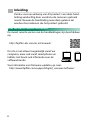 2
2
-
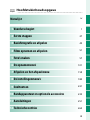 3
3
-
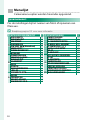 4
4
-
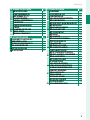 5
5
-
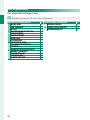 6
6
-
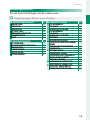 7
7
-
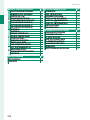 8
8
-
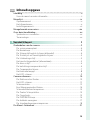 9
9
-
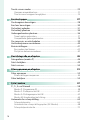 10
10
-
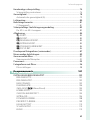 11
11
-
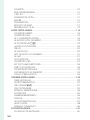 12
12
-
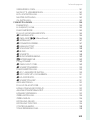 13
13
-
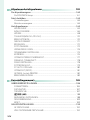 14
14
-
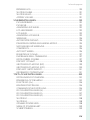 15
15
-
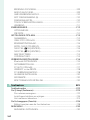 16
16
-
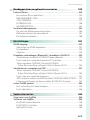 17
17
-
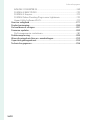 18
18
-
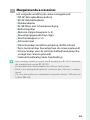 19
19
-
 20
20
-
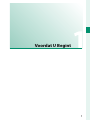 21
21
-
 22
22
-
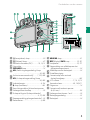 23
23
-
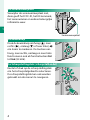 24
24
-
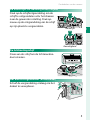 25
25
-
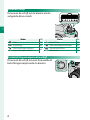 26
26
-
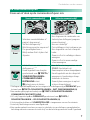 27
27
-
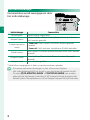 28
28
-
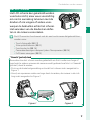 29
29
-
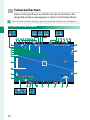 30
30
-
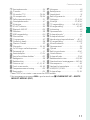 31
31
-
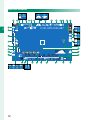 32
32
-
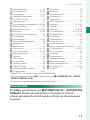 33
33
-
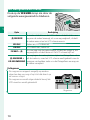 34
34
-
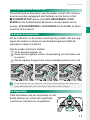 35
35
-
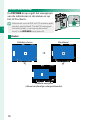 36
36
-
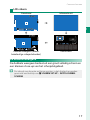 37
37
-
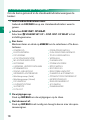 38
38
-
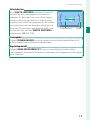 39
39
-
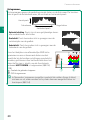 40
40
-
 41
41
-
 42
42
-
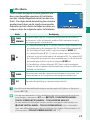 43
43
-
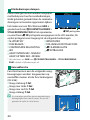 44
44
-
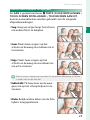 45
45
-
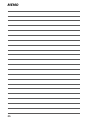 46
46
-
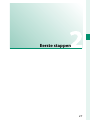 47
47
-
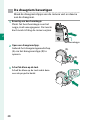 48
48
-
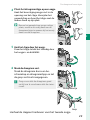 49
49
-
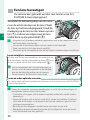 50
50
-
 51
51
-
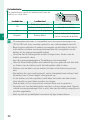 52
52
-
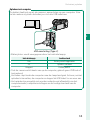 53
53
-
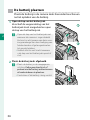 54
54
-
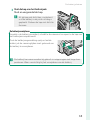 55
55
-
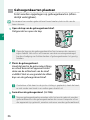 56
56
-
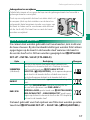 57
57
-
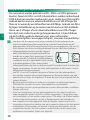 58
58
-
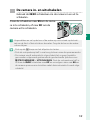 59
59
-
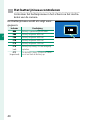 60
60
-
 61
61
-
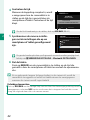 62
62
-
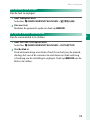 63
63
-
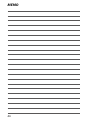 64
64
-
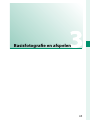 65
65
-
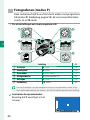 66
66
-
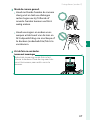 67
67
-
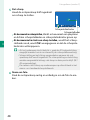 68
68
-
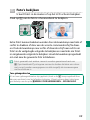 69
69
-
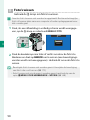 70
70
-
 71
71
-
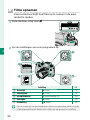 72
72
-
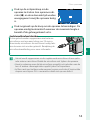 73
73
-
 74
74
-
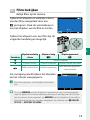 75
75
-
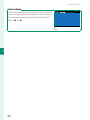 76
76
-
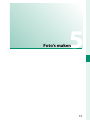 77
77
-
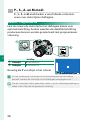 78
78
-
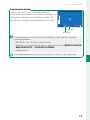 79
79
-
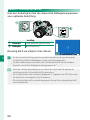 80
80
-
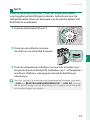 81
81
-
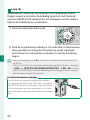 82
82
-
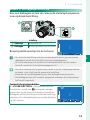 83
83
-
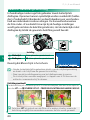 84
84
-
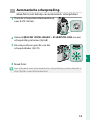 85
85
-
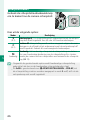 86
86
-
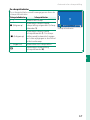 87
87
-
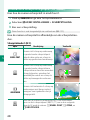 88
88
-
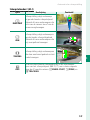 89
89
-
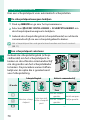 90
90
-
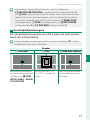 91
91
-
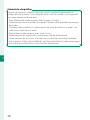 92
92
-
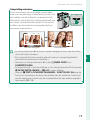 93
93
-
 94
94
-
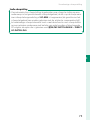 95
95
-
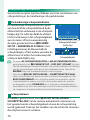 96
96
-
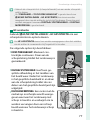 97
97
-
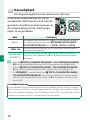 98
98
-
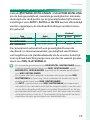 99
99
-
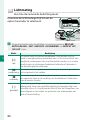 100
100
-
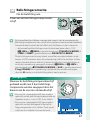 101
101
-
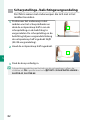 102
102
-
 103
103
-
 104
104
-
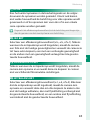 105
105
-
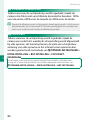 106
106
-
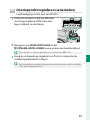 107
107
-
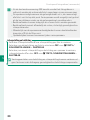 108
108
-
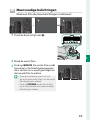 109
109
-
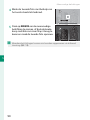 110
110
-
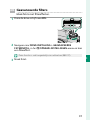 111
111
-
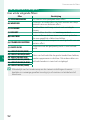 112
112
-
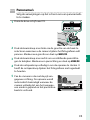 113
113
-
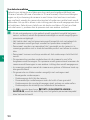 114
114
-
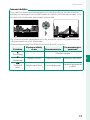 115
115
-
 116
116
-
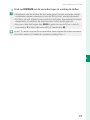 117
117
-
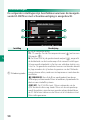 118
118
-
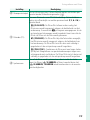 119
119
-
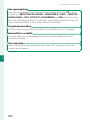 120
120
-
 121
121
-
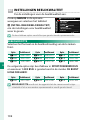 122
122
-
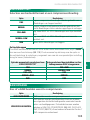 123
123
-
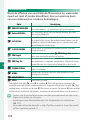 124
124
-
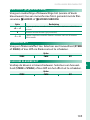 125
125
-
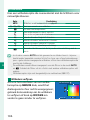 126
126
-
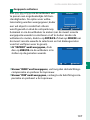 127
127
-
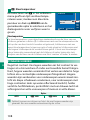 128
128
-
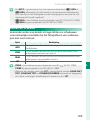 129
129
-
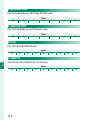 130
130
-
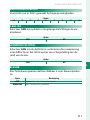 131
131
-
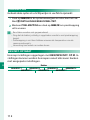 132
132
-
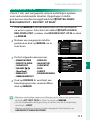 133
133
-
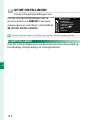 134
134
-
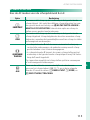 135
135
-
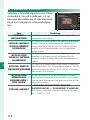 136
136
-
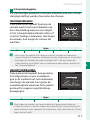 137
137
-
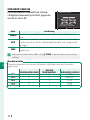 138
138
-
 139
139
-
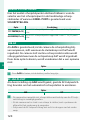 140
140
-
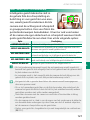 141
141
-
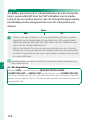 142
142
-
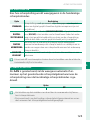 143
143
-
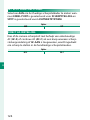 144
144
-
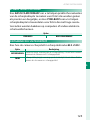 145
145
-
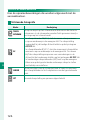 146
146
-
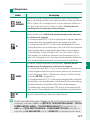 147
147
-
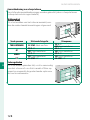 148
148
-
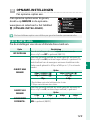 149
149
-
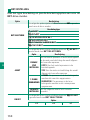 150
150
-
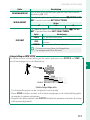 151
151
-
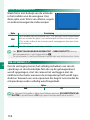 152
152
-
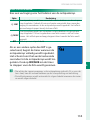 153
153
-
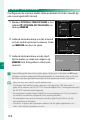 154
154
-
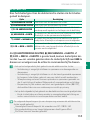 155
155
-
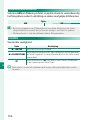 156
156
-
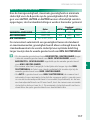 157
157
-
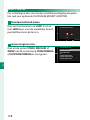 158
158
-
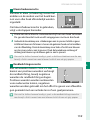 159
159
-
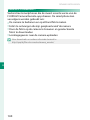 160
160
-
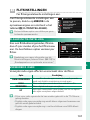 161
161
-
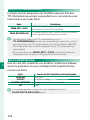 162
162
-
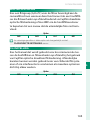 163
163
-
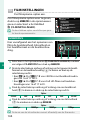 164
164
-
 165
165
-
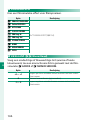 166
166
-
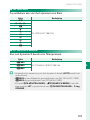 167
167
-
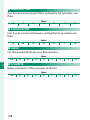 168
168
-
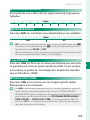 169
169
-
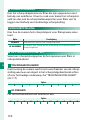 170
170
-
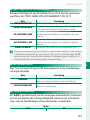 171
171
-
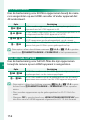 172
172
-
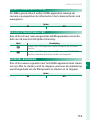 173
173
-
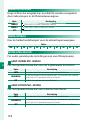 174
174
-
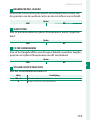 175
175
-
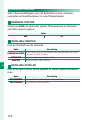 176
176
-
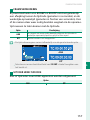 177
177
-
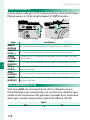 178
178
-
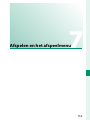 179
179
-
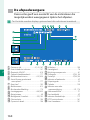 180
180
-
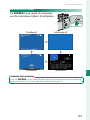 181
181
-
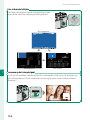 182
182
-
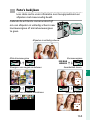 183
183
-
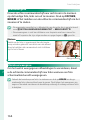 184
184
-
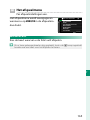 185
185
-
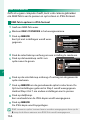 186
186
-
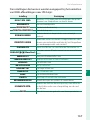 187
187
-
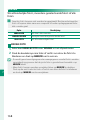 188
188
-
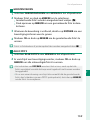 189
189
-
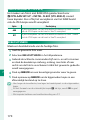 190
190
-
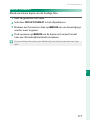 191
191
-
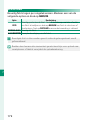 192
192
-
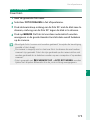 193
193
-
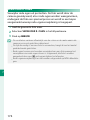 194
194
-
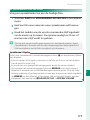 195
195
-
 196
196
-
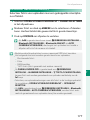 197
197
-
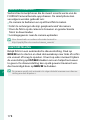 198
198
-
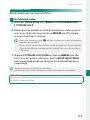 199
199
-
 200
200
-
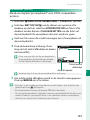 201
201
-
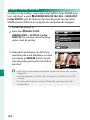 202
202
-
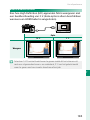 203
203
-
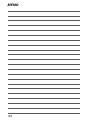 204
204
-
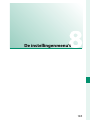 205
205
-
 206
206
-
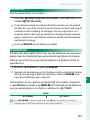 207
207
-
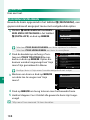 208
208
-
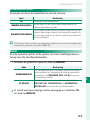 209
209
-
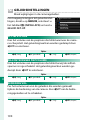 210
210
-
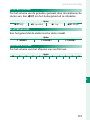 211
211
-
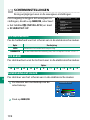 212
212
-
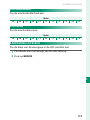 213
213
-
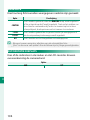 214
214
-
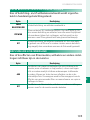 215
215
-
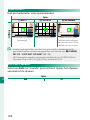 216
216
-
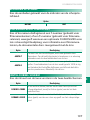 217
217
-
 218
218
-
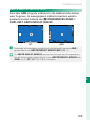 219
219
-
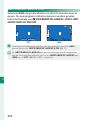 220
220
-
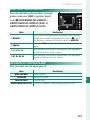 221
221
-
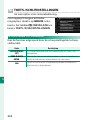 222
222
-
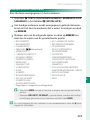 223
223
-
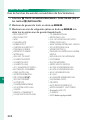 224
224
-
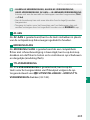 225
225
-
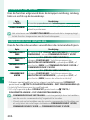 226
226
-
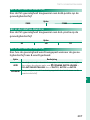 227
227
-
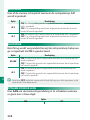 228
228
-
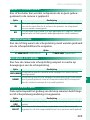 229
229
-
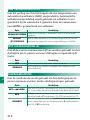 230
230
-
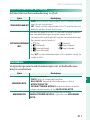 231
231
-
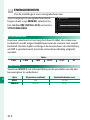 232
232
-
 233
233
-
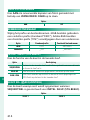 234
234
-
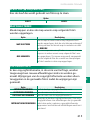 235
235
-
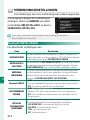 236
236
-
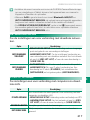 237
237
-
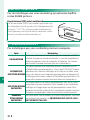 238
238
-
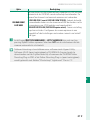 239
239
-
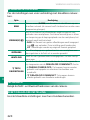 240
240
-
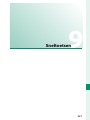 241
241
-
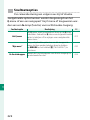 242
242
-
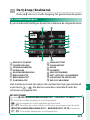 243
243
-
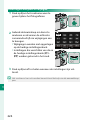 244
244
-
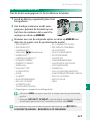 245
245
-
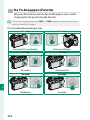 246
246
-
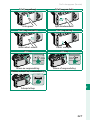 247
247
-
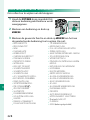 248
248
-
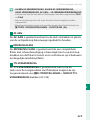 249
249
-
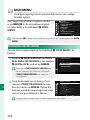 250
250
-
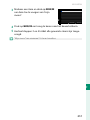 251
251
-
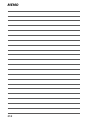 252
252
-
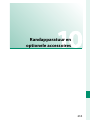 253
253
-
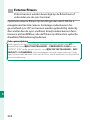 254
254
-
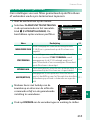 255
255
-
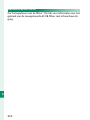 256
256
-
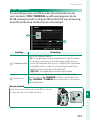 257
257
-
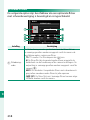 258
258
-
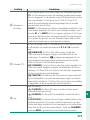 259
259
-
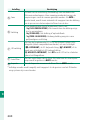 260
260
-
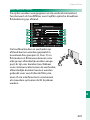 261
261
-
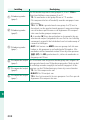 262
262
-
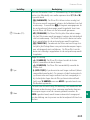 263
263
-
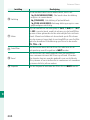 264
264
-
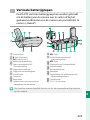 265
265
-
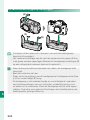 266
266
-
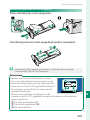 267
267
-
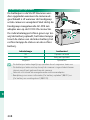 268
268
-
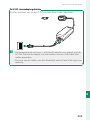 269
269
-
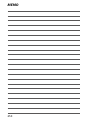 270
270
-
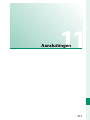 271
271
-
 272
272
-
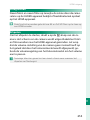 273
273
-
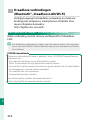 274
274
-
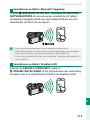 275
275
-
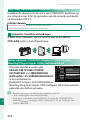 276
276
-
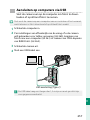 277
277
-
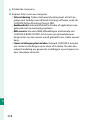 278
278
-
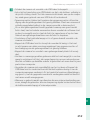 279
279
-
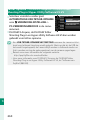 280
280
-
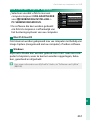 281
281
-
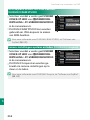 282
282
-
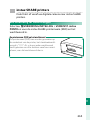 283
283
-
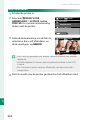 284
284
-
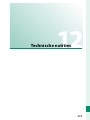 285
285
-
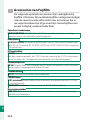 286
286
-
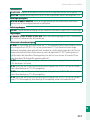 287
287
-
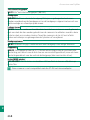 288
288
-
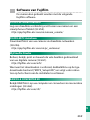 289
289
-
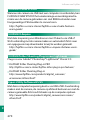 290
290
-
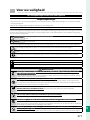 291
291
-
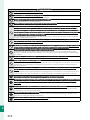 292
292
-
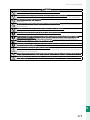 293
293
-
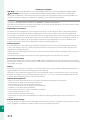 294
294
-
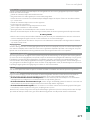 295
295
-
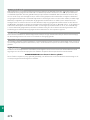 296
296
-
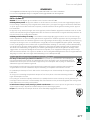 297
297
-
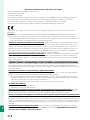 298
298
-
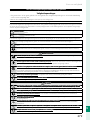 299
299
-
 300
300
-
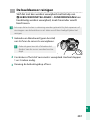 301
301
-
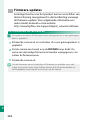 302
302
-
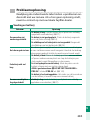 303
303
-
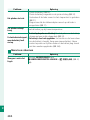 304
304
-
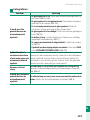 305
305
-
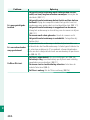 306
306
-
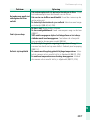 307
307
-
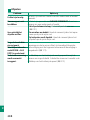 308
308
-
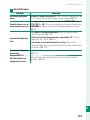 309
309
-
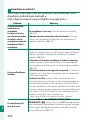 310
310
-
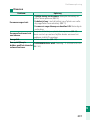 311
311
-
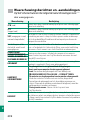 312
312
-
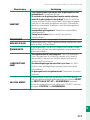 313
313
-
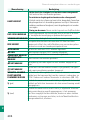 314
314
-
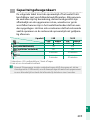 315
315
-
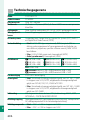 316
316
-
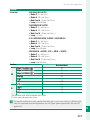 317
317
-
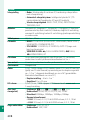 318
318
-
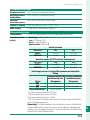 319
319
-
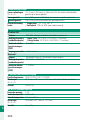 320
320
-
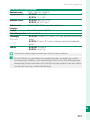 321
321
-
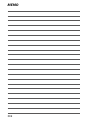 322
322
-
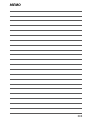 323
323
-
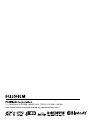 324
324
Fujifilm X-T3 + XF 18-55MM BLACK de handleiding
- Type
- de handleiding
- Deze handleiding is ook geschikt voor
Gerelateerde papieren
-
Fujifilm X-H1 de handleiding
-
Fujifilm X-T2 de handleiding
-
Fujifilm X-T30 + XF 18-55MM BLACK de handleiding
-
Fujifilm GFX 50R de handleiding
-
Fujifilm X-E3 de handleiding
-
Fujifilm GFX100 de handleiding
-
Fujifilm X-Pro3 de handleiding
-
Fujifilm GFX 50S de handleiding
-
Fujifilm X-T20 de handleiding
-
Fujifilm XT4 XF18-55MM SILVER de handleiding